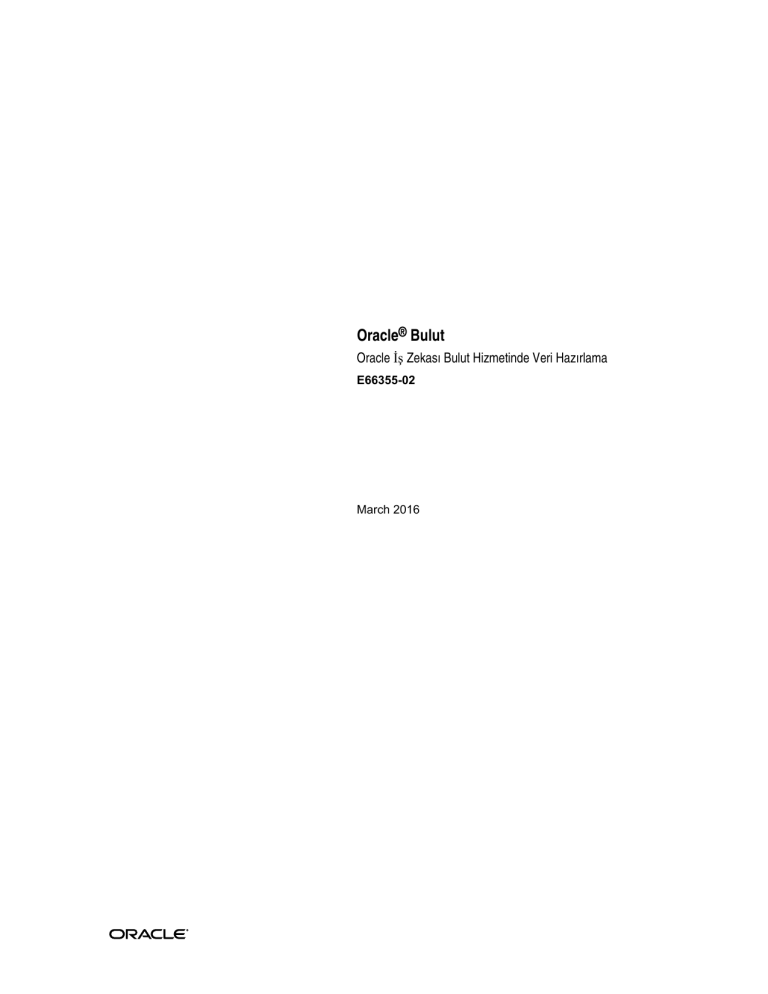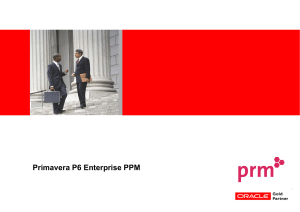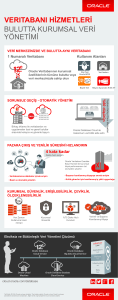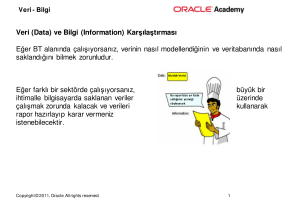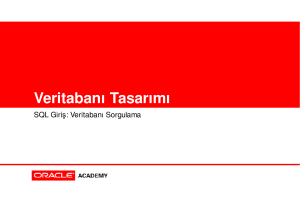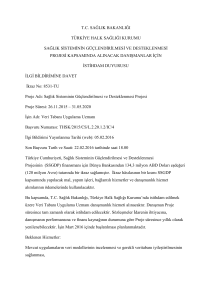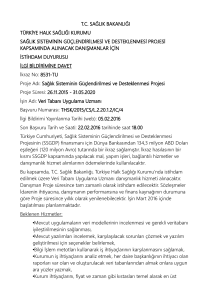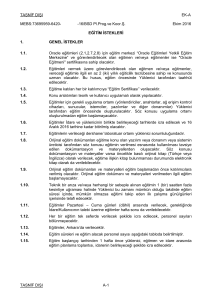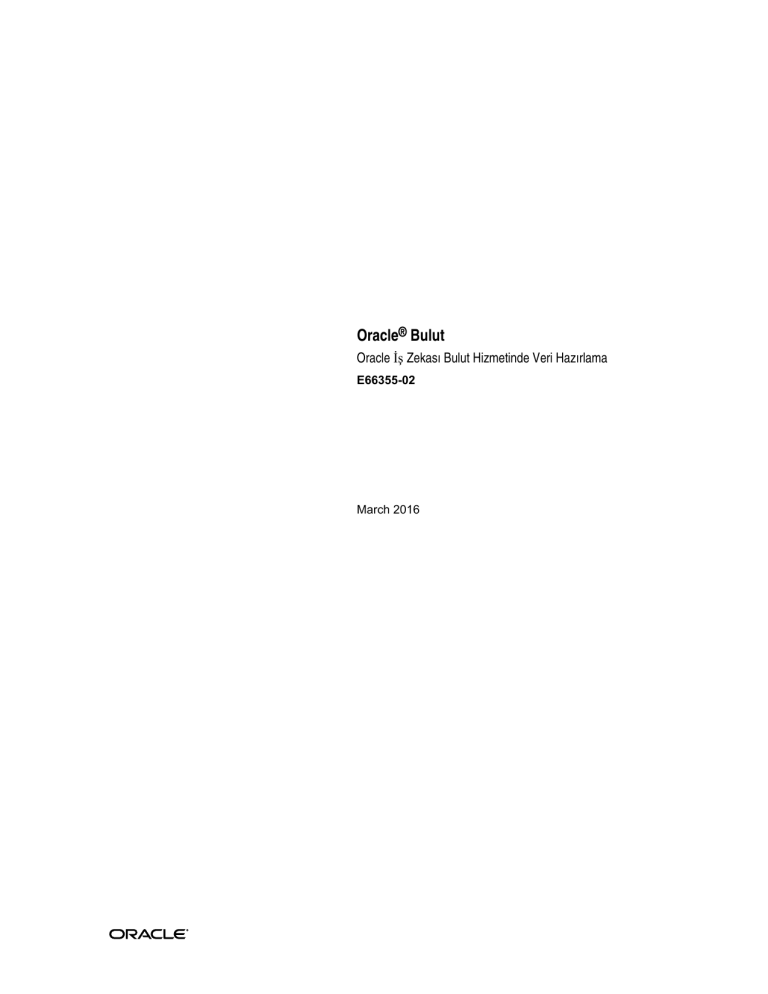
Oracle® Bulut
Oracle İş Zekası Bulut Hizmetinde Veri Hazırlama
E66355-02
March 2016
Oracle Bulut Oracle İş Zekası Bulut Hizmetinde Veri Hazırlama,
E66355-02
Telif Hakkı © 2014, 2016, Oracle ve/veya Oracle'a bağlı kuruluşlar. Tüm hakları saklıdır.
Ana Yazar: Rosie Harvey
Katkıda Bulunan Yazarlar: Pete Brownbridge, Suzanne Gill
Katkıda Bulunanlar: Oracle Business Intelligence development, product management, and quality assurance
teams
Bu yazılım ve ilgili dokümanlar, kullanımı ve başkalarına açıklanmasına ilişkin sınırlamalar içeren bir lisans
sözleşmesi çerçevesinde sağlanmakta ve fikri mülkiyet yasaları tarafından korunmaktadır. Lisans
anlaşmanızda açıkça izin verilmediği veya yasalarca hak tanınmadığı takdirde, yazılımları veya yazılımların
bir bölümünü herhangi bir şekilde veya herhangi bir yolla kullanma, kopyalama, çoğaltma, tercüme, radyo
ya da televizyonla yayınlama, değiştirme, lisanslama, gönderme, dağıtma, teşhir etme, ifa etme, yayımlama
veya herhangi bir bölümünü görüntüleme hakkına sahip değilsiniz. Yazılımlar üzerinde ters mühendislik
işlemi yapılması, programların derlemesinin çözülmesi veya kaynak koda dönüştürülmesi, yasalar
tarafından başka yazılımlarla birlikte çalışılabilirliği sağlamak için gerekli olması dışında yasaktır.
Bu dokümanda yer alan bilgiler önceden bildirilmeksizin değiştirilebilir ve bunların hatasız olduğu garantisi
verilmemektedir. Dokümanda hatalarla karşılaşırsanız, lütfen bize yazılı olarak bildirin.
Bu yazılım veya ilgili dokümanlar, Amerika Birleşik Devletleri Hükümetine veya Amerika Birleşik Devletleri
Hükümeti adına lisanslayan veya kullanan herhangi bir kişiye teslim ediliyorsa, aşağıdaki uyarı geçerli
olacaktır:
U.S. GOVERNMENT END USERS: Oracle programs, including any operating system, integrated software,
any programs installed on the hardware, and/or documentation, delivered to U.S. Government end users are
"commercial computer software" pursuant to the applicable Federal disclosure, modification, and adaptation
of the programs, including any operating system, integrated software, any programs installed on the
hardware, and/or documentation, shall be subject to license terms and license restrictions applicable to the
programs. ABD Hükümetine başka hak verilmez.
Bu yazılım veya donanım birçok bilgi yönetimi uygulamalarının genel kullanımı için geliştirilmiştir. Kişisel
yaralanmalara yol açabilecek riskleri olan uygulamalar dahil, niteliği gereği tehlikeli olan uygulamaların
kullanımına yönelik olarak geliştirilmemiştir. Bu yazılımı veya donanımı tehlikeli uygulamalarla
kullanırsanız, bu türden uygulamaların güvenliğini sağlamak üzere hataya karşı güvenlik, yedek kopya,
yedekleme ve diğer gerekli tüm önlemleri alma sorumluluğu size aittir. Oracle Corporation ve/veya bağlı
kuruluşları bu yazılımın veya donanımın tehlikeli uygulamalarda kullanımı sonucu ortaya çıkabilecek her
türlü zarara ilişkin sorumluluğu reddetmektedir.
Oracle ve Java, Oracle Corporation ve/veya Oracle'a bağlı kuruluşlara ait tescilli markalardır. Diğer adlar
ilgili firmaların ticari markaları olabilir.
Intel ve Intel Xeon, Intel Corporation'ın ticari markaları veya tescilli ticari markalarıdır. Tüm SPARC ticari
markaları lisans altında kullanılır ve SPARC International, Inc'nin ticari markaları veya tescilli ticari
markalarıdır. AMD, Opteron, AMD logosu ve AMD Opteron logosu Advanced Micro Devices'ın ticari
markaları veya tescilli ticari markalarıdır. UNIX, The Open Group'a ait tescilli bir ticari markadır.
Bu yazılım veya donanım ve dokümantasyon üçüncü taraf kuruluşlara ait içeriğe veya bilgiye, ürünlere ve
servislere erişim sağlayabilir. Siz ve Oracle arasında geçerli bir anlaşmada aksi ortaya konulmadıkça Oracle
Corporation ve bağlı kuruluşları üçüncü taraf kuruluşlara ait içerik, ürünler ve servislerden sorumlu değildir
ve bunlara ilişkin her türlü garantiyi açık bir şekilde reddetmektedir. Siz ve Oracle arasında geçerli bir
anlaşmada aksi ortaya konulmadıkça Oracle Corporation ve bağlı kuruluşları, üçüncü taraf kuruluşlara ait
içerik, ürünler veya servislere erişim ya da kullanımdan dolayı maruz kalabileceğiniz hiçbir kayıp, masraf
veya zarardan sorumlu değildir.
Bu dokümantasyon ön üretim statüsünde olup sadece dönüştürme ve hazırlık için kullanılması
amaçlanmıştır. Üzerinde yazılım kullandığınız donanıma özel olmayabilir. Oracle Corporation ve bağlı
kuruluşları bu dokümantasyon ile ilgili sorumluluk almamakta ve tüm garantileri açıkça reddetmektedir ve
bu dokümantasyonun kullanımından kaynaklanacak hiçbir kayıp, masraf veya zarardan sorumlu değildir.
Bu dokümanda yer alan bilgiler sadece bilgi paylaşımı amacını taşır ve bir müşteri danışma kurulu üyesi
olarak yetkinize veya beta deneme sözleşmenize uygun olarak dikkate alınmalıdır. Herhangi bir
malzemenin, kodun veya fonksiyonun sunulacağına yönelik bir taahhüt niteliğinde değildir ve satın alma
kararları verirken temel alınmamalıdır. Bu dokümanda açıklanan herhangi bir özelliğin veya fonksiyonun
geliştirilmesi, yayımlanması ve zamanlaması sadece Oracle'ın takdirine bağlıdır.
Bu doküman, yazılım olarak veya basılı halde herhangi bir biçimde, Oracle'ın özel sahipliğinde olan mülkiyet
bilgileri içerir. Bu gizli malzemelere erişiminiz ve kullanmanız, Oracle Ana Anlaşmanızın, Oracle Lisans ve
Hizmetler Anlaşmanızın, Oracle PartnerNetwork Anlaşmanızın, Oracle dağıtım anlaşmasının veya siz ve
Oracle tarafından imzalanan ve sizin uymayı kabul ettiğiniz başka bir lisans anlaşmasının hükümlerine ve
koşullarına tabidir. Bu doküman ve bu dokümanda yer alan bilgiler, Oracle'ın yazılı izni olmadan Oracle
dışındaki hiç kimseye açıklanamaz, kopyalanamaz, çoğaltılamaz veya dağıtılamaz. Bu doküman lisans
sözleşmenizin bir parçası değildir ve Oracle veya yan kuruluşları ya da bağlı kuruluşları ile yapılan hiçbir
sözleşmeye dayalı anlaşmaya dahil edilemez.
İçindekiler
Önsöz ................................................................................................................................................................. xiii
Hedef Grup .................................................................................................................................................
xiii
İlgili Dokümanlar.......................................................................................................................................
xiii
Kurallar ....................................................................................................................................................... xiv
Bölüm I
Oracle İş Zekası Bulut Hizmeti'ne Giriş
1 Oracle İş Zekası Bulut Hizmeti'nde Veri Hazırlamaya Başlarken
Oracle İş Zekası Bulut Hizmeti Hakkında ............................................................................................
1-1
Oracle BI Bulutu, Oracle Veritabanı Bulut Hizmeti ile Nasıl Tümleşik Hale Geliyor? ..................
1-2
Oracle BI Bulut Hizmetine Başlamadan Önce ......................................................................................
1-2
Oracle İş Zekası Bulut Hizmeti'nin Yöneticileri için Genel İş Akışı..........................................
1-3
Oracle İş Zekası Bulut Hizmeti Rolleri ve Kullanıcı Hesapları Hakkında...............................
1-4
Oracle İş Zekası Bulut Hizmeti'nde Veri Hazırlamaya Nasıl Başlanmalıdır ...................................
1-4
Oracle İş Zekası Bulut Hizmeti'ne Erişme.............................................................................................
1-5
Oracle İş Zekası Bulut Hizmeti'nin Önemli Görevleri ........................................................................
1-6
Veri Yükleme için En Önemli Görevler ........................................................................................
1-6
Veri Modelleme için En Çok Sorulan Sorular ..............................................................................
1-6
En Önemli İdare Görevleri..............................................................................................................
1-7
Bölüm II
Oracle İş Zekası Bulut Hizmeti için Verileri Yükleme
2 Verilerinizi Buluta Taşımaya Genel Bakış
Buluta Veri Yükleme ................................................................................................................................
2-1
Veri Eşzamanlama Hakkında .................................................................................................................
2-3
Veri Eşzamanlama'yı İlk Kez Kurma .....................................................................................................
2-3
Veri Eşzamanlama ile Veriyi Karşıya Yüklemek için Kullanıcılara Yetki Verme...................
2-4
Veri Eşzamanlama İçin Öndeğer Seçenekleri Ayarlama ............................................................
2-5
E-Posta Bildirimlerini Ayarlama ....................................................................................................
Veri Eşzamanlama'yı Sizin Olan Oracle İş Zekası Bulut Hizmeti ve Veri Kaynak'larına
2-5
Bağlama ........................................................................................................................................
2-6
v
3 Veri Eşzamanlama Kullanarak Dosyalardan Veri Yükleme
Veri Eşzamanlama'yı Kullanarak Dosyalardan Veri Yükleme İçin Genel İş Akışı .........................
3-1
Veri Dosyası Gereksinimleri Hakkında.................................................................................................
3-2
Veri Kümeleri Hakkında .........................................................................................................................
Veri Eşzamanlama'yı Kullanarak CSV veya XLSX Dosyalarından Veri Yüklemelerini
3-3
Ayarlama ..............................................................................................................................................
3-4
Dosya Kurulum Verisi Bakımı................................................................................................................
3-9
Verileri Sadece Bir Kez Yükleme .......................................................................................................... 3-12
Verileri Düzenli Aralıklarla Yenileme ................................................................................................. 3-13
Veri Yüklemelerini İzleme..................................................................................................................... 3-15
4 Rasyonel Tablolardan Veri Yükleme
Tablolardan Veri Yüklemek İçin Genel İş Akışı ...................................................................................
4-1
Veri Eşzamanlama'yı Kullanarak Tablolardan Veri Yüklemelerini Ayarlama ...............................
4-2
Bir Tablodan Veri Yüklemesini Geçersiz Kılma...................................................................................
4-5
SQL Sorgusu Kullanarak Tablolardan Veri Yükleme .........................................................................
4-6
SQL Geliştirici Kullanarak İlişkisel Tablo Yükleme.............................................................................
4-6
5 Program Yöntemleri Kullanarak Veri Yüklemeyi Otomatikleştirme
Oracle İş Zekası Bulut Hizmeti REST API Hakkında..........................................................................
5-1
Oracle Veritabanı Bulut Hizmeti REST API Hakkında.......................................................................
5-2
PL/SQL Veritabanı Komut Listeleri Hakkında ...................................................................................
5-3
6 OTBI'den Veri Yükleme
OTBI'den Veri Yüklemek İçin Tipik İş Akışı.........................................................................................
6-1
OTBI Verisi İçin Bağlantı Detaylarını Belirleme...................................................................................
6-2
OTBI Klasörlerden veya Konu Alanlarından Veri Yüklemeleri Kurma...........................................
6-3
OTBI Konu Alanları İçerisindeki Klasörlerden Veri Yüklemeleri Kurma .......................................
6-6
Bölüm III
Oracle İş Zekası Bulut Hizmeti'nde Veri Modelleme
7 Veri Modellemeyi Anlama
vi
Veri Modelleme Hakkında ......................................................................................................................
7-1
Veri Modeli Planlama ..............................................................................................................................
7-2
Veri Modeli Gereksinimlerini Anlama..........................................................................................
7-2
Veri Modellerinin Bileşenleri ..........................................................................................................
7-2
Kaynak Nesneleri Yıldız İlişkileriyle Modelleme Hakkında .....................................................
7-3
Kar Tanesi İlişkilerine Sahip Kaynak Nesneleri Modelleme Hakkında...................................
7-4
Denormalize Edilmiş Kaynaklar Hakkında .................................................................................
7-4
Normalleştirilmiş Kaynakları Modelleme Hakkında..................................................................
7-4
8 Veri Modelinizi Oluşturmaya Başlama
Veri Modelleme İçin Genel İş Akışı........................................................................................................
8-1
Veri Modelleyici'yi Kullanma .................................................................................................................
8-2
Veri Modelleyici'yi Açma................................................................................................................
8-3
Veri Modeli Yaratma........................................................................................................................
8-3
Veri Modelleyici'de Sol Bölmeyi Kullanma..................................................................................
8-4
Veri Modelleyici'de Sağ Bölmeyi Kullanma .................................................................................
8-5
Eylem Menülerini Kullanma ..........................................................................................................
8-6
Veri Modelini Kilitleme ...................................................................................................................
8-6
Veri Modelini Doğrulama ...............................................................................................................
8-7
Kaynak Nesneleri ve Veri Modeli Nesnelerini Yenileme ve Eşzamanlı Kılma.......................
8-7
Değişiklikleri Veri Modelinize Yayınlama....................................................................................
8-9
Önbelleğe Alınan Verileri Temizleme ......................................................................................... 8-10
Veri Modelini Yeniden Adlandırma............................................................................................ 8-10
Modeli Farklı Bir Veritabanına Bağlama..................................................................................... 8-11
Veri Modelini Silme ....................................................................................................................... 8-12
Kaynak Tablolarını ve Verilerini İnceleme ......................................................................................... 8-12
Kaynak Nesneleri Görüntüleme .................................................................................................. 8-12
Kaynak Nesnelerdeki Verilere Önizleme Yapma...................................................................... 8-13
Kaynak Görünümleri Yaratma ............................................................................................................. 8-13
Kaynak Görünümler Hakkında ................................................................................................... 8-13
Kendi Kaynak Görünümlerinizi Ekleme .................................................................................... 8-14
Kaynak Görünümler İçin Filtre Tanımlama ............................................................................... 8-16
Veri Modeline Olgu Tabloları ve Boyut Tabloları Ekleme ............................................................... 8-17
Olgu Tabloları ve Boyut Tabloları Hakkında............................................................................. 8-17
Tek Bir Tablo veya Görünümden Olgu ve Boyut Tabloları Yaratma..................................... 8-17
Ayrı Ayrı Olgu Tabloları Oluşturma........................................................................................... 8-20
Boyut Tablolarını Tek Tek Oluşturma......................................................................................... 8-21
Olgu Tablolarını ve Boyut Tablolarını Düzenleme ................................................................... 8-22
Olgu ve Boyut Tablolarına Daha Fazla Sütun Ekleme ............................................................. 8-24
Veri Modelindeki Tabloları Birleştirme............................................................................................... 8-25
Birleştirmeler Hakkında ................................................................................................................ 8-25
Olgu ve Boyut Tablolarını Birleştirme......................................................................................... 8-26
Zaman Boyutu Oluşturma..................................................................................................................... 8-26
Veri Modeline Ölçü ve Özellik Ekleme ............................................................................................... 8-28
Ölçüleri ve Özellikleri Düzenleme............................................................................................... 8-28
Olgu Tablolarındaki Ölçüler İçin Birleştirme Belirleme ........................................................... 8-29
Hesaplanmış Ölçümler Yaratma .................................................................................................. 8-32
Türetilmiş Özellikler Yaratma ...................................................................................................... 8-35
İfade Düzenleyicisinde İfade Yaratma ........................................................................................ 8-35
Ölçüleri ve Özellikleri Kopyalama .............................................................................................. 8-38
Model Nesnelerini Kopyalama............................................................................................................. 8-38
vii
9 Detaya İnme ve Birleştirme Hiyerarşilerini ve Düzeylerini Tanımlama
Hiyerarşileri ve Düzeyleri Tanımlama için Tipik İş Akışı ..................................................................
9-1
Hiyerarşiler ve Düzeyler Hakkında .......................................................................................................
9-1
Hiyerarşileri ve Düzeyleri Düzenleme ..................................................................................................
9-2
Hiyerarşilerin Boyut Tablosu Niteliklerini Ayarlama ................................................................
9-3
Ölçümler için Birleştirme Düzeylerini Ayarlama ................................................................................
9-4
Ölçüler için Birleştirme Düzeyleri Ayarlama Hakkında ............................................................
9-4
10 Veri Modelinizi Koruma
Model Verilerini Güvenceye Almak İçin Genel İş Akışı ................................................................... 10-1
İfadelerde Kullanmak Üzere Değişkenler Yaratma ........................................................................... 10-1
Değişkenler Hakkında ................................................................................................................... 10-2
Değişkenleri Tanımlama................................................................................................................ 10-2
Modeldeki Nesnelere Erişim Sağlama ................................................................................................. 10-3
Yetki Devralma Hakkında ............................................................................................................ 10-4
Veri Erişimini Koruma ........................................................................................................................... 10-5
Bölüm IV
Oracle İş Zekası Bulut Hizmeti'ni İdare Etme
11 Kullanıcıların Neler Göreceğini ve Yapacağını Yönetme
Kullanıcıların Neler Göreceğini ve Yapacağını İdare Etmek için Tipik İş Akışı............................ 11-1
Kullanıcılar ve Roller Hakkında ........................................................................................................... 11-2
Uygulama Rolleri Hakkında ................................................................................................................. 11-3
Ön Tanımlı Uygulama Rolleri ...................................................................................................... 11-3
Kullanıcıların Neler Görebileceğini ve Yapabileceğini Konfigüre Etme ........................................ 11-5
Uygulama Rollerine Başlarken ..................................................................................................... 11-5
Uygulama Rollerine Üyeler ve Eylemler Ekleme ...................................................................... 11-6
Yönetici Uygulama Rolü Neden Önemlidir? ............................................................................. 11-8
Kullanıcılara Uygulama Rolleri Atama....................................................................................... 11-8
Rolleri Kullanarak Birden Fazla Kullanıcıya Uygulama Rolü Atama.................................. 11-10
Kendi Uygulama Rollerinizi Ekleme......................................................................................... 11-11
Uygulama Rollerini Silme ........................................................................................................... 11-13
Uygulama Rolleri Tarafından Etkinleştirilen Fonksiyon................................................................ 11-13
12 Yedekleme ve Geri Yükleme
Yedekleme ve Geri Yükleme için Tipik İş Akışı ................................................................................. 12-1
Alınan Kesitler Hakkında...................................................................................................................... 12-1
Kesitler Alma ve Bilgileri Geri Yükleme ............................................................................................. 12-2
Kesit Alma ....................................................................................................................................... 12-2
Alınan Kesitten geri yükleme ....................................................................................................... 12-3
Kesit Alma Açıklamalarını Düzenleme....................................................................................... 12-4
Alınan Kesitleri Silme .................................................................................................................... 12-4
viii
Alınan Kesitleri İndirme, Karşıya Yükleme veya Geçiş Yapma ...................................................... 12-5
Alınan Kesitleri Karşıdan Yükleme ............................................................................................. 12-5
Alınan Kesitleri Karşıya Yükleme................................................................................................ 12-6
Kesit Alma Verilerini Geçirme ..................................................................................................... 12-6
13 Yönetim Görevlerini Gerçekleştirme
Yönetim Görevlerini Gerçekleştirmede Genel İş Akışı ..................................................................... 13-1
Yönetim Araçlarını Anlama .................................................................................................................. 13-2
Veritabanı Bağlantılarını Yönetme ....................................................................................................... 13-3
Veritabanı Bağlantıları Hakkında ................................................................................................ 13-3
Oracle Bulut Veritabanında Verilere Bağlanma......................................................................... 13-3
Kullanılmayan Veri Kaynaklarını Silme ............................................................................................. 13-5
Oracle İş Zekası Kurumsal Sürüm'den Veri Modellerini Karşıya Yükleme .................................. 13-6
Bulut'a, Oracle İş Zekası Enterprise Edition Veri Modelleri Yükleme Hakkında ............... 13-6
Veri Modellerini bir Dosyadan (.rpd) Karşıya Yükleme .......................................................... 13-8
Eşleme Bilgilerini İdare Etme................................................................................................................ 13-9
Verilerin Haritalarda Görüntülenme Biçimini Konfigüre Etme.............................................. 13-9
Artalan Haritalarını Düzenleme ................................................................................................ 13-12
Güvenli Etki Alanlarını Beyaz Listeye Alma.................................................................................... 13-15
İçeriğin Dizinlenme ve Aranma Şeklini Yönetme............................................................................ 13-15
Arama Dizinlemeyi Konfigüre Etme......................................................................................... 13-16
Düzenli İçerik Gezinmeleri Zamanlama................................................................................... 13-16
Arama Gezinme İşlerini İzleme.................................................................................................. 13-17
Kullanıcıları ve İşlem Günlüklerini İzleme ....................................................................................... 13-17
Oturum Açmış Kullanıcıları İzleme........................................................................................... 13-17
SQL Sorgularını ve Günlüklerini Analiz Etme ........................................................................ 13-18
Test SQL Sorguları Yürütme ............................................................................................................... 13-19
Oracle İş Zekası Bulut Hizmeti'nde Ölçümleri İzleme.................................................................... 13-20
Bölüm V
Başvuru
A Terminoloji
B Sık Sorulan Sorular
Veri Yükleme Hakkında En Çok Sorulan Sorular........................................................................................ B-2
Veri Modelleme için En Sık Sorulan Sorular................................................................................................. B-3
Oracle İş Zekası Bulut Hizmeti'ni İdare Etme Konusunda En Sık Sorulan Sorular ................................ B-4
C Sorun Giderme
Genel Sorunları Giderme ................................................................................................................................. C-2
Veri Yükleme Sorunlarını Giderme................................................................................................................ C-2
Veri Modelleme Sorunlarını Giderme............................................................................................................ C-3
Yönetim Sorunlarını Giderme ......................................................................................................................... C-4
ix
D İfade Düzenleyicisi Başvurusu
Veri Modeli Nesneleri ...................................................................................................................................... D-1
SQL İşleçleri ....................................................................................................................................................... D-1
Koşullu İfadeler ................................................................................................................................................. D-2
Fonksiyonlar ...................................................................................................................................................... D-3
Birleştirme Fonksiyonları......................................................................................................................... D-3
Takvim Fonksiyonları .............................................................................................................................. D-4
Dönüştürme Fonksiyonları...................................................................................................................... D-5
Görüntüleme Fonksiyonları ................................................................................................................... D-6
Değerlendirme Fonksiyonları ................................................................................................................. D-7
Matematiksel Fonksiyonlar ..................................................................................................................... D-7
Dize Fonksiyonları.................................................................................................................................... D-9
Sistem Fonksiyonları .............................................................................................................................
D-10
Zaman Serisi Fonksiyonları..................................................................................................................
D-10
Sabitler .............................................................................................................................................................
D-11
Türler................................................................................................................................................................
D-11
Değişkenler......................................................................................................................................................
D-11
E Veri Eşzamanlama Başvurusu
Veri Eşzamanlama Hakkında.......................................................................................................................... E-1
Veri Eşzamanlama'yı Yükleme ve Güncelleme ............................................................................................ E-2
Güvenlik Kılavuzları ve Gereksinimleri Hakkında............................................................................. E-2
Ön Koşullar, Desteklenen Veritabanları ve JDBC Gereksinimleri Hakkında.................................. E-2
Veri Eşzamanlama'yı Ayarlama ............................................................................................................. E-3
Veri Eşzamanlama İçin Sistem Niteliklerini Ayarlama....................................................................... E-5
Veri Eşzamanlama'da Yazılım Uyarılarını Anlama............................................................................. E-5
Veri Eşzamanlama'yı Güncelleme.......................................................................................................... E-6
Veri Eşzamanlama'yı Kullanarak Buluta Veri Yükleme Hakkında........................................................... E-6
Yükleme Stratejilerini Ayarlama..................................................................................................................... E-7
İlişkisel Veriler İçin Yükleme Stratejilerini Ayarlama ......................................................................... E-9
Dosya Verileri İçin Yükleme Stratejilerini Ayarlama .......................................................................... E-9
Veri Yüklemelerini İzleme ve Sorunları Giderme Hakkında ................................................................... E-10
Tabloları Yaratma ve Değiştirme .................................................................................................................. E-12
Veri Kümeleri Yaratma ve Değiştirme ......................................................................................................... E-13
İşlerle Çalışma Hakkında ............................................................................................................................... E-13
Bir İşin Bitiminde Veri Modeli Nesneleri İçin Veri Önbelleğini Silme Hakkında ................................. E-14
Birden Çok Kaynak......................................................................................................................................... E-14
Diğer İşlemler ile Tümleştirme ...................................................................................................................... E-16
SQL Tabanlı Tümleştirme...................................................................................................................... E-16
Veri Eşzamanlama Meta Verilerini Dağıtma............................................................................................... E-17
Meta Verileri Dışa Aktarma .................................................................................................................. E-17
Meta Verileri İçe Aktarma ..................................................................................................................... E-18
x
Yükleme Stratejilerini Ayarlama................................................................................................................... E-19
İlişkisel Veriler İçin Yükleme Stratejilerini Ayarlama ....................................................................... E-20
Dosya Verileri İçin Yükleme Stratejilerini Ayarlama ........................................................................ E-21
Sistem Niteliklerini Ayarlama....................................................................................................................... E-21
Bir İşin Ardından Diğerini Otomatik Olarak Tetikleme............................................................................ E-23
Birden Çok Bulut Hedefi Doldurma ............................................................................................................ E-23
Farklı Ortam Kurulumu......................................................................................................................... E-24
F Veri Yükleyici Başvurusu
Veri Yükleyici'yi Kullanarak Dosya Yükleme İçin Genel İş Akışı ............................................................. F-1
Dosyalarınızı Yeni bir Tabloya Yükleme....................................................................................................... F-2
Dosyalarınızı Mevcut bir Tabloya Yükleme.................................................................................................. F-4
Veri Yükleme Tarihçesini Görüntüleme ........................................................................................................ F-6
Veri Yüklemelerindeki Hataları Düzeltme.................................................................................................... F-8
Veri Yükleyici Hakkında................................................................................................................................ F-10
Sütun Türleri Hakkında......................................................................................................................... F-10
Verilerinizi Dönüştürme ........................................................................................................................ F-11
G Erişilebilirlik
Erişilebilirlik Özellikleri Hakkında................................................................................................................
G-1
Erişilebilirlik Modunu Değiştirme .................................................................................................................
G-1
xi
xii
Önsöz
Verileri yüklemeyi ve modellemeyi, kullanıcıları yönetmeyi ve hizmeti idare etmeyi
öğrenin.
Konular:
• Hedef Grup
• İlgili Dokümanlar
• Kurallar
Hedef Grup
Oracle İş Zekası Bulut Hizmetinde Veri Hazırlama iş zekası analistleri ve Oracle İş Zekası
Bulut Hizmeti kullanan yöneticiler için geliştirilmiştir:
• Yöneticiler Oracle İş Zekası Bulut Hizmeti'ne erişimi yönetir ve başkalarına yönelik
bilgileri yedekleme ve geri yükleme gibi diğer yönetim görevlerini gerçekleştirir.
• İş zekası analistleri verileri yükleyip modeller ve tüketiciler için raporlar yaratır.
Veri tümleştirme seçenekleri self servis içe aktarmadan operasyonel ETL
güncellemelerine kadar çeşitlilik göstermektedir. Analistler etkileşimli
görselleştirmeleri seçebilir ve verilerdeki kapsamlı bilgileri açığa çıkarmak için
gelişmiş hesaplamalar yaratabilir.
• İş zekası tüketicileri kumanda tablolarını özelleştirir ve sık kullanılan raporlarıyla
çalışır. Kumanda tabloları, tüketicilerin sistemlerindeki etkinlikleri hızlı şekilde
analiz etmelerine ve yönetmelerine izin verir.
İlgili Dokümanlar
Bu ilgili Oracle kaynakları daha fazla bilgi sağlar.
• Oracle Genel Bulut
http://cloud.oracle.com
• Oracle Cloud Kullanmaya Başlarken
• Oracle Bulutunu Yönetme ve İzleme
• Oracle İş Zekası Bulut Hizmeti Kullanımı
• Oracle Business Intelligence Cloud Service için REST API
xiii
• Oracle Veritabanı Bulutu Kullanımı (Hizmet Olarak Veritabanı)
• Oracle Veritabanı Bulutu Kullanımı (Hizmet Olarak Şema)
Kurallar
Bu konuda, bu dokümanda kullanılan kurallar açıklanmaktadır.
Metin Kuralları
Kural
Anlamı
kalın
Kalın tür, bir eylemle ilişkili kullanıcı arayüzü öğelerini veya metinde
ya da sözlükte tanımlanmış terimleri gösterir.
italik
İtalik tür, kitap başlıklarını, vurguları veya belirli değerler girdiğiniz
yer tutucu değişkenleri gösterir.
tek aralıklı
Tek aralıklı tür, bir paragraf içindeki komutları, URL'leri, örnekler
içindeki kodları, ekranda görünen metni veya sizin girdiğiniz metni
gösterir.
Videolar ve Resimler
Dış görünümler ve stiller Oracle İş Zekası, kumanda tablosu, raporlar ve diğer
nesnelerin görünümünü özelleştirir. Bu kılavuzda kullanılan videolar ve resimler sizin
kullandığınız ile aynı dış görünüme veya stile sahip olmayabilir, ancak gösterilen
davranış ve teknikler aynıdır.
xiv
Bölüm I
Oracle İş Zekası Bulut Hizmeti'ne Giriş
Bu bölümde Oracle İş Zekası Bulut Hizmeti tanıtılmaktadır.
Bölümler:
• Oracle İş Zekası Bulut Hizmeti'nde Veri Hazırlamaya Başlarken
1
Oracle İş Zekası Bulut Hizmeti'nde Veri
Hazırlamaya Başlarken
Bu konuda, Oracle İş Zekası Bulut Hizmeti ile nasıl başlanacağı açıklanmaktadır.
Konular:
• Oracle İş Zekası Bulut Hizmeti Hakkında
• Oracle BI Bulutu, Oracle Veritabanı Bulut Hizmeti ile Nasıl Tümleşik Hale Geliyor?
• Oracle İş Zekası Bulut Hizmeti ile Çalışmaya Başlamadan Önce
• Oracle İş Zekası Bulut Hizmeti'ne Nasıl Başlanmalıdır
• Oracle İş Zekası Bulut Hizmeti'nin Yöneticileri için Genel İş Akışı
• Oracle İş Zekası Bulut Hizmeti'ne Erişme
• Oracle İş Zekası Bulut Hizmeti'nin Önemli Görevleri
Oracle İş Zekası Bulut Hizmeti Hakkında
Oracle İş Zekası Bulut Hizmeti, buluttaki bir iş zekası platformu olup analitikleri
çalışma grubundan kuruluşa kadar herkesin kullanımına sunar. Oracle İş Zekası Bulut
Hizmeti ile, çeşitli kaynaklardan gelen verileri birleştirmek ve zengin, etkileşimli
analitik uygulamaları ve raporları hızlı bir şekilde yaratmak kolaydır.
Oracle İş Zekası Bulut Hizmeti ile oluşturulan raporlar, ek programlamaya gerek
olmadan mobil aygıtlarda hemen kullanılabilir. Tüm iOS ve Android aygıtları
desteklenmektedir.
Analiz için iş verileri hazırlama Oracle İş Zekası Bulut Hizmeti ile kolay:
• Düzenlenmiş verilerinizi Oracle veritabanına içe aktarmak ve devamlı
güncellemeler yapmak için basit ETL araçlarını ve endüstri standardında API'leri
kullanın. Başkalarının self servis şekilde veri yüklemesine izin verin. Bkz. Oracle İş
Zekası Bulut Hizmeti'nde Veri Yükleme.
• İşinizin yapısını daha iyi yansıtan analiz verilerini sunmak için veri modelleri
oluşturun. Bkz. Oracle İş Zekası Bulut Hizmeti'nde Veri Modelleme.
• Oracle İş Zekası Bulut Hizmeti'nde kişilerin görebileceklerini ve yapabileceklerini
yönetin. Veri yükleyip modelleyebilecek kişileri, veri modelinden raporlar ve
kumanda tabloları yaratabilecek kişileri ve aynı verileri veya karşıya yüklemeyi
tercih ettikleri alternatif herhangi bir veri kaynağını temel alan özel amaçlı
görselleştirmeler oluşturabilecek kişileri belirleyin. Bkz. Kullanıcıların Neler
Göreceğini ve Yapacağını Yönetme.
Oracle İş Zekası Bulut Hizmeti'nde Veri Hazırlamaya Başlarken 1-1
Oracle BI Bulutu, Oracle Veritabanı Bulut Hizmeti ile Nasıl Tümleşik Hale Geliyor?
• Veri modelini, analistlerin kataloğa kaydettiği içeriği ve güvenlik bilgilerini
yedeklemek için düzenli olarak kesit alın. Bkz. Yedekleme ve Geri Yükleme.
Düzinelerce etkileşimli görselleştirme ve otomatik öneriler ile iş verilerinizdeki çok
güçlü analitikleri birleştirin. Oracle İş Zekası Bulut Hizmeti'nde analitikler yaratmayı
öğrenmek ve bunları başkaları ile paylaşmak için Oracle İş Zekası Bulut Hizmeti
Kullanımı belgesini okuyun.
Oracle BI Bulutu, Oracle Veritabanı Bulut Hizmeti ile Nasıl Tümleşik Hale
Geliyor?
Oracle İş Zekası Bulut Hizmeti'nde analiz ettiğiniz verileri depolamak ve yönetmek
için bir veritabanına ihtiyacınız var. Oracle İş Zekası Bulut Hizmeti, Oracle Veritabanı
Bulutu - Veritabanı Şema Hizmeti veya Oracle Veritabanı Bulutu - Hizmet olarak
Veritabanı ile tümleşik olabilir.
• Oracle Veritabanı Bulutu - Veritabanı Şema Hizmeti — Tek şema tabanlı hizmet,
Oracle İş Zekası Bulut Hizmeti ile dahil olan.
Oracle İş Zekası Bulut Hizmeti, Veritabanı Şema Hizmeti ile tümleşik olarak gelir
böylelikle eğer bu veritabanını kullanmak istiyorsanız ekstra bir adım bulunmaz.
Ayrıca bkz. Oracle Veritabanı Bulutu - Veritabanı Şeması Hizmeti Kullanımı.
• Oracle Veritabanı Bulutu - Hizmet Olarak Veritabanı — Tamamen konfigüre
edilmiş ve çalışan Oracle Veritabanı anı içeren ayrılmış sanal makine.
Bir Hizmet anları olarak bir veya daha fazla Veritabanı ile tümleştirmek için Oracle
İş Zekası Bulut Hizmeti'ni konfigüre edebilirsiniz. Bunun çalışması için, Oracle İş
Zekası Bulut Hizmeti ve Hizmet olarak Veritabanı aynı veri merkezinde çalışıyor
olmalıdır ve yöneticiniz bağlantı detaylarını sağlamalıdır. Bkz. Veritabanı
Bağlantılarını Yönetme.
Ayrıca bkz. Oracle Veritabanı Bulutu - Hizmet Olarak Veritabanı Kullanımı.
Not:
Oracle Veritabanı Bulut Hizmeti'ne benzer şekilde, Oracle İş Zekası Bulut
Hizmeti sütun ve tablo kavramlarını kullanır. Oracle İş Zekası Bulut
Hizmetinin bu terimleri nasıl kullandığına ilişkin önemli bilgiler için bkz.
Terminoloji.
Oracle BI Bulut Hizmetine Başlamadan Önce
Oracle İş Zekası Bulut Hizmeti'ni başkalarının kullanımına hazır hale getirmek
yöneticinin işidir.
Oracle İş Zekası Bulut Hizmeti'nde kullanıcıların oturum açmasına izin vermeden
önce, şunlar hakkında bilgi sahibi olun:
• Oracle Bulut
Oracle Bulutta hesabınızı yaratın ve konfigüre edin. Oracle Bulut üzerinde bir
hesap yaratma hakkında daha fazla bilgi için, bkz. Deneme Süresi Aboneliği İsteme
veya Oracle Bulutla Başlarken içindeki Oracle Bulut Hizmeti için Tarifesiz Abonelik
Satın Alma.
• Oracle Veritabanı Bulut Hizmeti
1-2 Oracle İş Zekası Bulut Hizmetinde Veri Hazırlama
Oracle BI Bulut Hizmetine Başlamadan Önce
Oracle Veritabanı Bulutu gerekmektedir - Veritabanı Şema Hizmeti veya Oracle
Veritabanı Bulutu - Oracle İş Zekası Bulut Hizmeti için veriyi depolamak ve
yönetmek için Hizmet olarak Veritabanı. Bkz Oracle BI Bulutu, Oracle Veritabanı
Bulut Hizmeti ile Nasıl Tümleşik Hale Geliyor?
• Oracle Business Intelligence Bulut Hizmeti
Diğer kullanıcılar için hesapları ayarlayın ve Oracle İş Zekası Bulut Hizmeti'nde
rollerini atayın. İş modelleyicilerin ve analistlerin şirket verilerini analiz
edebilmeleri için bulut veritabanı bağlantılarını ayarlayın. Oracle İş Zekası Bulut
Hizmeti kurulumu ile ilgili daha fazla bilgi için bkz. Oracle İş Zekası Bulut
Hizmeti'nin Yöneticileri için Genel İş Akışı.
Oracle İş Zekası Bulut Hizmeti'nin Yöneticileri için Genel İş Akışı
Oracle İş Zekası Bulut Hizmeti'ni yönetmek için genel görevler buradadır.
Görev
Açıklama
Daha fazla bilgi
Deneme hizmetlerini ve
ödemeli hizmetleri
başlatın
Bilgilerinizi girerek ücretsiz
deneme hizmeti için kaydolun
veya ödemeli hizmet isteyin.
Oracle Cloud Kullanmaya Başlarken içinde Deneme
Süresi Aboneliği İsteme veya Oracle Bulut Hizmeti
için Tarifesiz Abonelik Satın Alma bölümü
Deneme hizmetlerini ve
ödemeli hizmetleri
etkinleştirin
Oracle hizmetinizi sağladıktan
sonra oturum açın ve hizmeti
etkinleştirin.
Oracle Cloud Kullanmaya Başlarken içinde Deneme
Süresi Aboneliğinizi Etkinleştirme veya
Siparişinizi Etkinleştirme bölümü
Hizmet anları yaratma
Aboneliğiniz birden çok an
yaratma hakkı tanıyorsa, iş
gereksinimlerinize bağlı olarak
bir veya daha çok Oracle İş
Zekası Bulut Hizmeti anı
yaratabilirsiniz.
Oracle Cloud Kullanmaya Başlarken içinde Hizmet
Anları Yaratma bölümü
Kullanıcılar ve roller
hakkında bilgi edinme
Kullanıcı hesaplarını ve
önceden tanımlanmış rolleri
kavrayın.
Kullanıcılar ve Roller Hakkında
Kullanıcı ekleyin ve idare
edin
Kullanıcılar için hesap yaratın.
Oracle Cloud Kullanmaya Başlarken içinde Kullanıcı
Ekleme ve Rol Atama bölümü
Hizmete erişim
Oracle İş Zekası Bulut
Hizmeti'ne Eriş.
Oracle İş Zekası Bulut Hizmeti'ne Erişme
Diğer kullanıcıların
görebilecekleri ve
yapabilecekleri
Hizmeti kullanan herkese
uygun uygulama rolleri atayın.
Kullanıcıların Neler Göreceğini ve Yapacağını
Yönetme
Veritabanı bağlantılarını
yaratma
İş analistlerinin birden çok
konumda depolanan şirket
verilerini analiz edebilmesi için
Oracle İş Zekası Bulut
Hizmeti'ni diğer bulut
veritabanlarına bağlayın
Veritabanı Bağlantılarını Yönetme
Hizmeti izleme
Hizmetinizin günlük işlemlerini
denetleyin, performansını
izleyin ve önemli bildirimleri
inceleyin.
Oracle Bulutunu Yönetme ve İzleme içinde Oracle
Bulut Hesapları ve Hizmetleri Yönetimine Genel
Bakış
Oracle İş Zekası Bulut Hizmeti'nde Veri Hazırlamaya Başlarken 1-3
Oracle İş Zekası Bulut Hizmeti'nde Veri Hazırlamaya Nasıl Başlanmalıdır
Görev
Açıklama
Daha fazla bilgi
Hizmeti yönetme
Kullanıcılar, yedeklemeler,
veritabanı bağlantıları ve daha
birçok özellik dahil Oracle İş
Zekası Bulut Hizmeti'ni yönetin.
Oracle İş Zekası Bulut Hizmeti'ni İdare Etme
Hizmet aboneliğinizi
daha üst düzeye çıkarın
Mevcut ödemeli hizmetinizi
daha üst abonelik düzeyine
çıkararak kapasite ekleyin.
Oracle Bulutunu Yönetme ve İzleme içinde Ödemeli
Aboneliğinizi Oracle Bulut'tan Güncelleme
Oracle İş Zekası Bulut Hizmeti Rolleri ve Kullanıcı Hesapları Hakkında
Kullanıcılar Oracle İş Zekası Bulut Hizmetinde oturum açmadan önce, yöneticiler
herkesin rollerinin ve yetkilerinin düzgün konfigüre edildiğinden emin olmalıdır.
Bazı roller Oracle İş Zekası Bulut Hizmetine özgüyken, bazı roller de Oracle Bulut
hizmetleri genelinde geçerlidir:
• Oracle Bulut Rolleri
Oracle Bulut Hizmetleri genelinde ortak olan roller ve yetkiler hakkında bilgi
edinmek için bkz. Oracle Bulut ile Çalışmaya Başlarken içinde Oracle Bulut Kullanıcı
Rolleri ve Ayrıcalıklar.
• Oracle İş Zekası Bulut Hizmeti Rolleri
– Hizmet rolleri: Birkaç tane öntanımlı bulut hizmeti rolüne Oracle İş Zekası
Bulut Hizmeti sağlanmış. Bkz. Kullanıcılar ve Roller Hakkında.
– Uygulama rolleri: Oracle İş Zekası Bulut Hizmeti içindeki özelliklere erişim, bir
grup öntanımlı uygulama rolü aracılığıyla kontrol edilir. Belirli bir uygulama
rolüyle kullanıcının hangi özelliklere erişebileceğini öğrenmek için bkz. Oracle İş
Zekası Bulut Hizmeti'nde Ön Tanımlı Uygulama Rolleri ve Uygulama Rolleri
Tarafından Etkinleştirilen Fonksiyon.
Oracle İş Zekası Bulut Hizmeti'nde Veri Hazırlamaya Nasıl Başlanmalıdır
Yöneticiler, veri yükleyiciler ve veri modelleyicilerin her biri iş verilerinin analiz için
hazırlanmasında rol oynar. İş verileriniz analize hazır olduğunda, İş Zekası içerik
geliştiricilerin verileri görselleştirmeye başlayabilmesi ve analizleri iş arkadaşları,
müşteriler ve iş ortakları ile paylaşabilmesi için veri modelini yayınlayın.
Görev
Kullanıcı
Daha Fazla Bilgi
Oracle İş Zekası Bulut Hizmeti'nde Yönetici
Olarak Oturum Açın
Yönetici
Oracle İş Zekası Bulut Hizmeti'ne Erişme
Uygulama rolleri aracılığıyla diğer
kullanıcılara veri yükleme ve modelleme
olanağı sağlama
Yönetici
Kullanıcıların Neler Göreceğini ve
Yapacağını İdare Etmek için Tipik İş Akışı
Oracle Veritabanı Bulut Hizmeti veri
kaynaklarına bağlanın
Yönetici
Veritabanı Bağlantılarını Yönetme
Oracle İş Zekası Bulut Hizmeti'nin
Yöneticileri için Genel İş Akışı
1-4 Oracle İş Zekası Bulut Hizmetinde Veri Hazırlama
Oracle İş Zekası Bulut Hizmeti'ne Erişme
Görev
Kullanıcı
Daha Fazla Bilgi
Oracle Veritabanı Bulut Hizmeti'ne analiz
için veri yükle
Veri yükleyicileri
Buluta Veri Yükleme
İçerik geliştiricilerin raporlar ve kumanda
tabloları aracılığıyla verileri
görselleştirebilmesi için verileri modelleme
Veri modelleyicileri
Veri Modelleme İçin Genel İş Akışı
Düzenli kesitler alın, ve daha fazlası
Yöneticiler
Oracle İş Zekası Bulut Hizmeti'ni İdare
Etme
Not: Verilerin raporlanması hakkında bilgi edinmek için Oracle İş Zekası Bulut
Hizmeti Kullanımı belgesini okuyun.
Oracle İş Zekası Bulut Hizmeti'ne Erişme
"Oracle İş Zekası Bulut Hizmeti'ne Hoş Geldiniz” e-postanızda hizmete doğrudan
bağlantı yer alır. Tek yapmanız gereken bu bağlantıya tıklayıp oturum açmaktır.
Alternatif olarak, cloud.oracle.com adresindeki Oracle Bulut'a oturum açarak
Oracle İş Zekası Bulut Hizmeti'ni seçin.
Oracle İş Zekası Bulut Hizmeti, ilk kez oturum açtığınızda bir ürün turunu görüntüler.
Turun sonunda, sizin için kullanılabilir durumdaki tüm Oracle İş Zekası Bulut
Hizmeti özelliklerine bağlantısı olan Giriş sayfanızı görürsünüz.
Oracle İş Zekası Bulut Hizmeti'nde Veri Hazırlamaya Başlarken 1-5
Oracle İş Zekası Bulut Hizmeti'nin Önemli Görevleri
Oracle İş Zekası Bulut Hizmeti'nin Önemli Görevleri
Oracle İş Zekası Bulut Hizmeti içinde, veri yükleme, veri modelleme ve idare için
önemli görevler vardır.
Görevler:
• Veri Yükleme için En Önemli Görevler
• Veri Modelleme için En Çok Sorulan Sorular
• En Önemli İdare Görevleri
Veri Yükleme için En Önemli Görevler
Veri yükleme için en önemli görevle bu konuda belirlenmiştir.
•
Veri Eşzamanlama'yı Kullanarak CSV veya XLSX Dosyalarından Veri
Yüklemelerini Ayarlama
• Veri Eşzamanlama'yı Kullanarak Tablolardan Veri Yüklemelerini Ayarlama
• Verileri Sadece Bir Kez Yükleme
• Verileri Düzenli Aralıklarla Yenileme
• SQL Geliştirici Kullanarak İlişkisel Tablo Yükleme
• Şirket İçi Rasyonel Kaynakları ve Dosyaları Oracle İş Zekası Bulut Hizmeti Veri
Eşzamanlama Kullanarak Buluta Yükleme
• Program Yöntemleri Kullanarak Veri Yüklemeyi Otomatikleştirme
Veri Modelleme için En Çok Sorulan Sorular
Veri modelleme için en çok sorulan sorular bu konuda belirlenmiştir.
•
Veri Modeli Yaratma
• Kaynak Tablolarını ve Verilerini İnceleme
• Kendi Kaynak Görünümlerinizi Ekleme
• Tek Bir Tablo veya Görünümden Olgu ve Boyut Tabloları Yaratma
• Ayrı Ayrı Olgu Tabloları Oluşturma
• Boyut Tablolarını Tek Tek Oluşturma
• Olgu ve Boyut Tablolarını Birleştirme
• Hesaplanmış Ölçümler Yaratma
• Türetilmiş Özellikler Yaratma
• Zaman Boyutu Oluşturma
• Hiyerarşileri ve Düzeyleri Düzenleme
• Modeldeki Nesnelere Erişim Sağlama
1-6 Oracle İş Zekası Bulut Hizmetinde Veri Hazırlama
Oracle İş Zekası Bulut Hizmeti'nin Önemli Görevleri
• Değişiklikleri Veri Modeline Yayınlama
En Önemli İdare Görevleri
Bu konuda, Oracle İş Zekası Bulut Hizmeti idaresi için önemli görevler
tanımlanmaktadır.
• Kullanıcılara Uygulama Rolleri Atama
• Kendi Uygulama Rollerinizi Ekleme
• Kesit Alma
• Alınan Kesitten geri yükleme
• Veritabanı Bağlantılarını Yönetme
• Depolama Alanında Yer Açma
• Güvenli Etki Alanlarını Beyaz Listeye Alma
• İçeriğin Dizinlenme ve Aranma Şeklini Yönetme
• Oracle İş Zekası Enterprise Edition'dan Veri Modellerini Karşıya Yükleme
Oracle İş Zekası Bulut Hizmeti'nde Veri Hazırlamaya Başlarken 1-7
Oracle İş Zekası Bulut Hizmeti'nin Önemli Görevleri
1-8 Oracle İş Zekası Bulut Hizmetinde Veri Hazırlama
Bölüm II
Oracle İş Zekası Bulut Hizmeti için Verileri
Yükleme
Bu kısım, Oracle İş Zekası Bulut Hizmeti kullanarak modellemek istediğiniz verilerin
ne şekilde yükleneceğini açıklar.
Bölümler:
• Verilerinizi Buluta Taşıma
• Dosyalardan Veri Yükleme
• İlişkisel Tablolardan Veri Yükleme
• Program Yöntemleri Kullanarak Veri Yüklemeyi Otomatikleştirme
2
Verilerinizi Buluta Taşımaya Genel Bakış
Bu konu, Oracle İş Zekası Bulut Hizmeti için veri yükleme yollarını özetler ve Veri
Eşzamanlama'yı tanıtır.
Konular:
• Verilerinizi Buluta Yükleme
• Veri Eşzamanlama Hakkında
• Veri Eşzamanlama'yı İlk Kez Kurma
Buluta Veri Yükleme
Oracle İş Zekası Bulut Hizmeti kullanıcılarının veriyi analiz etmeye başlayabilmeleri
için veriyi buluta yükleyin. Verileri, bir Oracle Bulut veritabanındaki tablolara
(Veritabanı Ekspres Hizmeti (Şema) veya Hizmet olarak Veritabanı) veya Oracle İş
Zekası Bulut Hizmeti'ndeki veri kümesi depolamaya yükleyebilirsiniz. Oracle İş
Zekası Bulut Hizmeti, Veri Eşzamanlama adında dosyalardan verileri, ilişkisel
tabloları ve OTBI (Oracle İşlemsel İş Zekası) veri kaynaklarını karşıya yükleyen istemci
bir araç sağlamaktadır, ancak eğer tercih ederseniz veriyi karşıya yüklemek için bir
dizi diğer araç ve teknolojileri kullanabilirsiniz.
Video
Şu araç ve teknolojilerden herhangi birini kullanarak Oracle İş Zekası Bulut Hizmeti
için veri yükleyebilirsiniz:
• Oracle İş Zekası Bulut Hizmeti Veri Eşzamanlama (önerilen)
• Oracle SQL Geliştirici
• Oracle SQL Atölye Karşıya Veri Yükleme Hizmet Programı
• Oracle Application Express Uygulama Verilerini Karşıya Yükleme Hizmet
Programı
• REST API'LER
• PL/SQL komut listeleri
Daha fazla bilgi bulunabilecek kaynaklar:
• Dosyalardan veri yüklemeyi öğrenmek için bkz. Veri Eşzamanlama'yı Kullanarak
Dosyalardan Veri Yükleme İçin Genel İş Akışı.
• Veritabanı tablolarından veri yüklemeyi öğrenmek için bkz. Tablolardan Veri
Yüklemek İçin Genel İş Akışı.
Verilerinizi Buluta Taşımaya Genel Bakış 2-1
Buluta Veri Yükleme
• OTBI raporları veya konu alanlarından ne şekilde veri yükleneceğini bulmak için,
bkz.OTBI'den Veri Yüklemek İçin Tipik İş Akışı
.
• REST API'lerini veya PL/SQL komut listelerini kullanarak şirket içi kaynaklardan
ve bulut kaynaklarından programlı bir şekilde veri yükleme hakkında daha fazla
bilgi için bkz. Program Yöntemleri Kullanarak Veri Yüklemeyi Otomatikleştirme.
Kullanıcılar ayrıca, Görsel Analiz Aracı ile özel amaçlı analiz için kendi veri
kümelerini de yükleyebilir. Bkz. Oracle İş Zekası Bulut Hizmeti Kullanımı içinde Kendi
Verilerinizi Ekleme.
Veri Yükleme Araçlarını Karşılaştırma
Bu tabloda, veri yüklemek için kullanabileceğiniz ana araçlar ve teknolojiler
karşılaştırılmaktadır.
Fonksiyonellik/Araç
Veri
Eşzamanla
ma
SQL Geliştirici APEX Veri
Yükleyici (Bir
sonraki
sürümde
kullanımdan
kalkıyor)
CSV ve ayrılmış
dosyalar
Evet
Hayır
Evet
Excel dosyaları
Evet*
Hayır
Evet
Yükleme sonrası işleme
Hayır
Evet
Hayır
Zamanlayıcı
Evet
Evet**
Hayır
Hata durumunda
otomatik tekrar
deneme
Evet
Hayır
Hayır
Müşteri ağı proxy
kullanıyor
Evet
Hayır
Hayır
Oracle veritabanı
kaynağı
Evet
Evet
Hayır
Diğer ilişkisel
veritabanı kaynağı
Evet
Hayır
Hayır
Heder Oracle Bulut
veritabanı —
Veritabanı Ekspres
Hizmeti (Şema)
Evet
Evet
Evet
Hedef Oracle Bulut
veritabanı — Hizmet
olarak Veritabanı
Evet
Evet
Hayır
Sadece * XLSX
** İşletim sistemi zamanlayıcısı
2-2 Oracle İş Zekası Bulut Hizmetinde Veri Hazırlama
Veri Eşzamanlama Hakkında
Oracle İş Zekası Bulut Hizmeti, Veritabanı Ekspres Hizmeti (Şema) ve Hizmet olarak
Veritabanı ile tümleşik hale gelir. Bkz. Oracle BI Bulutu, Oracle Veritabanı Bulut
Hizmeti ile Nasıl Tümleşik Hale Geliyor?
Veri Eşzamanlama Hakkında
Oracle İş Zekası Bulut Hizmeti için verileri karşıya yükleme ve yönetme amacıyla Veri
Eşzamanlama aracını kullanın. Veriyi dosyalardan (CSV ve XLSX), çeşitli ilişkisel
kaynaklardan, ve OTBI'deki raporlar ve konu alanlarından yükleyebilirsiniz. Veri
Eşzamanlamayı, Oracle Teknoloji Ağı'ndan, (Ara Yazılım > İş Zekası Bulut Hizmeti >
Yüklemeler konumundan) bir Windows veya UNIX makinesine yerel olarak
yükleyebilirsiniz.
Veri Eşitleme'yi karşıdan yükleyip kurduğunuzda, Veri Eşzamanlama'yı İlk Kez
Kurma içindeki adımları izleyerek çalışma ortamınızı konfigüre edin. Ardından, veriyi
yüklemeye başlamaya hazırsınız. Veri Eşzamanlama aracını kullanarak veri yüklemeyi
öğrenmek için bkz.:
• Veri dosyalarından veri yüklemek için bkz. Veri Eşzamanlama'yı Kullanarak
Dosyalardan Veri Yükleme İçin Genel İş Akışı.
• Veritabanı tablolarından veri yüklemek için bkz. Tablolardan Veri Yüklemek İçin
Genel İş Akışı. Desteklenen veritabanlarının bir listesi için, bkz. Ön Koşullar,
Desteklenen Veritabanları ve JDBC Gereksinimleri Hakkında.
• OTBI içindeki raporlardan veya konu alanlarından veri yüklemek için, bkz.
OTBI'den Veri Yüklemek İçin Tipik İş Akışı.
Veri Eşzamanlama'yı İlk Kez Kurma
Veri Eşzamanlama'yı veri yüklemeye hazır hale getirin. Veri Eşzamanlama yükleyin,
bazı yerel seçenekleri ayarlayın, ve e-posta bildirimleri kurun. Veri Eşzamanlama'ya
veri kaynağınız ve veriyi nereye yüklemek istediğinizin bilgisini verin.
Verilerinizi Buluta Taşımaya Genel Bakış 2-3
Veri Eşzamanlama'yı İlk Kez Kurma
Veri Eşzamanlama'yı kurmak için:
Görev
Açıklama
Daha Fazla Bilgi
Veri Eşzamanlama'yı
Yükle
Veri Eşzamanlama paketini Oracle
Teknoloji Ağı'ndan yükleyin ve Veri
Eşzamanlama'yı yükleyin.
Veri Eşzamanlama'yı
Yükleme ve Güncelleme
Güvenlik yetkilerini
kurun.
Hizmet yöneticiniz ile beraber çalışarak
Oracle İş Zekası Bulut Hizmeti'ne veri
yüklemek için yetkiniz olduğundan
emin olun.
Veri Eşzamanlama ile
Veriyi Karşıya Yüklemek
için Kullanıcılara Yetki
Verme
Veri Eşzamanlama
niteliklerini
kongifüre edin
Yerel ortamınız için Veri Eşzamanlama
niteliklerini konfigüre edin.
Veri Eşzamanlama İçin
Öndeğer Seçenekleri
Ayarlama
E-posta bildirimlerini
kurun.
Veri Eşzamanlama hizmetinden veri
yüklemelerinin durumu hakkında
bildirim e-postası alacak kişileri
belirleyin.
E-Posta Bildirimlerini
Ayarlama
Yeni bir Veri
Eşzamanlama projesi
kurun.
Yeni bir Veri Eşzamanlama projesi
kurun veya mevcut bir projeyi açın.
Veri Eşzamanlama içinde,
Yeni Proje Yarat'a
tıklayın.
Oracle İş Zekası
Bulut Hizmeti için
bağlantı detaylarını
belirleyin.
Oracle İş Zekası Bulut Hizmetiniz ve
ilişkisel veri kaynağınız için bağlantı
detaylarını belirleyin.
Oracle İş Zekası Bulut
Hizmetiniz İçin Bağlantı
Detaylarını Belirtme
Veri kaynağınıza
bağlanın
Veri kaynağınız için bağlantı detaylarını
belirleyin (eğer sadece dosyalardan
yüklenmiyorsa).
Bir Veri Kaynağı İçin
Bağlantı Detaylarını
Belirleme
Şimdi veri yüklemek için hazırsınız:
— Eğer dosyalardan veri yüklüyorsanız, bkz. Veri Eşzamanlama'yı Kullanarak
Dosyalardan Veri Yükleme İçin Genel İş Akışı.
— Eğer veritabanı tablolarından veri yüklüyorsanız, bkz. Tablolardan Veri Yüklemek
İçin Genel İş Akışı.
— Eğer OTBI'deki raporlardan veya konu alanlarından veri yüklüyorsanız, bkz.
OTBI'den Veri Yüklemek İçin Tipik İş Akışı.
Veri Eşzamanlama ile Veriyi Karşıya Yüklemek için Kullanıcılara Yetki Verme
Yöneticiler uygulama rollerini kullanarak Veri Eşzamanlama ile veri yüklemeye izinli
olup olmadığınızı kontrol ederler. Bulut veritabanı tablolarına verinizi yüklemek
isterseniz, İş Zekası Veri Yükleme Yetkilisi uygulama rolü gereklidir. Bir veri
kümesine veri yükleyebilmeniz için, İş Zekası Gelişmiş İçerik Yetkilisi uygulama rolü
gereklidir. Eğer Veri Eşzamanlama kullanıcısının Oracle İş Zekası Bulut Hizmeti
hesabı yok ise, bu durumda başlamadan önce Hizmetlerime giderek yeni bir hesap
yaratın.
Veri Eşzamanlama kullanmak için bir kullanıcıya yetki vermek:
1. Oracle İş Zekası Bulut Hizmeti'nde Yönetici Olarak Oturum Açın
2-4 Oracle İş Zekası Bulut Hizmetinde Veri Hazırlama
Veri Eşzamanlama'yı İlk Kez Kurma
2. Konsol'a, ardından Kullanıcılar ve Roller sekmesine tıklayın.
3. Kullanıcıya gidin, Uygulama Rolleri iletişim kutusunu görüntülemek için
Uygulama Rollerini Yönet'e tıklayın ve taşıma fonksiyonu iletişim kutusunu
kullanarak kullanıcının rol listesine şunlardan birini veya her ikisini
ekleyin:
• İş Zekası Veri Yükleme Yetkilisi — kullanıcıların bir tabloya veri yüklemesini
mümkün kılmak için bu rolü ekleyin.
• İş Zekası Gelişmiş İçerik Yetkilisi — kullanıcıların bir veri kümesine veri
yüklemesini mümkün kılmak için bu rolü ekleyin.
Veri Eşzamanlama İçin Öndeğer Seçenekleri Ayarlama
Veri Eşzamanlamanın iş ihtiyaçlarınıza uyması için öndeğerleri kurun ve Veri
Eşzamanlamanın sizin için çalışma şeklini en iyileyin. Örneğin, veri dosyalarınız için
öndeğer bir klasör kurabilir, günlüğe kaydedilen detay miktarını, günlük dosyalarının
ne kadar süre saklanacağını belirleyebilirsiniz, ve daha fazlası.
Öndeğer seçeneklerini ayarlamak için:
1. Veri Eşzamanlama'da, Görünümler menüsünden Sistem Nitelikleri'ne tıklayın.
2. Eğer dosyalardan (CSV or XLSX) veri yüklemeyi planlıyorsanız, bir Veri Dosyası
Kök Dizini kurun.
Dosyalarınız için öndeğer bir konum belirleyin, örneğin D:\mydatafiles.
3. Diğer nitelikleri ayarlayın veya öndeğer ayarları koruyun.
Çalışma ortamınız için nitelikleri belirleme hakkında detaylı rehberlik için, bkz.
Sistem Niteliklerini Ayarlama.
E-Posta Bildirimlerini Ayarlama
Bir veya daha fazla alıcıya e-posta ile veri yükleme raporları gönderebilirsiniz. Epostalar kullanıcılara, veri yüklemelerin başarı veya başarısızlıkları hakkında
bildirimde bulunur.
E-posta bildirimleri ayarlamak için:
1.
E-posta gönderen bilgisini konfigüre et, bkz. E-posta Gönderen Bilgisini
Konfigüre Etme.
2.
E-posta alıcılarını konfigüre et, bkz. E-Posta Alıcılarını Konfigüre Etme ve Bu
Alıcıları İşlere Atama.
E-posta Gönderen Bilgisini Konfigüre Etme
Veri Eşzamanlama, her tür SMTP oturum açma yetki doğrulaması sunucusuna
bağlanan yerleşik bir oturum açma yetki doğrulaması tabanlı e-posta (SMTP)
istemcisine sahiptir. Alıcıların e-posta bildirimleri almasını sağlamak için e-posta
yöneticisi hesabını konfigüre edin.
E-posta gönderen bilgisini konfigüre etmek için:
1. Araçlar menüsünden, E-Posta'ya ve sonra da Kur'a tıklayın.
Verilerinizi Buluta Taşımaya Genel Bakış 2-5
Veri Eşzamanlama'yı İlk Kez Kurma
2. E-posta Konfigürasyonu sekmesine tıklayın, ve göndericinin e-posta detaylarını
girin.
Alan
Açıklama
Kullanıcı Adı
E-posta hesabı için kullanıcı adı.
Parola
Sağlanan kullanıcı adı için parolayı girin. (Buna
yalnızca, Yetki Doğrulaması Gerekli'yi seçmeniz
durumunda ihtiyaç vardır.)
E-Posta Sunucusu
E-posta sunucusunun ana bilgisayar adı.
E-Posta Sunucusu Bağlantı
Noktası
E-posta sunucusunun dinlediği bağlantı noktası.
E-Posta Adresi
Kullanıcının e-posta adresi.
Yetki Doğrulaması Gerekli
Şirketin e-posta sunucusunun yetki doğrulaması
gerektirip gerektirmediğini belirtir.
SSL Gerekli
SSL bağlantısının gerekli olup olmadığını belirtir.
3. Bağlantıyı test etmek için Test E-Postası Gönder'e tıklayın.
4. Kaydet'e tıklayın.
E-Posta Alıcılarını Konfigüre Etme ve Bu Alıcıları İşlere Atama
İş durumu hakkında e-posta ile gönderilen güncellemeler almak üzere bir veya daha
çok alıcıyı kaydedebilirsiniz. Böylece, bir veri yüklemesini izlemekle (İş kullanarak)
sorumlu kişinin e-posta bildirimleri alabilmesi amacıyla, konfigüre edilen e-posta
alıcıları belirli işlere atanabilir.
E-posta alıcılarını konfigüre etmek için:
1. Araçlar menüsünden, E-Posta'ya ve sonra da Alıcılar'a tıklayın.
2. Araç çubuğunda Yeni'ye tıklayın ve aşağıdaki bilgileri girin:
Alan
Açıklama
Adı
Bilgi verilecek kullanıcının adı.
E-Posta Adresi
Bildirimin gönderileceği e-posta adresi.
Etkin Değil
Bu alıcı için e-posta bildiriminin etkin olup olmadığını
bildirir. İşaretli olduğunda, ilgili kişi e-posta yayımına
dahil edilmez.
3. İşler görünümünde İşler sekmesine gidin ve her bir iş için konfigüre ettiğiniz kişiler
arasından bir e-posta alıcısı atayın.
Veri Eşzamanlama'yı Sizin Olan Oracle İş Zekası Bulut Hizmeti ve Veri Kaynak'larına
Bağlama
Hedef Oracle İş Zekası Bulut Hizmeti'ne bağlanın ve isteğe bağlı olarak, bir veya daha
fazla veri kaynağına bağlantı detaylarını girin. Veri Eşzamanlama, bu kaynaklardan
hedef konuma veri yükler. Eğer yüklemek istediğiniz veri bir dosyada ise burada veri
2-6 Oracle İş Zekası Bulut Hizmetinde Veri Hazırlama
Veri Eşzamanlama'yı İlk Kez Kurma
kaynağı bağlantısı sağlamanıza gerek yoktur. Hedef, Oracle İş Zekası Bulut Hizmeti
veya Hizmet olarak Oracle Veritabanı olabilir.
Veri Eşzamanlama'ya bağlanmak için:
• (Zorunlu) Oracle İş Zekası Bulut Hizmeti URL'nizi HEDEF olarak girin, eğer şuraya
veri yüklemek istiyorsanız:
– Oracle İş Zekası Bulut Hizmeti için öndeğer veritabanındaki tablolar (yani,
Şema olarak Veritabanı).
– Oracle İş Zekası Bulut Hizmeti'nde veri kümeleri depolama
Bkz. Oracle İş Zekası Bulut Hizmetiniz İçin Bağlantı Detaylarını Belirtme.
Farklı bir bulut veritabanına veri yüklemek istiyorsanız, yerel TNS bağlantısı
kullanarak Veri Eşzamanlama'yı doğrudan HEDEF Oracle Veritabanına Hizmet
olarak bağlayın. Bağlantı hatalarını engellemek için HEDEF bağlantıyı silmeyin.
• (İsteğe bağlı) Eğer veriyi doğrudan veritabanı tablolarından yüklüyorsanız, bu
durumda veri kaynağınız için bağlantı detaylarını belirleyin, bkz. Bir Veri Kaynağı
İçin Bağlantı Detaylarını belirleme.
Yalnızca veri dosyalarından veri yüklüyorsanız, Veri Eşzamanlama'da bir kaynak
bağlantıya ihtiyacınız yoktur.
Oracle İş Zekası Bulut Hizmetiniz İçin Bağlantı Detaylarını Belirtme
Bir Veri Eşzamanlama ortamı kurmak için, uygun bir kullanıcı adı ve parola ile
beraber Oracle İş Zekası Bulut Hizmeti'niz için URL belirleyin.
Oracle İş Zekası Bulut Hizmetiniz için bağlantı detaylarını belirlemek için:
1. Veri Eşzamanlama'da Bağlantılar'a ve ardından Kaynaklar/Hedefler sekmesine
tıklayın.
2. Bağlantı listesinde HEDEF'i seçin.
3. Alttaki Düzenle iletişim kutusunda şu detayları belirtin:
Alan veya Öğe
Açıklama
Bağlantı Türü
Oracle (BICS) seçimini yapın.
Kullanıcı
Oracle İş Zekası Bulut Hizmeti içinde uygun bir veri yükleme
uygulama rolü ile bir kullanıcı girin ( İş Zekası Veri Yükleme
Yetkilisi ve/veya İş Zekası Gelişmiş İçerik Yetkilisi). Bkz. Veri
Eşzamanlama ile Veriyi Karşıya Yüklemek için Kullanıcılara
Yetki Verme.
Parola
Kullanıcı alanına girdiğiniz kullanıcı için parola belirleyin.
Bkz. Veri Eşzamanlama ile Veriyi Karşıya Yüklemek için
Kullanıcılara Yetki Verme.
Verilerinizi Buluta Taşımaya Genel Bakış 2-7
Veri Eşzamanlama'yı İlk Kez Kurma
Alan veya Öğe
Açıklama
URL
Sonda ‘/analytics’ kısmı olmaksızın Oracle İş Zekası Bulut
Hizmetinin URL'sini belirleyin. Örneğin, eğer bulut hizmeti
URLniz ‘http://bicsinstinoracle12345.analytics.us1.cloud.oracle.com/analytics’, ise
bu durumda şunu belirtin: http://bicsinst-
inoracle12345.analytics.us1.cloud.oracle.
com
Bir Veri Kaynağı İçin Bağlantı Detaylarını belirleme
Veri Eşzamanlama ortamı kurmak için, kaynak veritabanınızın nerede bulunduğunu
belirlersiniz. Eğer sadece dosyalardan veri yüklüyorsanız, bu görevi atlayabilirsiniz.
Bir veri kaynağı İçin bağlantı detaylarını belirleme:
1. Veri Eşzamanlama'da Bağlantılar'a ve ardından Kaynaklar/Hedefler sekmesine
tıklayın.
2. Bağlantı listesine boş bir kayıt eklemek için Yeni'ye tıklayın.
3. Alttaki Düzenle iletişim kutusunda şu detayları belirtin:
Alan veya Öğe
Açıklama
Adı
Veri Eşzamanlama'da bağlantı belirlemek
üzere, CRM veya HR gibi kısa, tanımlayıcı ve
ortam-bilinemezci bir ad belirleyin. Aynı
bağlantı farklı ortamlardaki (geliştirme ve
üretim gibi) farklı veritabanları için de
konfigüre edilebileceğinden, ana bilgisayar
adları gibi ana özgü adlar kullanmaktan
kaçının.
Bağlantı Türü
Veritabanı türü.
Tablo Sahibi
Şema sahibi adı. Bu kullanıcı, kaynak şemadaki
nesnelerin sahibidir.
Parola
Veritabanı kullanıcısı/tablo sahibinin parolası.
Hizmet Adı, TNS Adı, Bağlantı Dizesi
veya Veritabanı Adı veya ODBC Veri
Kaynağı
Veritabanınız için uygun değerleri girin.
Ana Bilgisayar
Veritabanının bulunduğu makinenin adı veya
IP adresi.
Bağlantı Noktası
Veritabanının dinlediği bağlantı numarası
(örneğin, Oracle veritabanı için öndeğer
1521'dir).
2-8 Oracle İş Zekası Bulut Hizmetinde Veri Hazırlama
Oracle TNS Adı için, \network\admin\
dizinindeki tnsnames.ora dosyasında belirtilen
TNS adını girin.
Veri Eşzamanlama'yı İlk Kez Kurma
Alan veya Öğe
Açıklama
URL (İsteğe Bağlı)
Veri kaynağı bağlantısı için JDBC URL'si. Bu
alandaki değer veritabanı belirtimlerine
uymalıdır. Bu seçeneği, belirli bir veri kaynağı
için benzersiz URL belirtmek üzere kullanın.
Örneğin, fiziksel veri kaynağı Oracle RAC
kullanırken diğer veri kaynakları farklı bir
veritabanı türü kullanıyorsa bu seçenek yararlı
olabilir.
Sürücü (İsteğe Bağlı)
JDBC dokümantasyonunda açıklanan sürücü.
4. Bağlantının çalıştığından emin olmak için Bağlantıyı Test Et'e tıklayın.
5. Kaydet'e tıklayın.
Not:
JDBC sürücüsünün sürümü veritabanı sürümü ile uyuşmalıdır. Sürüm
uyuşmazlığı, veri yükleme işlemi sırasında sahte hatalara yol açabilir. Bir
Oracle veritabanı kullanılıyor olsa bile, JDBC sürücüsünün sürümü veritabanı
sürümüyle uyuşmuyorsa, JDBC sürücüsünün uyumlu sürümünü Oracle web
sitesinden yüklemeli ve lib dizinine koymalısınız.
Oracle için "Thin" bağlantı türünün kullanılması tercih edilir. RAC
konfigürasyonları gibi bazı durumlarda OCI8 türünde bağlantı kullanmanız
gerekebilir. Bu durumda, yerel makinede yüklü bulunan istemci kitaplığının
veritabanı sürümü ile uyuştuğundan da emin olun.
Verilerinizi Buluta Taşımaya Genel Bakış 2-9
Veri Eşzamanlama'yı İlk Kez Kurma
2-10 Oracle İş Zekası Bulut Hizmetinde Veri Hazırlama
3
Veri Eşzamanlama Kullanarak Dosyalardan
Veri Yükleme
Oracle İş Zekası Bulut Hizmeti'nde analiz etmek istediğiniz veri dosyalarını yüklemek
üzere Veri Eşzamanlama kullanın. Görsel Tasarım Aracı projeler için, veriyi bir Oracle
Bulut Veritabanı'na (Veritabanı Şema Hizmeti veya Hizmet olarak Veritabanı) veya
veri kümesi kaynağına yükleyebilirsiniz.
Konular
• Veri Eşzamanlama'yı Kullanarak Dosyalardan Veri Yükleme İçin Genel İş Akışı
• Veri Dosyası Gereksinimleri Hakkında
• Veri Kümeleri Hakkında
• Veri Eşzamanlama'yı Kullanarak CSV veya XLSX Dosyalarından Veri
Yüklemelerini Ayarlama
• Dosya Kurulum Verisi Bakımı
• Verileri Sadece Bir Kez Yükleme
• Verileri Düzenli Aralıklarla Yenileme
• Veri Yüklemelerini İzleme
Veri Eşzamanlama'yı Kullanarak Dosyalardan Veri Yükleme İçin Genel İş
Akışı
Burada, dosyalardan İş Zekası verilerini yüklemeye yönelik genel görevler
verilmektedir.
Video
Görev
Açıklama
Daha Fazla Bilgi
Veri Eşzamanlama'yı
düzgün çalışır hale
getirin.
Veri Eşzamanlama'yı karşıdan yükleyip
bir yerel makineye kurun ve Veri
Eşzamanlama ortamını ayarlayın.
Veri Eşzamanlama'yı İlk
Kez Kurma
Veri dosyalarınızı
hazırlayın.
Veri dosyalarınızın Veri Eşzamanlama
için formatlama gereksinimlerini
karşıladığından emin olun.
Veri Dosyası
Gereksinimleri Hakkında
Veri Eşzamanlama Kullanarak Dosyalardan Veri Yükleme 3-1
Veri Dosyası Gereksinimleri Hakkında
Görev
Açıklama
Daha Fazla Bilgi
Veri yüklemenizi
ayarlayın.
Yüklemek istediğiniz CSV veya XLSX
dosyalarını kaydedin ve veri için
yükleme stratejisini tanımlayın.
Veri Eşzamanlama'yı
Kullanarak CSV veya
XLSX Dosyalarından Veri
Yüklemelerini Ayarlama
Veri yükleme
konfigürasyonunu
yönet
Dosya konfigürasyonundan mevcut bir
veri yüklemeye değişiklikler yapın.
Dosya Kurulum Verisi
Bakımı
Veri Eşzamanlama'yı
kullanarak verileri
sadece bir kez
yükleyin.
Verileri hedef Bulut veritabanınıza
yüklemek için Veri Eşzamanlama'yı
kullanın.
Verileri Sadece Bir Kez
Yükleme
Verilerinizi düzenli
aralıklarla yenileyin.
Verilerinizi yenilemek için düzenli veri
yüklemesi zamanlayın.
Verileri Düzenli
Aralıklarla Yenileme
Veri Yüklemelerini
izleyin.
Veri yüklemesinin ilerleme durumunu
izleyin ve sorun olduğunda gerekeni
yapın.
Veri Yüklemelerini İzleme
Veri Dosyası Gereksinimleri Hakkında
Dosyalardan veri yüklemeye başlamadan önce, veri dosyalarınızın burada belirtilen
gereksinimleri karşıladığından emin olun.
Desteklenen Dosya Türleri:
En yaygın sınırlayıcıları (örneğin. virgüller, sekme noktaları) içeren Virgülle Ayrılan
Değer (CSV) dosyalarını veya Microsoft Excel XLSX dosyalarını yükleyebilirsiniz.
Öndeğer Dosya Konumu Belirtme
Veri Eşzamanlama sistem niteliklerinde, Veri Eşzamanlayıcının öndeğer olarak içe
aktarılacak veri dosyalarını nerede arayacağını belirlemek için Veri Dosyası Kök
Dizini özelliğini kullanırsınız. Bu niteliğin ayarlanması, öndeğer dosya dizinini
belirtmenin yanı sıra farklı işletim sistemleri arasında taşınabilirliği de sağlar. Bu
nitelik değişikliği, meta verileri başka bir ortama taşırken her bir dosya girişi için
nitelikleri ayarlamaya gerek kalmaksızın veri havuzunun kolayca konfigüre
edilmesine yardımcı olduğundan, tüm dosyaların bu dizinde tutulması önerilir.
xlsx Dosya Formatı Gereksinimleri Hakkında
• Bir XLSX dosyasına bir veya daha fazla sayfa yükleyebilirsiniz.
• Ayrıca, tüm sayfayı veya hücre aralığını yüklemeyi seçebilirsiniz - yüklenecek
bölümün başlangıç ve son hücrelerini belirleyin. Örneğin, veri bölümünün hücre
D4 ile başladığı ve J35 ile sonlandığını belirleyebilirsiniz.
• Veri türleri XLSX dosyasındaki hücre türünden çıkarılır. Veriyi içe aktarmadan
önce, uygun veri türlerini XLSX dosyasında ayarlayın.
• Eğer bir XLSX dosyasından sadece bir dosya yüklemek istiyorsanız, birçok sayfası
olan XLSX dosyalarını engelleyin, çünkü XLSX dosyalarını okuyan işlem bellek
yoğundur. Eğer büyük dosyalara sahipseniz, datasync.bat/.sh dosyasında daha
yüksek bir başlangıç belleği ayarlamanız gerekebilir.
3-2 Oracle İş Zekası Bulut Hizmetinde Veri Hazırlama
Veri Kümeleri Hakkında
CSV Dosya Formatı Gereksinimleri Hakkında
Dosya formatı tanımları ve gereksinimleri aşağıdakileri kapsar:
• Tek bir dosyadan veya aynı formata sahip oldukları sürece birden çok dosyadan
aynı anda yükleyebilirsiniz.
• Çeşitli sınırlayıcı türleri (örneğin, virgül, sekme, kanal) arasından bir seçim yapmak
için Veri Eşzamanlama aracının içe aktarma sihirbazını kullanabilirsiniz.
• Sınırlayıcı olarak tek bir karakter belirtebilirsiniz. Bu karakter virgül (","), boşluk ("
") veya sekme ( "\t" ya da "[tab]") olabilir.
• Bir özellik, değerin parçası olarak sınırlayıcı içerdiğinde, değerin tamamının çift
tırnak içine alınması gerekir.
• Bir özellik yeni satır karakterleri içerebilir ve bunun da çift tırnak içine alınması
gerekir.
• Dosyalar büyük başlığa sahip olabilir ve yükleme sırasında bu yoksayılabilir.
Bununla birlikte, başlıktan verilere geçiş öngörülebilir olarak belirli bir satır
numarasından başlamalıdır.
• Bir dosyanın zaman damgası ve tarih dizeleri olabilir. Ancak, dosya başına sadece
bir format kullanılabilir. Örneğin, doğum tarihi ve işe alınma tarihi varsa, her
ikisinin de aynı şekilde formatlanması gerekir. Örnek olarak, "1968-01-01" zaman
damgasını doğum günü ve "2010-06-31" öğesini de işe alınma tarihi olarak
yorumlamak için "yyyy-AA-gg" kullanılabilir.
Çeşitli formatlama olanakları için http://docs.oracle.com/javase/7/
docs/api/java/text/SimpleDateFormat.html sayfasına başvurun.
Hata İşleme ve Günlüğe Kaydetme Hakkında
Bir dosya ayrıştırılıp yüklenirken, gerek okuma gerekse yazma sırasında hatalar
ortaya çıkabilir. Okumayla ilgili hatalar çoğunlukla dizeler tamsayı, ondalık veya
zaman damgası türünde bir nesneye dönüştürülürken meydana gelir. Hatalar geçersiz
formatlamadan da kaynaklanabilir. Örneğin, bir özellik sınırlayıcı içerdiği halde çift
tırnak içine alınmamıştır veya satırın başlık kadar çok özelliği yoktur. Hatalarla
karşılaşıldığında yükleme işlemi başarısız olur.
Yazmayla ilgili hatalar yetersiz uzunluktan veya NULL olmayan bir özelliğe NULL
girilmesinden kaynaklanabilir. Bu tür bir sorun algılandığında hatalar günlük
dizinindeki bir dosyaya, CR_<Table/File Name>_<From Connection>_<To
Connection>.<timestamp>.bad adlandırma kuralına uygun şekilde kaydedilir. Bu
günlük dosyası hatalı kaydın satır numarasını, kaydın kendisini ve dosyayı
ayrıştırırken oluşan sorunları içerir.
Hatalı kayıtlar belirlendiğinde, esas dosyayı düzeltmeli ve işlemi tekrar
çalıştırmalısınız. .bad günlük dosyasının belirtilen konumunda dosyadaki bir kaydın
nasıl düzeltileceğini bilmiyorsanız, dosyada satırın önüne "--" ekleyerek bu kaydı
atlayın (yani, metni derleme dışı bırakın).
Veri Kümeleri Hakkında
Veri kümeleri, Oracle İş Zekası Bulut Hizmeti'ne veri yüklemenizi ve Görsel Analiz
Aracı projeleri için verinin sürdürülmesini sağlar.
Veri kümeleri, veriyi hızlıca analiz etmek için kullanabileceğiniz dosya tabanlı
depolama nesneleridir. Bir tablo, SQL veya dosyadan veri yüklemek için Veri
Eşzamanlama kullandığınızda, hedefi İlişkisel veya Veri Kümesi olarak
Veri Eşzamanlama Kullanarak Dosyalardan Veri Yükleme 3-3
Veri Eşzamanlama'yı Kullanarak CSV veya XLSX Dosyalarından Veri Yüklemelerini Ayarlama
belirleyebilirsiniz. Hedef bir Veri Kümesi olduğunda, sadece Veriyi Değiştir yükleme
stratejisi desteklenir.
Veri Eşzamanlama'yı Kullanarak CSV veya XLSX Dosyalarından Veri
Yüklemelerini Ayarlama
Verileri yüklemeye başlamadan önce, veril dosyalarınız hakkında bilgileri belirleyin,
örneğin format, hangi sütunların veya hücrelerin yükleneceği ve artışlı veriler ile nasıl
işlem yapılacağı gibi.
Video
Ön Koşullar: Başlamadan önce, şurada belirtildiği gibi Veri Dosyası Gereksinimleri
Hakkında veri dosyalarınızı hazırladığınızdan emin olun. Tek bir veri dosyasından
veya aynı anda birden çok veri dosyasından yükleyebilirsiniz. Çoklu dosyalar aynı
formata sahip olmalıdır.
Veri Eşzamanlama'yı kullanarak dosyalardan veri yüklemesi ayarlamak için:
1. Proje görünümünde Dosya Verileri sekmesine ve ardından Yeni'ye tıklayın.
2. Şunlardan birini gerçekleştirerek yüklemek istediğiniz dosya veya dosyaları seçin:
• Tek bir veri dosyasından yüklemek için, Dosya alanına tam CSV veya XLSX
dosya adını yazın veya gezinmek ve veri dosyasını seçmek için Bir dosya seçin
alanına tıklayın.
Örneğin, belirli bir dosyayı yüklemek için şunu yazabilirsiniz:D:/csvFiles/
AIRLINE_TRAFFIC.csv.
Dosya alanında tam dizin yolunu belirlemezseniz, Veri Eşzamanlama, Veri
Dosyası Kök Dizini adlı Sistem Niteliği'nde ayarlı öndeğer dosya
konumundaki belirli dosyayı bulmaya çalışır.
• Birden çok dosyadan aynı anda veri yüklemek için, * karakterini Dosya
alanında şu şekilde kullanın:
- - AIRLINE_TRAFFIC adı ile başlayan herhangi bir dosyayı yüklemek için,
Girin: D:/csvFiles/AIRLINE_TRAFFIC*.csv
3-4 Oracle İş Zekası Bulut Hizmetinde Veri Hazırlama
Veri Eşzamanlama'yı Kullanarak CSV veya XLSX Dosyalarından Veri Yüklemelerini Ayarlama
- .csv uzantısı ile biten tüm dosyaları yüklemek için, Şunu girin: D:/
csvFiles/*.csv
3. Mantıksal Ad alanına benzersiz açıklayıcı bir ad girin.
Örneğin, çoklu veri dosyalarından yüklüyorsanız, My_HR_Data_Combined
girebilirsiniz.
4. İçe Aktarma Seçenekleri iletişim kutusunu görüntülemek için İleri'ye tıklayın.
5. Veri dosyalarınızın nasıl işleneceğini belirtmek için İçe Aktarma Seçenekleri iletişim
kutusunu kullanın.
• Veriyi CSV formatında içe aktarıyorsanız, bu durumda şunu belirleyin:
– Kod sayfası — Kullandığınız veri dosyası formatını seçin.
– Atlanacak satır sayısı — Varsa, dosyada atlanması gereken satır sayısını
belirtin. Dosyanızda bir başlık varsa ve veriler ilk satırdan başlamıyorsa, bu
seçeneği kullanın. Atlanması gereken satır yoksa 0 öndeğerini bırakın.
– İlk satır başlık içerir — Dosyanız bir başlık içinde sütun adlarını içeriyorsa bu
seçeneği belirleyin. Veri Eşzamanlama ilk satırı ayrıştırarak sütun adlarını
büyük harf olarak oluşturur, ve adları 30 karaktere keser. Eğer bir veri
dosyası başlık içermiyor ise, bu durumda Veri Eşzamanlayıcı, COLUMN_1,
COLUMN_2 gibi ve benzeri öndeğer sütun adları oluşturur.
– Sınırlayıcı — Veri dosyasındaki alan değerlerini ayıran karakteri seçin.
Seçenekler arasında Virgül, Kanal, Noktalı Virgül, Boşluk, Sekme, Tilde veya
Özel yer alır. Özel bir sınırlayıcınız varsa, Özel'i seçin ve tek karakterli
sınırlayıcıyı girin.
– Zaman damgası formatı (Java stili) — Veri dosyalarınızdaki zaman damgası
verilerinin formatını seçin.
– Örneklenecek satır sayısı — Verileri değerlendirirken tüm veri değerlerini
analiz etmek için -1 öndeğerini bırakın.
• Veriyi XLSX formatında içe aktarıyorsanız, bu durumda şunu belirleyin:
Veri Eşzamanlama Kullanarak Dosyalardan Veri Yükleme 3-5
Veri Eşzamanlama'yı Kullanarak CSV veya XLSX Dosyalarından Veri Yüklemelerini Ayarlama
– Zaman damgası formatı (Java stili) — Tarih formatı seçin.
– Hücre Aralığı — Verinin başladığı hücre no.yu belirlemek için Başlangıç
alanını kullanın, örneğin D10. Verinin sonlandığı hücre no.yu belirlemek için
Son alanını kullanın, örneğin H250.
– Eğer XLSX dosyası birden çok sayfa içeriyorsa ve sadece belirli sayfalardan
veri yüklemek istiyorsanız, sayfaları Seç iletişim kutusunu görüntülemek
için İçe aktarılacak sayfaları seç'e tıklayın ve yüklemek istediğiniz Seçili
Sayfalar listesine sayfaları taşıyın.
6. Hedef Tabloyu Seç iletişim kutusunu görüntülemek için İleri'ye tıklayın.
3-6 Oracle İş Zekası Bulut Hizmetinde Veri Hazırlama
Veri Eşzamanlama'yı Kullanarak CSV veya XLSX Dosyalarından Veri Yüklemelerini Ayarlama
7. İletişim kutusunun Hedef Tablo seçenek bölümünde, şunu belirleyin:
• Hedef Seçenek — Mevcut bir tablonun yükleneceğini veya yeni bir tablo
yaratılacağını belirleyin. Yeni tablo yaratmayı tercih ediyorsanız, uygun bir kısa
ad belirtin veya hedef veri kaynağında bu tabloyu tanımlayacak şekilde öndeğer
adı düzenleyin.
• Çıktı seçeneği seçin — İlişkisel'i seçerek veriyi ilişkisel formatta depolayın
(örneğin, bir tablo veya görünüm) veya Veri Kümesi seçerek veriyi, Görsel
Analiz Aracı projelerine uygun bir veri kümesinde depolayın.
• Tekrarlananları kaldır — Eğer kaynak XLSX dosyası tekrarlanan kayıtlar
içeriyorsa ve Veri Eşzamanlamanın benzersizliği zorlayabilen ve kayıt
tekrarlarını ortadan kaldırabilen kullanıcı anahtar sütunları olarak belirlediğiniz
belirli bir özellik veya özellikler kümesi temel alınarak ayrı bir satır kümesi
seçmesini istiyorsanız, bu seçeneği kullanın.
8. Yeni Kaynak Dosya: Sütunları Eşle iletişim kutusunu görüntülemek için İleri'ye
tıklayın.
Veri Eşzamanlama Kullanarak Dosyalardan Veri Yükleme 3-7
Veri Eşzamanlama'yı Kullanarak CSV veya XLSX Dosyalarından Veri Yüklemelerini Ayarlama
9. Yeni Kaynak Dosyayı Kullanın: Veri türlerinin ve diğer konfigürasyon detaylarının
doğru olduğunu doğrulamak için sütunlar iletişim kutusunu eşleyin. Örneğin,
yüklemek istemediğiniz sütunların yanındaki Yükle seçeneği seçimini kaldırın.
10. Artışlı yüklemelerle nasıl işlem yapılmasını istediğinizi belirtin:
a. Her bir satırın yanında Eşleşme Halinde Satırları Güncelle seçeneğini
belirleyin.
b. Verileri kısaltmak için, veri alanlarından birinin yanında Geriye Dönük Silme
seçeneğini belirleyin.
11. Dosyayı İçe Aktar iletişim kutusunu görüntülemek için Tamam'a tıklayın ve
durum mesajını gözden geçirin (örneğin, Başarı).
12. Hedef Tablo sekmesinde, Düzenle sekmesine tıklayın, ve Geriye Dönük Silme
Gün Sayısı değerini ayarlayın.
13. Dosya üzerinde sonraki işlemlerin nasıl işlenmesini istediğinizi tanımlayın (artan
düzende yükleme gibi).
a. Dosya Verileri sekmesine ve ardından Dosya Hedefleri alt sekmesine tıklayın.
b. Yükleme Stratejisi iletişim kutusunu görüntülemek için Yükleme Stratejisi
sütununa tıklayın.
c. Yükleme Stratejisi iletişim kutusunda Verileri hiçbir zaman silme'ye tıklayın.
3-8 Oracle İş Zekası Bulut Hizmetinde Veri Hazırlama
Dosya Kurulum Verisi Bakımı
d. Artışlı Ayarları iletişim kutusunu görüntülemek için Tamam'a tıklayın ve sonra
da kayıtları benzersiz olarak tanımlayan anahtar sütunu veya sütun birleşimini
seçin.
e. Tamam'a tıklayın ve sonra dizin yaratmanızı isteyen Mesaj iletişim kutusunda
da Tamam'a tıklayın.
Artık verileri tanımladığınıza ve bir yükleme stratejisi belirlediğinize göre
verilerinizi yüklemeye hazırsınız.
Dosya Kurulum Verisi Bakımı
Bir veya daha fazla CSV veya XLSX dosyasından veri yükleme kurmanızın ardından,
konfigürasyonu değiştirmek isteyebilirsiniz. Örneğin, hedef tablonun adını
değiştirmek veya veriyi yüklediğinizde tekrarlanan kayıtları kaldırmak isteyebilirsiniz.
Veri Eşzamanlama Kullanarak Dosyalardan Veri Yükleme 3-9
Dosya Kurulum Verisi Bakımı
Dosya kurulum verisi bakımı için:
1. Veri eşzamanlamada, Proje sekmesine tıklayın, ve bitişik aşağı açılan menüde
doğru projenin seçili olduğundan emin olun.
2. Kaynak dosyaları konfigüre etmek için, Dosya Verileri sekmesine tıklayarak
konfigürasyon detaylarını değiştirin.
3. Hedef tabloları veya hedef veri kümelerini konfigüre etmek için, Hedef Tablolar/
Veri Kümeleri sekmesine tıklayarak konfigürasyon detaylarını değiştirin.
3-10 Oracle İş Zekası Bulut Hizmetinde Veri Hazırlama
Dosya Kurulum Verisi Bakımı
4. Bir proje için sütun eşlemeyi yönetmek için, Proje Özeti sekmesine tıklayın.
Veri Eşzamanlama Kullanarak Dosyalardan Veri Yükleme 3-11
Verileri Sadece Bir Kez Yükleme
Verileri Sadece Bir Kez Yükleme
Veri Eşzamanlama'yı kullanarak verilerinizi ayarladıktan sonra, veri kaynağındaki
verileri Bulut verileri hedef veritabanına yüklemek için bir İş kullanın. Verileri sadece
bir kez yükleyebilir ya da düzenli veri yüklemesi zamanlayabilirsiniz.
İşler, veri kaynağından alınan verileri bir veri hedefine yükler. Veri Eşzamanlama'da
bir Proje yarattığınızda, Veri Eşzamanlama sizin için verilerinizin yükleneceği bir
öndeğer İş yaratır. Bu İşi yürütüp manuel olarak idare edebilir ya da İşi bir veya daha
çok kez otomatik olarak çalıştırılacak şekilde zamanlayabilirsiniz.
Verileri sadece bir kez yüklemek için:
1. Veri Eşzamanlama'da, veriyi yüklemeniz için yarattığınız Projeyi seçin.
2. İşler sekmesine tıklayarak, Veri Eşzamanlamanın sizin için yarattığı veya
kendinizin yarattığınız İş'i seçin.
Veri Eşzamanlama sizin için bir öndeğer İş yaratır ve projenizin adının sonuna Jobn
ekleyerek bu işi adlandırır. Örneğin, HCM_Data adında bir Proje yaratırsanız, Veri
Eşzamanlama da HCM_Data-Job1 adında bir İş yaratır. Alternatif olarak, kendi
İşinizi yaratmış olabilirsiniz.
3. Veri yüklemesini başlatmak için İşi Çalıştır'a tıklayın.
3-12 Oracle İş Zekası Bulut Hizmetinde Veri Hazırlama
Verileri Düzenli Aralıklarla Yenileme
Verileri Düzenli Aralıklarla Yenileme
Veri Eşzamanlama'yı kullanarak verilerinizi ayarladıktan sonra, veri kaynağındaki
verileri Bulut verileri hedef veritabanına yüklemek için bir İş kullanın. Verileri sadece
bir kez yükleyebilir ya da düzenli veri yüklemesi zamanlayabilirsiniz. Bir İş
zamanlayarak verileri düzenli aralıklarla yenilemek için Veri Eşzamanlama'yı
kullanabilirsiniz.
Verileri düzenli aralıklarla yenilemek için:
1. Veri Eşzamanlama'da, İşler sekmesine tıklayın.
Veri Eşzamanlama Kullanarak Dosyalardan Veri Yükleme 3-13
Verileri Düzenli Aralıklarla Yenileme
2. Yeni Zamanlama iletişim kutusunu görüntülemek için İş Zamanlamaları alt
sekmesinde Yeni'ye tıklayın.
3. Yüklenmekte olan veriyi belirlemek için Ad alanını kullanın.
4. İş aşağı açılan menüsünde, Veri Eşzamanlama'nın sizin için yarattığı İşi veya
kendiniz için yarattığınız İşi seçin.
5. Verilerin yüklemek istediğiniz zamanı ve yüklenme sıklığını belirtmek için
Tekrarlama Düzeni alanını kullanın.
6. Bir Başlangıç tarihi ve Bitiş tarihi belirtin.
3-14 Oracle İş Zekası Bulut Hizmetinde Veri Hazırlama
Veri Yüklemelerini İzleme
7. Kaydet'e tıklayın.
Belirtilen tarih ve saatte veri yüklemesi başlar.
Veri Yüklemelerini İzleme
Verileri yüklerken, ilerleme durumunu izlemek ve sorunlar karşısında gereken tepkiyi
vermek için Veri Eşzamanlama'yı kullanırsınız.
Veri yüklemesini izlemek için:
1. Veri Eşzamanlama'da, İşler sekmesine tıklayın.
2. Geçerli İşler alt sekmesine tıklayın.
Veri Eşzamanlama Kullanarak Dosyalardan Veri Yükleme 3-15
Veri Yüklemelerini İzleme
3. Veri yüklemesinin durumunu izlemek için Geçerli İşler alt sekmesini kullanın.
Örneğin, Çalıştırma Durumu ve Durum Açıklaması alanlarını gözden geçirin.
Veri yüklemesini durdurmak için Durdur'a veya Veri Eşzamanlama içinde
düzeltmeler veya değişiklikler yaptıktan sonra veri yüklemesini tekrar denemek
için Yeniden Başlat'a tıklayın.
Sorun giderme hakkında daha fazla bilgi için bkz. Veri Yüklemelerini İzleme ve
Sorunları Giderme Hakkında.
3-16 Oracle İş Zekası Bulut Hizmetinde Veri Hazırlama
4
Rasyonel Tablolardan Veri Yükleme
Bu konuda, Oracle İş Zekası Bulut Hizmeti ile tümleşik Oracle Veritabanı Bulut
Hizmeti'ne ilişkisel tablolarının nasıl yükleneceği anlatılmaktadır.
Video
Konular:
• Tablolardan Veri Yüklemek İçin Genel İş Akışı
• Veri Eşzamanlama'yı Kullanarak Tablolardan Veri Yüklemelerini Ayarlama
• SQL Geliştirici Kullanarak İlişkisel Tablo Yükleme
• Bir Tablodan Veri Yüklemesini Geçersiz Kılma
• SQL Sorgusu Kullanarak Tablolardan Veri Yükleme
Tablolardan Veri Yüklemek İçin Genel İş Akışı
Burada, veritabanı tablolarından İş Zekası verilerini yüklemeye yönelik genel görevler
verilmektedir.
Görev
Açıklama
Daha Fazla Bilgi
Veri Eşzamanlama'yı
düzgün çalışır hale
getirin.
Veri Eşzamanlama'yı karşıdan yükleyip
bir yerel makineye kurun ve Veri
Eşzamanlama ortamını ayarlayın.
Veri Eşzamanlama'yı İlk
Kez Kurma
İlişkisel veri
kaynağınızı
kaydedin.
İlişkisel veritabanınızın bağlantı
detaylarını belirtin.
Veri Eşzamanlama'yı Sizin
Olan Oracle İş Zekası
Bulut Hizmeti ve Veri
Kaynak'larına Bağlama
Veri yüklemenizi
ayarlayın.
Yüklemek istediğiniz tabloları kaydedin
ve her bir tablo için yükleme stratejisini
tanımlayın.
Veri Eşzamanlama'yı
Kullanarak Tablolardan
Veri Yüklemelerini
Ayarlama
Veri Eşzamanlama'yı
kullanarak verileri
sadece bir kez
yükleyin.
Verileri hedef Bulut veritabanınıza
yüklemek için Veri Eşzamanlama'yı
kullanın.
Verileri Sadece Bir Kez
Yükleme
SQL sorgusu
kullanarak verileri
yükleyin.
Verileri hedef Bulut veritabanınıza
yüklemek üzere bir SQL sorgusu
yürütmek için Veri Eşzamanlama'yı
kullanın.
SQL Sorgusu Kullanarak
Tablolardan Veri Yükleme
Rasyonel Tablolardan Veri Yükleme 4-1
Veri Eşzamanlama'yı Kullanarak Tablolardan Veri Yüklemelerini Ayarlama
Görev
Açıklama
Daha Fazla Bilgi
SQL geçersiz kılma
işlemi kullanarak
verileri yükleyin.
Verileri yüklemek, ancak bir SQL
komutu kullanarak yüklemeyi geçersiz
kılmak için Veri Eşzamanlama'yı
kullanın.
Bir Tablodan Veri
Yüklemesini Geçersiz
Kılma
Verilerinizi düzenli
aralıklarla yenileyin.
Verilerinizi yenilemek için düzenli veri
yüklemesi zamanlayın.
Verileri Düzenli
Aralıklarla Yenileme
Veri Yüklemelerini
izleyin.
Veri yüklemesinin ilerleme durumunu
izleyin ve sorun olduğunda gerekeni
yapın.
Veri Yüklemelerini İzleme
Veri Eşzamanlama'yı Kullanarak Tablolardan Veri Yüklemelerini Ayarlama
Verileri yüklemeye başlamadan önce, hangi sütunların yükleneceğini ve artışlı veriler
ile nasıl işlem yapılacağını belirtin.
Video
Tanımlı ilişkisel bağlantılardan herhangi birini kullanarak, yüklenecek tablo
tanımlarını içe aktarabilirsiniz. Desteklenen veri türleri arasında CHAR, VARCHAR,
TIMESTAMP, DATE, NUMBER(n), NUMBER(m,n), CLOB ve BLOB yer alır. Kaynak
tabloda diğer herhangi bir veri türünü içeren sütunlar varsa, bunlar UNKNOWN veri
türü ile içe aktarılır; ilgili sütun etkin değil olarak işaretlenir ve veri kopyalama
işlemine katılmaz.
Veri Eşzamanlama'yı kullanarak tablolardan veri yüklemesi ayarlamak için:
1. Veri Eşzamanlama'da, İlişkisel Veriler sekmesine tıklayın.
2. Tablodan Veri'ye tıklayın.
3. Tabloları [Project] Öğesine İçe Aktar iletişim kutusunda, Veri Kaynakları aşağı
açılan listesinden bağlantıyı seçin.
4. Yüklemek istediğiniz her bir tablonun yanında bulunan İçe Aktar seçeneğini
belirleyin.
Tablo aramak için, Tablo Adı Filtresi alanına bir tablo adı ya da tablo adı filtresi
girin ve içe aktarılacak tablo listesini daraltmak isterseniz joker karakterleri
kullanın. Aşağıdaki örneklerde, bir kaynaktan gelen tabloların listesi
filtrelenmektedir.
4-2 Oracle İş Zekası Bulut Hizmetinde Veri Hazırlama
Veri Eşzamanlama'yı Kullanarak Tablolardan Veri Yüklemelerini Ayarlama
• CONTACT, veritabanında aynı adla mevcut olması halinde yalnızca CONTACT
tablosunu gösterir.
• CONTACT* veya CONTACT%, veritabanında adı CONTACT ile başlayan tüm
tabloları listeler.
• *CONTACT* veya %CONTACT%, veritabanında adının içinde CONTACT geçen
tüm tabloları listeler.
5. Kaynak tabloları kaydetmek ve hedef tablolar için aynı adla girişler yaratmak üzere
Tabloları İçe Aktar'a tıklayın. Tüm sütunlar ve dizinler de içe aktarılır.
Tabloları yeniden adlandırmayın. Veri Eşzamanlama, kaynak tablo adı ile hedef
tablo adının aynı olduğunu varsayar. Farklı bir hedef tablo adı kullanmak
isterseniz, kaynak olarak sorguları kullanmayı düşünün.
Öndeğer olarak, tüm tablo özellikleri kopyalanır. Analiz için gerekli olmamaları
veya duyarlı bilgiler içerebilmeleri nedeniyle belirli sütunların Oracle İş Zekası
Bulut Hizmeti'ne çoğaltılmasını önlemek istiyorsanız, Hedef Tablolar sekmesinde
tabloyu seçin, Tablo Sütunları alt sekmesini seçin ve sütun ya da sütunlara ilişkin
Etkin Değil seçeneğine tıklayın. Bir sütunun etkinliğini kaldırırsanız, etkin
olmayan sütunlara başvuruda bulunabilecek dizin tanımlarını denetlediğinizden
emin olun. Etkin olmayan veya silinmiş bir sütun tanımına başvuruda bulunan
dizinler bırakılır, ancak yaratılmazlar. Etkin olmayan veya silinmiş sütunlara
başvuruda bulunabilecek dizinlerin etkinliğini kaldırmak isterseniz, sütuna sağ
tıklayın ve Geçersiz dizinleri belirle ve etkinliğini kaldır seçeneğini belirleyin.
Böylece, etkin olmayan sütunlara başvuruda bulunan dizinler de "etkin değil"
olarak işaretlenir.
6. Sütun Özelliklerini denetleme:
a. Hedef Tablolar sekmesine ve ardından Tablo Sütunları alt sekmesine tıklayın.
Rasyonel Tablolardan Veri Yükleme 4-3
Veri Eşzamanlama'yı Kullanarak Tablolardan Veri Yüklemelerini Ayarlama
b. Analiz için gerekli olmayan sütunların seçimlerini kaldırın.
7. Her tablo için bir strateji tanımlayın.
a. Yükleme Stratejisi sütununda Yükleme Stratejisi simgesine tıklayın.
b. Verilerin nasıl işleneceğini belirtmek için Yükleme Stratejisi iletişim kutusunu
kullanın.
c. Artan düzende işlemeye yönelik olarak bir kullanıcı anahtarı ve tarih zaman
damgası sütunu seçmek için Artışlı Ayarlar iletişim kutusunu kullanın.
4-4 Oracle İş Zekası Bulut Hizmetinde Veri Hazırlama
Bir Tablodan Veri Yüklemesini Geçersiz Kılma
d. Detayları kaydedin.
Artık verileri konfigüre ettiğinize göre, verileri yükleyebilirsiniz (bkz. Verileri
Sadece Bir Kez Yükleme).
Bir Tablodan Veri Yüklemesini Geçersiz Kılma
Veri Eşzamanlama'da, SQL sorgusu geçersiz kılma işlemi kullanarak bir kaynak
tablodan yüklenen verilerin miktarını sınırlayabilirsiniz.
Bir Tablodan Veri Yüklemesini Sınırlamak İçin SQL Sorgusu Geçersiz Kılma İşlemi
Kullanma
Öndeğer olarak, bir kaynak tablodan gelen tüm veriler Oracle İş Zekası Bulut Hizmeti
şemasına kopyalanır. Yüklenen verileri sınırlamak için, bir SQL sorgusu geçersiz kılma
işlemi kullanarak okunan verileri sınırlayabilirsiniz. Örneğin, LAST_UPD tarih
sütununu içeren bir tabloda bir yıllık verileri kopyalamak isterseniz, şunun gibi bir ek
sorgu (Oracle Sözdizimi) sağlayabilirsiniz:
SELECT * FROM TABLE_NAME WHERE LAST_UPD > SYSDATE - 365
Yüklenen verileri sınırlayacak bir SQL sorgusu eklemek için:
1. Veri Eşzamanlama'da, Proje görünümünde, İlişkisel Veriler sekmesindeki kaynak
tabloyu seçin.
2. Düzenle alt sekmesinde Sorgu alanına ait düğmeye tıklayın.
3. Sorgu iletişim kutusunda, düzenleyici araçlarını kullanarak istenen SQL sorgusunu
girin.
4. Tamam'a tıklayın.
Rasyonel Tablolardan Veri Yükleme 4-5
SQL Sorgusu Kullanarak Tablolardan Veri Yükleme
SQL sorgusu geçersiz kılma işlemi sağladığınızda veritabanına karşı doğrulama yapılır
ve SQL deyiminde hata varsa düzeltmeniz istenir. SQL sorgusu geçersiz kılma işlemi
tablo tanımında bulunmayan yeni sütunlar içeriyorsa, bunları hedef tabloya eklemeniz
istenir.
Örneğin, bir CONTACT tablosunun içe aktarıldığı durumu ele alalım. Öndeğer olarak,
Veri Eşzamanlama SELECT * FROM CONTACT deyimini yayınlar. Verilerin karşıya
yüklendiği zamanı kaydetmek için, tabloya UPLOADED_DT adında bir sütun
eklemek isteyebilirsiniz. Bunun için, şuna benzer bir SQL sorgusu geçersiz kılma
işlemi sağlayın:
SELECT CONTACT.*, SYSDATE AS UPLOADED_DT FROM CONTACT
Bu durumda Veri Eşzamanlama, yeni UPLOADED_DT sütununun hedefte
bulunmadığını fark eder ve bu sütunu tanım tablosuna eklemeyi teklif eder.
SQL Sorgusu Kullanarak Tablolardan Veri Yükleme
Veri Eşzamanlama'da, SQL sorgusu kullanarak tablolardan veri yükleyebilirsiniz.
Verileri bir SQL deyimini esas alarak yükleyebilirsiniz. Oracle İş Zekası Bulut Hizmeti
şemasına veri yüklemeye yönelik bir diğer yaklaşım, sonuçlarının kalıcı olmasını
istediğiniz bir SQL deyimi kullanmaktır. Örneğin, detay verilerini yüklemek yerine,
sıkıştırılmış verileri bulut ortamında depolamak üzere bir birleştirme SQL deyimi
kullanmak isteyebilirsiniz. Bu birleştirme SQL deyimi, birden çok tabloyu
birleştirebilir ve veritabanınızın desteklediği SQL fonksiyonlarından (GROUP BY,
filtreler ve birleştirmeler) herhangi birini kullanabilir.
Bir SQL sorgusunun sonuçlarından hedef tablo yaratmak için:
1. Veri Eşzamanlama'da, İlişkisel Veriler sekmesine tıklayın.
2. SQL'den Veri'ye tıklayın.
3. Yeni Sorgu iletişim kutusunda, Ad alanına sorgu için bir mantıksal ad girin.
Bu ad boşluk içermemelidir.
4. Mevcut bir hedef tabloyu belirtin ya da yeni bir tablo yaratıp buna bir ad verin.
Sorgu yeni bir tablo tanımlarsa, sütun tanımları SQL yapısından çıkarım yoluyla
elde edilir. Mevcut bir tabloyu kullanırsanız, SQL'den gelen yeni sütunlar olması
halinde bunlar sütun listesine eklenebilir.
5. Bağlantı aşağı açılan listesinden bir bağlantı seçin.
6. Sorgu penceresine SQL sorgusunu girin.
7. Tamam'a tıklayın.
Verileri artan düzende yüklemeyi tercih ediyorsanız, kullanıcı/birincil anahtar
sütunlarında benzersiz bir dizin tavsiye edilir. Ayrıca, iş zekası kullanıcılarının
tabloları birleştirmek ve raporları filtrelemek için kullanabildiği ek dizinleri
kaydetmeniz önerilir.
SQL Geliştirici Kullanarak İlişkisel Tablo Yükleme
Oracle Veritabanı Bulut Hizmeti'nde veriyi yüklemek ve yönetmek için Oracle SQL
Geliştirici Sürüm 3.2 veya üzerini kullanabilirsiniz.
4-6 Oracle İş Zekası Bulut Hizmetinde Veri Hazırlama
SQL Geliştirici Kullanarak İlişkisel Tablo Yükleme
Oracle SQL Geliştirici, tam nesne arama yeteneğine sahip tümleşik, saydam ve
kusursuz bir büyük miktarda veri yükleme fonksiyonudur. Bu Java tabanlı araç bir
istemci makinesinde çalışır ve bir dizi RESTful Web Hizmeti çağrısı aracılığıyla Oracle
Veritabanı Bulut Hizmeti'ne erişim sağlar. RESTful Web Hizmeti çağrıları, veri ve veri
yapısına erişmenizi ve bunları Oracle Veritabanı Bulut Hizmeti'ne yüklemenizi sağlar.
Daha fazla bilgi için bkz. Oracle Java Bulut Hizmeti için REST API.
Şunları yapabilirsiniz:
• Oracle SQL Geliştirici aracılığıyla veritabanına bağlanın.
Not: Verileri karşıya yüklemek üzere Oracle SQL Geliştirici bağlantılarını
Veri Yükleme ve Oracle Veritabanı Bulut Hizmeti
konfigüre etmek için,
eğitim programı konularına başvurun.
• Herhangi Oracle SQL Geliştirici nesnesi ekleyin.
• Verileri şirket içi veritabanlarından herhangi bir hedef Oracle Bulut veritabanına
taşıyın.
• Planlı dağıtım alışveriş sepetleri yaratın. Oracle SQL Geliştirici, hizmetinize
yüklemek istediğiniz nesneleri içeren bir alışveriş sepeti yaratarak onu hizmetinize
bağlar ve daha sonra güvenli bir şekilde, verileri alışveriş sepetinden hizmetinize
dağıtır. Ayrıca ortamları ve sepetleri karşılaştırabilirsiniz.
• Oracle SQL Geliştirici kullanarak artan zamanlama düzeninde veri yükleyin.
Not: Oracle SQL Geliştirici, veri yüklemeyi gerçekleştirmek için veritabanı
hizmet programı SQL*Yükleyici kullanır. Veri yükleme hakkında daha fazla
bilgi edinmek için bkz. Oracle Veritabanı Hizmet Programları kaydı.
Kılavuz kural olarak, Oracle SQL Geliştirici kullanarak dosyalara 500.000'den fazla
satır girin.
Rasyonel Tablolardan Veri Yükleme 4-7
SQL Geliştirici Kullanarak İlişkisel Tablo Yükleme
Not: Verilerinizi mevcut bir şemaya veya tabloya yüklemeden önce güvenli
bir şekilde saklamak için yedeklemeyi unutmayın. Daha fazla bilgi için bkz.
Oracle Database Backup Cloud Service Kullanımı.
4-8 Oracle İş Zekası Bulut Hizmetinde Veri Hazırlama
5
Program Yöntemleri Kullanarak Veri
Yüklemeyi Otomatikleştirme
Bu konuda, verilerinizi yüklemek için program yöntemlerinin nasıl kullanılacağı
açıklanmaktadır. Bu yöntemleri genellikle büyük hacimli veriler yüklemek, karmaşık
dönüşümler gerçekleştirmek, dizinler yaratmak, veritabanı idaresi gerçekleştirmek ve
görevleri izlemek için kullanırsınız.
Konular:
• Oracle İş Zekası Bulut Hizmeti REST API Hakkında
• Oracle Veritabanı Bulut Hizmeti API Hakkında
• PL/SQL Veritabanı Komut Listeleri Hakkında
Oracle İş Zekası Bulut Hizmeti REST API Hakkında
Kendi APInizi tanımlamak ve özelleştirmek için ve Oracle İş Zekası Bulut Hizmeti'nde
analiz için şirket içi veriyi programlı olarak yüklemek için, Oracle İş Zekası Bulut
Hizmeti REST API kullanırsınız. Oracle İş Zekası Bulut Hizmeti REST API, bir veya
daha fazla kaynaktan büyük hacimli (binlerden milyonlara kadar) veriler yüklemek
üzere en iyileştirilmiştir.
Oracle Veritabanı Bulut Hizmeti'ndeki tablolara veri yükle:
Oracle İş Zekası Bulut Hizmeti için REST API, Oracle İş Zekası Bulut Hizmeti'ne bağlı
öndeğer bulut veritabanına veri yükler. Verilerin bulut veritabanına yüklenmesi ile,
şunları yapabilirsiniz:
• Kaydın toplu işlemlerinin akışını sağlayarak çok sayıda kayıt ekleyin, güncelleyin,
birleştirin ve silin.
• İstatistikleri güncelleyin.
• Oracle Veritabanı Bulut Hizmeti'ndeki tablolar için dizinleri iptal edebilir veya
yaratabilirsiniz.
• En çok tercih ettiğiniz programlama dilinde programlar ve dizeler yazıp, ardından
Oracle İş Zekası Bulut Hizmeti REST API'sini çağırmak için bunları ek uygulama
mantığıyla birleştirme
• Dahili zamanlayıcınız ile komut listesini veya uygulamayı çağırın.
• Oracle İş Zekası Bulut Hizmeti REST API kullanarak artışlı veri yüklemeyi
otomatikleştirin veya ETL araçları ile tümleşik hale getirin. Detaylı bilgi için bkz.
Oracle İş Zekası Bulut Hizmeti için REST API.
Program Yöntemleri Kullanarak Veri Yüklemeyi Otomatikleştirme 5-1
Oracle Veritabanı Bulut Hizmeti REST API Hakkında
• Oracle İş Zekası Bulut Hizmeti REST API çerçevesi kullanarak özelleştirilmiş bir
API yaratın.
Oracle Veritabanı Bulut Hizmeti'ndeki veri kümelerine veri yükle:
• Şirket içi veri kaynaklarından veri kümelerini yaratın, güncelleyin ve silin.
• Veri kümelerini programlı olarak yönetin. Depolama alanı boşaltmak için
istenmeyen veri kümelerini silin.
Oracle Veritabanı Bulut Hizmeti REST API Hakkında
Oracle İş Zekası Bulut Hizmeti, Oracle Veritabanı Bulutu - Veritabanı Şema Hizmeti
ile tümleşikse, Oracle Veritabanı Bulut Hizmeti REST API kullanarak verileri
programlı bir şekilde yükleyebilirsiniz.
Oracle Veritabanı Bulutu - Veritabanı Şema Hizmeti'ndeki SQL ve PL/SQL
sorgularına bulut dışından erişmek için RESTful Web Hizmetleri yaratın. RESTful Web
Hizmetleri yaratmak için RESTful Web Hizmetleri sihirbazını kullanırsınız. RESTful
sihirbazı hizmete erişmek için bir mekanizma sunar ve bir SQL sorgusuna veya
PL/SQL komut listesine giden bir Tek Tip Kaynak Belirleyicileri (URI'ler) kümesi
tanımlamanızı sağlar. Herhangi bir veriyi okumak ve bir sonuç döndürmek için
herhangi bir SQL sorgusu çağırabilir veya veriyi okumak, yazmak, değiştirmek ya da
silmek için PL/SQL çağırabilirsiniz
Dahili ortamlardan çağrılabilen kendi REST API'nizi tanımlayabilirsiniz. Oracle
Veritabanı Bulutu - Veritabanı Şema Hizmeti'ndeki tabloları değiştirebilecek BIND
değişkenleri ile herhangi PL/SQL bloğu tanımlayabilirsiniz.
Ayrıca, bulut uygulamalarının desteklediği herhangi bir REST veya SOAP API'sini
çağırmak ve harici bir sistemden veri almak için bir PL/SQL içindeki
APEX_WEB_SERVICE API'sini kullanabilirsiniz. Veriler dahili kaynaktan doğrudan
bulut veritabanına aktarılabilir. Daha sonra web hizmetini programlı olarak
otomatikleştirebilirsiniz.
Bkz. Oracle Veritabanı Bulutu - Veritabanı Şeması Hizmeti Kullanımı. içindeki RESTful
Web Hizmetlerini Uygulama.
5-2 Oracle İş Zekası Bulut Hizmetinde Veri Hazırlama
PL/SQL Veritabanı Komut Listeleri Hakkında
PL/SQL Veritabanı Komut Listeleri Hakkında
Sadece Oracle Veritabanı Bulutu - Veritabanı Şema Hizmeti. Veriyi harici, genel web
hizmetlerinden yüklemek için PL/SQL veritabanı komut listeleri kullanabilirsiniz.
Oracle'ın Fusion Bulut veya Salesforce.com gibi başka bulut hizmetlerinden veri
alabilir ve yükleyebilirsiniz. API, karmaşık veritabanı işlemlerini (örneğin, kullanıcılar
tarafından girilen parametreleri geçirmek için PL/SQL çalıştıran veri girişi
uygulamaları) yürütmek üzere kullanıcı dostu, ön uç uygulamalar yaratmak için
kullandığınızda güçlü bir geliştirici aracı olan SQL Workshop kullanılarak yaratılmış
PL/SQL kodunuzdan çağrılabilir.
SQL Atölye, Oracle Application Express'in (APEX) bir parçasıdır. Oracle APEX, SQL
ve PL/SQL ile web uygulamaları geliştirmek için Oracle'ın birincil aracıdır. Yalnızca
bir web tarayıcısı kullanarak, masaüstü bilgisayarlar ve mobil aygıtlar için web tabanlı
uygulamalar geliştirip dağıtabilirsiniz.
SQL Workspace'te aşağıdakileri yapan PL/SQL komut listeleri oluşturabilirsiniz:
• Veritabanı Şema Hizmeti'ndeki nesnelerde SQL sorguları yazmak ve yürütmek.
• Veritabanı prosedürleri yazmak ve yürütmek.
• Veritabanı nesnelerini koruyun. Örneğin, şunları yapabilirsiniz:
– Performansı iyileştirecek indeksler yaratmak ve korumak.
– Tablolar gibi ihtiyaç duyulmayan nesneleri bırakmak.
– Veritabanındaki fonksiyonelliği gösterecek görünümler yaratın.
– Sütunlar eklemek.
– Yükleme sonrası yaratılan, tarih türlerini uygun hale getirmek gibi nesnelerde
değişiklik yapmak.
– Yükleme sonrası dönüşümler gerçekleştirmek.
Bkz. Oracle Veritabanı Bulutu - Veritabanı Şeması Hizmeti Kullanımı içindeki SQL
Sözdizimi.
Program Yöntemleri Kullanarak Veri Yüklemeyi Otomatikleştirme 5-3
PL/SQL Veritabanı Komut Listeleri Hakkında
5-4 Oracle İş Zekası Bulut Hizmetinde Veri Hazırlama
6
OTBI'den Veri Yükleme
Veri Eşzamanlama kullanarak, OTBI içindeki konu alanları veya raporlardan
doğrudan veri yükleyebilirsiniz. Bu İş Zekası kullanıcılarınızın Oracle İş Zekası Bulut
Hizmeti'ndeki veriyi analiz etmenizi sağlar.
Konular
• OTBI'den Veri Yüklemek İçin Tipik İş Akışı
• OTBI Verisi İçin Bağlantı Detaylarını Belirleme
• OTBI Klasörlerden veya Konu Alanlarından Veri Yüklemeleri Kurma
• OTBI Konu Alanları İçerisindeki Klasörlerden Veri Yüklemeleri Kurma
OTBI'den Veri Yüklemek İçin Tipik İş Akışı
Burada, OTBI'den İş Zekası verilerini yüklemeye yönelik genel görevler verilmektedir.
Görev
Açıklama
Daha Fazla Bilgi
Veri Eşzamanlama'yı
düzgün çalışır hale
getirin.
Veri Eşzamanlama'yı karşıdan yükleyip
bir yerel makineye kurun ve Veri
Eşzamanlama ortamını ayarlayın.
Veri Eşzamanlama'yı İlk
Kez Kurma
Veri Kaynağı İçin
bağlantı detaylarını
belirle.
Veri Eşzamanlama'da bağlantı ve
eklenebilir veri kaynak tanımı yaratın.
OTBI Verisi İçin Bağlantı
Detaylarını Belirleme
Bir rapordan veya
konu alanından bir
veri yükleme kur.
Verileriniz hakkında bilgileri belirleyin,
örneğin format, hangi sütunların
yükleneceği ve artışlı veriler ile nasıl
işlem yapılacağı gibi.
OTBI Klasörlerden veya
Konu Alanlarından Veri
Yüklemeleri Kurma
Bir konu alanı
içindeki bir
klasörden bir veri
yükleme kur.
Verileriniz hakkında bilgileri belirleyin,
örneğin format, hangi sütunların
yükleneceği ve artışlı veriler ile nasıl
işlem yapılacağı gibi.
OTBI Konu Alanları
İçerisindeki Klasörlerden
Veri Yüklemeleri Kurma
Veri Eşzamanlama'yı
kullanarak verileri
sadece bir kez
yükleyin.
Verileri hedef Bulut veritabanınıza
yüklemek için Veri Eşzamanlama'yı
kullanın.
Verileri Sadece Bir Kez
Yükleme
Verilerinizi düzenli
aralıklarla yenileyin.
Verilerinizi yenilemek için düzenli veri
yüklemesi zamanlayın.
Verileri Düzenli
Aralıklarla Yenileme
Veri Yüklemelerini
izleyin.
Veri yüklemesinin ilerleme durumunu
izleyin ve sorun olduğunda gerekeni
yapın.
Veri Yüklemelerini İzleme
OTBI'den Veri Yükleme 6-1
OTBI Verisi İçin Bağlantı Detaylarını Belirleme
OTBI Verisi İçin Bağlantı Detaylarını Belirleme
Veri Eşzamanlama ortamı kurmak için, kaynak OTBI anınızın nerede konumlandığını
belirleyin, ve İş Zekası kullanıcılarının analiz etmelerini istediğiniz veriyi tanımlayın.
Bağlantıları ayarlamak için:
• Veri Kaynağınız İçin bağlantı detaylarını belirle.
• İş Zekası kullanıcılarının analiz etmesini istediğiniz verileri tanımlayın.
OTBI Veri Kaynağınız İçin Bağlantı Detaylarını Belirleme
1. Veri Eşzamanlama'da Bağlantılar'a ve ardından Kaynaklar/Hedefler sekmesine
tıklayın.
2. Tabloda yeni bir boş satır yaratmak için Yeni'ye tıklayın.
3. Alttaki Düzenle iletişim kutusunda şu detayları belirtin:
Alan veya Öğe
Açıklama
Adı
Veri Eşzamanlama'da bağlantı belirlemek üzere,
SALES_CLOUD gibi kısa, tanımlayıcı ve ortam-bilinemezci
bir ad belirleyin.
Bağlantı Türü
OTBI Seç.
Kullanıcı
Bir OTBI kullanıcısı belirleyin.
Parola
Belirlenen OTBI kullanıcısı için parola belirleyin.
URL
OTBI URLnizi belirleyin. Örneğin, https://
otbi.crm.us1.oraclecloud.com.
4. Test Bağlantısı'na, ardından da Kaydet'e tıklayın.
OTBI için Eklenebilir Kaynak belirleme
OTBI için Eklenebilir Kaynak belirlemek için:
1. Veri Eşzamanlama'da Bağlantılar'a ve ardından Eklenebilir Veri Kaynakları
sekmesine tıklayın.
2. Tabloda yeni bir boş satır yaratmak için Yeni'ye tıklayın.
3. Alttaki Düzenle iletişim kutusunda şu detayları belirtin:
Alan veya Öğe
Açıklama
Adı
Eklenebilir kaynağı tanımlamak için tanımlayıcı bir ad
belirtin. Örneğin, OTBI girin.
URL
OTBI için, belirleyin:
com.oracle.dataflow.datareader.otbi.OTBISourceDescript
or
6-2 Oracle İş Zekası Bulut Hizmetinde Veri Hazırlama
OTBI Klasörlerden veya Konu Alanlarından Veri Yüklemeleri Kurma
4. Kaydet'e tıklayın.
OTBI Klasörlerden veya Konu Alanlarından Veri Yüklemeleri Kurma
Verileri yüklemeye başlamadan önce, verileriniz hakkında bilgileri belirleyin, örneğin
format, hangi sütunların yükleneceği ve artışlı veriler ile nasıl işlem yapılacağı gibi.
OTBI içindeki bir dosya veya konu alanından veri yükleme kurmak için:
1. Veri Eşzamanlama'da, Proje sekmesine tıklayın.
2. Eklenebilir Kaynak Veri sekmesine tıklayın.
3. Manuel Giriş iletişim kutusunu görüntülemek için Manuel Giriş'e tıklayın, ve şu
detayları belirleyin.
Alan veya Öğe
Açıklama
Mantıksal Ad
Bu veri için kısa tanımlayıcı bir ad belirleyin. Örneğin,
Etkinlik Raporu adlı bir rapordan veri yüklüyorsanız,
ActivityReportEMEA belirtebilirsiniz.
Hedef Ad
Hedef tablo için kullanmak istediğiniz adı girin. Örneğin,
Etkinlik Raporu adlı bir rapordan veri yüklüyorsanız,
OTBI_ACTIVITY_REPORT_EMEA. belirtebilirsiniz.
Çıktı Seçeneği
İlişkisel'i seçerek veriyi ilişkisel formatta depolayın (örneğin,
bir Oracle İş Zekası Bulut Hizmeti hedefi) veya Veri Kümesi
seçerek veriyi veri kümesi formatında depolayın (örneğin,
Oracle Veri Görselleştirme Bulut Hizmeti için).
OTBI'den Veri Yükleme 6-3
OTBI Klasörlerden veya Konu Alanlarından Veri Yüklemeleri Kurma
Alan veya Öğe
Açıklama
Veritabanı Bağlantısı
OTBI veri kaynağınızı seçin. Liste, Bağlantılar iletişim
kutusunda belirlenen veri kaynaklarını gösterir.
4. Mesaj iletişim kutusunu görüntülemek için <uicontrol>Tamam</uicontrol>'a
tıklayın.
5. Bir özellik seçin seçeneğinde, yükleme yapmak istediğiniz eklenebilir kaynağın
türünü seçin.
• Bir SQL komutu kullanarak yüklemek için, Mantıksal SQL seçin.
• Bir OTBI raporundan yüklemek için, Rapor seçin.
• OTBI'de bir konu alanının tamamından yüklemek için, Konu Alanı ve Tablo
seçin.
6. Nitelikler iletişim kutusunu görüntülemek için Tamam'a tıklayın.
Nitelikler iletişim kutusu, adım 5'te seçtiğiniz eklenebilir kaynak türüne bağlı
olarak, Rapor, Konu Alanı veya SQL deyimi için bir Ad ve Değer çifti gösterir.
6-4 Oracle İş Zekası Bulut Hizmetinde Veri Hazırlama
OTBI Klasörlerden veya Konu Alanlarından Veri Yüklemeleri Kurma
7. Değer alanına tıklayarak Değer iletişim kutusunu görüntüleyin.
8. Şunlardan birini belirlemek için Değer iletişim kutusunu kullanın:
• Bir SQL komutu kullanarak yüklemek için, SQL deyimini girin.
Örneğin,
SELECT
"CRM - Sales Predictor Input"."Customer"."City" s_1,
"CRM - Sales
Predictor Input"."Order Item Revenue Facts"."Order Date" s_2,
"CRM - Sales
Predictor Input"."Order Item Revenue Facts"."Product Name" s_3 FROM "CRM Sales Predictor Input"
• Bir OTBI raporundan yüklemek için, raporun tam dizin yolunu girin.
Örneğin, /shared/Custom/Müşteri İlişki Yönetimi/Etkinlik
Raporu.
• OTBI içindeki bir konu alanının tamamından yüklemek için, konu alanının tam
dizin yolunu girin.
Örneğin, "CRM - Satış Önbildirici Girdisi".Gelir.
9. Tamam'a tıklayın.
10. Bir yükleme stratejisi belirleyin.
a. Alt bölmede, Düzenle sekmesine tıklayarak Yükleme Stratejisi iletişim
kutusunu görüntüleyin.
OTBI'den Veri Yükleme 6-5
OTBI Konu Alanları İçerisindeki Klasörlerden Veri Yüklemeleri Kurma
b. İş ihtiyaçlarınıza yönelik olarak verinin ne şekilde yükleneceğini belirlemek için
Yükleme Stratejisi iletişim kutusunu kullanın.
11. Artan düzende güncellemeleri ne şekilde işleyeceğinizi belirlemek için, alt bölme
üzerinde Eşleme'ye tıklayın, ve iş ihtiyaçlarına bağlı olarak yükleyeceğiniz veriyi
konfigüre etmek için Eşleme iletişim kutusunu kullanın.
Artık verileri tanımladığınıza ve bir yükleme stratejisi belirlediğinize göre verilerinizi
yüklemeye hazırsınız.
OTBI Konu Alanları İçerisindeki Klasörlerden Veri Yüklemeleri Kurma
Verileri yüklemeye başlamadan önce, verileriniz hakkında bilgileri belirleyin, örneğin
format, hangi sütunların yükleneceği ve artışlı veriler ile nasıl işlem yapılacağı gibi.
Bir konu alanı içindeki bir klasörden bir veri yükleme kurun.
1. Veri Eşzamanlama'da, Proje sekmesine tıklayın.
2. Eklenebilir Kaynak Veri sekmesine tıklayın.
6-6 Oracle İş Zekası Bulut Hizmetinde Veri Hazırlama
OTBI Konu Alanları İçerisindeki Klasörlerden Veri Yüklemeleri Kurma
3. Nesne(ler)den Veriler'e tıklayarak Ürünlere Tanım Aktar iletişim kutusunu
görüntüleyin, ve şu detayları belirtin.
Alan veya Öğe
Açıklama
Kaynak
Konu alanının yer aldığı OTBI veri kaynağını seçin.
Filter
Bu kutuya, yıldız imini (*) joker karakter olarak kullanarak
bir arama dizesi girin. Örneğin, adı Satışlar ile başlayan tüm
dosyaları aramak için Satışlar* girin.
Çıktı Seçeneği
İlişkisel'i seçerek veriyi ilişkisel formatta depolayın (örneğin,
bir tablo veya görünüm) veya Veri Kümesi seçerek veriyi,
Görsel Analiz Aracı projelerine uygun bir veri kümesinde
depolayın.
4. Arama dizenizle eşleşen tüm konu alanlarını listelemek için Ara'ya tıklayın.
5. Arama tamamlandığında, yüklenecek klasörleri seçin:
• Yükleyecek bireysel dosyaları seçmek için, her bir dosyanın yanındaki İçe Aktar
seçeneğini seçin.
• Yüklenecek tüm klasörleri seçmek için, Tümünü Seç'e tıklayın.
OTBI'den Veri Yükleme 6-7
OTBI Konu Alanları İçerisindeki Klasörlerden Veri Yüklemeleri Kurma
6. Seçili klasörlerin meta verilerini yüklemek için İçe Aktar'a tıklayın.
İçe aktarım tamamlandığında, bir başarı mesajı görüntülenir.
7. İçe aktarılan dosyaların detaylarını görüntülemek için, Hedef Tablolar/Veri
Kümeleri sekmesine tıklayın.
Liste tablolar ve veri kümelerinde, yükleme için seçtiğiniz klasör veya klasörlerin
ad sütunlarına bakın.
8. Bu hedef tablo veya veri kümesinin detayına gitmek için, aşağı bölmedeki Tablo
Sütunları sekmesine tıklayın.
Artık verileri tanımladığınıza ve bir yükleme stratejisi belirlediğinize göre verilerinizi
yüklemeye hazırsınız.
6-8 Oracle İş Zekası Bulut Hizmetinde Veri Hazırlama
Bölüm III
Oracle İş Zekası Bulut Hizmeti'nde Veri
Modelleme
Bu kısım, Oracle İş Zekası Bulut Hizmeti içindeki verilerin ne şekilde modelleneceğini
açıklar.
Bölümler:
• Veri Modellemeyi Anlama
• Veri Modelinizi Oluşturmaya Başlama
• Detaya İnme ve Birleştirme Hiyerarşilerini ve Düzeylerini Tanımlama
• Veri Modelinizi Koruma
7
Veri Modellemeyi Anlama
Oracle İş Zekası Bulut Hizmeti kullanarak iş verilerinizin bir modelini
oluşturabilirsiniz.
Konular:
• Veri Modelleme hakkında
• Veri Modeli Planlama
• Veri Modelleme için Yol Haritası
Veri Modelleme Hakkında
Veri modeli, analizin iş verilerini, işin yapısını yansıtacak şekilde temsil eden bir
tasarımdır. Veri modelleri analistlerin, iş soruları sordukları gibi, aynı sezgisel şekilde
sorgular yapılandırmasını sağlar. İyi tasarlanmış modeller basittir ve temel alınan veri
yapısının karmaşıklığını maskeler.
İpucu:
Veri modellemeden önce, Oracle İş Zekası Bulut Hizmeti Terminolojisi
öğesinde bulunan veri modelleme tanımlarını anlamalısınız.
Oracle İş Zekası Bulut Hizmeti'nde şunu Kullanarak veri modelleyebilirsiniz Veri
Modelleyiciiş kullanıcıları için anlamlı olan çeşitli yollarla yıldız ve kar tanesi gibi
farklı kaynak türlerinden veri modelleyebilirsiniz. Veri Modelleyici'yi kullanmak için
BIDataModelAuthor rolüne sahip olmalısınız.
Tüm kaynak nesneler yıldız ilişkisine sahip olmamasına rağmen, Veri Modelleyici
verileri veri modelinde basit yıldız yapısı olarak gösterir. Diğer bir deyişle veri modeli,
çeşitli boyutsal özellikler bakımından görüntülenen ölçülebilir olguları temsil eder.
Veri modeli yaratırken şu görevleri gerçekleştirirsiniz:
• İş verilerinizi içeren veritabanına bağlanın.
• Modele kaynak tablolar veya görünümler ekleyin ve bunları olgu tablosu veya
boyut tablosu olarak sınıflandırın.
• Olgu ve boyut tabloları arasında birleştirme öğelerini tanımlayın.
• Her boyut tablosunun en az bir olgu tablosuyla ve her olgu tablosunun en az bir
boyut tablosuyla eşlendiğinden emin olun.
• Farklı olgu sütunları için birleştirme kuralları belirtin, ifadelere dayalı türetilmiş
ölçümler yaratın, detaya inmeyi desteklemek için boyut hiyerarşileri ve düzeye
esaslı ölçümler yaratın.
Veri Modellemeyi Anlama 7-1
Veri Modeli Planlama
• Değişiklikleri kalıcı olarak kaydetmek ve verileri analizlerde kullanmaya uygun
hale getirmek için veri modelinizi yayınlayın.
Dosyalardan veya ilişkisel kaynaklardan kaynak veri, Oracle İş Zekası Bulut Hizmeti
ile tümleşik Oracle Veritabanı Bulut Hizmeti'ne yüklenebilir veya Oracle İş Zekası
Bulut Hizmeti'ne bağlayan herhangi bir veritabanına. Bkz Veritabanındaki Verilere
Bağlanma.
Veri modelinizi yayınladıktan sonra, Oracle İş Zekası Bulut Hizmeti Giriş sayfasından
verilerinizi görselleştirmeye başlayabilirsiniz. Veri modeliniz görselleştirmelerde,
raporlarda ve kumanda tablolarında kullanabileceğiniz bir konu alanı olarak
görüntülenir. Konu alanının adı, veri modelinizin adıyla eşleşir.
Birden çok yıldız ilişkisine sahip kaynak nesneleri modellediğinizde, tümünün aynı
veri modelinin parçası olduğuna ve aynı konu alanına dahil edildiklerine dikkat edin.
Veri Modeli Planlama
Oracle İş Zekası Bulut Hizmeti içindeki Veri Modelleyici'yi kullanmadan önce iş
gereksinimlerinizi düşünmek ve veri modelleme kavramlarını anlamak için zaman
ayırın.
Konular:
• Veri Modeli Gereksinimlerini Anlama
• Veri Modellerinin Bileşenleri
• Kaynak Nesneleri Yıldız İlişkileriyle Modelleme Hakkında
• Kar Tanesi İlişkilerine Sahip Kaynak Nesneleri Modelleme Hakkında
• Denormalize Edilmiş Kaynaklar Hakkında
• Normalleştirilmiş Kaynakları Modelleme Hakkında
Veri Modeli Gereksinimlerini Anlama
Veri modellemeye başlamadan önce, veri modelinizin gereksinimlerini anlamalısınız:
• Ne tür iş sorularını yanıltmaya çalışıyorsunuz?
• İş performansını anlamak için gereken ölçüler nelerdir?
• İşin kapsamında gerçekleştiği tüm boyutlar nelerdir? Ya da bir başka deyişle,
ölçüleri analiz etmek ve raporlar için başlıklar sağlamak için kullanılan boyutlar
nelerdir?
• Her boyutta hiyerarşik öğeler var mı ve hangi tür ilişkiler her bir hiyerarşiyi
tanımlıyor?
Bu soruları yanıtladıktan sonra, iş modelinizin öğelerini belirleyebilir ve
tanımlayabilirsiniz.
Veri Modellerinin Bileşenleri
Olgu tabloları, boyut tabloları, birleştirmeler ve hiyerarşiler, Oracle İş Zekası Bulut
Hizmeti'nde veri modellerinizi oluştururken karşılaşacağınız temel bileşenlerdir.
7-2 Oracle İş Zekası Bulut Hizmetinde Veri Hazırlama
Veri Modeli Planlama
Bileşen
Açıklama
Olgu Tabloları
Olgu tabloları, kendi tanımlarında oluşturulmuş birleştirmelere sahip
ölçümler (sütunlar) içerir.
Olgulardan birleştirilmiş ölçümler, bir olgu tablosunda
tanımlanmalıdır. Ölçümler genellikle, dolar değeri veya satılan adet
gibi, hesaplanmış verilerdir ve hiyerarşiler bakımından belirtilebilirler.
Örneğin, belirli bir dönem içinde belirli bir piyasadaki belli bir ürünün
dolar toplamını saptamak isteyebilirsiniz.
Her ölçümün, SUM, AVG, MIN ve MAX gibi, kendi birleştirme kuralı
vardır. Bir şirket bir ölçümün değerlerini karşılaştırmak isteyebilir ve
karşılaştırmayı ifade etmek için bir hesaplamaya ihtiyaç duyabilir.
Boyut Tabloları
Bir şirket performansı iyi belirlenmiş boyutlara göre (örneğin, zamana,
ürüne ve piyasaya göre) ölçmek için olgular kullanır. Her boyutun bir
açıklayıcı özellikler kümesi vardır. Boyut tabloları, iş varlıklarını
(Müşteri Adı, Bölge, Adres veya Ülke gibi) açıklayan özellikler içerir.
Boyut tablosu özellikleri sayısal verilere, Hizmet İsteklerini kategorize
edebilmek gibi, bağlamlar sağlar. Bu boyutta depolanan özellikler;
Hizmet İstek Sahibi, Alan, Hesap veya Öncelik'i içerebilir.
Veri modelindeki boyut tabloları uygun hale getirilmiştir. Bir başka
deyişle, belli bir Müşteri tablosunun üç farklı kaynak örneği olsa bile,
veri modelinin yalnızca bir tablosu olur. Bunu elde etmek için,
Müşteri'nin tüm üç kaynak örneği, veritabanı görünümlerini kullanan
bir kaynak örneği olacak şekilde birleştirilir.
Birleştirmeler
Birleştirmeler, veri modelindeki olgu tabloları ile boyut tabloları
arasındaki ilişkileri gösterir. Birleştirmeler yarattığınızda birleştirmek
istediğiniz olgu tablosunu, boyut tablosunu, olgu sütununu ve boyut
sütununu belirtin.
Birleştirmeler, sorguların, her iki tabloda en az bir eşleşme olduğu
satırları döndürmesini sağlar.
İpucu: Analistler, rapor oluştururken diğer tabloda eşleşen satırları
olmayan bir tablodan satır döndürmek için Boş Değerleri Dahil Et
seçeneğini kullanabilir. Bkz. Oracle İş Zekası Bulut Hizmeti Kullanımı
içindeki Görünümlerdeki Atlanan Boş Değerler.
Hiyerarşiler
Hiyerarşiler, boyut tablosuyla özellikler arasındaki yukarıdan aşağıya
ilişkiler kümesidir.
Hiyerarşilerde, düzeyler düşük düzeylerden yüksek düzeylere doğru
çıkar. Örneğin, aylar, bir yıla doğru çıkar. Bu çıkmalar hiyerarşi öğeleri
üzerinden gerçekleşir ve doğal iş nesnelerini kapsar.
Kaynak Nesneleri Yıldız İlişkileriyle Modelleme Hakkında
Yıldız kaynakları, herhangi bir sayıdaki boyut tablolarına başvuran bir ya da daha
fazla olgu tablosundan oluşur. Veri Modelleyici verileri bir yıldız yapısında sunduğu
için yıldız kaynaklarıyla çalışmak en kolay modelleme senaryosudur. Yıldız
kaynaklarında boyutlar, her biri bir tablo tarafından gösterilen boyutla normalleştirilir.
Örneğin; Gelir Ölçüleri, Ürünler, Müşteriler ve Siparişler için ayrı kaynaklara sahip
olduğunuzu varsayın. Bu senaryoda verileri her kaynaktan ayrı veritabanı tablolarına
yüklersiniz. Bu durumda, bir olgu tablosu (Gelir Ölçüleri) ve boyut tabloları (Ürünler,
Müşteriler ve Siparişler) yaratmak için Veri Modelleyici kullanırsınız. Son olarak,
boyut tabloları ile olgu tablosu arasında birleştirmeler yaratırsınız.
Veri Modellemeyi Anlama 7-3
Veri Modeli Planlama
Olgu ve boyut tablolarınızı yarattığınızda, kaynak nesneleri veri modeline sürükleyip
bırakabilir veya tek tek olgu ve boyut tabloları yaratmak için menü seçeneklerini
kullanabilirsiniz.
Veri modelleme görevlerinin tam listesi için bkz. Veri Modelleme için Yol Haritası.
Kar Tanesi İlişkilerine Sahip Kaynak Nesneleri Modelleme Hakkında
Kar tanesi kaynaklar yıldız kaynaklara benzer. Ancak, bir kar tanesi yapısında
boyutlar tek bir boyut tablosuna değil birden çok ilgili tabloya normalleştirilir.
Örneğin; Gelir Ölçüleri, Ürünler, Müşteriler ve Siparişler için ayrı kaynaklara sahip
olduğunuzu varsayın. Buna ek olarak, Markalar (Ürünlerle birleştirilmiş) ve Müşteri
Grubu (Müşterilerle birleştirilmiş) için de ayrı kaynaklarınız vardır. Markalar ve
Müşteri Grubu tablolarının, Müşteriler ve Ürünler çekirdek boyut tablolarından
"snowflake yöntemi" ile (çok boyut ilişkilendirmeli) oluşturulduğu kabul edilir.
Bu senaryoda verileri her kaynaktan ayrı veritabanı tablolarına yüklersiniz. Daha
sonra, birden çok boyut tablosunu tek bir tablo olacak şekilde birleştiren bir veritabanı
görünümü yaratırsınız. Bu örnekte yarattığınız görünümlerden biri Ürünler ile
Markaları, diğeri ise Müşteriler ile Müşteri Grubunu birleştirir.
Daha sonra Veri Modelleyici kullanarak bir olgu tablosu (Gelir Ölçüleri) ve boyut
tabloları (Ürünler + Marka görünümü, Müşteriler + Müşteri Grubu görünümü ve
Siparişler) yaratırsınız. Son olarak, boyut tabloları ile olgu tablosu arasında
birleştirmeler yaratırsınız.
Veri modelleme görevlerinin tam listesi için bkz. Veri Modelleme için Yol Haritası.
Denormalize Edilmiş Kaynaklar Hakkında
Denormalize edilmiş kaynaklar olguları ve boyutları sütun olarak bir tabloda (ya da
düz dosyada) birleştirir. Veri dosyası denormalize edilmiş düz kaynakla birlikte bir
tabloya yüklenir. Veri dosyası boyut özellikleri ve ölçü sütunlarından oluşur.
Bazı durumlarda, veri modeli yıldız, kar tanesi ve denormalize edilmiş kaynağın
birleşimini içeren karma bir modelden oluşabilir. Örneğin, denormalize ediliş kaynak
gelir ölçüleri ürünler, müşteriler ve siparişler hakkında bilgileri içerebilir; ancak tümü
ayrı kaynak dosyaları yerine tek bir dosyada olur.
Bu senaryoda ilk önce denormalize edilmiş dosyayı tek bir veritabanı olarak
yüklersiniz. Ardından, sütunları birden çok olgu ve boyut tablolarına bölümlemek için
Modele Ekleme sihirbazını kullanırsınız. Bu örnekte, bir olgu tablosu yaratmak için
gelir ölçüsü sütunlarını sürükleyip bırakır ve sonra üç ayrı boyut tablosu yaratmak
için ürün, müşteri ve sipariş için sütunları sürükleyip bırakırsınız. Son olarak, boyut
tabloları ile olgu tablosu arasında birleştirmeler yaratırsınız.
Veri modelleme görevlerinin tam listesi için bkz. Veri Modelleme için Yol Haritası.
Normalleştirilmiş Kaynakları Modelleme Hakkında
Normalleştirilmiş veya hareket kaynakları, veri depolama artıklığını en aza indirmek
ve veri güncellemelerini eniyilemek için verileri birden çok tabloya dağıtır.
Normalleştirilmiş bir kaynakta, işlem tablolarının her birine karşılık gelen birden çok
veri dosyanız vardır. Oracle Bulut uygulamalarındaki veriler normalleştirilmiş bir
kaynak halinde bölümlendirilmiş olabilir.
Kar tanesi kaynaklara benzer şekilde, normalleştirilmiş kaynakları modelleme, birden
çok kaynak tablodan alınan sütunları ayrı ayrı olgu ve boyut tablolarında birleştirmek
için veritabanı görünümleri oluşturmayı kapsar. Bazı normalleştirilmiş kaynaklar çok
7-4 Oracle İş Zekası Bulut Hizmetinde Veri Hazırlama
Veri Modeli Planlama
karmaşıktır ve verileri yıldız türü model olacak şekilde düzenlemek için birkaç
veritabanı görünümü gerektirir.
Örneğin; Ürünler, Müşteriler, Siparişler ve Sipariş Öğeleri için kaynak dosyalarınız
olduğunu varsayalım. Siparişler ver Sipariş Öğeleri, olgular içerir.
Bu senaryoda ilk önce dosyaları ayrı veritabanı tablolarından yüklersiniz. Daha sonra,
birden çok olgu tablosunu tek bir tablo olacak şekilde birleştiren bir veritabanı
görünümü yaratırsınız. Bu örnekte, Siparişler ve Sipariş Öğeleri alınan sütunları
birleştiren bir görünüm yaratırsınız.
Ardından, bir olgu tablosu (Siparişler + Sipariş Öğeleri görünümü) ve boyut tabloları
(Ürünler ve Müşteriler) yaratmak için Veri Modelleyici'yi kullanırsınız. Son olarak,
boyut tabloları ile olgu tablosu arasında birleştirmeler yaratırsınız.
Veri modelleme görevlerinin tam listesi için bkz. Veri Modelleme için Yol Haritası.
Veri Modellemeyi Anlama 7-5
Veri Modeli Planlama
7-6 Oracle İş Zekası Bulut Hizmetinde Veri Hazırlama
8
Veri Modelinizi Oluşturmaya Başlama
Bu bölümde, bir veri modeli oluşturmak için gerekli boyut tablosu, olgu tablosu ve
birleştirme ekleme gibi ilk adımlar hakkında bilgi sunulmaktadır.
Video
Konular:
• Veri Modelleme İçin Genel İş Akışı
• Veri Modelleyici'yi Kullanma
• Kaynak Tablolarını ve Verilerini İnceleme
• Kendi Kaynak Görünümlerinizi Ekleme
• Veri Modeline Olgu Tabloları ve Boyut Tabloları Ekleme
• Olgu ve Boyut Tablolarını Birleştirme
• Zaman Boyutu Oluşturma
• Veri Modelindeki Sütunları Kullanma
• Model Nesnelerini Kopyalama
Veri Modelleme İçin Genel İş Akışı
Veri modellemeye yönelik ortak görevleri burada bulabilirsiniz.
Görev
Açıklama
Daha Fazla Bilgi
Veri Modelleyici
hakkında okuyun
Verilerinizi yenileme, değişiklikleri
yayımlama ve Eylem menülerini
bulma gibi konular da dahil olmak
üzere Veri Modelleyici hakkında bilgi
sahibi olun.
Veri Modelleyici'yi Kullanma
Yeni model yaratma
Yeni bir model başlatın ve veri
kaynağınıza bağlayın.
Veri Modeli Yaratma
Kaynak nesnelere
gözatma
Veri modelinizi yapılandırma
yöntemini saptamak için kaynak
tabloları gözden geçirin.
Kaynak Tablolarını ve
Verilerini İnceleme
Veri Modelinizi Oluşturmaya Başlama 8-1
Veri Modelleyici'yi Kullanma
Görev
Açıklama
Daha Fazla Bilgi
Gerekirse
veritabanında yeni
görünümler yaratma
Rol yapma boyutları için görünümler
yaratın ya da birden çok tabloyu kar
tanesi ya da normalleştirilmiş
kaynaklardaki gibi tek bir görünüm
halinde birleştirmek üzere
görünümler yaratın.
Kendi Kaynak
Görünümlerinizi Ekleme
Olgu tabloları ve
boyut tabloları
ekleyin
Kaynak nesnelerden olgu tabloları ve
boyut tabloları yaratın.
Veri Modeline Olgu Tabloları
ve Boyut Tabloları Ekleme
Olgu ve boyut
tablolarını birleştirme
Olgu ve boyut tabloları arasındaki
birleştirmeleri yaratın.
Olgu ve Boyut Tablolarını
Birleştirme
Zaman boyutu
ekleme
Zaman verisine sahip bir zaman
boyutu tablosu ve veritabanı kaynak
tablosu yaratın.
Zaman Boyutu Oluşturma
Birleştirilmiş ve
hesaplanmış ölçüler
ekleyin
Sütunlar için birleştirmeyi belirtin ve
ifadeleri kullanarak hesaplanan
ölçüler yaratın.
Ölçüler İçin Birleştirmeyi
Belirtme ve Hesaplanmış
Ölçüler Yaratma
Türetilmiş özellikler
ekleme
İfadeler kullanan boyut tabloları için
uyarlanmış özellikler belirtin.
Türetilmiş Özellikler
Yaratma
Hiyerarşi ve düzeyler
yaratma
Özellik sütunları grupları arasındaki
ilişkileri temel alan hiyerarşi ve
düzeyler tanımlayın..
Hiyerarşileri ve Düzeyleri
Düzenleme
Değişkenler yaratma
İsterseniz, sütun ifadelerinde ve veri
filtrelerinde kullanmaya yönelik
değerlerin dinamik olarak
hesaplanması ve depolanması için
değişkenler yaratın
Değişkenleri Tanımlama
Nesne izinlerini
ayarlama
Olgu tablolarına, boyut tablolarına ve
sütunlara kimlerin erişebileceğini
kontrol etme.
Modeldeki Nesnelere Erişim
Sağlama
Veri güvenliği
filtreleri ayarlama
Olgu tabloları, boyut tabloları ve
sütunlar için satır düzeyi veri
güvenliği filtreleri tanımlayın.
Veri Erişimini Koruma
Veri Modelleyici'yi Kullanma
Veri Modelleyici, raporları üretmek için gerekli verileri modellemenizi sağlar.
Konular:
• Veri Modelleyici'yi Açma
• Veri Modeli Yaratma
• Veri Modelleyici'de Sol Bölmeyi Kullanma
• Veri Modelleyici'de Sağ Bölmeyi Kullanma
8-2 Oracle İş Zekası Bulut Hizmetinde Veri Hazırlama
Veri Modelleyici'yi Kullanma
• Eylem Menülerini Kullanma
• Veri Modelini Kilitleme
• Veri Modelini Doğrulama
• Kaynak Nesneleri ve Veri Modeli Nesnelerini Yenileme ve Eşzamanlı Kılma
• Değişiklikleri Veri Modeline Yayınlama
• Önbelleğe Alınan Verileri Temizleme
• Veri Modelini Silme
• Veri Modelini Yeniden Adlandırma
• Modeli Farklı Bir Veritabanına Bağlama
Veri Modelleyici'yi Açma
Oracle İş Zekası Bulut Hizmeti’nin Giriş sayfasında Veri Modelleyici açın.
1. Oracle İş Zekası Bulut Hizmeti'nde oturum açın.
2. Giriş sayfasında Modelleyici'ye tıklayın.
İpucu: Veri Modelleyici'yi kullanmak için BIDataModelAuthor rolüne ihtiyaç
duyarsınız. Bu seçeneği görmezseniz, yöneticinizden Veri Modelleyici'ye
erişim için size yetki vermesini isteyin.
3. Bir modeli açmak için Veri Modelleyici'de adına tıklayın.
4. Yeni bir model başlatmak için Model yarat'a tıklayın.
Veri Modeli Yaratma
Veri Modelleyici içinde sıfırdan bir veri modeli yaratın.
1. Veri Modelleyici'yi açın.
Veri Modelinizi Oluşturmaya Başlama 8-3
Veri Modelleyici'yi Kullanma
2. Model yarat'a tıklayın.
3. Veri modeliniz için bir ad ve açıklama girin.
Bu model ile ilişkili konu alanı da aynı adı alır.
4. Modeli bir Veritabanına bağlayın.
İstediğiniz veritabanı listede yer almıyorsa, yöneticinizden bağlantıyı sizin için
ayarlamasını isteyin. Bkz. Veritabanı Bağlantılarını Yönetme.
Veri Modelleyici'de Sol Bölmeyi Kullanma
Veri Modelleyici içindeki soldaki bölmede çeşitli veri modelleme menüleri
bulunmaktadır.
• Veritabanı — Veri tabanı tabloları ve görünümler gibi kaynak nesneleri listeler
• Veri Modeli — Olgu tabloları, boyut tabloları, hiyerarşiler, olgu sütunları ve boyut
sütunları gibi veri modeli nesnelerini listeler
• Değişkenler - Veri güvenliği filtrelerinde ve sütun ifadelerinde kullanım için olan
değişkenleri listeler
• Roller — Nesne izinlerini ve veri güvenliği filtrelerini tanımlarken
kullanabileceğiniz rolleri listeler
Sol bölmedeki nesneleri filtrelemek için:
1. Veri Modelleyici içinde, sol panelde Veritabanı, Veri Modeli, Değişkenler veya
Roller menüsünü açın.
2. Seçili menünün sağındaki Filtrele simgesine tıklayın.
3. Fitre alanında, görüntülemeyi filtrelemek için bir dize değeri girin.
4. Metni silin ya da filtreyi kaldırmak için Filtrele simgesine tekrar tıklayın.
8-4 Oracle İş Zekası Bulut Hizmetinde Veri Hazırlama
Veri Modelleyici'yi Kullanma
Veri Modelleyici'de Sağ Bölmeyi Kullanma
Veri Modelleyici'deki sağdaki bölme gerçekleştirmekte olduğunuz göreve bağlı olarak
değişen bağlam bölmesidir. Verileri modellemeye başladıktan sonra, öndeğer
görünümü ya da ana görünüm şimdiye kadar tanımladığınız olgu tablolarını, boyut
tablolarını ve birleşmeleri gösterir.
• Olgu tabloları ve boyut tabloları alanında her bir olgu ve boyut tablosu için
birleşme sayısını ve ayrıca her olgu tablosundaki ölçü sayısını görebilirsiniz.
• Birleşmeler olgu ve boyut tablolarının altında listelenir. Sıralamak için her bir sütun
başlığındaki yukarı ya da aşağı oka tıklayın.
• Düzenleyicisini açmak için bir nesneye tıkladığınızda, düzenleyici sağdaki bölmede
görünür. Örneğin, sol bölmedeki Veri Modeli menüsünde bir boyut tablosu adına
tıklamak sağdaki bölmede boyut tablosu düzenleyicisini açar.
• Modele erişim yetkisi olan kişileri ve ilişkili konu alanından rapor oluşturmasına
izin verilen kişileri kontrol etmek için Yetki sekmesini açın.
Veri Modelinizi Oluşturmaya Başlama 8-5
Veri Modelleyici'yi Kullanma
• Modeli yeniden adlandırmak veya farklı bir veritabanına bağlamak için Nitelikler
sekmesini açın.
Eylem Menülerini Kullanma
Veri Modelleyici, çoğu nesne için eylem menüleri sağlar. Eylem menüleri bir çark
simgesi ile gösterilir.
Eylem menüleri, belli bir nesne veya bağlamla ilgili eylemler içerir ve nesne
seçildiğinde görünür olur. Örneğin, eylem menüsünü görmek için sol bölmedeki
Veritabanı menüsünden bir kaynak nesne seçin.
Sağ üst köşede bir de genel Model Eylemler menüsü sunulmuştur. Genel Model
Eylemleri menüsü, tüm veri modeline uygulanan, temizleme, kapatma, yenileme veya
modelin kilidini kaldırma gibi görevler için kullanılır.
Veri Modelleyici'deki Bireysel Veri Modeli Nesnelerini Silme
Veri modeli nesnelerini silmek için eylem menülerini kullanabilirsiniz. Nesneleri
silmeyle ilgili aşağıdaki hususlara dikkat edin.:
• Bir nesneyi silmeden önce modeli kilitlemelisiniz.
• Kaynak görünümleri silebilirsiniz ancak kaynak tabloları silemezsiniz. Oracle
Veritabanı Bulutu - Veritabanı Şema Hizmeti'ndeki kaynak tabloları bırakmak için
SQL Atölye kullanın.
• Diğer nesnelerin bağımlı olduğu model nesnelerini silemezsiniz. Örneğin, başka bir
tabloyla birleştirilmiş bir boyut tablosunu, birleşme kaldırılana kadar silemezsiniz.
Benzer şekilde, bir ifadede kullanılan sütunu veya başka bir görünümde kullanılan
kaynak görünümü silemezsiniz.
• Nesneler, kaynak görünümler hariç, değişiklikler yayımlanana kadar tamamen
silinmez. Kaynak görünümler, eylemi tamamladığınızda silinir.
Veri Modelini Kilitleme
Değişiklik yapmadan önce her zaman veri modelini kilitlemelisiniz. Veri modelini
kilitlemek için Düzenlemek İçin Kilitle'ye tıklayın.
Veri Modelleyici'yi uzun süre kullanmayacağınızda, saklamak istediğiniz değişiklikleri
her zaman yayınlayın. HTPP tarayıcısı oturumunuz zaman aşımına uğradığında (20
dakika eylemsizlikten sonra), kilit kapanır ve yayınlanmamış tüm değişiklikler iptal
edilir.
8-6 Oracle İş Zekası Bulut Hizmetinde Veri Hazırlama
Veri Modelleyici'yi Kullanma
Benzer şekilde, tarayıcıyı kapatmak http oturumunu sonlandırır ve yayınlanmamış
değişiklikleri iptal eder. Ancak tarayıcıyı kapatmak kilidi kapatmaz. Bu durumda, yeni
bir tarayıcıda yeni oturumu başlatabilir ve aynı kullanıcı adı ile oturum açabilirsiniz.
Yeni oturumda modeli kilitlemeye çalıştığınızda, Veri Modelleyici size kilidi yeniden
almayı isteyip istemediğinizi sorar.
Veritabanı Görünümlerini Değiştirme
Veri Modelleyici veritabanı görünümlerini değiştirmek istediğinizde de modeli
kilitlemelisiniz. Veritabanı görünümlerinde yaptığınız değişiklikler hemen
veritabanına kaydedilir. Bu durum, yalnızca yayınladığınızda kaydedilen veri modeli
değişiklikleri için farklıdır.
Modeli kilitlemek diğer kullanıcıların Veri Modelleyici kullanarak veritabanı
görünümlerini değiştirmelerini engeller. Kilit başkalarının APEX ya da SQL Geliştirici
gibi diğer araçları kullanarak veritabanı nesnelerini değiştirmesini önlemez.
Kilitleri Geçersiz Kılma
Yönetici ayrıcalıklarına sahipseniz diğer kullanıcılar tarafından ayarlanan kilitleri
geçersiz kılabilirsiniz. Bunu yapmak için sağ üst köşedeki genel Model Eylemleri
menüsünde Kilidi Geçersiz Kıl’ı seçin. Bir kilidi geçersiz kılmak, başka kullanıcıların
kendi tarayıcı oturumlarında yaptıkları değişiklikleri iptal eder. Bir kilidi geçersiz
kılmak için BIServiceAdministrator rolüne sahip olmalısınız.
Veri Modelini Doğrulama
Veri modelinin geçerli olup olmadığını denetlemek için sol üst köşedeki genel Doğrula
onay işareti simgesini kullanabilirsiniz.
Veri modeli, değişiklikleri yayınladığınızda da otomatik olarak doğrulanır. Doğrulama
hataları sağdaki bölmenin alt kısmında gösterilir.
Görüntülenen mesaj türlerini (Hatalar, Uyarılar ve Bilgi) özelleştirmek için Mesaj
Eylemleri menüsünü kullanın.
Bazı görevler, gerçekleştirildiklerinde doğrulanır. Örneğin, SQL sorgusu geçerli
değilse bir kaynak görünümünü kaydedemezsiniz. Hesaplanan ölçüler ve türetilen
sütunlardaki ifadelerin kaydedilebilmesi için doğru olması gerekir. Görevleri
gerçekleştirmeniz sırasında görüntülenen doğrulama mesajları, doğrulama hataları
hakkında daha fazla bilgi sağlar.
Kaynak Nesneleri ve Veri Modeli Nesnelerini Yenileme ve Eşzamanlı Kılma
Veri Modelleyici, en güncel bilgilere bakmakta olduğunuzdan emin olmak için veri
yenilemenin üç yolunu sunar. Kaynak nesneleri yenileyebilirsiniz, veri modelini
yenileyebilirsiniz veya veri modelini veritabanındaki kaynak nesne tanımlarıyla
eşzamanlı kılabilirsiniz.
Kaynak Nesneleri Yenileme
Kaynak nesneler listesinin veritabanındaki en son nesneleri yansıttığından emin olmak
için Veritabanı bölmesini yenileyebilirsiniz. Örneğin, eklenmiş tüm yeni veritabanı
Veri Modelinizi Oluşturmaya Başlama 8-7
Veri Modelleyici'yi Kullanma
tablolarını dahil etmek için kaynak nesneler listesini yenileyebilirsiniz. Kaynak
nesneler listesi yeni nesneler veritabanına yüklendikten sonra otomatik olarak
yenilenmez.
Kaynak nesneleri yenilemek için, sol bölmedeki Veritabanı Eylemleri menüsünden
Yenile’yi seçin.
Veri Modelini Yenileme
Bazı durumlarda başka Veri Modelleyici kullanıcıları modeli kilitlemiş ve değişiklikler
yapmış olabilir. Veri Modelleyicinin, modelin en son sürümünü görüntülediğinden
emin olmak için veri modelini yenileyebilirsiniz.
Veri modelini yenilemek için, sol bölmedeki Veri Modeli Eylemleri menüsünden
Yenile’yi seçin.
Alternatif olarak, Düzenlemek için Kilitle düğmesinin yanındaki Model Eylemleri
Modeli Yenile’yi seçin.
çark menüsünden
Veritabanıyla Eşzamanlı Kılma
Veri modelini veritabanındaki kaynak nesnelerle eşzamanlı kılabilirsiniz. Eşzamanlı
kılma, veritabanından silinmiş modeldeki nesneleri ve yeni olan tablolarla sütunları
belirler. Ayrıca, sütun verisi türü uyuşmazlığı gibi başka farklılıkları da belirler.
Tüm model nesneleri ve kaynak nesneleri veritabanıyla eşzamanlı kılmak için, sağ üst
köşedeki genel Model Eylemleri menüsünden Veritabanıyla Eşzamanlı Kıl’ı seçin.
Bireysel olgu tablolarını veya boyut tablolarını eşzamanlı kılmak isterseniz, sol
bölmedeki Veri Modeli nesnelerinde bulunan söz konusu olgu tablosu veya boyut
tablosu için, Eylemler menüsünden Veritabanıyla Eşzamanlı Kıl’ı seçin. Ardından
Tamam'a tıklayın.
Veri modelini, veritabanıyla eşzamanlı kılmak için kilitlemelisiniz.
Eşzamanlı kılma farklılıkları, sağ bölmenin altındaki mesaj kutusunda görüntülenir.
Görüntülenen mesaj türlerini (Hatalar, Uyarılar ve Bilgi) özelleştirmek, tüm mesajları
seçmek veya seçimlerini kaldırmak ve seçilen mesajlarda eşzamanlı kılma eylemleri
gerçekleştirmek için Mesaj Eylemleri menüsünü kullanın. Örneğin, tüm veri türü
8-8 Oracle İş Zekası Bulut Hizmetinde Veri Hazırlama
Veri Modelleyici'yi Kullanma
uyuşmazlığı uyarılarını seçebilir ve ardından, ilgili eşzamanlı kılma değişikliklerini
yapmak için Eylemler menüsünden Seçileni eşzamanlı kıl’ı seçebilirsiniz.
Değişiklikleri Veri Modelinize Yayınlama
Bir veri modelini güncellerken, kaydedebileceğiniz veya atabileceğiniz değişiklikler
yaparsınız. Değişiklikleri kalıcı olarak kaydetmek için bir model yayınlayın ve verileri
raporlarda kullanmak için uygun hale getirin. Yayınlanan veri modeli Oracle İş Zekası
Bulut Hizmeti'nde bir konu alanı olarak görüntülenir.
İpucu:
Veri modelinde yapılan değişiklikler siz çalışırken kaydedilmesine rağmen,
yalnızca gözatıcı oturumuna kaydedilir. Değişiklikler, siz modeli yayınlayana
kadar tamamen kaydedilmez.
Bir veri modeli yayınladığınızda, otomatik olarak doğrulanır. Herhangi bir doğrulama
hatası, sağ bölmenin altında görünür. Doğrulama hataları görürseniz, bunları düzeltin
ve veri modelini yayınlamayı tekrar deneyin.
Veri modelinizde değişiklikler yaptıktan sonra, sağ üst köşedeki menüleri kullanarak
şu eylemleri gerçekleştirebilirsiniz:
• Yayınla ve Kilidi Aç — Modelin geçerli olduğunu doğrular, değişiklikleri
kaydeder ve modeli raporlarla kullanmak üzere yayınlar. Modelin kilidi başka
kullanıcılar için açılır.
• Yayınla ve Kilidi Tut — Modelin geçerli olduğunu doğrular, değişiklikleri
kaydeder ve modeli raporlarla kullanmak üzere yayınlar. Kilit daha fazla
düzenleme için tutulur.
• Kilidi Aç — Diğer kullanıcıların güncelleyebilmesi için modeldeki kilidi kaldırır.
Modeldeki yayından kaldırılmış değişiklikleriniz atılır.
• Geri Al — Modeli daha önceki yayınlanmış durumuna geri döndürür. Modeldeki
yayından kaldırılmış değişiklikleriniz atılır ancak model kilitli kalır.
• Temizle—Modeldeki tüm nesneleri kalıcı olarak siler ve modelin konu alanını
temel alan tüm raporlardan nesneleri kaldırır.
Bireysel değişiklikleri geri almak veya yeniden uygulamak için sağ üst köşedeki Geri
Al ve Tekrarla’ya tıklayabilirsiniz.
Veri Modelinizi Oluşturmaya Başlama 8-9
Veri Modelleyici'yi Kullanma
İpucu:
Veritabanı değişikliklerini kaydetmek için modeli yayınlamanıza gerek yoktur.
Veritabanı görünümlerinde ve diğer kaynak veritabanı nesnelerinde yapılan
değişiklikler, eylemi tamamladığınızda veri modeline değil, veritabanına
kaydedilir. Veritabanı değişiklikleri için Geri Al ve Tekrarla kullanılamaz.
Veri modelinizi yayınladıktan sonra, veri modelinde yapılan değişikliklerin raporlara
ve gösterge panellerine yansıtılması iki dakika kadar sürebilir. Değişiklikleri hemen
görmek için raporu açın ve Yenile > Sunucu Veri Bilgilerini Yeniden Yükle'ye
tıklayın.
Oracle İş Zekası Bulut Hizmeti, siz veya başka biri veri modelinde yapılan
değişiklikleri yayınladığında bir kesit alır. En yeni veri modeliyle sorun yaşıyorsanız,
yöneticinizden önceki bir sürüme geri yüklemesini isteyebilirsiniz. Bkz. Alınan
Kesitten geri yükleme.
Önbelleğe Alınan Verileri Temizleme
Oracle İş Zekası Bulut Hizmeti, verilerinize yüksek performanslı erişimi en üst
seviyeye getirmek için verileri önbelleğe alır. Bu, veri güncellemelerinin raporlar ve
Veri Modelleyici içinde hemen yansıtılmayacağı anlamına gelir.
Tablolarınıza yeni verileri yükledikten sonra en yeni verileri görmek için önbelleği
temizlemek isteyebilirsiniz:
• Yeni verileri Veri Modelleyici içinde görmek için Modeli Yenile menüsünü seçin.
• Raporlarda yeni verileri görmek için, sol bölmedeki Veri Modeli menüsünden
önbelleği manuel olarak temizleyin
– Belirli bir olgu ya da boyut tablosu için önbelleğe alınan verileri temizlemek
için, tabloya sağ tıklayın ve Önbelleğe Alınan Verileri Temizle’yi seçin.
– Önbelleğe alınan tüm verileri temizlemek için Veri Modeli Eylemleri’ne
tıklayın ve sonra tüm verileri önbellekten temizlemek için Önbelleğe Alınan
Tüm Verileri Temizle’yi seçin
Sağ üst köşedeki genel Model Eylemleri menüsünde Önbelleğe Alınan Tüm Verileri
Temizle’yi de seçebilirsiniz.
İpucu:
Raporlarda en güncel verilerin görüntülendiğinden emin olmak için, yeni veri
yükledikten sonra her zaman önbelleği temizleyin.
Veri Modelini Yeniden Adlandırma
Bir veri modelini yeniden adlandırmak için, modeli kilitleyip Nitelikler sekmesini
seçin ve adını değiştirin.
Bu eylem, raporlar için karşılık gelen konu alanını da yeniden adlandırır.
8-10 Oracle İş Zekası Bulut Hizmetinde Veri Hazırlama
Veri Modelleyici'yi Kullanma
Modeli Farklı Bir Veritabanına Bağlama
Yeni bir veri modeli yarattığınızda, verilerinizin depolandığı veritabanını seçersiniz.
Bu veritabanındaki tablolar ve görünümler Veri Modelleyici'de görüntülenir ve
bunları modelinize eklersiniz. Bazen veriler taşınır veya kaynak veritabanı değişir.
Böyle bir durumda, modelinizin veritabanı bağlantısını değiştirin.
Not:
Veritabanını değiştirirseniz, gereken kaynak nesneler yeni veritabanında
mevcut olmadıkça, modelin konu alanını temel alan raporlar çalışmaz.
Veri modelinizi farklı bir veritabanına bağlamak için:
1. Veri Modelleyici'de modelinizi düzenlemek üzere kilitleyin.
2. Nitelikler sekmesine tıklayın.
3. Veritabanı'nı seçin.
İstediğiniz veritabanı listede yer almıyorsa, yöneticinizden bağlantıyı sizin için
ayarlamasını isteyin. Bkz. Veritabanı Bağlantılarını Yönetme.
Veri Modelinizi Oluşturmaya Başlama 8-11
Kaynak Tablolarını ve Verilerini İnceleme
4. Veri modelinizi yeni veritabanı ile eşzamanlı kılın. Model Eylemleri menüsünden
Veritabanıyla Eşzamanlı Kıl'ı seçin.
Ayrıca bkz., Kaynak Nesneleri ve Veri Modeli Nesnelerini Yenileme ve Eşzamanlı
Kılma.
Veri Modelini Silme
Modelinizi temizlemek ve baştan başlamak isterseniz, veri modelinizdeki tüm
nesneleri silebilirsiniz. Veya konu alanıyla birlikte tüm modeli silebilirsiniz.
• Model içeriğini temizleme: Modeli kilitleyin ve sağ üst köşedeki genel Model
Eylemleri menüsünden Modeli Temizle'yi seçin.
Böylece veri modelindeki tüm nesneler kaldırılır ve bu nesneler ayrıca, modelin
konu alanını temel alan tüm raporlardan da kaldırılır.
• Modeli silme: Veri Modelleyici'ye tıklayın, artık istemediğiniz modelin
menüsünden Model Eylemleri'ne tıklayın ve Sil'i seçin.
Böylece veri modeli ve konu alanı kalıcı olarak kaldırılır.
Modeli temizlemeden veya silmeden önce sizin veya yöneticinizin, modelin bir kesit
öğesini yedeklemenizi öneriyoruz. Talimatlar için bkz. Yedekleme ve Geri Yükleme.
Kaynak Tablolarını ve Verilerini İnceleme
Bu konuda, veri modeliniz için kullanılabilir kaynak veritabanı nesneleri hakkında
nasıl daha fazla bilgi edinebileceğiniz açıklanmaktadır.
Konular:
• Kaynak Nesneleri Görüntüleme
• Kaynak Nesnelerdeki Verilere Önizleme Yapma
Kaynak Nesneleri Görüntüleme
Sol bölmedeki Veritabanı menüsünde kaynak tablolar ve görünümler listesini
görebilirsiniz. Niteliklerini görmek istediğiniz tabloya veya görünüme tıklayınız.
Kaynak tabloların ve görünümlerin Genel Bakış sekmesi; sütun adı, veri türü,
benzersiz olup olmadığı ve boş değerleri kabul edip etmediği gibi sütun bilgilerini
gösterir. Veri sekmesi, Kaynak Nesnelerdeki Verilere Önizleme Yapma bölümünde
açıklandığı gibi, verilere önizleme yapmanızı sağlar.
8-12 Oracle İş Zekası Bulut Hizmetinde Veri Hazırlama
Kaynak Görünümleri Yaratma
Kaynak Nesnelerdeki Verilere Önizleme Yapma
İlk 25 satırdaki verileri görmek için veritabanı tablolarına ve görünümlerine önizleme
yapabilirsiniz. İlk satırları inceleyerek, veritabanı tablolarını ve görünümlerini boyut
tablosu olarak mı yoksa olgu tablosu olarak mı modelleyeceğiniz konusunda fikir
edinebilirsiniz.
Veritabanı tablo ve görünümlerindeki verilere önizleme yapmak için:
1. Veri Modelleyici'yi açın.
2. Sol bölmedeki Veritabanı menüsünde, bir veritabanı tablosuna veya görünümüne
tıklayarak açın.
3. Veri sekmesine tıklayın.
4. Tablonun veya görünümün ilk 25 satırını inceleyin. Gerekirse tablo
görüntüsündeki sütunları yeniden boyutlandırabilirsiniz.
5. Tablo veya görünüm için tam satır sayısı almak için Satır Sayısını Al'a tıklayın.
Tablo büyükse işlemin tamamlanması biraz zaman alabilir.
6. Bitti'ye tıklayın.
Kaynak Görünümleri Yaratma
Değişiklik uygulamak isterseniz, model nesneleri için temel alınacak kaynak
görünümler yaratabilirsiniz.
Konular:
• Kaynak Görünümler Hakkında
• Veri Kaynaklarını Tanımlama
• Kaynak Görünümler İçin Filtre Tanımlama
Kaynak Görünümler Hakkında
Kaynak görünümler, veritabanındaki verilerin kaydedilmiş sorgularıdır. Kaynak
görünümü bir “sanal tablo” olarak düşünebilirsiniz.
Oracle İş Zekası Bulut Hizmeti'nde, tek bir tabloyu birden fazla boyut tablosu için bir
kaynak olarak kullanırken kaynak görünümler yaratırsınız. Örneği, Çalışan kaynak
Veri Modelinizi Oluşturmaya Başlama 8-13
Kaynak Görünümleri Yaratma
tablosunu, Çalışan ve İdareci boyut tabloları için kaynak olarak kullanan kaynak
görünümler yaratabilirsiniz.
Ayrıca, kar tanesi kaynağında olduğu gibi, birden çok kaynağa dayalı bir boyut
tablosu yaratırken de kaynak görünümler yaratabilirsiniz. Örneğin, tek bir Müşteriler
boyut tablosu yaratmak için, Müşteri ve Müşteri Grubu kaynak tablolarının
sütunlarını birleştiren bir kaynak görünüm yaratabilirsiniz.
Ayrıca, bir kaynak görünümde birleştirme öncesi hesaplamaları gerçekleştirebilirsiniz.
Örneğin, birleştirme öncesi hesaplanmış bir Ortalama Gelir sütunu yaratmak için,
görünümün SQL sorgusundaki hesaplamayı dahil edebilirsiniz:
SELECT "BICS_REVENUE_FT1"."UNITS", "BICS_REVENUE_FT1"."ORDER_KEY",
"BICS_REVENUE_FT1"."REVENUE", "BICS_REVENUE_FT1"."PROD_KEY",
"BICS_REVENUE_FT1"."REVENUE"/"BICS_REVENUE_FT1"."UNITS" AS AVERAGE_REVENUE FROM
"BICS_REVENUE_FT1"
Genel olarak, izleyen değişiklikler gerçekleştirmek isteyebileceğinizi
düşündüğünüzde, model nesneler için bir temel olarak kaynak görünümler yaratın.
Kaynak görünümlere dayalı bir veri modeli oluşturmak, doğrudan kaynak tablolar
kullanmaya göre daha fazla esneklik sağlar. Örneğin, kaynak görünümler kullanmak
model nesneleri genişletmeyi, filtreler yaratmayı ve birleştirme öncesi hesaplamaları
büyük ölçüde kolaylaştırır.
Kendi Kaynak Görünümlerinizi Ekleme
Veri Modelleyici'den kaynak veritabanına görünümler ekleyebilirsiniz. Örneğin, boyut
tablonuz için tek bir kaynak yaratmak için Markalar ve Ürünler kaynak tablolarını
birleştiren bir kaynak görünümü yaratabilirsiniz.
Değişiklik uygulamak isterseniz, model nesneleri için temel alınacak kaynak
görünümler yaratabilirsiniz. Karalamadan yeni bir görünüm yaratabilir ve
veritabanındaki diğer tablolardan ve görünümlerden istediğiniz herhangi bir sütunu
görünüme ekleyebilirsiniz. Alternatif olarak mevcut bir kaynak tablosunu veya başka
bir kaynak görünümü kopyalayarak da görünüm yaratabilirsiniz.
Kaynak görünümler yaratmak için:
1. Veri Modelleyicide modeli düzenlemek üzere kilitleyin.
2. Sol bölmedeki Veritabanı menüsünde Eylemler'e ve ardından Görünüm Yarat'a
tıklayın.
Başlangıç olarak görünüm boştur. Veritabanındaki diğer tablolardan ve
görünümlerden istediğiniz herhangi bir sütunu ekleyebilirsiniz.
İpucu: Mevcut bir kaynak tablodan veya kaynak görünümden bir görünüm
yaratmak için kopyalamak istediğiniz veritabanı nesnesine giderek Eylemler'e
ve ardından Tekrarla'ya tıklayın. Ayrıca bkz. Model Nesnelerini Kopyalama.
3. Görünüm düzenleyicisinde görünüm için ad ve açıklama belirleyin. Tekrarlanan
satırları görünüme dahil etmek isterseniz, Tekrarlanan satırları kaldır'ın seçimini
temizleyebilirsiniz.
8-14 Oracle İş Zekası Bulut Hizmetinde Veri Hazırlama
Kaynak Görünümleri Yaratma
4. Veritabanı menüsünden Görünüm düzenleyicisinin Sütunlar alanına tabloları ve
görünümleri sürükleyip bırakarak veritabanı görünümüne sütun ekleyin.
Alternatif olarak Sütun Ekle'ye tıklayıp bir kaynak veritabanı tablosu veya
görünümü seçin. Eklemek istediğiniz sütunları seçin ve ardından Ekle'ye tıklayın.
5. Gerekirse sütunlar için diğer adlar tanımlayın. Ayrıca isteğe bağlı olarak, belirli bir
satır için Eylem menüsünü kullanarak satırları yukarı ve aşağı taşıyabilirsiniz.
6. Birleştirmeler sekmesinde görünüm için birleştirmeler tanımlayabilirsiniz.
Birleştirme Yarat'a tıklayın, ardından soldaki tabloyu, sağdaki tabloyu, sütunları
ve birleştirme türünü belirleyin. Birleştirme yaratmak için görünümünüze birden
fazla kaynak tablosu dahil etmeniz gerekir.
7. Görünümünüz için filtreler sekmesinde Kaynak Görünümler İçin Filtre Tanımlama
konusunda açıklandığı gibi filtreler tanımlayabilirsiniz.
8. Kaynak görünüm için SQL Sorgusu sekmesinden SQL sorgusu kodunu inceleyin.
Veri Modelinizi Oluşturmaya Başlama 8-15
Kaynak Görünümleri Yaratma
Burada sorgunun SQL kodunu düzenleyebilirsiniz ancak düzenlemeyi yalnızca
SQL kodunu çok iyi biliyorsanız yapın. Geçersiz SQL kodunu girme beklenmeyen
sonuçlara neden olabilir.
SQL sorgusunu doğrudan düzenlerseniz, basit güncellemeler Genel Bakış,
Birleştirme ve Filtreler sekmelerine geri yansıtılır ve bu sekmeleri ileride görünümü
daha fazla düzenlemek için kullanabilirsiniz. Örneğin şunları dahil edebilirsiniz:
• Diğer adları ve DISTINCT anahtar kelimesini içeren basit SELECT yantümcesi
• Birleştirmeler içeren FROM yantümcesi
• AND anahtar kelimesi ile birleştirilmiş filtre koşullarını içeren WHERE
yantümcesi
Daha gelişmiş kod değişiklikleri yapmak için SQL Sorgusu sekmesini kullanırsanız,
Genel Bakış, Birleştirmeler ve Filtreler sekmelerini, görünümü daha fazla
düzenlemek için kullanamazsınız. Örneğin şunları dahil ederseniz:
• SQL birleştirme fonksiyonları, GROUP BY yantümcesi, HAVING yantümcesi
• ORDER BY yantümcesi
• WHERE yantümcesindeki OR anahtar kelimesi
9. İsteğe bağlı olarak, verinin ilk 25 satırına önizleme yapmak için VERİ sekmesine
tıklayın. Ayrıca, tam satır sayısı elde edebilirsiniz. Daha iyi bir performans için
yalnızca tüm tablolar arasındaki birleştirmeleri tanımladıktan sonra verileri
görüntülemek en iyi yöntemdir.
10. Kaydet ve Kapat'a tıklayın.
Kaynak Görünümler İçin Filtre Tanımlama
Filtre, çıkan sonuçları sınırlandırmak için sütunlara uygulanan ölçütleri belirler. Başka
bir deyişle, bir filtre, görünüm deyimine yönelik WHERE yantümcesidir. Örneğin,
Müşterinin Ülkesinin USA olduğu sütunlara bir filtre tanımlayabilirsiniz.
Bir filtre tanımlamak için:
1. Kendi Kaynak Görünümlerinizi Ekleme konusunda açıklandığı şekilde bir
görünüm yaratın.
2. Filtreler sekmesine tıklayın.
3. Filtre Yarat'a tıklayın.
4. İlk olarak WHERE satırında filtre için sütun seçin. Daha sonra, koşulu seçin ("eşit
değil" veya "büyüktür" gibi).
Son olarak, filtrenin değerini belirtin. Gerekirse bir değişken belirtebilirsiniz.
8-16 Oracle İş Zekası Bulut Hizmetinde Veri Hazırlama
Veri Modeline Olgu Tabloları ve Boyut Tabloları Ekleme
5. İsteğe bağlı olarak, filtreye "and" satırı eklemek için tekrar Filtre Yarat'a tıklayın.
Sütunu, koşulu ve değeri belirleyin. Gerekirse tekrar edin.
6. Bir satırı silmek için, Eylemler'e tıklayın ve ardından Sil'i seçin.
7. Kaydet'e tıklayın.
Veri Modeline Olgu Tabloları ve Boyut Tabloları Ekleme
İşinizin daha iyi anlamak istediğiniz yönlerini temsil etmek için olgu tabloları ve boyut
tabloları kullanın.
Konular:
• Olgu Tabloları ve Boyut Tabloları Hakkında
• Tek Bir Tablo veya Görünümden Olgu ve Boyut Tabloları Yaratma
• Ayrı Ayrı Olgu Tabloları Oluşturma
• Boyut Tablolarını Tek Tek Oluşturma
• Olgu Tablolarını ve Boyut Tablolarını Düzenleme
• Olgu ve Boyut Tablolarına Daha Fazla Sütun Ekleme
Olgu Tabloları ve Boyut Tabloları Hakkında
Olgu tabloları ve boyut tabloları, model için verileri depolayan sütunları içerir:
• Olgu tabloları, kendi tanımlarında oluşturulmuş birleştirmelere sahip sütunlar olan
ölçümler içerir. Örneğin, Gelir ve Birimler, ölçüm sütunlarıdır.
• Boyut tabloları, iş varlıklarını açıklayan özellikler içerir. Örneğin; Müşteri Adı,
Bölge ve Adres, özellik sütunlarıdır.
Olgu tabloları ve boyut tabloları, işinizin daha iyi anlamak istediğiniz yönlerini temsil
eder. Daha fazla bilgi için bkz. Veri Modellerinin Bileşenleri.
Olgu tablolarını ve boyut tablolarını modellemeye başlamadan önce, modellemeniz
gereken verilerin kaynak tablolar listesinde bulunduğundan emin olun. Ayrıca, temel
model nesnelere dayalı kaynak görünümler yarattığınızdan emin olun.
Veritabanındaki kaynak nesneler listesinin, Veri Modeli'ni açmanızdan sonra
değiştiğini düşünüyorsanız, Veritabanı Eylemleri’nden Yenile’ye tıklayabilirsiniz.
İhtiyacınız olan veriler veritabanına henüz yüklenmediyse, Oracle İş Zekası Bulut
Hizmeti'nde Veri Yükleme bölümünde açıklandığı gibi yükleyebilirsiniz.
Tek Bir Tablo veya Görünümden Olgu ve Boyut Tabloları Yaratma
Bazı kaynak tablolar hem olgu hem de boyut içerir. Veri Modelleyici, bu kaynak
tabloları için olgu ve boyut sütunlarını olgu tablolarına ve boyut tablolarına bölmenize
yardımcı olan bir sihirbaz sunar.
Veri Modelinizi Oluşturmaya Başlama 8-17
Veri Modeline Olgu Tabloları ve Boyut Tabloları Ekleme
Video
Örneğin, gelir ölçülerinin yanı sıra hem ürün hem de müşteri özelliklerini içeren bir
kaynağınız olabilir. İlgili olgu ve boyut tablolarını yaratmak için sihirbazı kullanın.
Olgu ve boyut tablolarını tek kaynaktan yaratmak için:
1. Veri Modelleyicide modeli düzenlemek üzere kilitleyin.
2. Sol bölmedeki Veritabanı menüsünde, model oluşturmak istediğiniz olgu ve
boyutsal verileri içeren kaynak tablosuna sağ tıklayın ve Modele Ekle'yi, ardından
Olgu ve Boyut Tabloları Olarak Ekle'yi seçin.
3. Veri Modelleyicinin kaynak tablo için olgu tablosu, boyut tablosu ve birleştirme
önermesine izin vermek için Veri Modelleyicinin Öneri Yapmasına İzin Ver'i
seçin ve Tamam'a tıklayın. Önerileri 4. adımda gözden geçirebilirsiniz.
Olgu ve boyut tablolarını sıfırdan kendiniz seçmeyi tercih ederseniz:
a. Veri Modelleyicinin Öneri Yapmasına İzin Ver seçimini kaldırın ve Tamam'a
tıklayın.
b. Ölçüleri kaynak tablodan olgu tablosuna sürükleyin.
İpucu: Ayrıca, olgu tablosuna dahil etmek üzere bir sütun seçmek için sütun
başlığı alanında Artı simgesine tıklayabilirsiniz.
c. Olgu tablosu için bir ad girin, örneğin Maliyetler veya Ölçüler.
d. Her ilgili özellik grubuna bir boyut tablosu ekleyin ve anlamlı bir ad girin,
örneğin Ürünler. İlgili sütunları kaynak tablodan uygun boyut tablosuna
sürükleyip bırakın.
8-18 Oracle İş Zekası Bulut Hizmetinde Veri Hazırlama
Veri Modeline Olgu Tabloları ve Boyut Tabloları Ekleme
e. Daha fazla boyut tablosu eklemek için Ekle'ye tıklayın ve önceki adımı
yineleyin.
f. Boyut tablosunu silmek için tablo adının yanındaki X'e tıklayın.
g. Her bir boyut tablosu için birleştirme sütunlarını belirleyin. Uygun sütunların
yanındaki kutuyu seçerek bu sütunları birleştirme sütunları olarak işaretleyin.
Seçtiğiniz birleştirme sütunu olgu tablosunda yoksa, olgu tablosuna otomatik
olarak ilgili bir sütun eklenir.
4. Olgu tablolarını, boyut tablolarını ve birleştirme sütunlarını gözden geçirin.
Örneğin:
• Olgu ve boyut tablolarını yeniden adlandırın.
• Sütun ekleyin veya kaldırın.
• Olgu tablolarını ekleyin, silin veya birleştirin.
• Sütunları bir boyut tablosundan bir başkasına taşıyın.
5. İleri'ye tıklayın.
6. Yaratılacak nesneleri gözden geçirin.
Veri Modelinizi Oluşturmaya Başlama 8-19
Veri Modeline Olgu Tabloları ve Boyut Tabloları Ekleme
7. Yarat'a tıklayın.
8. Bitti'ye tıklayın.
Yeni olgu tabloları, boyut tabloları ve birleştirmeler Veri Modelleyici'de
görüntülenir. Yeni görünümler Veritabanı bölmesinde görüntülenir.
Ayrı Ayrı Olgu Tabloları Oluşturma
Veri modelinize, olgu verisi içeren ayrı kaynak tablolar ekleyebilirsiniz.
Yıldız kaynağındaki gibi olgu verileri içeren farklı kaynak tablolarınız varsa, bunları
veri modelinize ayrı ayrı ekleyebilirsiniz. Örneğin, yalnızca gelir ölçümlerini içeren bir
kaynak tablonuz varsa, ilgili olgu tablosunu yaratmak için bu yöntemi
kullanabilirsiniz.
Alternatif olarak, birden çok tabloya yayılmış olgu bilgilerini içeren, normalleştirilmiş
hareket kaynakları gibi kaynaklara sahip olabilirsiniz. Bu durumda, tabloları yıldız
modeline benzer şekilde birleştirmek için önce kaynak görünümler yaratın. Görünüm
yaratma hakkında bilgi için bkz. Veri Kaynaklarını Tanımlama. Farklı kaynak türleri
modelleme hakkında bilgi için bkz. Veri Modeli Planlama.
İpucu:
Model nesnelerini genişletmek, filtre yaratmak ve ön birleştirme
hesaplamaları eklemek gibi değişiklikler uygulamak isterseniz, model
nesneleri için baz alınacak kaynak görünümler yaratabilirsiniz. Kaynak
görünümlere dayalı bir olgu tablosu oluşturmak, doğrudan kaynak tabloları
kullanmaktan daha fazla esneklik sağlar.
Ayrı olgu tabloları yaratmak için bu yöntemi kullandığınızda, kaynak tablo veya
görünümdeki tüm sütunlar tek bir olgu tablosuna atanır ve kaynağın başka tablolar
veya görünümlerle ilişkileri varsa, bunların modelinize eklenmesini öneririz.
Modeli kilitledikten sonra, ayrı ayrı olgu tabloları yaratmak için aşağıdaki eylemlerden
birini gerçekleştirin:
• Kaynak tablo veya görünümü sol bölmedeki Veritabanı menüsünden, Veri
Modelinin Olgu Tabloları alanına sürükleyin.
• Sol bölmedeki Veritabanı menüsünde tablo veya görünüme sağ tıklayın, ardından
Modele Ekle'ye ve daha sonra Olgu Tablosu Olarak Ekle'ye tıklayın.
8-20 Oracle İş Zekası Bulut Hizmetinde Veri Hazırlama
Veri Modeline Olgu Tabloları ve Boyut Tabloları Ekleme
• Sol bölmedeki Veritabanı bölmesinde, Tablo Eylemleri'ne veya Eylemleri
Görüntüle'ye tıklayın, ardından Modele Ekle'ye, daha sonra Olgu Tablosu Olarak
Ekle'ye tıklayın.
• Belli bir kaynak tablo veya görünüm için Veritabanı Tablosu veya Görünüm
düzenleyicisinde Modele Ekle'ye, ardından Olgu Tablosu Olarak Ekle'ye tıklayın.
• Sağ bölmeden, Veri Modelinin Olgu Tabloları alanında Ekle’ye tıklayın. Daha
sonra, Veritabanı Nesneleri listesinden bir veya daha fazla kaynak tablo ve
görünüm seçip Tamam’a tıklayın.
• Mevcut bir olgu tablosunu kopyalamak için, kopyalamak istediğiniz olgu
tablosunun Olgu Tablosu Eylemleri’ne ve ardından Tekrarla’ya tıklayın. Ayrıca
bkz. Model Nesnelerini Kopyalama.
Kaynak tablo veya görünümü modele ekledikten sonra, olgu tablosunu Olgu
Tablolarını ve Boyut Tablolarını Düzenleme bölümünde açıklandığı gibi
düzenleyebilirsiniz.
Boyut Tablolarını Tek Tek Oluşturma
Veri modelinize, boyut verisi içeren ayrı kaynak tablolar ekleyebilirsiniz.
Yıldız kaynakta olduğu gibi farklı boyu tablolarınız varsa, bu tabloları veri modelinize
ayrı ayrı ekleyebilirsiniz. Örneğin, sadece müşteri özelliklerini içeren bir kaynak
tablonuz varsa, özelliklerle ilgili boyut tablosunu yaratmak için bu yöntemi
kullanabilirsiniz.
Alternatif olarak kar tanesi kaynakları veya normalleştirilmiş (hareket) kaynaklar,
kaynak nesnelerini bir yıldız modeline benzeyecek şekilde birleştirmek için kaynak
görünümler yaratır. Görünüm yaratma hakkında bilgi için bkz. Veri Kaynaklarını
Tanımlama. Farklı kaynak türleri modelleme hakkında bilgi için bkz. Veri Modeli
Planlama.
İpucu:
Model nesnelerini genişletmek, filtre yaratmak ve ön birleştirme
hesaplamaları eklemek gibi değişiklikler uygulamak isterseniz, model
nesneleri için temel alınacak kaynak görünümler yaratabilirsiniz. Kaynak
görünümlere dayalı bir boyut tablosu oluşturmak, doğrudan kaynak tabloları
kullanmaktan daha fazla esneklik sağlar.
Ayrı ayrı boyut tabloları yaratmak için bu yöntemi kullandığınızda kaynak tablo veya
görünümdeki tüm sütunlar tek bir boyut tablosuna atanır ve kaynağın diğer tablolarla
veya görünümlerle bir ilişkisi varsa, bunları modelinize eklemeyi öneririz.
Modeli kilitledikten sonra boyut tablolarını ayrı ayrı yaratmak için aşağıdaki
eylemlerden birini gerçekleştirin.
• Tabloyu veya görünümü, Veri Modelinde yer alan Boyut Tabloları alanının sol
bölmesindeki Veritabanı menüsünden sürükleyin.
• Sol bölmedeki Veritabanı menüsünde, tabloya veya görünüme sağ tıklayın.
Ardından Modele Ekle'ye tıklayın ve Olgu ve Boyut Tabloları Olarak Ekle'yi
seçin.
• Bir tablo veya görünüm için sol bölmedeki Veritabanı menüsünde, Tablo
Eylemleri'ne veya Görünüm Eylemleri'ne tıklayın, ardından Modele Ekle'ye
tıklayın ve Boyut Tablosu Olarak Ekle'yi seçin.
Veri Modelinizi Oluşturmaya Başlama 8-21
Veri Modeline Olgu Tabloları ve Boyut Tabloları Ekleme
• Boyut Tabloları alanında Ekle'ye tıklayın ve ardından Veritabanı Ekle'yi seçin.
Veritabanı Nesneleri listesinden bir veya daha fazla kaynak seçin ve Tamam'a
tıklayın.
• Belirli bir kaynak tablosu veya görünüm için Veritabanı Tablosu veya Görünüm
düzenleyicisinde Modele Ekle'ye tıklayın ve Boyut Tablosu Olarak Ekle'yi seçin.
• Mevcut bir boyut tablosunu kopyalamak üzere, kopyalamak istediğiniz boyut
tablosu için Boyut Tablosu Eylemleri’ne ve ardından Tekrarla’ya tıklayın. Ayrıca
bkz. Model Nesnelerini Kopyalama.
Kaynak tablosunu veya görünümü modele ekledikten sonra kaynak tablosunu Olgu
Tablolarını ve Boyut Tablolarını Düzenleme konusunda açıklandığı şekilde
düzenleyebilirsiniz.
Olgu Tablolarını ve Boyut Tablolarını Düzenleme
Veri modelinizdeki olgu ve boyut tablolarının niteliklerini düzenleyebilir, kaynak
verilerin önizlemesini yapabilirsiniz.
Bir olgu tablosunu veya boyut tablosunu düzenlemek için:
1. Veri Modelleyicide modeli düzenlemek üzere kilitleyin.
2. Düzenlemek istediğiniz olgu tablosuna veya boyut tablosuna tıklayın.
3. Genel Bakış sekmesindeki ayarları gerektiği gibi değiştirin:
Alan veya Öğe
Açıklama
Zaman boyutu
Sadece boyut tabloları. Bir zaman boyutu destekleyen boyut
tablosu için hiyerarşiler belirtir.
Atlanmış düzeyleri ve
dengesiz hiyerarşileri
etkinleştirin
Sadece boyut tabloları. Bu boyut tablosuyla ilişkili
hiyerarşilerin özelliklerini ayarlayın. Bilgi için, bkz.
Hiyerarşilerin Boyut Tablosu Niteliklerini Ayarlama.
Sütun listesi
Bir sütunu düzenlemek için Sütun düzenleyicisinde o
sütunun bağlantısına tıklayın. Veya, sütunun satırını sağ
tıklayın ve Düzenle'ye tıklayın. Daha fazla bilgi için bkz.
Sütunları Düzenleme.
8-22 Oracle İş Zekası Bulut Hizmetinde Veri Hazırlama
Veri Modeline Olgu Tabloları ve Boyut Tabloları Ekleme
Alan veya Öğe
Açıklama
Birleştirme
Yalnızca olgu tabloları için. Aşağı açılan listeden sütun için
bir birleştirme türü seçmek için tıklayın veya Sütun Eylemleri
menüsünden Birleştirme Ayarla’yı seçin. Birleştirme türleri
şunları içerir:
Yok: Birleştirme uygulanmaz.
Toplam: Tüm değerleri toplayarak toplamı hesaplar.
Ortalama: Ortalama değeri hesaplar.
Medyan: Orta değeri hesaplar.
Sayım: Boş (null) olmayan satırların sayısını hesaplar.
Ayrı Sayım: Boş (null) olmayan satırların sayısını hesaplar.
Bir satırın her farklı tekrarı sadece bir defa sayılır.
Maksimum: En yüksek sayısal değeri hesaplar.
Minimum: En düşük sayısal değeri hesaplar.
İlk: Öğenin ilk tekrarını seçer.
Son: Öğenin son tekrarını seçer.
Standart Sapma: Ortalamaya olan fark düzeyini göstermek
için standart sapmayı hesaplar.
Standart Sapma (tüm değerler): Doldurma farkı ve standart
sapma formülünü kullanarak standart sapmayı hesaplar.
İpucu:
Birleştirme için bazı hesaplanmış
ölçüler Önceden Birleştirildi
gösterir. Bu ölçülerin,zaten bir
birleştirmeye sahip ölçüler içeren
hesaplamaları var. Önceden
birleştirilmiş ölçüler içeren bir
hesaplamayı düzenlemek için
sütun adına tıklayın. Ayrıca bkz.
Hesaplanmış Ölçümler Yaratma.
Kullanılabilir
Bir sütunun yaratılan analizlerde görüntülenip
görüntülenmeyeceğini seçmek isterseniz, o sütunu
Kullanılabilir veya Kullanılamaz olarak işaretlemek için
tıklayın. Sütun Eylemleri menüsünden Kullanılabilir Olarak
İşaretle veya Kullanılamaz Olarak İşaretle’yi de
seçebilirsiniz.
Tümünü Düzenle
Tablodaki bireysel sütunların niteliklerini düzenlemek için
tıklayabilir veya tüm satırları tek seferde düzenlemek için
Tümünü Düzenle’yi seçebilirsiniz.
Sütun Ekle
Sütun düzenleyicisini görüntülemek ve yeni bir sütun
yaratmak için Sütun Ekle'ye tıklayın. Daha fazla bilgi için
bkz. Sütunları Düzenleme.
Veri Modelinizi Oluşturmaya Başlama 8-23
Veri Modeline Olgu Tabloları ve Boyut Tabloları Ekleme
4. Kaynak Veri sekmesinden tablonun kaynak verisinin ilk 25 satırının önizlemesini
yapabilirsiniz. Gerekirse görüntü tablosundaki sütunları tekrar boyutlandırın.
Tablo veya görünüm için tam satır sayısı almak için Satır Sayısını Al'a tıklayın.
5. Yalnızca boyut tabloları için: Hiyerarşiler sekmesinden, tablonun hiyerarşilerini ve
düzeylerini Hiyerarşileri ve Düzeyleri Düzenleme bölümünde açıklandığı gibi
düzenleyin.
6. Yetkiler sekmesinden, nesne yetkilerini Modeldeki Nesnelere Erişim Sağlama
bölümünde açıklandığı gibi belirtin.
7. Veri Filtreleri sekmesinden, veri modeli nesneleri için satır düzeyinde filtreleme
sunan veri filtrelerini Veri Güvenlik Filtreleri Tanımlama bölümünde açıklandığı
gibi tanımlayabilirsiniz.
8. Veri modeline dönmek için Bitti'ye tıklayın.
Olgu ve Boyut Tablolarına Daha Fazla Sütun Ekleme
Modelinizdeki olgu ve boyut tablolarına daha fazla kaynak sütunu eklemeniz için
farklı yollar vardır.
• Veritabanıyla eşzamanlı kılma
Bir kaynak tablosuna yeni sütunlar eklendiyse ve bunları modelinizdeki olgu ve
boyut tablolarına eklemek istiyorsanız, olgu ya da boyut tablosunu veritabanıyla
eşzamanlı kılın. Eşzamanlı kılma yeni sütunları tanımlar ve bunları olgu ya da
boyut tablosuna ekler. Bkz. Kaynak Nesneleri ve Veri Modeli Nesnelerini Yenileme
ve Eşzamanlı Kılma.
• Başka bir kaynaktan sütun ekleme (yalnızca boyut tabloları)
Boyut tabloları birden çok kaynaktaki sütunları birleştirebilir. Bkz. Bir Boyut
Tablosuna Başka Bir Kaynak Tablodan Sütunlar Ekleme.
Bir Boyut Tablosuna Başka Bir Kaynak Tablodan Sütunlar Ekleme
Başka bir kaynak tablodaki veya görünümdeki sütunları mevcut bir tabloya
ekleyebilirsiniz. Örneğin, Ürünler boyut tablonuzdaki bir Ürün Kategorisi
tablosundan özellikler dahil etmek isteyebilirsiniz.
Bir boyut tablosuna başka bir kaynaktan sütunlar eklemek için:
8-24 Oracle İş Zekası Bulut Hizmetinde Veri Hazırlama
Veri Modelindeki Tabloları Birleştirme
1. Veri Modelleyicide modeli düzenlemek üzere kilitleyin.
2. Genel Bakış sekmesinin görüntülenmesi için düzenlemek istediğiniz boyut
tablosunu seçin.
3. Eklemek istediğiniz sütunları içeren kaynak tabloyu veya görünümü,
Veritabanından boyut tablosuna (sütunlar alanı) sürükleyip bırakın.
Alternatif olarak, düzenlemek istediğiniz boyut tablosuna sağ tıklayın, Sütunlar
Ekle’ye tıklayın ve ardından eklemek istediğiniz sütunları içeren kaynak tabloyu
veya görünümü seçin.
4. Uygun birleştirme sütunlarını seçip Tamam'ı seçin.
Ek sütunları görmek için boyut tablosunu görüntüleyin. Kaynak nitelik, boyut
tablosunun yeni bir veritabanı görünümünü temel aldığını gösterir. Veri Modelleyici,
başka bir kaynaktan her sütun eklediğinizde yeni bir veritabanı görünümü yaratır.
Veri Modelindeki Tabloları Birleştirme
Modeldeki bir birleşme, bir olgu tablosu ile bir boyut tablosu arasında ilişki olduğunu
gösterir.
Video
Konular:
• Birleştirmeler Hakkında
• Olgu ve Boyut Tablolarını Birleştirme
Birleştirmeler Hakkında
Modeldeki bir birleşme, bir olgu tablosu ile bir boyut tablosu arasında ilişki olduğunu
gösterir. Veriyi modellemek için Oracle İş Zekası Bulut Hizmeti'nde Modele Ekle
sihirbazını kullandığınızda, sihirbaz bir olgu tablosu ile o olgu tablosunun tüm ilgili
boyut tabloları arasında otomatik olarak birleştirmeler yaratır.
Olgu ve boyut tablolarını ayrı ayrı modellediğinizde, kaynak tabloda birleştirme
başvuruları varsa, bunlar arasında otomatik olarak birleştirmeler yaratılır.
Veri Modelinizi Oluşturmaya Başlama 8-25
Zaman Boyutu Oluşturma
Veri modelinde manuel olarak da birleştirmeler yaratabilirsiniz. Bunu yapmak için, bir
boyut tablosunu bir olgu tablosuna sürükleyip bırakın veya Birleştirmeler alanında
Birleştirme Yarat’a tıklayın.
Bir olgu tablosu ile boyut tablosu arasında birleştirme tanımladığınızda, her tablodan
bir birleştirme sütunu seçin. Birden fazla sütunda birleştirme yaratabilirsiniz.
Olgu ve Boyut Tablolarını Birleştirme
İlgili verileri sorgulamayı etkinleştirmek için olgu tabloları ile boyut tabloları arasında
birleştirmeler tanımlayın. Örneğin, Kar Ölçümleri olgu tablosu ile Ürünler boyut
tablosu arasında bir birleştirme tanımlayabilirsiniz.
Bir birleştirme yaratmak için:
1. Veri Modelleyicide modeli düzenlemek üzere kilitleyin.
2. Boyut Tabloları alanında, bir boyut tablosunu Olgu Tabloları alanına sürükleyip
bırakın. Veya Birleştirmeler alanında, Birleştirme Yarat'a tıklayın.
3. Birleştirmeler alanında, birleştirme için kullanılacak uygun Olgu Tablosunu, Olgu
Sütununu, Boyut Tablosunu ve Boyut Sütununu belirtin.
Örneğin, bir faturalama tarihi sütunu ve bir takvim tarihi sütunu belirtebilirsiniz.
4. Birleştirmede yapılan değişiklikleri kaydetmek için onay işareti simgesine tıklayın.
Yaptığınız değişiklikleri kaldırmak isterseniz, X simgesine tıklayın. Yeni bir
birleştirme yaratma başlatır ve X simgesine tıklarsanız, birleştirmenin yeni satırı
Birleştirmeler tablosundan kaldırılır.
Birleştirmeler yarattıktan sonra, söz konusu boyut tablosunun Hiyerarşiler sekmesini
tıkladığınızda hiyerarşi ve düzey öndeğerlerini görebilirsiniz.
Zaman Boyutu Oluşturma
Zaman serisi fonksiyonları, iş performansını önceki dönemlerle karşılaştırma becerisi
sağlar, çoklu dönemleri kapsayan verileri analiz etmenize olanak tanır. Örneğin,
zaman serisi fonksiyonları geçerli satışlar ile bir yıl önceki, bir ay önceki vb. satışlar
arasında karşılaştırmalar yapılmasını sağlar. Zaman serisi fonksiyonlarını kullanmak
için, veri modeli bir zaman boyutu içermelidir.
Video
Bir zaman boyutu yarattığınızda, Zaman Boyutu Yarat sihirbazı veritabanında bir
tablo yaratır, bu tabloyu zaman verileriyle doldurur, veri modelinde uygun bir zaman
boyutu tablosu ve bir zaman hiyerarşisi yaratır.
Zaman Boyutu Yarat sihirbazı kaynak tabloyu 01 OCAK 1970’ten, 31 ARALIK 2020’ye
kadarki zaman verisiyle doldurur.
Bir zaman boyutu yaratmak için:
8-26 Oracle İş Zekası Bulut Hizmetinde Veri Hazırlama
Zaman Boyutu Oluşturma
1. Veri Modelleyicide modeli düzenlemek üzere kilitleyin.
2. Boyut Tabloları alanında, Ekle’ye, ardından Zaman Boyutu Yarat’a tıklayın.
3. Zaman Boyutu Yarat sihirbazında; veritabanı tablosu, boyut tablosu ve hiyerarşi
için adlar belirtin.
4. Hiyerarşi Düzeylerinde; Yıl, Çeyrek ve Ay gibi hangi düzeylerin dahil edileceğini
belirtin.
5. İleri'ye tıklayın.
6. Sonraki sayfada, sihirbazın zaman boyutunu yaratmak için gerçekleştireceği
görevleri gözden geçirin.
7. Sihirbazın boyutu yaratmasını sağlamak için Yarat'a tıklayın.
Sihirbaz, veritabanına veri içeren bir zaman boyutu ekler ve veri modelinde uygun
bir boyut yaratır. Bu eylem 30 saniye kadar sürebilir.
8. Bitti'ye tıklayın.
9. Olgu tablosundaki sütunlar ile Zaman boyutu tablosundaki sütunlar arasında
birleştirmeler yaratmak için, veri modelinde Birleştirme Yarat’a tıklayın.
Zaman boyutunun iki benzersiz sütunu vardır. DAY_TS sütununun türü ZAMAN
DAMGASI ve DATE_ID sütunun türü SAYI'dır. Bir birleştirme yarattığınızda,
zaman damgası formatına veya sayısal formata sahip sütunu seçin (olgu
tablosundaki sütunun türünün tarih veya sayı olup olmadığına bağlı olarak).
10. Yeni tanımın Birleştirmeler alanında uygun olgu sütununu seçin, ardından Zaman
boyutundan uygun zaman damgası veya sayısal sütunu seçin.
Birleştirmeleri yarattıktan sonra, hiyerarşiler ve düzeyler öndeğerini görmek için
Zaman Boyutu düzenleyicisindeki Hiyerarşiler sekmesini görüntüleyebilirsiniz.
Veri Modelinizi Oluşturmaya Başlama 8-27
Veri Modeline Ölçü ve Özellik Ekleme
11. Modeldeki tabloları Olgu Tablolarını ve Boyut Tablolarını Düzenleme bölümünde
açıklandığı gibi düzenleyin.
12. Veri modeline dönmek için Bitti'ye tıklayın.
Veri Modeline Ölçü ve Özellik Ekleme
Bu konuda, veri modelinize ölçü ve özellik ekleme yöntemi açıklanmaktadır.
Video
Konular:
• Ölçüleri ve Özellikleri Düzenleme
• Olgu Tablolarındaki Ölçüler İçin Birleştirme Belirleme
• Hesaplanmış Ölçümler Yaratma
• Türetilmiş Özellikler Yaratma
• İfade Düzenleyicisinde İfade Yaratma
• Ölçüleri ve Özellikleri Kopyalama
Ölçüleri ve Özellikleri Düzenleme
Veri modelinize ölçü ve özellik eklemek, bunları düzenlemek ve silmek için tablo
düzenleyiciyi kullanın.
Ölçüleri ve özellikleri düzenlemek için:
1. Veri Modelleyicide modeli düzenlemek üzere kilitleyin.
2. Düzenlemek istediğiniz ölçüyü veya özelliği içeren olgu tablosunu veya boyut
tablosuna tıklayın.
3. Tüm sütunları doğrudan tablo düzenleyicide düzenlemek için Tümünü Düzenle'yi
seçin.
Bir sütun seçimini aynı anda düzenlemek, kopyalamak veya silmek için, istediğiniz
satırlara Shift veya Ctrl ile birlikte tıklayın.
4. Tablo düzenleyicisinde bir sütuna sağ tıklayın ve isteğe bağlı olarak Kopyala veya
Sil seçeneklerinden uygun olana tıklayın.
8-28 Oracle İş Zekası Bulut Hizmetinde Veri Hazırlama
Veri Modeline Ölçü ve Özellik Ekleme
5. Tablo düzenleyicisinde, düzenlemek istediğiniz sütunu veya Sütun Ekle’ye
tıklayın.
6. Genel Bakış sekmesindeki ayarları gerektiği gibi değiştirin:
• Görünen adı ve açıklamayı düzenleyin.
• Sıralama düzenini değiştirin.
Sütunlar öndeğer olarak sütundaki verilere göre sıralanır ve raporlar verileri bu
düzende görüntüler. Bir sütunu başak bir sütundaki verilere göre sıralamak için
Farklı bir sütuna göre sırala'yı ve tercih ettiğiniz Sıralama Ölçütü değerini
seçin. Örneğin, Ay Adı özelliğini alfabetik olarak sıralamak yerine, 1 (Ocak), 2
(Şubat), 3 (Mart) vs. gibi ay numarasına göre sıralayabilirsiniz.
7. Hesaplanan ölçüler veya türetilen özellikler için ayarları değiştirin:
Olgu tabloları için bkz. Hesaplanmış Ölçümler Yaratma.
Boyut tabloları için bkz. Türetilmiş Özellikler Yaratma.
8. Modeldeki Nesnelere Erişim Sağlama bölümünde açıklandığı şekilde İzinler
sekmesinden nesne izinlerini isteğe bağlı olarak değiştirebilirsiniz.
9. Veri Filtreleri sekmesinden, veri modeli nesneleri için satır düzeyinde filtreleme
sunan veri filtrelerini isteğe bağlı olarak Veri Güvenlik Filtreleri Tanımlama
bölümünde açıklandığı gibi tanımlayabilirsiniz.
10. Bir olgu tablosundaki sütunlar için Düzeyler sekmesinden, isteğe bağlı olarak
Ölçümler için Birleştirme Düzeylerini Ayarlama bölümünde açıklandığı gibi
düzeye dayalı ölçüm yaratın.
11. Tablo düzenleyicisine dönmek için Bitti'ye tıklayın.
Olgu Tablolarındaki Ölçüler İçin Birleştirme Belirleme
Olgu tablosundaki bir ölçü için birleştirme belirleyebilirsiniz. Örneğin, bir Gelir
sütunu için Toplam'a birleştirme kuralı ayarlayabilirsiniz.
Ayrıca bkz. Ölçümler için Birleştirme Düzeylerini Ayarlama.
Veri Modelinizi Oluşturmaya Başlama 8-29
Veri Modeline Ölçü ve Özellik Ekleme
Ölçülere birleştirme belirlemek için:
1. Veri Modelleyicide modeli düzenlemek üzere kilitleyin.
2. Olgu Tabloları alanında, kendisi için ölçüm yaratmak istediğiniz ölçü tablosuna
tıklayın.
3. Sütunlar listesinde, uygun sütunların birleştirme kuralını, bu sütunların ölçü
olduğunu belirlemek için değiştirebilirsiniz.
Aynı birleştirme kuralını birden çok sütuna uygulamak için, uygun sütunlara Shift
veya Ctrl tuşlarıyla birlikte tıklayın.
Birleştirme seçenekleri şunlardır:
Yok: Birleştirme uygulanmaz.
Toplam: Tüm değerleri toplayarak toplamı hesaplar.
Ortalama: Ortalama değeri hesaplar.
Medyan: Orta değeri hesaplar.
Sayım: Boş (null) olmayan satırların sayısını hesaplar.
Ayrı Sayım: Boş (null) olmayan satırların sayısını hesaplar. Bir satırın her farklı
tekrarı sadece bir defa sayılır.
Maksimum: En yüksek sayısal değeri hesaplar.
Minimum: En düşük sayısal değeri hesaplar.
İlk: Öğenin ilk tekrarını seçer.
Son: Öğenin son tekrarını seçer.
Standart Sapma: Ortalamaya olan fark düzeyini göstermek için standart sapmayı
hesaplar.
Standart Sapma (tüm değerler): Doldurma farkı ve standart sapma formülünü
kullanarak standart sapmayı hesaplar.
İpucu:
Bazı hesaplanmış ölçüler Önceden Birleştirilmiştir. Bu ölçülerin,zaten bir
birleştirmeye sahip ölçüler içeren hesaplamaları var. Önceden birleştirilmiş
ölçüler içeren bir hesaplamayı düzenlemek için sütun adına tıklayın. Ayrıca
bkz. Hesaplanmış Ölçümler Yaratma.
8-30 Oracle İş Zekası Bulut Hizmetinde Veri Hazırlama
Veri Modeline Ölçü ve Özellik Ekleme
Çoğu ölçüde, aynı birleştirme kuralı her boyut için geçerlidir; ancak bazı ölçüler
için, belirli bir boyuta yönelik bir birleştirme kuralı belirlemeniz ve diğer boyutlara
uygulanacak başka kurallar belirlemeniz gerekir.
Zaman boyutları büyük olasılıkla farklı birleştirme gerektirir. Örneğin, Kişi Sayısı
(hesaplanan ölçü) genel olarak Organizasyon ve Coğrafya boyutları genelinde SUM
olarak toplanır, ancak SUM bir Zaman boyutu için geçerli olmaz. Zaman
boyutlarına yönelik birleştirme LAST olmalıdır, bu sayede yılın son haftasındaki
veya günündeki Kişi Sayısını görebilirsiniz.
4. Belirli boyutlar için birleştirmeyi geçersiz kılmak için:
a. Ölçü sütununun adına tıklayın.
b. Tüm boyutlar için aynı seçimini kaldırın.
c. Geçersiz Kılma Ekle'ye tıklayın.
d. Farklı şekilde (örneğin, Zaman) birleştirmek istediğiniz boyutu seçin.
Veri Modelinizi Oluşturmaya Başlama 8-31
Veri Modeline Ölçü ve Özellik Ekleme
e. Boyut için bir birleştirme kuralı seçin.
f. Gerekirse, başka bir boyuta yönelik birleştirmeyi geçersiz kılın.
g. Bitti'ye tıklayın.
Bir ölçü için boyuta özgü birleştirme kuralları tanımlandığında, Sütunlar
tablosundaki birleştirme kuralının yanında yıldız (*) işareti görürsünüz. Örneğin,
Toplam*.
5. Öndeğer olarak, olgu tablosundaki tüm sütunlar raporlarda görüntülenir.
Görüntülemek istemediğiniz sütunlar için Kullanılabilir seçeneğinden seçimi
kaldırın. Birden fazla satır seçmek için Üst karakter veya Ctrl tuşlarıyla birlikte
tıklayın.
6. Yaptığınız herhangi bir değişikliği iptal etmek için İptal'e tıklayın.
7. Tablo düzenleyicisine dönmek için Bitti'ye tıklayın.
Hesaplanmış Ölçümler Yaratma
Bir olgu tablosu ihtiyacınız olan tüm ölçümleri içermiyorsa, hesaplanmış ölçümler
yaratabilirsiniz. Örneğin, Gelir/Sipariş Sayısı formülünü kullanarak Ortalama Sipariş
Boyutu adında bir hesaplanmış ölçüm yaratabilirsiniz.
Hesaplanmış ölçümler yaratmak için:
1. Veri Modelleyicide modeli düzenlemek üzere kilitleyin.
2. Olgu Tabloları alanında, kendisi için ölçüm yaratmak istediğiniz ölçü tablosuna
tıklayın.
3. Sütunlar alanında, Sütun Ekle'ye tıklayın.
4. Yeni Sütun düzenleyicisinde, sütun için ad ve açıklama girin.
Daha sonra, doğrudan İfade kutusuna bir ifade girin veya İfade düzenleyicisini
görüntülemek için Tam Düzenleyici'ye tıklayın.
Daha fazla bilgi için, ayrıca bkz. İfade Düzenleyicisinde İfade Yaratma.
5. İfadeler, önceden birleştirilmiş ölçümler ve hiçbir birleştirme uygulanmamış
ölçümler içerebilir. Aşağıdakilerden birini yapın:
• İfadeniz önceden birleştirilmiş ölçümler içeriyorsa veya birleştirme gerekli
değilse, Birleştirme’yi Hesaplamadan Önce olarak ayarlayın.
• İfadeyi hesapladıktan sonra birleştirme uygulamak için, Birleştirme’yi
Hesaplamadan Sonra olacak şekilde ayarlayın ve Toplam, Ortalama, Sayı gibi
bir birleştirme kuralı seçin. Detaylı bilgi için bkz. Ölçümler için Birleştirme
Düzeylerini Ayarlama.
Daha fazla bilgi ve örnek için, bkz. Hesaplanmış Ölçümler Oluşturma Hakkında.
6. Tablo düzenleyicisine dönmek için Bitti'ye tıklayın.
8-32 Oracle İş Zekası Bulut Hizmetinde Veri Hazırlama
Veri Modeline Ölçü ve Özellik Ekleme
Hesaplanmış Ölçümler Oluşturma Hakkında
Hesaplanmış ölçümler, adından da anlaşılacağı üzere, başka ölçümlerden hesaplanır.
Örneğin, Gelir/Sipariş Sayısı formülünü kullanarak Ortalama Sipariş Boyutu'nu
hesaplayan bir ölçüm yaratabilirsiniz.
Hesaplamalar önceden birleştirilmiş ölçümler ve birleştirme uygulanmamış ölçümler
içerebilir. Örneğin:
• Hesaplama birleştirilmiş ölçümler içerir: Sum(Revenue)/Sum(Orders)
• Hesaplama birleştirme uygulanmamış ölçümler içerir: UnitPrice X Quantity
Hesaplamanızdaki ölçümler, UnitPrice ve Quantity gibi önceden birleştirilmiş
değilse, hesaplamadan sonda birleştirme uygulayabilirsiniz. Örneğin,
Sum(UnitPrice X Quantity).
İfadenize Hesaplamadan Önce veya Hesaplamadan Sonra birleştirme uygulanıp
uygulanmayacağını seçmeden önce hesaplamalarınızdaki ölçümleri denetleyin. Ayrıca
bkz. Hesaplanmış Ölçümler Yaratma.
Örnek 8-1
Hesaplamalar Önceden Birleştirilmiş Ölçümler İçerir
Hesaplama önceden birleştirilmiş ölçümler içeriyorsa, Birleştirme’yi Hesaplamadan
önce olarak ayarlayın. Örneğin: Sum(Revenue)/Sum(Orders)
Veri Modelinizi Oluşturmaya Başlama 8-33
Veri Modeline Ölçü ve Özellik Ekleme
Not: Hesaplamadan sonra'yı seçerseniz, hesaplamadaki ölçümlere
uygulanan tüm birleştirmeler yoksayılır.
Örnek 8-2
Hesaplamalar Birleştirilmemiş Ölçümler İçerir
İsteğe bağlı olarak, hesaplamanızdan sonra birleştirme uygulayabilirsiniz.
Birleştirme’yi Hesaplamadan sonra olarak ayarlayın ve ardından aşağı açılan listeden
bir birleştirme kuralı seçin. Örneğin; Toplam, Ortalama,Say vb.
8-34 Oracle İş Zekası Bulut Hizmetinde Veri Hazırlama
Veri Modeline Ölçü ve Özellik Ekleme
Not: Bir hesaplamadan sonra birleştirme uyguladığınızda:
• Hesaplamaya ifade sütunlarını dahil etmeyin.
• Hesaplamaya birleştirilmiş sütunlar dahil ederseniz, sütunlardaki
birleştirme yoksayılır.
Türetilmiş Özellikler Yaratma
Bir ifadeye dayalı boyut tabloları için özel veya türetilmiş özellikler yaratabilirsiniz.
Örneğin, birden çok adres sütununu tek bir Tam Adres sütununda bitiştirmek için bir
ifade kullanabilirsiniz.
Türetilmiş özellikler yaratmak için:
1. Veri Modelleyicide modeli düzenlemek üzere kilitleyin.
2. Boyut Tabloları alanında, türetilmiş özellikler yaratmak istediğiniz boyut tablosuna
tıklayın.
3. Sütunlar alanında, Sütun Ekle'ye tıklayın.
4. Yeni Sütun düzenleyicisinde, sütun için ad ve açıklama girin. Daha sonra,
doğrudan İfade kutusuna bir ifade girin veya İfade düzenleyicisini görüntülemek
için Tam Düzenleyici'ye tıklayın. Daha fazla bilgi için bkz. İfade Düzenleyicisinde
İfade Yaratma.
Sütun ifadesinde bir değişken kullanabilirsiniz. Detaylar için bkz. Değişkenleri
Tanımlama.
5. Tablo düzenleyicisine dönmek için Bitti'ye tıklayın.
İfade Düzenleyicisinde İfade Yaratma
Kısıtlamalar, birleştirmeler ve sütunlarda başka dönüştürmeler yaratmak için İfade
Düzenleyicisi'ni kullanabilirsiniz.
Veri Modelinizi Oluşturmaya Başlama 8-35
Veri Modeline Ölçü ve Özellik Ekleme
Konular:
• İfade Düzenleyicisi Hakkında
• İfade Yaratma
İfade Düzenleyicisi Hakkında
Veri modellerken, kısıtlamalar, birleştirmeler ve sütunlarda başka dönüştürmeler
yaratmak için İfade Düzenleyicisi'ni kullanabilirsiniz. Örneğin, İfade Düzenleyicisini
bir sütunun veri türünü tarih iken karakter olarak değiştirmek için kullanabilirsiniz.
İfade Düzenleyicisini veri filtreleri için ifadeler yaratmak amacıyla da
kullanabilirsiniz.
İfade düzenleyicisi aşağıdaki bölümleri içermektedir:
• Sol taraftaki İfade kutusu geçerli ifadeyi düzenlemenizi sağlar.
• Alt kısımdaki araç çubuğu toplama işareti, eşittir işareti ya da öğeleri ayırmak için
virgül gibi sık kullanılan ifadeleri içerir.
• Sağ taraftaki İfade Öğeleri bölümü ifadenizde kullanabileceğiniz yapı taşlarını
sağlar. Öğe örnekleri tablolar, sütunlar, fonksiyonlar ve türlerdir.
İfade Öğeleri bölümü yalnızca görevinizle ilgili öğeleri içerir. Örneğin, bir
hesaplanan ölçüyü tanımlamak üzere İfade Düzenleyicisini açarsanız, İfade Öğeleri
bölümü yalnızca geçerli olgu tablosunu, bu tabloyla birleştirilmiş tüm boyut
tablolarını ve ayrıca bir boyut tablosu aracılığıyla dolaylı olarak birleştirilmiş olgu
tablolarını içerir. Benzer şekilde, türetilen bir özelliği tanımladığınızda geçerli
boyut tablosunu, bu tabloyla birleştirilmiş tüm olgu tablolarını ve bu olgu
tablolarıyla birleştirilmiş tüm boyut tablolarını görürsünüz.
Bir diğer örnek olarak, zaman hiyerarşileri yalnızca Zaman olgu tablosu geçerli
tabloyla birleştirildiyse dahil edilir.
İfade Öğeleri bölümündeki öğeler hakkında daha fazla bilgi için bkz. İfade
Düzenleyicisi Başvurusu.
8-36 Oracle İş Zekası Bulut Hizmetinde Veri Hazırlama
Veri Modeline Ölçü ve Özellik Ekleme
İfade Yaratma
Kısıtlamalar, birleştirmeler ve sütunlarda başka dönüştürmeler yaratmak için İfade
Düzenleyicisi'ni kullanabilirsiniz.
İfade yaratmak için:
1. Sütunları Düzenleme konusunda açıklandığı gibi Tablo düzenleyicisinde sütun
ekleyebilir veya bir sütunu düzenleyebilirsiniz.
2. İfade kutusuna bir ifade yazın ve Bitti'ye tıklayın. Ya da İfade Düzenleyicisini
başlatmak için Tam Düzenleyici'ye tıklayın.
3. İfadenizi yaratmak için kullanmak istediğiniz oluşturma bloklarını bulmak için
İfade öğeleri menülerini kullanın.
Bir öğeyi ifadenize eklemek için sürükleyip bırakın. Ayrıca, bir öğeye çift tıklayarak
veya öğeyi seçip ok simgesine tıklayarak da ekleyebilirsiniz.
Bir fonksiyon eklediğinizde parantezler değiştirilmesi gereken metni gösterir.
Metni seçip öğeyi yazın veya uygun öğeyi eklemek için İfade Öğeleri menülerini
kullanın.
İşleçler, ifadeler ve fonksiyonlar hakkında bilgi için bkz. İfade Düzenleyicisi
Başvurusu.
4. Filtre'ye tıklayın ve ardından mevcut öğeleri filtrelemek için arama kutusuna bir
metin yazın. Öğelerin tam listesine geri dönmek için metni kaldırın.
5. İfade Öğeleri altındaki menüleri göstermek veya gizlemek için veya tüm menüleri
genişletmek ya da daraltmak amacıyla Eylemler'e tıklayın.
Veri Modelinizi Oluşturmaya Başlama 8-37
Model Nesnelerini Kopyalama
6. Bir işleç eklemek için araç çubuğundaki bir öğeye tıklayın.
7. İfadenizi oluştururken gerektiğinde Geri al veya Tekrarla'ya tıklayın.
8. İşinizi denetlemek için Doğrula'ya tıklayın.
9. İşinizi tamamladığınızda Kaydet'e tıklayın.
Ölçüleri ve Özellikleri Kopyalama
Veri modelinizdeki ölçüleri ve özellikleri kopyalayabilirsiniz.
Ölçüleri ve özellikleri kopyalamak için:
• Sol bölmedeki Veri Modeli menüsünde, kopyalamak istediğiniz sütuna sağ tıklayın
ve ardından Kopyala'yı seçin.
Birden çok sütun kopyalamak için, istediğiniz sütunları Shift veya Ctrl tuşuyla
birlikte tıklayın ve ardından Kopyala'yı seçmek için sağ tıklayın.
• Sol bölmedeki Veri Modeli menüsünde, kopyalamak istediğiniz sütunun Sütun
Eylemleri’ne tıklayın ve ardından Kopyala'yı seçin.
Kopya, ada bir sayı eklenmiş şekilde görüntülenir.
Model Nesnelerini Kopyalama
Bazen karalamadan başlamak yerine nesneleri kopyalamak daha hızlıdır.
Veri Modelleyici'de olgu tablolarını, boyut tablolarını, veritabanı tablolarını ve
veritabanı görünümlerini kopyalayabilirsiniz:
• Olgu tabloları
Mevcut bir olgu tablosunu kopyalamak için Olgu Tablosu Eylemleri menüsünde
Çoğalt’ı seçin. Bir olgu tablosunu kopyaladığınızda, Veri Modelleyici öndeğer
olarak birleştirmeleri ekler. Ayrıca bkz. Ayrı Ayrı Olgu Tabloları Oluşturma.
Ölçüler için birleştirme düzeyi ayarları kopyalanmaz çünkü çoğu durumda olgu
tablosundaki düzey ayarları ile kopyalanan sürümdekiler farklıdır. Bir olgu
tablosunu kopyaladıktan sonra gerektiği şekilde ölçüler için birleştirme düzeylerini
gözden geçirin ve ayarlayın.
• Boyut tabloları
Mevcut bir boyut tablosunu kopyalamak için Boyut Tablosu Eylemleri
menüsünde Çoğalt’ı seçin. Bir boyut tablosunu kopyaladığınızda, Veri Modelleyici
öndeğer olarak birleştirmeleri hariç tutar. Ayrıca bkz. Boyut Tablolarını Tek Tek
Oluşturma.
• Veritabanı tabloları ve görünümleri
8-38 Oracle İş Zekası Bulut Hizmetinde Veri Hazırlama
Model Nesnelerini Kopyalama
Mevcut bir veritabanı nesnesini kopyalamak için Eylemler menüsünde Çoğalt’ı
seçin. Bir tabloyu ya da görünümü kopyaladığınızda, Veri Modelleyici
kopyaladığınız tablo ya da görünüm tabanlı bir görünüm yaratır. Ayrıca bkz. Veri
Kaynaklarını Tanımlama.
Veri Modelinizi Oluşturmaya Başlama 8-39
Model Nesnelerini Kopyalama
8-40 Oracle İş Zekası Bulut Hizmetinde Veri Hazırlama
9
Detaya İnme ve Birleştirme Hiyerarşilerini ve
Düzeylerini Tanımlama
Veri Modelleyici'sinde hiyerarşiler ve düzeyler tanımlayabilirsiniz.
Konular:
• Hiyerarşileri ve Düzeyleri Tanımlama için Tipik İş Akışı
• Hiyerarşiler ve Düzeyler Hakkında
• Hiyerarşileri ve Düzeyleri Düzenleme
• Ölçümler için Birleştirme Düzeylerini Ayarlama
Hiyerarşileri ve Düzeyleri Tanımlama için Tipik İş Akışı
Burada veri modelinize hiyerarşi ve düzey eklemeye yönelik sık kullanılan görevler
bulunmaktadır.
Görev
Açıklama
Daha Fazla Bilgi
Hiyerarşi ve düzey
ekleme
Boyut tablolarınız için hiyerarşi ve
tablolar yaratın.
Hiyerarşileri ve Düzeyleri
Düzenleme
Ölçüler için birleştirme
düzeylerini ayarlama
Öndeğer düzeyinden farklı olan
özel ölçüler için birleştirme
düzeylerini ayarlayın
Ölçümler için Birleştirme
Düzeylerini Ayarlama
Hiyerarşiler ve Düzeyler Hakkında
Hiyerarşi, boyut tablosundaki sütun grupları arasında var olan ilişkileri gösterir.
Örneğin, üç aylık dönem ayları ve aylar da günleri kapsar. Hiyerarşiler, raporlarda
detaylara gidilmesini sağlar.
Bir boyut tablosunda bir veya daha fazla hiyerarşi bulunabilir. Bir hiyerarşi genellikle
bir toplam düzey ile başlar ve ardından en alt detay düzeyine doğru çalışarak alt
düzeylere sahip olur.
Belli bir boyut için tüm hiyerarşiler ortak bir en alt düzeye sahip olmalıdır. Örneğin bir
zaman boyutu, ortak en alt düzey Gün olacak şekilde, bir mali hiyerarşi ve bir takvim
hiyerarşisi içerebilir. Gün, biri Mali Yıl diğeri Takvim Yılı olarak adlandırılan ve her
ikisi de Tüm kök düzeyinin alt öğeleri olan, iki adlandırılmış üst düzeye sahiptir.
Toplam düzey hariç tüm düzeylerin, anahtar veya görüntülenen sütun olarak
belirtilen en az bir sütuna sahip olması gerekir. Ancak, bir tablonun tüm sütunlarını
düzeylerle açık bir şekilde ilişkilendirmek gerekmez. Herhangi bir düzeyle
Detaya İnme ve Birleştirme Hiyerarşilerini ve Düzeylerini Tanımlama 9-1
Hiyerarşileri ve Düzeyleri Düzenleme
ilişkilendirmediğiniz bir sütun, ilgili boyut tablosuna karşılık gelen hiyerarşideki en alt
düzey ile otomatik olarak ilişkilendirilir.
Bir hiyerarşide sahip olabileceğiniz düzey sayısının sınırı yoktur. Sorgu
performansında düzeylerin toplam sayısı tek başına belirleyici bir faktör değildir.
Ancak, aşırı derecede karmaşık sorgularda birkaç düzeyin bile performansı
etkileyebileceğini unutmayın.
Hiyerarşileri ve Düzeyleri Düzenleme
Boyut tabloları oluşturduktan sonra, bu tablolara hiyerarşiler ve düzeyler
ekleyebilirsiniz.
Video
Hiyerarşi, bir boyuttaki, birbirlerine birden çoğa ilişkileriyle bağlı düzeyler sistemidir.
Örneğin, Coğrafya hiyerarşisi Ülke, Eyalet ve Şehir için düzeyler içerebilir.
Olgu tabloları ve boyut tabloları birleştirildiğinde bir hiyerarşi öndeğeri yaratılır. Bir
olgu tablosuyla birleştirilene kadar, belli bir boyut tablosu için hiyerarşiler
ekleyemezsiniz. Birleştirmede kullanılan bir boyut tablosunun sütunları, bir
hiyerarşideki detay düzeyi için anahtar sütunlar olarak kullanılır.
Bir hiyerarşi ve düzeylerini yaratmak için:
1. Veri Modelleyicide modeli düzenlemek üzere kilitleyin.
2. Boyut Tabloları alanında, bir hiyerarşiye eklemek istediğiniz boyut tablosuna
tıklayın. Boyut tablosunun bir olgu tablosuna en az bir birleştirmesi olmalıdır.
3. Boyut düzenleyicisinde Hiyerarşiler sekmesine tıklayın.
4. Hiyerarşiler alanında, Düzey Ekle'ye tıklayın. Düzey Ekle kutusunun üst bölümü,
henüz bir düzeyde kullanılmamış boyut sütunlarını gösterir.
Kutunun alt bölümü, bu tablo için başka bir hiyerarşide daha önce kullanılmış
paylaşılan düzeyleri gösterir.
Kullanmak istediğiniz boyut sütununu veya paylaşılan düzeyi seçin.
5. Düzey Ekle’ye tıklamaya devam edin ve tüm düzeyleri ekleyene kadar uygun
sütunları veya paylaşılan düzeyleri seçin.
6. Düzeyleri, siparişteki farklı bir konuma uygun şekilde sürükleyip bırakın. Ayrıca,
bir düzeyi sağ tıklayıp, Sola taşı veya Sağa taşı’yı da seçebilirsiniz.
9-2 Oracle İş Zekası Bulut Hizmetinde Veri Hazırlama
Hiyerarşileri ve Düzeyleri Düzenleme
7. Düzey adını, düzeyin anahtar sütununu ve görütülenen sütunu belirtebileceğiniz
bir iletişim kutusunu görüntülemek için bir düzeye tıklayın.
Paylaşılan bir düzeyi düzenlediğinizde, değişiklikler düzeyin tüm anlarında
yapılır. Örneğin, Ülke Adı’nı Ülke olarak değiştirirseniz, düzey adı, paylaşılan
düzeyin kullanıldığı tüm hiyerarşilerde değişir.
8. Bir düzeyi silmek için, düzeye sağ tıklayın ve ardından Sil’e tıklayın veya düzeye
tıklayın ve Düzey iletişim kutusundan Düzeyi sil’i seçin. Toplam ve Detay
öndeğeri düzeylerini silemezsiniz.
Paylaşılan bir düzeyi sildiğinizde, yalnızca geçerli hiyerarşiden mi veya tüm
hiyerarşilerden mi silinip silinmeyeceğini seçebilirsiniz.
Örneğin, Ülke Adı paylaşılan düzeyini yalnızca Hiyerarşi1 adındaki geçerli
hiyerarşiden silmek istediğinizi varsayalım. Hiyerarşi1’deki düzeye sağ tıklayın,
Sil’i seçin ve ardından Hiyerarşi1’den’i seçin.
İpucu:
Düzey iletişim kutusundan Düzeyi sil’i seçerseniz, düzey yalnızca geçerli
hiyerarşiden silinir. Paylaşılan bir düzeyi tüm hiyerarşilerden silmek için,
düzeye sağ tıklayın ve Sil’i seçin, ardından tüm hiyerarşilerden’i seçin.
9. Hiyerarşinin analizlerde görünür olmasını istemiyorsanız, Kullanılabilir'in
seçimini kaldırın.
10. Başka bir hiyerarşi eklemek için, Hiyerarşi Ekle'ye tıklayın ve bu prosedürdeki
adımları yineleyin. Veya, işiniz tamamlandığında Bitti'ye tıklayın.
Hiyerarşilerin Boyut Tablosu Niteliklerini Ayarlama
Belli bir boyut tablosu için, o tablonun tüm hiyerarşilerinde geçerli olan nitelikleri
Genel Bakış sekmesinde ayarlayabilirsiniz.
Hiyerarşilere yönelik nitelikleri ayarlamak için:
1. Veri Modelleyicide modeli düzenlemek üzere kilitleyin.
2. Düzenlemek istediğiniz olgu tablosuna tıklayın.
3. Genel Bakış sekmesindeki ayarları gerektiği gibi değiştirin:
• Zaman boyutu — Bu boyut tablosunun hiyerarşilerinin bir zaman boyutunu
desteklediğini belirtir. Zaman boyutlarının hiyerarşileri atlama düzeyleri
içeremezler veya dengesiz olamazlar.
• Atlanmış düzeyleri etkinleştir — Boyut tablosunun atlanmış düzeyler içeren
hiyerarşileri desteklediğini belirtir. Atlama düzeyi hiyerarşisi, belli bir üst düzey
için herhangi bir değere sahip olmayan üyelerin bulunduğu hiyerarşidir.
Örneğin, bir Ülke-Eyalet-Şehir-Bölge hiyerarşisinde "Washington, D.C." şehri bir
Eyalete ait değildir. Bu durumda, Ülke düzeyinden (ABD) Şehir düzeyine
(Washington, D.C.) ve daha aşağıya doğru detaya inebilirsiniz.
Detaya İnme ve Birleştirme Hiyerarşilerini ve Düzeylerini Tanımlama 9-3
Ölçümler için Birleştirme Düzeylerini Ayarlama
Bir sorguda, atlanmış düzeyler görüntülenmez ve hesaplamaları etkilemez.
Hiyerarşik olarak sıralandığında üyeler en yakın üst öğelerinin yanında
görünür.
• Dengesiz hiyerarşileri etkinleştir — Bu boyut tablosunun dengesiz hiyerarşileri
desteklediğini belirtir. Dengesiz (veya düzensiz) bir hiyerarşi, yaprakların (alt
öğeleri olmayan üyeler) aynı derinliğe sahip olmasının gerekmediği bir
hiyerarşidir. Örneğin bir site, geçerli ayın verilerine gün düzeyinde, bir önceki
ayın verilerine ay düzeyinde, önceki 5 yılın verilerine de üç ay düzeyinde sahip
olmayı seçebilir.
Ölçümler için Birleştirme Düzeylerini Ayarlama
Ölçümler için birleştirme düzeylerini ayarlayabilirsiniz.
Bilgi için bkz. Ölçüler için Birleştirme Düzeyleri Ayarlama Hakkında.
Bir ölçüm için özel bir birleştirme düzeyi ayarlamak isterseniz:
1. Veri Modelleyicide modeli düzenlemek üzere kilitleyin.
2. Olgu Tabloları alanında, ölçümün bulunduğu olgu tablosuna tıklayın.
İpucu:
Olgu tablosu en az bir boyut tablosuyla birleştirilmelidir.
3. Düzey esaslı ölçüm olmasını istediğiniz yeni sütun için birleştirme kuralını belirtin.
4. Sütun adına tıklayın, ardından Düzeyler'e tıklayın.
5. Düzeyler sekmesinde, bir veya daha fazla hiyerarşiye yönelik, ölçümün birleştirme
düzeyini seçmek için kaydırıcıyı kullanın.
6. Tablo düzenleyicisine dönmek için Bitti'ye tıklayın.
Ölçüler için Birleştirme Düzeyleri Ayarlama Hakkında
Öndeğer olarak, ölçüler bir analizde seçili olan boyut özelliklerinin düzeyinde
birleştirilirler. Örneğin Satışı Yapan Kişi ve Gelir sütunlarını içeren bir analizde, Gelir
Satışı Yapan Kişi düzeyinde birleştirilir.
Oranları hesaplamak için genellikle analizin parçalarından farklı bir düzeyde toplanan
ölçülere ihtiyacınız olur. Örneğin, bir Satışı Yapan Kişinin departmanına ilişkin Gelir
Yüzdesi Katkısını hesaplamak için, bir analizdeki Satışı Yapan Kişi düzeyinde
Departman Gelirine (Satışı Yapan Kişi, Gelir, Gelir*100 / Gelir@Dept) ihtiyacınız
9-4 Oracle İş Zekası Bulut Hizmetinde Veri Hazırlama
Ölçümler için Birleştirme Düzeylerini Ayarlama
vardır. Bu örnekte, Gelir@Dept, düzey öndeğerinden farklı bir özel birleştirme
düzeyine sahiptir.
Detaya İnme ve Birleştirme Hiyerarşilerini ve Düzeylerini Tanımlama 9-5
Ölçümler için Birleştirme Düzeylerini Ayarlama
9-6 Oracle İş Zekası Bulut Hizmetinde Veri Hazırlama
10
Veri Modelinizi Koruma
Oracle İş Zekası Bulut Hizmeti'ndeki veri modeliniz için nesne düzeyi izinler ve satır
düzeyi güvenlik veri filtreleri tanımlayabilirsiniz.
Video
Konular:
• Verilerinizi Korumak için Tipik İş Akışı
• İfadelerde Kullanmak Üzere Değişkenler Yaratma
• Modeldeki Nesnelere Erişim Sağlama
• Veri Erişimini Koruma
Model Verilerini Güvenceye Almak İçin Genel İş Akışı
Burada veri modelinizi korumaya yönelik sık kullanılan görevler bulunmaktadır.
Görev
Açıklama
Daha Fazla Bilgi
Gerekirse, veri filtreleri
için değişkenleri
tanımlama
İsterseniz, sütun ifadelerinde ve
veri filtrelerinde kullanmaya
yönelik değerlerin dinamik olarak
hesaplanması ve depolanması için
değişkenler yaratın.
İfadelerde Kullanmak Üzere
Değişkenler Yaratma
Model nesneleri üzerinde
yetkileri ayarlama
Nesne yetkileri; modelinizin
tamamı ya da tek tek olgu
tabloları, boyut tabloları ve
sütunlar için görünürlüğü kontrol
eder.
Modeldeki Nesnelere Erişim
Sağlama
Satır düzeyi güvenlik
filtreleri tanımlama
Veri filtreleri olgu tabloları, boyut
tabloları ve sütunlar için
döndürülen sonuçları sınırlar.
Veri Erişimini Koruma
İfadelerde Kullanmak Üzere Değişkenler Yaratma
Veri Modelleyici'de, sütun ifadelerinde veya veri filtrelerinde kullanabilmeniz için,
değerleri dinamik olarak hesaplayan ve depolayan değişkenler tanımlayabilirsiniz.
Konular:
• Değişkenler Hakkında
• Değişkenleri Tanımlama
Veri Modelinizi Koruma 10-1
İfadelerde Kullanmak Üzere Değişkenler Yaratma
Değişkenler Hakkında
Değişkenler, ifadelerde kullanabilmeniz için değerleri dinamik olarak hesaplar ve
depolar. Değişkenleri sütun ifadelerinde ya da veri filtrelerinde kullanabilirsiniz.
Örneğin, Kullanıcı1'in Departman1'e ve Kullanıcı2'nin Departman2'ye ait olduğunu
varsayalım. Her kullanıcı yalnızca kendi departmanına özgü verilere erişmelidir.
Kullanıcı1 ve Kullanıcı2 için uygun değerleri depolamak üzere
DEPARTMENT_NUMBER değişkenini kullanabilirsiniz. Verinin, Kullanıcı 1 için
Departman1 ve Kullanıcı2 için Departman2 tarafından filtrelendiği bir veri filtresinde
bu değişkeni kullanabilirsiniz. Diğer bir deyişle, değişkenler veri bilgileri içeriğini
değişen veri ortamına ayarlamak için dinamik olarak değiştirir.
Nesne yetkileri değişkenlere uygulanmadığı için, değişkenlerdeki değerler güvenli
değildir. Değişkenin adını bilen veya tahmin edebilen herkes, onu bir ifadede
kullanabilir. Bu yüzden, değişkenlere parola gibi duyarlı veriler koymayın.
Başka bir değişkeni tanımlayan bir ifadede değişken kullanamazsınız.
Değişkenleri Tanımlama
Sütun ifadeleri ve veri filtrelerinde kullanılacak bir değişken yaratabilirsiniz. Örneğin,
Satış Bölgesi adlı bir değişken kullanıcının satış bölgesinin adını almak için bir SQL
sorgusu kullanabilir.
İpucu:
Değişken için yalnızca SQL sorgusundaki kaynak veritabanı nesnelerine
başvurun. Veri modeli nesnelerinin adlarını sorguya eklemeyin.
Bir değişkeni tanımlamak için:
1. Veri Modelleyicide modeli düzenlemek üzere kilitleyin.
2. Sol bölmede Değişkenler menüsünde Artı simgesine tıklayın.
3. Değişkenin değerini doldurmak için bir SQL sorgusu girin.
a. Değişkenin Tek bir değer mi yoksa Birden fazla değer mi döndüreceğini
belirleyin.
b. Değişkenin değerini veya değerlerini doldurmak için bir SQL sorgusu girin.
Örneğin:
— Şuna benzer sorguyla tek bir değer döndürün: SELECT prod-name FROM
products
— Şuna benzer sorguyla birden çok değer döndürün: SELECT
'MyVariable', prod-name FROM products
Birden fazla değer için her zaman bu formatı kullanın: SELECT
‘VariableName’, VariableValue FROM Table
c. Gerekirse bir başlangıç öndeğeri girin.
d. Sorgunun doğru bir değer döndürdüğünü doğrulamak için Test Et'e tıklayın
10-2 Oracle İş Zekası Bulut Hizmetinde Veri Hazırlama
Modeldeki Nesnelere Erişim Sağlama
4. Her kullanıcı oturumu açılışında kendi değerini sıfırlayan bir değişken yaratmak
üzere, Değeri Güncelle için Oturum açıldığında'yı seçin.
5. Ayarladığınız zamanlamada kendi değerini sıfırlayan bir değişken yaratmak üzere,
Değeri Güncelle için Zamanlamaya göre’yi seçin.
SQL Sorgusu Çalıştır alanında değişkeni yenileme için sıklığı ve başlangıç tarihini
seçin.
6. Asla değişmeyen statik bir değere sahip değişken yaratmak üzere, Değeri Güncelle
için Hiçbir zaman'ı seçin ve Değer alanında değişken için değeri girin.
7. Veri modeline dönmek için Bitti'ye tıklayın.
İpucu:
Mevcut bir değişkeni düzenlemek için Değişkenler listesinde sağ tıklayın ve
Denetle'yi seçin. Bir değişkeni silmek için değişkene sağ tıklayın ve Sil'i seçin.
Bir değişkeni tanımladıktan sonra, onu veri filtresinde ya da sütun ifadesinde
kullanabilirsiniz. Detaylar için bkz. Veri Güvenlik Filtreleri Tanımlama ve Türetilmiş
Özellikler Yaratma.
Modeldeki Nesnelere Erişim Sağlama
Duyarlı bilgilerin güvende tutulması önemlidir. Öndeğer olarak, modelinizdeki
verilere herkesin erişimi vardır. Duyarlı bilgilerin açığa çıkmasından kaçınmak için,
tüm modelinizde ya da ayrı ayrı olgu tabloları, boyut tabloları ve sütunlarda gösterme
ve gizleme yetkilerini ayarlayın.
Örneğin, yalnızca yetkili kullanıcıların görüntüleyebilmesini sağlamak için belirli Gelir
sütunlarına erişimi kısıtlayabilirsiniz. Veya kişilerin modeli açmasını önlemek için tüm
bir modele erişimi ya da konu alanına erişimleri kısıtlayabilirsiniz.
İzinleri kullanarak nesnelere erişim sağlama:
1. Veri Modelleyicide modeli düzenlemek üzere kilitleyin.
2. Modelin tamamına erişimi kısıtlamak için Yetkiler sekmesini seçin.
Veri Modelinizi Koruma 10-3
Modeldeki Nesnelere Erişim Sağlama
Modeldeki belirli bir öğeye erişimi kısıtlamak için, erişimini güvenceye almak
istediğiniz olgu tablosunu, boyut tablosunu veya sütunu düzenleyin ve Yetkiler
sekmesini seçin.
3. Erişimi kontrol etmek için, Ekle'ye tıklayın ve uygun rolü seçin.
Alternatif olarak, sol bölmede Roller'e tıklayın. Ardından rolü İzinler listesine
sürükleyip bırakın. Birden çok rol eklemek için, sürükleyip bırakmadan önce
seçimlerinizi yapmak için Shift + tık veya Ctrl + tık tuşlarını kullanın.
4. Görünür veya Gizli'yi seçerek, bu nesnenin ilgili role sahip kullanıcılara görünür
olup olmayacağını belirtin.
• Modeller — Bir modeli gizlediğinizde, ilgili role sahip kullanıcılar modeli ya da
modelin konu alanını açamaz.
• Model nesneleri — Bir olgu tablosunu, boyut tablosunu veya sütunu
gizlerseniz, ilgili role sahip kullanıcılar bu nesneyi raporlarda göremez.
Aynı kullanıcılar, İş Zekası Veri Modeli Yetkilisi rolüne sahipse ve modele
erişimleri varsa, nesneyi Veri Modelleyici'de görecektir.
5. İzinler listesindeki rolleri kaldırmak için aşağıdakilerden birini yapın:
• Role sağ tıklayın ve Kaldır'ı seçin.
• O rol için Eylemler menüsünde Kaldır'a tıklayın.
• Shift + tık ya da Ctrl + tık tuşlarını kullanarak ve sonra İzinler Eylem
menüsünde Seçili Öğeyi Kaldır'ı seçerek birden çok rolü seçebilirsiniz.
• İzinler Eylem menüsündeTümünü Kaldır'ı seçerek tüm rolleri kaldırın.
İpucu:
Herkes rolünü kaldıramazsınız.
6. Bitti'ye tıklayın.
Yetki Devralma Hakkında
Birden fazla uygulama rolü, çakışan güvenlik özelliklerine sahip bir kullanıcı veya rol
üzerinde hareket ettiğinde, kullanıcı veya rol en az kısıtlayıcı güvenlik özelliğini alır.
10-4 Oracle İş Zekası Bulut Hizmetinde Veri Hazırlama
Veri Erişimini Koruma
Ayrıca, bir kullanıcı üzerinde hareket eden belirtik bir izin, aynı kullanıcıya uygulama
rolleri tarafından verilen aynı nesneler üzerindeki izinlerden önce gelir.
İpucu:
Bir tabloya erişimi reddederseniz, ilgili tablodaki sütunlara olan erişim de tam
olarak reddedilir.
Veri Erişimini Koruma
Olgu tabloları, boyut tabloları ve sütunlar için, veri modeli nesnelerine satır düzeyinde
güvenlik sağlayan veri filtreleri tanımlayabilirsiniz. Örneğin, özel bir rol atanmış
kullanıcılara sadece belirli markaların görünür olması için Ürünler tablosuna erişimi
kısıtlayan bir filtre yaratabilirsiniz.
Veri modeli nesnelerine veri filtreleri ayarlamak için:
1. Veri Modelleyicide modeli düzenlemek üzere kilitleyin.
2. Güvenli hale getirmek istediğiniz olgu tablosunu, boyut tablosunu ya da sütunu
düzenleyin.
3. Veri Filtreleri sekmesini seçin.
4. Aşağıdakilerden birini yaparak Veri Filtrelerine bir rol ekleyin:
• Ekle'ye tıklayın ve uygun rolü seçin.
• Sol bölmede Roller'e tıklayın. Ardından, rolü Veri Filtreleri listesine sürükleyip
bırakın.
5. O rol için hangi verinin erişilebilir olduğunu belirtmek için bir ifade girin. İfadeyi
doğrudan girin veya İfade Düzenleyicisini görüntülemek için Tam Düzenleyici'ye
tıklayın.
Bilgi için bkz. İfade Düzenleyicisinde İfade Yaratma.
Veri filtresi ifadesinde bir değişken kullanabilirsiniz. Detaylar için bkz. Değişkenleri
Tanımlama.
6. Filtrenin o rol için etkinleştirilip etkinleştirilmediğini belirtmek için Etkinleştir'e
tıklayın.
7. Veri Filtreleri listesinden filtreler kaldırmak için şunlardan birini yapın:
• Bir filtreye sağ tıklayın ve Kaldır'ı seçin.
• O filtrenin Eylemler menüsünden Kaldır'ı seçin.
• Shift veya Ctrl tuşlarıyla birlikte tıklayarak birden çok filtre seçin ve arından
Veri Filtreleri Eylemi menüsünden Seçileni Kaldır’ı seçin.
Veri Modelinizi Koruma 10-5
Veri Erişimini Koruma
• Veri Filtreleri Eylemi menüsünden Tümünü Kaldır’ı seçerek tüm filtreleri
kaldırın.
8. Bitti'ye tıklayın.
10-6 Oracle İş Zekası Bulut Hizmetinde Veri Hazırlama
Bölüm IV
Oracle İş Zekası Bulut Hizmeti'ni İdare Etme
Bu kısım, Oracle İş Zekası Bulut Hizmetinin ne şekilde yönetileceğini açıklar. Bilgi,
birincil işi kullanıcıları yönetmek ve onları üretken kılmak olan İş Zekası Bulut
Hizmeti yöneticileri düşünülerek sağlanmaktadır. Yöneticiler uzun bir kritik görevler
listesini gerçekleştirirler; kullanıcı yetkilerini kontrol eder ve hesapları düzeltirler, veri
modelleyiciler için veritabanı bağlantılarını kurarlar, depolama limiti aşımını
engellemek için veri depolamayı yönetirler, düzenli yedek alarak kullanıcıların işlerini
kaybetme riskini yok ederler, güvenli etki alanlarını güvenli listeye alarak harici
içeriğe erişim yetkisi verirler, kullanıcı sorgularındaki sorunları giderirler, ve çok daha
fazlası.
Bölümler:
• Kullanıcıların Neler Göreceğini ve Yapacağını Yönetme
• Yedekleme ve Geri Yükleme
• Yönetim Görevlerini Gerçekleştirme
11
Kullanıcıların Neler Göreceğini ve
Yapacağını Yönetme
Yöneticiler, Oracle İş Zekası Bulut Hizmeti kullanırken diğer kullanıcıların neyi görme
ve yapmaya izinli olduklarını yönetebilirler.
Konular:
• Kullanıcıların Neler Göreceğini ve Yapacağını İdare Etmek için Tipik İş Akışı
• Kullanıcılar ve Roller Hakkında
• Uygulama Rolleri Hakkında
• Kullanıcıların Neler Görebileceğini ve Yapabileceğini Konfigüre Etme
• Uygulama Rolleri Tarafından Etkinleştirilen Fonksiyon
Kullanıcıların Neler Göreceğini ve Yapacağını İdare Etmek için Tipik İş
Akışı
Kullanıcıların Oracle İş Zekası Bulut Hizmetinde görebildikleri ve yapabildiklerini
yönetmeye başlamak için ortak görevler buradadır.
Görev
Açıklama
Daha Fazla Bilgi
Uygulama rollerini
anlayın
Öntanımlı uygulama rolleri
hakkında bilgi edinin.
Uygulama Rolleri Hakkında
Kullanıcılara uygulama
rolleri atayın
Birden çok uygulama rolüne tek bir
kullanıcı atayın. Bir kullanıcının ait
olduğu rolleri ve uygulama rollerini
görün.
Kullanıcılara Uygulama
Rolleri Atama
Kullanıcı rollerine
uygulama rolleri atayın
Birden çok uygulama rolüne bir
grup kullanıcı (rol) atayın. Bir role
ait kullanıcıları ve bir role atanmış
uygulama rollerini görün.
Kullanıcı Rollerine
Uygulama Rolleri Atama
Uygulama rollerine
üyeler ve eylemler
ekleyin
Hangi kullanıcı ve rollerin, bir
uygulama rolünün üyeleri
olduğunu seçin. Üst uygulama
rolleri ekleyin.
Uygulama Rollerine Üyeler
ve Eylemler Ekleme
Kendi uygulama
rollerinizi ekleyin
Kendi uygulama rollerinizi yaratın
ve üyeler ekleyin.
Kendi Uygulama Rollerinizi
Ekleme
Kullanıcıların Neler Göreceğini ve Yapacağını Yönetme 11-1
Kullanıcılar ve Roller Hakkında
Kullanıcılar ve Roller Hakkında
Yöneticiler, kullanıcıları ve rolleri Hizmetlerim ve Oracle İş Zekası Bulut Hizmeti
aracılığıyla yönetirler. Çoğu yönetici başlangıçta, kullanıcı hesaplarını ayarlamak için
Hizmetlerimi kullanır ve kişilere roller aracılığıyla Oracle İş Zekası Bulut Hizmeti'ne
erişim verir. Oracle İş Zekası Bulut Hizmeti Konsolu'nda, yöneticiler Hizmetlerim
aracılığıyla konfigüre edilen tüm kullanıcı ve rolleri görür, ek olarak uygulama rolleri
aracılığıyla kullanıcı yetkileri için ince ayar yapabilirler.
Hizmetlerim
Kimlik etki alanı, Oracle Bulut hizmetlerinde oturum açan kullanıcıların yetki
doğrulamasını ve yetkilerini kontrol eder. Bir kimlik etki alanında Oracle Bulut
hizmetleri sağlandığında, Hizmetlerim aracılığıyla birkaç öntanımlı rol ve kullanıcı
hesabı başlamanıza yardımcı olmak için kullanılabilir olur. Bu öntanımlı roller
aracılığıyla kişilere Oracle İş Zekası Bulut Hizmeti erişimi verebilirsiniz.
Öntanımlı Roller
(Hizmetlerim)
Açıklama
Kimlik Etki Alanı Yöneticisi
TenantAdminGroup
Organizasyonda, bir kimlik etki alan için kullanıcıları ve
rolleri yöneten kullanıcılar.
BI_SE İş Zekası Hizmeti
Tabanlı Hak Yöneticisi
BI_SE.BI_ServiceEntitlementAdministrator
<ServiceName> İş Zekası
Bulut Hizmeti Yöneticileri
<ServiceName>.BICloudServiceAdministrators
<ServiceName> İş Zekası
Bulut Hizmeti Gelişmiş İçerik
Yetkilileri
<ServiceName>.BICloudServiceAdvancedContentAuthors
<ServiceName> İş Zekası
Bulut Hizmeti Kullanıcıları
<ServiceName> Veritabanı
Yöneticisi
Organizasyondaki kullanıcılar, Oracle İş Zekası Bulut
Hizmeti anlarını yaratma ve silmeye izinlidirler.
Organizasyondaki, Oracle İş Zekası Bulut Hizmeti'ni
yöneten kullanıcılar.
Organizasyondaki, Oracle İş Zekası Bulut Hizmeti'nde
içerik yaratan ve veri modelleyen kullanıcılar.
<ServiceName>.BICloudServiceConsumers
Organizasyondaki, Oracle İş Zekası Bulut Hizmeti'nde
raporları görüntüleyen ve veriyi keşfeden kullanıcılar.
<databaseServiceName>.db_administrator
Organizasyondaki Oracle İş Zekası Bulut Hizmeti'nde
kullanılabilen veritabanını yöneten kullanıcılar.
<ServiceName> Veritabanı
Geliştirici
<databaseServiceName>.db_developer
<ServiceName> Veritabanı
Kullanıcısı
<databaseServiceName>.db_user
Organizasyondaki Oracle İş Zekası Bulut Hizmeti'nde yer
alan veritabanı için veritabanı geliştiricisi rolüne sahip olan
kullanıcılar.
Organizasyondaki Oracle İş Zekası Bulut Hizmeti'nde yer
alan veritabanı için veritabanı kullanıcısı rolüne sahip olan
kullanıcılar.
Daha fazla bilgi için, bkz. Oracle Bulutunu Yönetme ve İzleme içindeki Kullanıcı Ekleme
ve Rol Atama ve Oracle Bulut Kullanıcı Rolleri ve Ayrıcalıklar.
11-2 Oracle İş Zekası Bulut Hizmetinde Veri Hazırlama
Uygulama Rolleri Hakkında
Oracle BI Bulutu Hizmeti Konsolu
Yöneticiler, Konsol'dan tüm kullanıcıları ve kimlik etki alanı için sağlanan rolleri
görerek uygulama rolleri aracılığıyla onlara uygun yetkiler verebilirler. Bkz Uygulama
Rolleri Hakkında.
Uygulama Rolleri Hakkında
Uygulama rolü, kullanıcıların Oracle İş Zekası Bulut Hizmetinde oturum açmalarının
ardından ne görebileceğini ve ne yapabileceğini saptayan bir ayrıcalık kümesinden
oluşur. Kişilere bir ya da daha fazla uygulama rolü atamak yöneticinin rolüdür.
İki tür uygulama rolü vardır:
Uygulama Rolü Türü
Açıklama
Önceden Tanımlı
Sabit bir ayrıcalık kümesini içerir.
Özel
Yöneticiler tarafından yaratılır. Bir ya da daha fazla önceden
tanımlı uygulama rolü içerir.
Ön Tanımlı Uygulama Rolleri
Oracle İş Zekası Bulut Hizmeti, başlamanız için birçok ön tanımlı uygulama rolü
sağlar. Pek çok durumda bu ön tanımlı uygulama rolleri ihtiyacınız olan her şeyi
karşılar.
İpucu:
Ayrıca, kendi uygulama rollerinizi de yaratabilirsiniz. Bkz. Kendi Uygulama
Rollerinizi Ekleme.
Ön Tanımlı Uygulama Rolü
Açıklama
Üye Öndeğeri
BIServiceAdministrator
Kullanıcıların Oracle İş Zekası
Bulut Hizmeti'ni yönetmesine
ve yetkilerini diğer
kullanıcılara aktarmasına izin
verir.
Kimlik Etki Alanı
Yöneticisi
BIDataModelAuthor
Kullanıcıların Oracle İş Zekası
Bulut Hizmeti'ndeki veri
modelini yönetmesine izin
verir.
BIServiceAdministrator
BIDataLoadAuthor
Oracle İş Zekası Bulut Hizmeti
REST API ve Oracle İş Zekası
Bulut Hizmeti Veri
Eşzamanlama kullanarak
kullanıcıların veri yüklemesine
izin verir.
BIServiceAdministrator
BIContentAuthor
Kullanıcıların Oracle İş Zekası
Bulut Hizmeti'nde analizler ve
kumanda tabloları yaratmasına
izin verir.
BIDataModelAuthor
BIDiscoveryContentAut
hor
Kullanıcıların Neler Göreceğini ve Yapacağını Yönetme 11-3
Uygulama Rolleri Hakkında
Ön Tanımlı Uygulama Rolü
Açıklama
Üye Öndeğeri
BIAdvancedContentAuthor
Kullanıcıların, analizler ve
kumanda tabloları için veri
kaynağı ekleme ve kumanda
tablolarını dışa aktarma gibi
daha gelişmiş içerik idaresi
görevlerini gerçekleştirmesine
izin verir.
BIServiceAdministrator
BIDiscoveryContentAuthor
Kullanıcıların görselleştirme
projeleri yaratmalarına, Analiz
Aracı'nı kullanarak verileri
araştırmalarına ve
görselleştirmeler için veri
kaynakları eklemelerine izin
verir.
BIAdvancedContentAut
hor
BIConsumer
Kullanıcıların Oracle İş Zekası
Bulut Hizmeti'nde rapor
görüntülemesine ve
çalıştırmasına (projeler,
analizler, kumanda tabloları)
izin verir.
BIContentAuthor
Bu uygulama rolünü hizmete
kimin eriştiğini kontrol etmek
için kullanın.
Uygulama rollerinin her biri tarafından etkinleştirilen fonksiyonellik hakkındaki
detaylar için, bkz. Uygulama Rolleri Tarafından Etkinleştirilen Fonksiyon.
Bu diyagram, uygulama rol hiyerarşisini resimler. Ayrıca, Hizmetlerim tarafından
atanan ön tanımlı kullanıcı rollerinin ne şekilde uygulama rolleri ile eşleştiğini gösterir.
Ön tanımlı uygulama rollerini silemezsiniz ve üyelik öndeğerlerini kaldıramazsınız.
Uygulama rolleri, üye olarak kullanıcılara, rollere ve diğer uygulama rollerine sahip
olabilir. Bu, bir uygulama rolünün üyesi olan bir kullanıcının dolaylı olarak diğer
uygulama rollerinin de üyesi olabileceği anlamına gelir.
11-4 Oracle İş Zekası Bulut Hizmetinde Veri Hazırlama
Kullanıcıların Neler Görebileceğini ve Yapabileceğini Konfigüre Etme
Örneğin, BIServiceAdministrator uygulama rolünün bir üyesi, BIDataModelAuthor ve
BIConsumer gibi diğer uygulama rollerinin üyeliğini devralabilir.
BIServiceAdministrator'ın üyesi olan herhangi bir kullanıcı, bu diğer uygulama
rollerinin yapabildiği ve görebildiği her şeyi yapabilir ve görebilir. Böylece, tüm bu
yeni uygulama rollerine yeni bir kullanıcı (örneğin, John) eklemeniz gerekmez.
Kullanıcıyı yalnızca BIServiceAdministrator uygulama rolüne eklersiniz.
Kullanıcıların Neler Görebileceğini ve Yapabileceğini Konfigüre Etme
Yöneticiler, diğer kullanıcıların Oracle İş Zekası Bulut Hizmeti'nde neler görebileceğini
ve yapabileceğini saptamak için uygulama rolleri atar.
Video
Konular:
• Uygulama Rolü İdaresiyle Başlarken
• Uygulama Rollerine Üyeler ve Eylemler Atama
• BI Hizmet Yöneticisi Uygulama Rolü Üyeliği Neden Önemlidir?
• Kullanıcılara Uygulama Rolleri Atama
• Kullanıcı Rollerine Uygulama Rolleri Atama
• Kendi Uygulama Rollerinizi Ekleme
• Uygulama Rollerini Silme
Uygulama Rollerine Başlarken
Yöneticiler, kullanıcıların Oracle İş Zekası Bulut Hizmeti içinde görebildiklerini ve
yapabildiklerini Kullanıcılar ve Roller Konsol sayfasından konfigüre eder. Bu
sayfada, kullanıcı bilgileri 3 farklı görünümde sunulur:
Kullanıcılar ve Roller
Sayfası
Açıklama
Kullanıcılar sekmesi
Hizmetinizle ilişkili kimlik etki alanındaki kullanıcıları gösterir.
Kullanıcılar sekmesini kullanarak kullanıcı hesabı ekleyemez veya
kaldıramazsınız, ancak Oracle İş Zekası Bulut Hizmeti içinde
kullanıcılara bir veya daha fazla uygulama rolü atayabilirsiniz.
Roller sekmesi
Hizmetinizle ilişkili kimlik tanım kümesindeki rolleri gösterir.
Roller sekmesini kullanarak rol (kullanıcı grupları) ekleyemez
veya kaldıramazsınız, ancak Oracle İş Zekası Bulut Hizmeti'nde bir
veya daha fazla uygulama rolüne atayabilirsiniz.
Roller sekmesinde, her role kimlerin ait olduğunu da
görebilirsiniz.
Uygulama Rolleri
sekmesi
Oracle İş Zekası Bulut Hizmeti için önceden tanımlanmış
uygulama rolleriyle birlikte sizin tanımladığınız özel rolleri
gösterir.
Uygulama Rolleri sekmesinde, birden fazla kullanıcıya, role ve
başka uygulama rollerine uygulama rolü atayabilirsiniz. Ayrıca,
kendi uygulama rollerinizi yaratabilir ve bunlara başka uygulama
rolleri üzerinden ayrıcalık atayabilirsiniz.
Kullanıcıların Neler Göreceğini ve Yapacağını Yönetme 11-5
Kullanıcıların Neler Görebileceğini ve Yapabileceğini Konfigüre Etme
Uygulama Rollerine Üyeler ve Eylemler Ekleme
Uygulama rolleri, kullanıcıların Oracle İş Zekası Bulut Hizmeti içinde neleri
görebileceğini ve yapabileceğini belirler. Yönetici, hizmeti kullanan herkese uygun
uygulama rollerini atamakla ve her uygulama rolünün ayrıcalıklarını yönetmekle
sorumludur.
Kimlik etki alanınızdaki kişileri (kullanıcılar) ve kullanıcı gruplarını (roller) bir
uygulama rolünün üyeleri yapın. Diğer uygulama rollerini de üye olarak
ekleyebilirsiniz. Ayrıca bkz. Uygulama Rolleri Hakkında.
Unutma:
• Üyeler bir uygulama rolünün ayrıcalıklarını devralır.
• Uygulama rolleri üst uygulama rollerinden ayrıcalıkları devralır.
Bir uygulama rolü için üye seçmek veya üst uygulama rolü ayrıcalıklarını değiştirmek
için:
1. Konsol'u açın.
2. Kullanıcılar ve Roller'e tıklayın.
3. Uygulama Rolleri sekmesine tıklayın.
4. Tüm mevcut uygulama rollerini görüntülemek için Arama alanını boş bırakın ve
Üyeleri Göster: Tümü öğesine tıklayın.
Listeyi ada göre filtrelemek için Arama filtresine bir uygulama rolü adının
tamamını veya bir kısmını girin ve Enter tuşuna basın. Arama, büyük/küçük harfe
duyarsızdır ve hem adı hem de görünen adı arar.
5. Her bir uygulama rolüne ait olan kişileri görmek için Üyeler alanına bakın:
Sayfada üye olan kullanıcıların, rollerin ve uygulama rollerinin sayısı görüntülenir.
Bir sayıya tıklayıp (örneğin bu resimde 5) bu üyelerin detaylarını görebilirsiniz
(kullanıcı, rol veya uygulama rolü).
6. Bir uygulama rolüne yeni üye eklemek veya uygulama rolünden üye kaldırmak
için:
a. Üyeler'e tıklayın.
11-6 Oracle İş Zekası Bulut Hizmetinde Veri Hazırlama
Kullanıcıların Neler Görebileceğini ve Yapabileceğini Konfigüre Etme
b. Tür kutusundan kullanıcıları, rolleri veya uygulama rollerini seçin ve geçerli
üyeleri görmek için Ara'ya tıklayın.
c. Üyeleri, Mevcut üst öğeler listesi ile Tüm seçili üst öğeler listesi arasında
taşımak için aktarma kontrollerini kullanın.
Bazı uygulama rolleri üye olmaya uygun değildir ve bunlar gri renktedir.
Örneğin, bir üst uygulama rolünü üye olarak seçemezsiniz.
Not:
"Yok" olarak işaretlenen kullanıcıların, kimlik tanım kümenizde hesapları
bulunmaz. Yok olarak işaretlenen kullanıcıları kaldırmak için, ilgili kullanıcıyı
aktarma kontrollerini kullanarak Tüm seçili kullanıcılar listesinden Mevcut
kullanıcılar listesine taşıyın.
d. Tamam'a tıklayın.
7. Satış Analisti gibi bir uygulama rolünün diğer uygulama rollerinden ayrıcalık
devralma durumunu görmek için:
a. Eylem menüsüne tıklayın.
b. Uygulama Rollerini Yönet'i seçin.
Devralınan ayrıcalıklar Seçilen Uygulama Rolleri bölmesinde gösterilir.
Bu örnekte, Satış Analisti uygulama rolü, BI İçerik Yetkilisinden ve BI Gelişmiş
İçerik Yetkilisinden ayrıcalık devralmaktadır. Birine Satış Analisti uygulama
rolünü atadığınızda, o kişiye bu uygulama rolleri tarafından izin verilen
eylemleri gerçekleştirmesi için yetki vermiş olursunuz. Bkz. Uygulama Rolleri
Tarafından Etkinleştirilen Özellikler ve Fonksiyon.
8. Ayrıcalık eklemek veya kaldırmak için:
a. Tüm mevcut uygulama rollerini görüntülemek için Ara'ya tıklayın.
Kullanıcıların Neler Göreceğini ve Yapacağını Yönetme 11-7
Kullanıcıların Neler Görebileceğini ve Yapabileceğini Konfigüre Etme
Alternatif olarak, bir uygulama rolü adının tamamını veya bir kısmını girin ve
Ara'ya tıklayın.
b. Uygulama rollerini Mevcut Uygulama Rolleri listesi ile Seçilen Uygulama
Rolleri listesi arasında taşımak için aktarma kontrollerini kullanın.
Soluk renkli uygulama rollerini seçemezsiniz. Uygulama rolleri soluk renkli, bu
nedenle dairesel bir üyelik ağacı yaratamazsınız.
c. Tamam'a tıklayın.
Yönetici Uygulama Rolü Neden Önemlidir?
Konsolda yönetim seçeneklerine erişmek için Yönetici uygulama rolüne gerek
duyarsınız.
Organizasyonunuzda Yönetim uygulama rolüne sahip en az bir kişi olmalıdır.
Böylece, her zaman başkalarına yetki devredebilecek birinin bulunması sağlanmış
olur. Kendinizi Yönetici rolünden kaldırırsanız bir uyarı mesajı görürsünüz. Oturumu
kapatmadan önce kendinizi tekrar Yönetim rolüne eklemeyi düşünün. Oturumu
kapattıktan sonra, eski statünüze geri dönmek üzere Konsol aracılığıyla yetkileri
yönetmenize izin verilmez.
Yönetici Uygulama Rolüne Sahip Hiçbir Kullanıcı Yok mu?
Hiç kimsenin yönetim yetkileri yoksa, kimlik etki alanı yöneticinizden sizi veya başka
bir kullanıcıyı, Hizmetlerim Güvenlik aracılığıyla
<serviceInstanceName>.BICloudServiceAdministrator rolüne eklemesini isteyin. Bu rol,
Yönetici uygulama rolünün bir üyesidir ve Konsolda kullanıcı yönetimi sayfalarına
erişimi sağlar.
Kullanıcılara Uygulama Rolleri Atama
Kullanıcılar sayfası, Oracle İş Zekası Bulut Hizmeti'nde oturum açabilen tüm
kullanıcıları listeler. Ad listesi, doğrudan hizmetinizle ilişkili olan kimlik etki
alanından gelir. Kullanıcıları Oracle İş Zekası Bulut Hizmeti içinde uygun uygulama
rollerine atamak yöneticinin işidir.
Not: Kimlik etki alanına Kullanıcılar sayfası aracılığıyla kullanıcı hesabı
ekleyemezsiniz. Kimlik etki alanına ait kullanıcı hesaplarını yönetmek için
Hizmetlerim'i kullanın.
Bir kullanıcıya bir veya daha fazla uygulama rolü atamak için:
1. Konsol'u açın.
2. Kullanıcılar ve Roller'e tıklayın.
3. Kullanıcılar sekmesine tıklayın.
11-8 Oracle İş Zekası Bulut Hizmetinde Veri Hazırlama
Kullanıcıların Neler Görebileceğini ve Yapabileceğini Konfigüre Etme
4. Herkesi görüntülemek için Arama alanını boş bırakın ve Üyeleri Göster: Tümü
öğesine tıklayın.
Listeyi ada göre filtrelemek için Arama filtresine bir kullanıcı adının tamamını veya
bir kısmını girin ve Enter tuşuna basın. Arama, büyük/küçük harfe duyarsızdır ve
hem adı hem de görünen adı arar.
5. Bir kullanıcıya hangi uygulama rollerinin atandığını görmek için:
a. Kullanıcıyı seçin.
b. Eylem menüsüne tıklayın ve Uygulama Rollerini Yönet'i seçin.
Kullanıcının geçerli uygulama rolü atamaları Seçilen Uygulama Rolleri
bölmesinde görüntülenir.
Örneğin, bu resimde Satış Analisti uygulama rolüne atanmış olan Ed Ferguson adlı
bir kullanıcı gösterilmektedir.
6. Ek uygulama rolleri atamak veya geçerli atamaları kaldırmak için:
a. Mevcut uygulama rollerini görüntüleyin. Tüm uygulama rollerini
görüntülemek için Ara'ya tıklayın.
Kullanıcıların Neler Göreceğini ve Yapacağını Yönetme 11-9
Kullanıcıların Neler Görebileceğini ve Yapabileceğini Konfigüre Etme
Alternatif olarak, listeyi Ad bazında filtreleyin ve Ara'ya tıklayın.
b. Uygulama rollerini Mevcut Uygulama Rolleri listesi ile Seçilen Uygulama
Rolleri listesi arasında taşımak için aktarma kontrollerini kullanın.
Her uygulama rolünün izin verdiği eylemleri öğrenmek için bkz. Uygulama
Rolleri Tarafından Etkinleştirilen Özellikler ve Fonksiyon.
c. Tamam'a tıklayın.
Rolleri Kullanarak Birden Fazla Kullanıcıya Uygulama Rolü Atama
Roller Sayfası, Oracle İş Zekası Bulut Hizmeti'nde oturum açan kişilerin kimlik etki
alanlarında ait oldukları tüm rolleri gösterir. Rol listesi, doğrudan hizmetinizle ilişkili
olan kimlik etki alanından gelir. Kullanıcıların öntanımlı kimlik etki alanı rolleri
aracılığıyla birden fazla kullanıcıya yetki atamak, tek tek yetki atamaktan daha
hızlıdır.
Not: Kimlik etki alanına Roller sayfası aracılığıyla rol ekleyemezsiniz. Kimlik
etki alanınıza ait kullanıcı hesaplarını ve rolleri yönetmek için Hizmetlerim'i
kullanın.
Roller sayfasından uygulama rolleri atayabilirsiniz. Her role kimlerin ait olduğunu da
görebilirsiniz.
Role göre yapılan uygulama rolü atamalarını yönetmek için:
1. Konsol'u açın.
2. Kullanıcılar ve Roller'e tıklayın.
3. Roller sekmesine tıklayın.
4. Her role ait olan kişileri görmek için Üyeler alanına bakın:
Sayfada üye olan kullanıcıların ve rollerin sayısı görüntülenir. Bir sayıya tıklayıp
(örneğin, bu resimde 1) üyelerin detaylarını görebilirsiniz.
5. Tüm mevcut rolleri görüntülemek için Arama alanını boş bırakın ve Üyeleri
Göster: Tümü öğesine tıklayın.
11-10 Oracle İş Zekası Bulut Hizmetinde Veri Hazırlama
Kullanıcıların Neler Görebileceğini ve Yapabileceğini Konfigüre Etme
Listeyi ada göre filtrelemek için Arama filtresine bir rol adının tamamını veya bir
kısmını girin ve Enter tuşuna basın. Arama, büyük/küçük harfe duyarsızdır ve
hem adı hem de görünen adı arar.
Alternatif olarak, belirli bir uygulama rolünün üyesi olan veya başka bir role ait
olan rolleri listelemek için Üyeleri Göster filtresini kullanın.
6. Geçerli uygulama rolü atamalarını görmek için:
a. Rolü seçin.
b. Eylem menüsüne tıklayın ve Uygulama Rollerini Yönet'i seçin.
Geçerli uygulama rolü atamaları Seçilen Uygulama Rolleri bölmesinde
görüntülenir.
7. Ek uygulama rollerini atamak veya kaldırmak için:
a. Tüm mevcut uygulama rollerini görüntülemek için Ara'ya tıklayın.
Alternatif olarak, bir uygulama rolü adının tamamını veya bir kısmını girin ve
Ara'ya tıklayın.
b. Uygulama rollerini Mevcut Uygulama Rolleri listesi ile Seçilen Uygulama
Rolleri listesi arasında taşımak için aktarma kontrollerini kullanın.
Her uygulama rolünün izin verdiği eylemleri öğrenmek için bkz. Uygulama
Rolleri Tarafından Etkinleştirilen Özellikler ve Fonksiyon.
c. Tamam'a tıklayın.
Kendi Uygulama Rollerinizi Ekleme
Oracle İş Zekası Bulut Hizmeti, öntanımlı uygulama rollerinin bir kümesini sağlar.
İşinize uyacak şekilde kendi uygulama rollerinizi de yaratabilirsiniz.
Örneğin, belirli klasörleri veya projeleri yalnızca seçilmiş kişi grubunun
görüntülemesine izin veren bir uygulama rolü yaratabilirsiniz.
Uygulama rolü yaratmak ve üye eklemek için:
1. Konsol'u açın.
2. Kullanıcılar ve Roller'e tıklayın.
3. Uygulama Rolleri sekmesine tıklayın.
4. Ekle'ye tıklayın.
Kullanıcıların Neler Göreceğini ve Yapacağını Yönetme 11-11
Kullanıcıların Neler Görebileceğini ve Yapabileceğini Konfigüre Etme
5. Bir ad girin ve uygulama rolünü açıklayın. Kaydet'e tıklayın.
Başlangıçta, yeni uygulama rollerinin hiçbir ayrıcalığı veya üyesi yoktur.
6. Yeni uygulama rolüne ayrıcalık ekleyin:
a. Eylem menüsüne tıklayın.
b. Uygulama Rollerini Yönet'i seçin.
c. Ara'ya tıklayın.
d. Bu uygulama rolünün devralmasını istediğiniz tüm uygulama rollerini Seçilen
Uygulama Rolleri bölmesine taşıyın ve Tamam'a tıklayın.
Ayrıca bkz. Uygulama Rolleri Tarafından Etkinleştirilen Özellikler ve
Fonksiyon.
7. Uygulama rolüne üye ekleyin:
a. Eylem menüsüne tıklayın.
b. Üyeleri Yönet'i seçin.
c. Bu uygulama rolüne atanmasını istediğiniz üyeleri (kullanıcılar, roller veya
uygulama rolleri) seçin ve bunları sağdaki Seçilenler bölmesine taşıyın.
d. Tamam'a tıklayın.
11-12 Oracle İş Zekası Bulut Hizmetinde Veri Hazırlama
Uygulama Rolleri Tarafından Etkinleştirilen Fonksiyon
Ayrıca bkz. Uygulama Rollerine Üyeler ve Eylemler Ekleme.
Uygulama Rollerini Silme
Yarattığınız ancak artık ihtiyacınız olmayan uygulama rollerini silebilirsiniz.
Bir uygulama rolünü silmek için:
1. Konsol'u açın.
2. Kullanıcılar ve Roller'e tıklayın.
3. Uygulama Rolleri sekmesine tıklayın.
4. Silmek istediğiniz uygulama rolüne gidin.
5. Silmek istediğiniz uygulama rolünün eylem menüsüne tıklayın ve Kaldır'ı seçin.
6. Tamam'a tıklayın.
Uygulama Rolleri Tarafından Etkinleştirilen Fonksiyon
Uygulama rolleri, Oracle İş Zekası Bulut Hizmeti içinde neleri görebileceğiniz ve
yapabileceğinizi saptar. Bu konuda önceden tanımlanmış uygulama rolleriyle neyi
görmeye ve yapmaya izinli olduğunuz açıklanmaktadır. Bilgiler iki şekilde organize
edilir:
• Fonksiyona göre uygulama rolü
• Uygulama rolüne göre fonksiyon
Fonksiyona Göre Uygulama Rolü
Özellik
Oracle İş Zekası Bulut Hizmeti'nde
Fonksiyonellik
Uygulama Rolü
Erişim
Veri Modelleyici'ye Erişim
BI Veri Modeli Yetkilisi
Erişim
Veri Eşzamanlama'ya Erişim
İş Zekası Veri Yükleme
Yetkilisi
Erişim
Kumanda Tabloları Erişimi
BI Tüketicisi
Erişim
Katalog Önizleme Bölmesi Erişimi
BI Tüketicisi
Kullanıcıların Neler Göreceğini ve Yapacağını Yönetme 11-13
Uygulama Rolleri Tarafından Etkinleştirilen Fonksiyon
Özellik
Oracle İş Zekası Bulut Hizmeti'nde
Fonksiyonellik
Uygulama Rolü
Erişim
Dışa Aktarma Erişimi
BI Gelişmiş İçerik Yetkilisi
Erişim
Meta Veri Sözlüğü Erişimi
BI İçerik Yetkilisi
Erişim
Mobil Erişimi
BI Tüketicisi
Erişim
Analizler ve Kumanda Tabloları için Veri
Kaynağı Ekleme
BI Gelişmiş İçerik Yetkilisi
Erişim
Analiz Yaratma veya Düzenleme
BI İçerik Yetkilisi
Erişim
Erişilebilirlik Seçeneği Etkin Analizler
Yaratın veya Düzenleyin
BI İçerik Yetkilisi
Eylemler
Gezinme Eylemi Yaratma veya
Düzenleme
BI Gelişmiş İçerik Yetkilisi
Yönetici: Katalog
İzinleri Değiştir
BI İçerik Yetkilisi
Yönetici:
Bağlantılar
Veritabanı Bağlantılarını Yönetme
BI Servis Yöneticisi
Yönetici: Genel
Oturum Bilgilerini Yönet
BI Servis Yöneticisi
Yönetici: Genel
Harita Verilerini Yönet
BI Servis Yöneticisi
Yönetici: Genel
Kumanda Tablolarını Yönet
BI İçerik Yetkilisi
Yönetici:
Güvenlik
Uygulama Rollerini Yönet
BI Servis Yöneticisi
Yönetici:
Güvenlik
Katalog Nesneleri Sahipliğini Ayarla
BI Servis Yöneticisi
Yönetici:
Güvenlik
Uygulama Rolü Yönetimine Erişim
BI Tüketicisi
Yönetici:
Güvenlik
Kullanıcılar/Roller – Kullanıcıları ve
Rolleri Listeleyebilir
BI Tüketicisi
Yönetici:
Güvenlik
Uygulama Rolleri - Uygulama Rollerini
Listeleyebilir
BI Tüketicisi
Yönetici:
Güvenlik
Güvenli Etki Alanlarını Yönetme
BI Servis Yöneticisi
Yönetici: Arama
Arama Dizinlemeyi Yönetme
BI Servis Yöneticisi
Yönetici: Alınan
Kesitler
Alınan Kesitlerle Yedekleme ve Geri
Yükleme
BI Servis Yöneticisi
Yönetici: Alınan
Kesitler
Veri Modellerini bir Dosyadan (.rpd)
Karşıya Yükleme
BI Servis Yöneticisi
Katalog
Kişisel Depolama Alanı – (Klasörlerim ve
Kumanda Tablom)
BI Tüketicisi
11-14 Oracle İş Zekası Bulut Hizmetinde Veri Hazırlama
Uygulama Rolleri Tarafından Etkinleştirilen Fonksiyon
Özellik
Oracle İş Zekası Bulut Hizmeti'nde
Fonksiyonellik
Uygulama Rolü
Katalog
Sunucu Meta Verilerini Yeniden Yükle
BI Servis Yöneticisi
BI Veri Modeli Yetkilisi
Katalog
Gizli Öğeleri Göster
BI İçerik Yetkilisi
Katalog
Klasör Yarat
BI İçerik Yetkilisi
Katalog
Kataloğu Arşivle
BI İçerik Yetkilisi
Katalog
Kataloğu Arşivden Çıkar
BI Servis Yöneticisi
Katalog
Genel Arama Yap
BI İçerik Yetkilisi
Koşullar
Koşul Yarat
BI İçerik Yetkilisi
Kumanda
Tabloları
Özelleştirmeleri Kaydet
BI Tüketicisi
Kumanda
Tabloları
Özelleştirme Öndeğerleri Ata
BI İçerik Yetkilisi
Kumanda
Tabloları
Yer İşareti Bağlantısı Yaratın
BI Tüketicisi
Kumanda
Tabloları
Kumanda Tablosunun Tamamını Excel'e
Aktar
BI Gelişmiş İçerik Yetkilisi
Kumanda
Tabloları
Excel'e Tek Kumanda Tablosu Aktar
BI Gelişmiş İçerik Yetkilisi
Giriş ve Başlık
Giriş Sayfası Erişimi
BI Tüketicisi
Giriş ve Başlık
Katalog Kullanıcı Arayüzü Erişimi
BI Tüketicisi
Giriş ve Başlık
Katalog Arama Kullanıcı Arayüzü Erişimi
BI Tüketicisi
Giriş ve Başlık
Basit Arama Alanı
BI Tüketicisi
Giriş ve Başlık
Son Kullanılanlar Menüsü
BI Tüketicisi
Giriş ve Başlık
Menü Yarat
BI Tüketicisi
Giriş ve Başlık
Yardım Menüsü
BI Tüketicisi
Giriş ve Başlık
Kumanda Tabloları Menüsü
BI Tüketicisi
Giriş ve Başlık
Sık Kullanılanlar
BI Tüketicisi
Giriş ve Başlık
Hesabım Bağlantısı
BI Tüketicisi
Hesabım
Hesabıma Erişim
BI Tüketicisi
Hesabım
Tercihleri Değiştir
BI Tüketicisi
Analiz
Veri Kaynağı Ekleme
BI Gelişmiş İçerik Yetkilisi
Kullanıcıların Neler Göreceğini ve Yapacağını Yönetme 11-15
Uygulama Rolleri Tarafından Etkinleştirilen Fonksiyon
Özellik
Oracle İş Zekası Bulut Hizmeti'nde
Fonksiyonellik
Uygulama Rolü
Analiz
Görünüm Yarat
BI İçerik Yetkilisi
Analiz
Bilgi İstemi Yarat
BI İçerik Yetkilisi
Analiz
Sütun Formüllerini Düzenle
BI İçerik Yetkilisi
Analiz
Sütun Formüllerini Düzenle
BI İçerik Yetkilisi
Analiz
Gelişmiş Filtreler ve Küme İşlemleri Yarat
BI İçerik Yetkilisi
Cevaplar
Filtreleri Kaydet
BI İçerik Yetkilisi
Mobil
Yerel İçeriği Etkinleştir
BI Tüketicisi
Mobil
Aramayı Etkinleştir
BI Tüketicisi
Konu Alanı
Analizleri Yaratın ve Düzenleyin
BI İçerik Yetkilisi
Sütun Seçiciyi
Görüntüle
Sütun Seçici Görünümü Ekle/Düzenle
BI İçerik Yetkilisi
Bileşik Düzeni
Görüntüle
Bileşik Düzen Görünümü Ekle/Düzenle
BI İçerik Yetkilisi
Grafiği Görüntüle
Grafik Görünümü Ekle/Düzenle
BI İçerik Yetkilisi
Huniyi
Görüntüle
Huni Görünümü Ekle/Düzenle
BI İçerik Yetkilisi
Göstergeyi
Görüntüle
Gösterge Görünümü Ekle/Düzenle
BI İçerik Yetkilisi
Aktivite Matrisini
Görüntüle
Aktivite Matrisi Görünümü Ekle/
Düzenle
BI İçerik Yetkilisi
Haritayı
Görüntüle
Harita Görünümü Ekle/Düzenle
BI İçerik Yetkilisi
Mikro Grafiği
Görüntüle
Mikro Görünüm Grafiği Ekle/Düzenle
BI İçerik Yetkilisi
Filtreleri
Görüntüle
Filtre Görünümü Ekle/Düzenle
BI İçerik Yetkilisi
Kumanda
Tablosu Bilgi
İstemini
Görüntüle
Kumanda Tablosu Bilgi İstemi
Görünümü Ekle/Düzenle
BI İçerik Yetkilisi
Performans
Döşemeyi
Görüntüle
Performans Döşeme Görünümü Ekle/
Düzenle
BI İçerik Yetkilisi
Statik Metni
Görüntüle
Statik Metin Görünümü Ekle/Düzenle
BI İçerik Yetkilisi
11-16 Oracle İş Zekası Bulut Hizmetinde Veri Hazırlama
Uygulama Rolleri Tarafından Etkinleştirilen Fonksiyon
Özellik
Oracle İş Zekası Bulut Hizmeti'nde
Fonksiyonellik
Uygulama Rolü
Açıklamayı
Görüntüle
Açıklama Görünümü Ekle/Düzenle
BI İçerik Yetkilisi
Sonuç Yok
Görünümü
Sonuç Yok Görünümü Ekle/Düzenle
BI İçerik Yetkilisi
Özet Tabloyu
Görüntüle
Özet Tablo Görünümü Ekle/Düzenle
BI İçerik Yetkilisi
Rapor Bilgi
İstemini
Görüntüle
Rapor Bilgi İstemi Görünümü Ekle/
Düzenle
BI İçerik Yetkilisi
Seçim Adımlarını
Görüntüle
Seçim Adımları Görünümü Ekle/
Düzenle
BI İçerik Yetkilisi
Mantıksal SQL
Görüntüle
Mantıksal SQL Görünümü Ekle/Düzenle
BI İçerik Yetkilisi
Tabloyu
Görüntüle
Tablo Görünümü Ekle/Düzenle
BI İçerik Yetkilisi
Başlığı Görüntüle
Başlık Görünümü Ekle/Düzenle
BI İçerik Yetkilisi
Ağaç Eşlemesini
Göster
Ağaç Eşlemesi Görünümü Ekle/Düzenle
BI İçerik Yetkilisi
Kafesi Görüntüle
Kafes Görünümü Ekle/Düzenle
BI İçerik Yetkilisi
Görünüm Seçiciyi
Görüntüle
Görünüm Seçici Görünümü Ekle/
Düzenle
BI İçerik Yetkilisi
Görsel Analiz
Aracı Projeleri
Görselleştirmeleri Görüntüleme ve
Araştırma
BI Tüketicisi
Görsel Analiz
Aracı Projeleri
Görsel Analiz Aracı Projesi Yaratma veya
Düzenleme
İş Zekası Keşif İçeriği
Yetkilisi
Görsel Analiz
Aracı Projeleri
Görsel Analiz Aracı Projeleri için Veri
Kaynağı Ekleme
İş Zekası Keşif İçeriği
Yetkilisi
Görsel Analiz
Aracı Projeleri
Kendi Veri Dosyası Karşıya
Yüklemelerinizi Yönetme
İş Zekası Keşif İçeriği
Yetkilisi
Görsel Analiz
Aracı Projeleri
Tüm Veri Dosyası Karşıya Yüklemelerini
Yönetme
BI Servis Yöneticisi
Uygulama Rolüne Göre Fonksiyon
Uygulama Rolü
Oracle İş Zekası Bulut Hizmeti'nde
Fonksiyonellik
Özellik
BI Tüketicisi
Kumanda Tabloları Erişimi
Erişim
BI Tüketicisi
Mobil Erişimi
Erişim
Kullanıcıların Neler Göreceğini ve Yapacağını Yönetme 11-17
Uygulama Rolleri Tarafından Etkinleştirilen Fonksiyon
Uygulama Rolü
Oracle İş Zekası Bulut Hizmeti'nde
Fonksiyonellik
Özellik
BI Tüketicisi
Katalog Önizleme Bölmesi Erişimi
Erişim
BI Tüketicisi
Kişisel Depolama Alanı – Klasörlerim ve
Kumanda Tablom
Katalog
BI Tüketicisi
Özelleştirmeleri Kaydet
Kumanda
Tabloları
BI Tüketicisi
Yer İşareti Bağlantısı Yaratın
Kumanda
Tabloları
BI Tüketicisi
Giriş Sayfası Erişimi
Giriş ve Başlık
BI Tüketicisi
Katalog Kullanıcı Arayüzü Erişimi
Giriş ve Başlık
BI Tüketicisi
Katalog Arama Kullanıcı Arayüzü Erişimi
Giriş ve Başlık
BI Tüketicisi
Basit Arama Alanı
Giriş ve Başlık
BI Tüketicisi
Son Kullanılanlar Menüsü
Giriş ve Başlık
BI Tüketicisi
Menü Yarat
Giriş ve Başlık
BI Tüketicisi
Yardım Menüsü
Giriş ve Başlık
BI Tüketicisi
Kumanda Tabloları Menüsü
Giriş ve Başlık
BI Tüketicisi
Sık Kullanılanlar
Giriş ve Başlık
BI Tüketicisi
Hesabım Bağlantısı
Giriş ve Başlık
BI Tüketicisi
Hesabıma Erişim
Hesabım
BI Tüketicisi
Tercihleri Değiştir
Hesabım
BI Tüketicisi
Yerel İçeriği Etkinleştir
Mobil
BI Tüketicisi
Aramayı Etkinleştir
Mobil
BI Tüketicisi
Aramayı Etkinleştir
Mobil
BI Tüketicisi
Görsel Analiz Aracı Projelerini
Görüntüleme ve Araştırma
Görsel Analiz
Aracı
BI İçerik Yetkilisi
Analizleri Yaratın ve Düzenleyin
Erişim
BI İçerik Yetkilisi
Erişilebilirlik Seçeneği Etkin Analizler
Yaratın veya Düzenleyin
Erişim
BI İçerik Yetkilisi
Meta Veri Sözlüğü Erişimi
Erişim
BI İçerik Yetkilisi
İzinleri Değiştir
Yönetici: Katalog
BI İçerik Yetkilisi
Kumanda Tablolarını Yönet
Yönetici: Genel
BI İçerik Yetkilisi
Gizli Öğeleri Göster
Katalog
11-18 Oracle İş Zekası Bulut Hizmetinde Veri Hazırlama
Uygulama Rolleri Tarafından Etkinleştirilen Fonksiyon
Uygulama Rolü
Oracle İş Zekası Bulut Hizmeti'nde
Fonksiyonellik
Özellik
BI İçerik Yetkilisi
Klasör Yarat
Katalog
BI İçerik Yetkilisi
Genel Arama Yap
Katalog
BI İçerik Yetkilisi
Katalog Klasörlerini ve Öğelerini
Arşivleme
Katalog
BI İçerik Yetkilisi
Koşul Yarat
Koşullar
BI İçerik Yetkilisi
Özelleştirme Öndeğerleri Ata
Kumanda
Tabloları
BI İçerik Yetkilisi
Görünüm Yarat
Analiz
BI İçerik Yetkilisi
Bilgi İstemi Yarat
Analiz
BI İçerik Yetkilisi
Sütun Formüllerini Düzenle
Analiz
BI İçerik Yetkilisi
Sütun Formüllerini Düzenle
Analiz
BI İçerik Yetkilisi
Gelişmiş Filtreler ve Küme İşlemleri Yarat
Analiz
BI İçerik Yetkilisi
Filtreleri Kaydet
Cevaplar
BI İçerik Yetkilisi
Analizleri Yaratın ve Düzenleyin
Konu Alanı
BI İçerik Yetkilisi
Sütun Seçici Görünümü Ekle/Düzenle
Sütun Seçiciyi
Görüntüle
BI İçerik Yetkilisi
Bileşik Düzen Görünümü Ekle/Düzenle
Bileşik Düzeni
Görüntüle
BI İçerik Yetkilisi
Grafik Görünümü Ekle/Düzenle
Grafiği Görüntüle
BI İçerik Yetkilisi
Huni Görünümü Ekle/Düzenle
Huniyi
Görüntüle
BI İçerik Yetkilisi
Gösterge Görünümü Ekle/Düzenle
Göstergeyi
Görüntüle
BI İçerik Yetkilisi
Mikro Görünüm Grafiği Ekle/Düzenle
Mikro Grafiği
Görüntüle
BI İçerik Yetkilisi
Filtre Görünümü Ekle/Düzenle
Filtreleri
Görüntüle
BI İçerik Yetkilisi
Kumanda Tablosu Bilgi İstemi
Görünümü Ekle/Düzenle
Kumanda
Tablosu Bilgi
İstemini
Görüntüle
BI İçerik Yetkilisi
Performans Döşeme Görünümü Ekle/
Düzenle
Performans
Döşemeyi
Görüntüle
BI İçerik Yetkilisi
Statik Metin Görünümü Ekle/Düzenle
Statik Metni
Görüntüle
Kullanıcıların Neler Göreceğini ve Yapacağını Yönetme 11-19
Uygulama Rolleri Tarafından Etkinleştirilen Fonksiyon
Uygulama Rolü
Oracle İş Zekası Bulut Hizmeti'nde
Fonksiyonellik
Özellik
BI İçerik Yetkilisi
Açıklama Görünümü Ekle/Düzenle
Açıklamayı
Görüntüle
BI İçerik Yetkilisi
Sonuç Yok Görünümü Ekle/Düzenle
Sonuç Yok
Görünümü
BI İçerik Yetkilisi
Özet Tablo Görünümü Ekle/Düzenle
Özet Tabloyu
Görüntüle
BI İçerik Yetkilisi
Rapor Bilgi İstemi Görünümü Ekle/
Düzenle
Rapor Bilgi
İstemini
Görüntüle
BI İçerik Yetkilisi
Seçim Adımları Görünümü Ekle/
Düzenle
Seçim Adımlarını
Görüntüle
BI İçerik Yetkilisi
Mantıksal SQL Görünümü Ekle/Düzenle
Mantıksal SQL
Görüntüle
BI İçerik Yetkilisi
Tablo Görünümü Ekle/Düzenle
Tabloyu
Görüntüle
BI İçerik Yetkilisi
Aktivite Matrisi Görünümü Ekle/
Düzenle
Aktivite Matrisini
Görüntüle
BI İçerik Yetkilisi
Harita Görünümü Ekle/Düzenle
Haritayı
Görüntüle
BI İçerik Yetkilisi
Başlık Görünümü Ekle/Düzenle
Başlığı Görüntüle
BI İçerik Yetkilisi
Ağaç Eşlemesi Görünümü Ekle/Düzenle
Ağaç Eşlemesini
Göster
BI İçerik Yetkilisi
Kafes Görünümü Ekle/Düzenle
Kafesi Görüntüle
BI İçerik Yetkilisi
Görünüm Seçici Görünümü Ekle/
Düzenle
Görünüm Seçiciyi
Görüntüle
BI İçerik Yetkilisi
Görünüm Seçici Görünümü Ekle/
Düzenle
Görünüm Seçiciyi
Görüntüle
İş Zekası Keşif İçeriği
Yetkilisi
Görsel Analiz Aracı Projeleri Yaratma ve
Verileri Araştırma
Görsel Analiz
Aracı
İş Zekası Keşif İçeriği
Yetkilisi
Görsel Analiz Aracı Projeleri için Veri
Kaynağı Ekleme
Görsel Analiz
Aracı
İş Zekası Keşif İçeriği
Yetkilisi
Veri Kaynaklarınızı Yönetme
Konsol
BI Gelişmiş İçerik Yetkilisi
Dışa Aktarma Erişimi
Erişim
BI Gelişmiş İçerik Yetkilisi
Gezinme Eylemleri Yarat
Eylemler
BI Gelişmiş İçerik Yetkilisi
Analizler ve Kumanda Tabloları için Veri
Kaynağı Ekleme
Erişim
11-20 Oracle İş Zekası Bulut Hizmetinde Veri Hazırlama
Uygulama Rolleri Tarafından Etkinleştirilen Fonksiyon
Uygulama Rolü
Oracle İş Zekası Bulut Hizmeti'nde
Fonksiyonellik
Özellik
BI Gelişmiş İçerik Yetkilisi
Kumanda Tablosunun Tamamını Excel'e
Aktar
Kumanda
Tabloları
BI Gelişmiş İçerik Yetkilisi
Excel'e Tek Kumanda Tablosu Aktar
Kumanda
Tabloları
İş Zekası Veri Yükleme
Yetkilisi
Oracle İş Zekası Bulut Hizmeti Veri
Eşzamanlama'ya Erişim
Erişim
İş Zekası Veri Yükleme
Yetkilisi
Oracle İş Zekası Bulut Hizmeti REST
API'ye Erişim
Erişim
BI Veri Modeli Yetkilisi
Veri Yükleyici'ye Erişim
Erişim
BI Veri Modeli Yetkilisi
Veri Modelleyici'ye Erişim
Erişim
BI Veri Modeli Yetkilisi
Sunucu Meta Verilerini Yeniden Yükle
Katalog
BI Servis Yöneticisi
Veritabanı Bağlantılarını Yönetme
Yönetici:
Bağlantılar
BI Servis Yöneticisi
Oturum Bilgilerini Yönet
Yönetici: Genel
BI Servis Yöneticisi
Harita Verilerini Yönet
Yönetici: Genel
BI Servis Yöneticisi
Veri Dosyası Karşıya Yüklemelerini
Yönetme
Yönetici: Genel
BI Servis Yöneticisi
Uygulama Rollerini Yönet
Yönetici:
Güvenlik
BI Servis Yöneticisi
Güvenli Etki Alanlarını Yönetme
Yönetici:
Güvenlik
BI Servis Yöneticisi
Katalog Nesneleri Sahipliğini Ayarla
Yönetici:
Güvenlik
BI Servis Yöneticisi
Arama Dizinlemeyi Yönetme
Yönetici: Arama
BI Servis Yöneticisi
Alınan Kesitlerle Yedekleme ve Geri
Yükleme
Yönetici: Alınan
Kesitler
BI Servis Yöneticisi
Veri Modellerini bir Dosyadan (.rpd)
Karşıya Yükleme
Yönetici: Alınan
Kesitler
BI Servis Yöneticisi
Sunucu Meta Verilerini Yeniden Yükle
Katalog
BI Servis Yöneticisi
Katalog Arşivlerini Arşivden Çıkarma
Katalog
Kullanıcıların Neler Göreceğini ve Yapacağını Yönetme 11-21
Uygulama Rolleri Tarafından Etkinleştirilen Fonksiyon
11-22 Oracle İş Zekası Bulut Hizmetinde Veri Hazırlama
12
Yedekleme ve Geri Yükleme
Bu konuda, alınan kesit adı verilen bir dosyanın kullanımıyla içeriğin yedeklenmesi ve
geri yüklenmesi anlatılmaktadır.
Video
Konular:
• Yedekleme ve Geri Yükleme için Tipik İş Akışı
• Alınan Kesitler Hakkında
• Kesitler Alma ve Bilgileri Geri Yükleme
• Alınan Kesitleri İndirme, Karşıya Yükleme veya Geçiş Yapma
Yedekleme ve Geri Yükleme için Tipik İş Akışı
Alınan kesitleri kullanarak içeriğinizi yedeklemek ve geri yüklemek için kullanılan
ortak görevler burada verilmektedir.
Görev
Açıklama
Daha Fazla Bilgi
Bir kesit al
Oracle İş Zekası Bulut Hizmeti içinde
belirli bir zamandaki veri modelini,
katalog içeriğini ve uygulama rollerini
yakalayın.
Kesit Alma
Alınan kesitten geri
yükle
Sistemi, daha önceki bir çalışır
durumuna geri döndürün.
Alınan Kesitten geri
yükleme
Kesit almayı sil
İstenmeyen alınmış kesitleri silin.
Alınan Kesitleri Silme
Bir kesit almayı
karşıdan yükle
Yerel dosya sistemine bir kesit alma
kaydedin.
Alınan Kesitleri Karşıdan
Yükleme
Bir kesit alma yükle
Yerel dosya sisteminde depolanan bir
alınan kesitten karşıya içerik yükleyin.
Alınan Kesitleri Karşıya
Yükleme
Bir kesit alma
verisini geçir
İçeriği başka bir ortama geçirin.
Kesit Alma Verilerini
Geçirme
Alınan Kesitler Hakkında
Kesit alma, ortamınızın belirli bir zaman noktasındaki durumunu yakalar.
Bir terslik olması halinde ortamı geri yükleyebilmeniz için, insanlar sistemi
kullanmaya başlamadan önce ve sonrasında da uygun aralıklarla ortamınızın kesitini
almanızı öneriyoruz.
Yedekleme ve Geri Yükleme 12-1
Kesitler Alma ve Bilgileri Geri Yükleme
Bir Kesit Almaya Kaydedilmiş Açıklama
Oluşumlar
Veri modeli
Veri Modelleyici kullanılarak yaratılmış veri modelinin
alınan bir kesiti.
Katalog
İleride kullanmak üzere kaydedilmiş öğeler içeren
(görselleştirmeler, raporlar ve kumanda tabloları gibi) bir
katalog kesiti.
Uygulama rolleri
Sisteminiz için tanımlanmış uygulama rollerinin bir kesiti.
Alınan kesitleri karşıdan yükleyip yerel bir dosya sisteminde depolayabilir ve içeriği
geri yüklemek için gerekli olmaları halinde sisteminize geri yükleyebilirsiniz. Bu
özellik, verileri geliştirme veya test ortamından bir üretim ortamına taşımak
istediğinizde de faydalıdır. Alınan kesitleri her zaman, kesitin yaratıldığı aynı hizmete
karşıya yükleyin.
10’a kadar kesiti çevrimiçi tutabilir ve istediğiniz kadarını karşıdan yükleyebilirsiniz.
Not: Oracle İş Zekası Bulut Hizmeti, biri veri modelinde yapılan değişiklikleri
yayınladığında otomatik olarak bir kesit alır. Beklenmedik şekilde önceki bir
model sürümüne geri dönme ihtiyacı duymanız ihtimaline karşı, alınan son 5
kesit saklanır. Sistem tarafından oluşturulan kesitler arasındaki minimum aralık
bir saattir.
Kesitler Alma ve Bilgileri Geri Yükleme
İstediğiniz zaman sisteminizin bir kesitini alabilirsiniz.
Konular:
• Kesit Alma
• Alınan Kesitten geri yükleme
• Kesit Alma Açıklamalarını Düzenleme
• Alınan Kesitleri Silme
Kesit Alma
Yöneticiler istediği zaman sisteminizin bir kesitini alabilir.
Bir kesit almak için:
1. Konsol'u açın.
2. Alınan Kesitler ve Modeller 'e tıklayın.
3. Yeni Alınan Kesit'e tıklayın.
12-2 Oracle İş Zekası Bulut Hizmetinde Veri Hazırlama
Kesitler Alma ve Bilgileri Geri Yükleme
4. Neden aldığınızı daha sonra hatırlamanıza yardımcı olması için kesit için kısa bir
açıklama girin.
Örneğin, kesiti neden aldığınız ve ne içerdiği.
5. Tamam'a tıklayın.
En son içerik bir kesite kaydedilir.
Alınan Kesitten geri yükleme
Bir terslik olursa, alınan kesitten içeriğinizi önceki bir çalışır durumuna geri yüklemek
kolay olur.
Not:
Alınan kesitten geri yükleme yapıldığında mevcut içeriğin üzerine yazılır.
Oturum açmış kullanıcılar varsa, oturumları sonlandırılır.
Alınan kesitten geri yüklemek için:
1. Konsol'u açın.
2. Alınan Kesitler ve Modeller'e tıklayın.
3. Sisteminizi geri yüklemek için kullanmak istediğiniz alınan kesiti seçin.
4. Kesit Almayı İdare Et'e tıklayın.
5. Sisteminizi bu kesitin alındığı zamanki duruma döndürmek için Geri Yükle'ye
tıklayın.
6. Kesiti Geri Yükle iletişim kutusunda, yalnızca geri yüklemek istediğiniz öğeleri
seçin.
Örneğin, üretim öncesi hizmetten alınan kesiti üretim hizmetine geri
yüklüyorsanız, uygulama rollerini dahil etmek istemeyebilirsiniz. Üretim öncesi
Yedekleme ve Geri Yükleme 12-3
Kesitler Alma ve Bilgileri Geri Yükleme
roller genellikle üretim hizmetine farklı üyeler verir. Böyle bir durumda, Geri
Yükle’ye tıklamadan önce Uygulama Rolleri’nin seçimini kaldırın.
7. Geri Yükle'ye tıklayın.
Kesit almayı geri yüklemek çok aksatıcı olabileceği için bir uyarı mesajı
görüntülenir.
8. Seçilen kesit almayı geri yüklemek için Evet’e tıklayın veya geri yüklemeyi iptal
etmek için Hayır’a tıklayın.
Kesit Alma Açıklamalarını Düzenleme
Herhangi bir kesit alma için açıklama ekleyebilir ve açıklamayı güncelleyebilirsiniz.
Kesit alma açıklamasını düzenlemek için:
1. Konsol'u açın.
2. Alınan Kesitler ve Modeller'e tıklayın.
3. Düzenlemek istediğiniz kesiti seçin.
4. Kesit Almayı İdare Et'e tıklayın.
5. Düzenle'ye tıklayın.
6. Açıklamayı güncelleyin ve Tamam'a tıklayın.
Alınan Kesitleri Silme
Zaman zaman gerek duymadığınız alınan kesitleri silin.
Bir alınan kesiti silmek için:
1. Konsol'u açın.
2. Alınan Kesitler ve Modeller'e tıklayın.
3. Silmek istediğiniz kesiti seçin.
4. Kesit Almayı İdare Et'e tıklayın.
12-4 Oracle İş Zekası Bulut Hizmetinde Veri Hazırlama
Alınan Kesitleri İndirme, Karşıya Yükleme veya Geçiş Yapma
5. Alınan kesiti silmek için Sil'e tıklayın.
Sayfanın sağ üstünde bir mesaj görüntülenir. Fikrinizi değiştiriseniz, Geri Al'a
tıklayın.
Alınan Kesitleri İndirme, Karşıya Yükleme veya Geçiş Yapma
Karşıdan yükleme ve karşıya yükleme özellikleri, alınan kesitleri yerel dosya
sisteminize kaydetme ve bunları buluta geri yükleme olanağı sağlar. İçeriğinizi
yedeklemek ve geri yüklemek veya geliştirme, test ve üretim ortamları arasında içerik
geçirmek için bu özellikleri kullanın.
Konular:
• Alınan Kesitleri Karşıdan Yükleme
• Alınan Kesitleri Karşıya Yükleme
• Kesit Alma Verilerini Geçirme
Alınan Kesitleri Karşıdan Yükleme
Alınan bir kesiti yerel dosya sisteminize kaydetmek için Karşıdan Yükle seçeneğini
kullanın. Bu da size, sisteminizden aldığınız kesitleri yerel olarak depolama ve
yönetme olanağı sağlar.
Henüz kesit almadıysanız, önce bunu yapmanız gerekir. Bkz. Kesit Alma.
Bir kesit almayı karşıdan yüklemek için:
1. Konsol'u açın.
2. Alınan Kesitler ve Modeller'e tıklayın.
3. Karşıdan yüklemek istediğiniz kesiti seçin.
4. Kesit Almayı İdare Et'e tıklayın.
5. Karşıdan Yükle'ye tıklayın.
6. Alınan kesit için bir parola girip teyit edin. Parola en az 8 karakter içermelidir.
Yedekleme ve Geri Yükleme 12-5
Alınan Kesitleri İndirme, Karşıya Yükleme veya Geçiş Yapma
Bu parolayı unutmayın. Gelecekte dosyayı karşıya yüklemeyi denerseniz bu parola
sorulacaktır. Örneğin, alınan kesitte depolanan içeriği geri yüklemek veya geçirmek
isteyebilirsiniz.
7. Tamam'a tıklayın.
Daha sonra olacaklar gözatıcınıza bağlıdır. Örneğin, Internet Explorer’da seçilen
konumdaki kesit almayı kaydetmek için Farklı Kaydet iletişim kutusuna göz atar
ve Kaydet’e tıklarsınız.
Alınan kesit, Oracle İş Zekası arşiv dosyası (.bar) olarak karşıdan yüklenir.
Alınan Kesitleri Karşıya Yükleme
Daha önce yerel dosya sisteminize kaydettiğiniz bir alınmış kesiti karşıya
yükleyebilirsiniz.
Bir kesit almayı karşıya yüklediğinizde dosyanın kendisi sisteminize yüklenir, ancak
kesit alma içindeki oluşumlar ortamınızda hemen kullanılabilir hale gelmez. Karşıya
yüklediğiniz alınan kesitler kesit alma listesinde görüntülenir. Hazır olduğunuzda,
alınan kesitteki bilgileri geçerli oluşumlarınızın (kataloğunuz gibi) üzerine yazın. Bkz.
Alınan Kesitten geri yükleme.
Bir kesit almayı karşıya yüklemek için:
1. Konsol'u açın.
2. Alınan Kesitler ve Modeller'e tıklayın.
3. Alınan Kesiti Karşıya Yükle'ye tıklayın.
4. Karşıya yüklemek istediğiniz kesit almayı bulmak için Gözat'ı kullanın.
Kesit almanızı içeren Oracle İş Zekası arşiv dosyanızı (.bar) seçin. Yalnızca Oracle İş
Zekası Bulut Hizmeti'nden alınan kesitleri karşıya yükleyebilirsiniz.
5. Kesit alma parolasını girin.
Parolayı, karşıdan yükleme sırasında ayarlarsınız.
6. Tamam'a tıklayın.
Karşıya yüklenen kesit alma, kaydedilmiş alınan kesitler listesinde görüntülenir. Geri
yüklemek için Alınan Kesitten geri yükleme bölümündeki adımları izleyin.
Kesit Alma Verilerini Geçirme
Kesit almayı kullanarak, kullanıcıların belirli bir ortamda yarattığı içeriği başka bir
ortama geçirebilirsiniz. Örneğin, üretim öncesi içeriği bir üretim ortamına taşımak
istiyor olabilirsiniz.
Bir Oracle İş Zekası Bulut Hizmeti'nden başka birine kesit alma verilerinin geçişi:
12-6 Oracle İş Zekası Bulut Hizmetinde Veri Hazırlama
Alınan Kesitleri İndirme, Karşıya Yükleme veya Geçiş Yapma
1. Geçirmek istediğini kesit almayı yerel dosya sisteminize karşıdan yükleyin.
Bkz. Alınan Kesitleri Karşıdan Yükleme.
2. Hedef sistemde oturum açın ve alınan kesiti karşıya yükleyin.
Bkz. Alınan Kesitleri Karşıya Yükleme.
3. Kayıtlı alınan kesitler listesinde, yeni karşıya yüklenmiş kesitleri seçin.
Bu alınan kesitin içindeki kayıtlı içeriği hedef sisteme geçirmek için, Alınan
Kesitten geri yükleme bölümündeki adımları izleyin.
Yedekleme ve Geri Yükleme 12-7
Alınan Kesitleri İndirme, Karşıya Yükleme veya Geçiş Yapma
12-8 Oracle İş Zekası Bulut Hizmetinde Veri Hazırlama
13
Yönetim Görevlerini Gerçekleştirme
Bu konuda, Oracle İş Zekası Bulut Hizmeti'ni yöneten yöneticilerin gerçekleştirdiği
görevler anlatılmaktadır.
Konular:
• Yönetim Görevlerini Gerçekleştirmede Genel İş Akışı
• Yönetim Araçlarını Anlama
• Veritabanı Bağlantılarını Yönetme
• Kullanılmayan Veri Kaynaklarını Silme
• Oracle İş Zekası Kurumsal Sürüm'den Veri Modellerini Karşıya Yükleme
• Eşleme Bilgilerini İdare Etme
• Güvenli Etki Alanlarını Beyaz Listeye Alma
• İçeriğin Dizinlenme ve Aranma Şeklini Yönetme
• Oracle İş Zekası Bulut Hizmeti'nde Oturum Bilgilerini Yönetme
• Test SQL Sorguları Yürütme
• Oracle İş Zekası Bulut Hizmeti'nde Ölçümleri İzleme
Yönetim Görevlerini Gerçekleştirmede Genel İş Akışı
Yönetim için ortak görevler vardır.
Görev
Açıklama
Daha Fazla Bilgi
Kullanıcıların neleri
görebileceğini ve
yapabileceğini idare
edin
Konsoldaki Uygulama Rolü
sayfasından kullanıcıların Oracle İş
Zekası Bulut Hizmeti'nde neler
göreceğini ve yapacağını konfigüre
edin.
Kullanıcıların Neler
Göreceğini ve Yapacağını
Yönetme
İçeriği yedekleme ve
geri yükleme
Kesit denilen bir dosya kullanarak
veri modelini, katalog içeriğini ve
uygulama rollerini yedekleyin ve geri
yükleyin.
Yedekleme ve Geri Yükleme
Veritabanı
bağlantılarını yaratma
Oracle İş Zekası Bulut Hizmeti'ni bir
veya daha çok veritabanına bağlayın.
Veritabanı Bağlantılarını
Yönetme
Yönetim Görevlerini Gerçekleştirme 13-1
Yönetim Araçlarını Anlama
Görev
Açıklama
Daha Fazla Bilgi
Depolama alanında
yer açın
Depolama alanında yer açmak için
diğer kullanıcılar adına veri
kaynaklarını silin.
Kullanılmayan Veri
Kaynaklarını Silme
İçeriğin dizinlenme ve
aranma şeklini
yönetme
Kullanıcıların arama yaptığında her
zaman en yeni bilgileri bulması için,
içeriğin dizinlenme ve içerikte
gezinme yöntemini ayarlayın.
İçeriğin Dizinlenme ve
Aranma Şeklini Yönetme
Haritaları yönetme
Harita katmanlarını ve artalan
haritalarını yönetme.
Eşleme Bilgilerini İdare
Etme
Güvenli etki alanlarını
beyaz listeye alma
Güvenli etki alanlarına erişim için
yetki verin.
Güvenli Etki Alanlarını
Beyaz Listeye Alma
Oturum bilgilerini
idare etme
Oturum açan kullanıcıyı izleyin ve
SQL sorgu ve günlüklerini analiz
ederek sorunları giderin.
Oracle İş Zekası Bulut
Hizmeti'nde Oturum
Bilgilerini Yönetme
Ölçümleri izleme
Oracle İş Zekası Bulut Hizmeti için
izleme ölçümleri
Oracle İş Zekası Bulut
Hizmeti'nde Ölçümleri
İzleme
Yönetim Araçlarını Anlama
Oracle İş Zekası Bulut Hizmeti'ni, Konsol'dan (Oracle İş Zekası Bulut Hizmeti) ve
Hizmetlerimden (Oracle Bulut) yönetirsiniz.
Oracle Bulut
Hizmeti
Yönetim Aracı
Açıklama ve Erişim Yolu
Oracle İş Zekası
Bulut Hizmeti
Konsol
Kullanıcı yetkilerini yönetmek, bilgileri yedeklemek,
veritabanı bağlantıları eklemek, ve Oracle İş Zekası
Bulut Hizmeti için depolama alanı boşaltmak için
Konsol'u kullanın.
SQL sorguları ile, mevcut durumda oturum açanları
görün, eşleştirme bilgilerini yönetin, güvenli etki
alanlarının güvenli listesini oluşturun, ve sorunları
teşhis edin.
Bkz. Kullanıcıların Neler Göreceğini ve Yapacağını
Yönetme, Yedekleme ve Geri Yükleme Veritabanı
Bağlantılarını Yönetme, Eşleme Bilgilerini Yönetme,
Kullanılmayan Veri Kaynaklarını Silme, Güvenli Etki
Alanlarını Beyaz Listeye Alma, Oracle İş Zekası Bulut
Hizmeti'nde Oturum Bilgilerini Yönetme ve Test SQL
Sorguları Yürütme.
Oracle Bulut
Hizmetlerim
Kullanıcı hesaplarını yönetmek ve kullanım
ölçümlerini izlemek için Hizmetlerim'i kullanın.
Bkz. Kullanıcı Ekleme ve Rol Atama (Oracle Bulutunu
Yönetme ve İzleme ve Oracle İş Zekası Bulut Hizmeti'nde
Ölçümleri İzleme içinde).
13-2 Oracle İş Zekası Bulut Hizmetinde Veri Hazırlama
Veritabanı Bağlantılarını Yönetme
Burada ana hatları çizilmiş yönetim görevlerini gerçekleştirmek için BI Hizmet
Yöneticisi rolüne sahip olmanız gerekir.
Veritabanı Bağlantılarını Yönetme
Yöneticiler, Oracle İş Zekası Bulut Hizmeti için bulut veritabanı bağlantılarını yaratır
ve yönetir. İşinizin tek bir yerde olması gerekmez. İş modelleyicilerin ve analistlerin,
verilerin depolandığı konumdan bağımsız olarak şirket verilerini analiz edebilmesi
için birden fazla bulut veritabanına bağlanın.
Konular
• Veritabanı Bağlantıları Hakkında
• Oracle Bulut Veritabanında Verilere Bağlanma
Veritabanı Bağlantıları Hakkında
Oracle İş Zekası Bulut Hizmeti, Oracle Bulut veritabanında depolanan verileri
işleyebilir. Verileri analiz etmeye başlamak için Oracle İş Zekası Bulut Hizmeti'ni bulut
veri kaynaklarına bağlamanız yeterlidir. İş verilerinizin birçok farklı konumda
depolanmasının bir önemi yoktur. Oracle İş Zekası Bulut Hizmeti'ni birden fazla bulut
veritabanına bağlayabildiğinizden, iş analistleri depolandığı yerden bağımsız olarak
tüm verilerini analiz edebilir.
Yöneticiler, Oracle İş Zekası Bulut Hizmeti için veritabanı bağlantılarını yaratabilir,
yönetebilir ve test edebilirler. İş modelleyicileri, bağlı veritabanlarını Veri Modelleyici
aracılığıyla görebilir ve verilerden iş modelleri oluşturabilir.
Öndeğer Veritabanı Bağlantısı Hakkında
Oracle İş Zekası Bulut Hizmetiniz bir Oracle Veritabanı Bulutu - Veritabanı Şema
Hizmeti'ne bağlı olarak hazır gelir. Bu tek şema tabanlı hizmet Oracle İş Zekası Bulut
Hizmeti ile tümleşiktir. Bu veritabanını kullanmak için bir bağlantı yaratmanız
gerekmez.
"Öndeğer Bağlantı" her zaman kullanılabilir. Bu bağlantıyı silemezsiniz.
Ayrıca bkz. Oracle BI Bulutu, Oracle Veritabanı Bulut Hizmeti ile Nasıl Tümleşik Hale
Geliyor?
Bağlanabileceğiniz Veritabanları
Hedef veritabanı, Oracle Veritabanı Bulutu - Hizmet Olarak Veritabanı olmalıdır.
Oracle İş Zekası Enterprise Edition'dan Karşıya Yüklenen Veri Modelleri İçin
Veritabanı Bağlantıları
Oracle İş Zekası Enterprise Edition ile önceden oluşturulmuş veri modelleri için
veritabanı bağlantısı bilgilerini girmenize gerek yoktur. Bu modellerin bağlantı
bilgileri, Oracle İş Zekası Bulut Hizmeti'ne yüklediğiniz veri modeli dosyasının (.rpd)
içindedir. Bkz. Bulut'a, Oracle İş Zekası Enterprise Edition Veri Modelleri Yükleme
Hakkında.
Oracle Bulut Veritabanında Verilere Bağlanma
Yöneticiler veritabanı bağlantılarını yaratır ve böylece iş analistleri Oracle Bulut
ortamında depolanan veriyi analiz edebilir.
Bkz. Veritabanı Bağlantıları Hakkında.
Yönetim Görevlerini Gerçekleştirme 13-3
Veritabanı Bağlantılarını Yönetme
Oracle Bulut veritabanına bağlanmak için:
1. Konsol'u açın.
2. Bağlantılar'a tıklayın.
3. Yeni Bağlantı'ya tıklayın.
4. Unutmayacağınız ve iş modelleyicilerin fark edeceği anlamlı bir Ad ve Açıklama
girin.
5. Oracle Veritabanı Bulutu - Hizmet olarak Veritabanı için veritabanı bağlantı
bilgilerini girin.
Veritabanı yöneticisinden bağlantı detaylarını sağlamasını isteyin.
Seçenek
Açıklama
Temel
Ana Bilgisayar Veritabanı sunucusunun adresi veya ana bilgisayarın adı.
Bağlantı Veritabanı sunucusunun gelen bağlantıları dinlediği bağlantı noktası
Noktası numarası.
SID veya SID — Oracle veritabanı anının adı.
Hizmet Adı Hizmet Adı — Veritabanının ağ hizmeti adı.
Bu kimlikle Veritabanı kullanıcı adı.
bağlan
Parola Kullanıcının veritabanına erişmek için kullandığı parola.
Gelişmiş
İleri'yi seçerek TNS bağlantı açıklayıcı formatında bağlantı bilgilerini
girin.
Oracle Real Application Cluster (RAC) veritabanına bağlanmak
istiyorsanız bu seçeneği seçmelisiniz..
13-4 Oracle İş Zekası Bulut Hizmetinde Veri Hazırlama
Kullanılmayan Veri Kaynaklarını Silme
Seçenek
TNS Açıklayıcı
Açıklama
Veritabanının konumunu ve veritabanı hizmetinin adını sağlayan TNS
bağlantı açıklayıcısı. Şu formatı kullanın:
DESCRIPTION=(ADDRESS=(PROTOCOL=protokol)(HOST=ana
bilgisayar) (PORT=bağlantı noktası))
(CONNECT_DATA=(SERVICE_NAME=hizmet adı))
Örneğin:
DESCRIPTION=(ADDRESS=(PROTOCOL=tcp)
(HOST=myhost.company.com)(PORT=1521))
(CONNECT_DATA=(SERVICE NAME=sales.company.com))
Oracle Real Application Cluster (RAC) veritabanına bağlanmak için, şu
formatı kullanın:
DESCRIPTION=
(ADDRESS=(PROTOCOL=protokol)(HOST=ana bilgisayar1)
(PORT=bağlantı noktası))
(ADDRESS=(PROTOCOL=protokol)(HOST=ana bilgisayar2)
(PORT=bağlantı noktası))
(CONNECT_DATA=(SERVICE_NAME=hizmet adı))
Örneğin:
(DESCRIPTION=
(ADDRESS=(PROTOCOL=tcp)(HOST=myhost1.company.com)
(PORT=1521))
(ADDRESS=(PROTOCOL=tcp)(HOST=myhost2.company.com)
(PORT=1521))
(CONNECT_DATA=(SERVICE NAME=sales.company.com)))
6. Bağlantıyı doğrulamak için Test Et'e tıklayın.
7. Tamam'a tıklayın.
İş modelleyicileri yeni bağlantıyı Veri Modelleyici'de hemen görür ve verileri
modellemeye başlayabilir. Bkz. Veri Modeli Yaratma.
Kullanılmayan Veri Kaynaklarını Silme
Hizmetiniz, veri dosyaları için sabit bir depolama alanı kotasıyla elinize ulaşır. Zaman
zaman yöneticilerin, depolama alanı açmak ve hizmetin düzgün çalışmasını sağlamak
için diğer kullanıcılar adına veri kaynaklarını silmesi gerekebilir. Örneğin, bir kullanıcı
veri dosyaları yükler ve bu kullanıcı şirketten ayrıldığında hesabı devre dışı bırakılır.
Kullanılmayan veri kaynaklarını silmek için:
1. Konsol'u açın ve Veri kümelerini yönet'e tıklayın.
2. Veri Kaynakları sayfasında, sayfanın en altındaki Veri Depolama Alanı
bağlantısına tıklayın.
Veri depolama kotası ve kullanılan toplam alan miktarı hizmetin tümü için kotayı
yansıtır.
Yönetim Görevlerini Gerçekleştirme 13-5
Oracle İş Zekası Kurumsal Sürüm'den Veri Modellerini Karşıya Yükleme
Veri dosyalarını karşıya yükleyen kişileri ve kullandıkları depolama alanı miktarını
görebilirsiniz.
3. Boş alan açmak için, dosyalarını silmek istediğiniz kullanıcıya ait Seçenekler
menüsüne tıklayın.
4. Aşağıdaki seçeneklerden birini seçin:
• Özel Olanları Sil: Paylaşılmayan (özel) bağlantıları siler.
• Tümünü Sil: Tüm bağlantıları siler.
Oracle İş Zekası Kurumsal Sürüm'den Veri Modellerini Karşıya Yükleme
Yöneticiler, Oracle İş Zekası Enterprise Edition ile oluşturulan veriyi Oracle İş Zekası
Bulut Hizmeti'ne yükleyebilir. Buluta bir veri modeli dosyası (.rpd) yükledikten sonra,
içerik yetkilileri her zamanki yöntemle rapor oluşturabilir.
Eğitim Programı
Konular
• Bulut'a, Oracle İş Zekası Enterprise Edition Veri Modelleri Yükleme Hakkında
• Veri Modellerini bir Dosyadan (.rpd) Karşıya Yükleme
Bulut'a, Oracle İş Zekası Enterprise Edition Veri Modelleri Yükleme Hakkında
İş verilerinizi Oracle İş Zekası Enterprise Edition ile modellediyseniz, Oracle İş Zekası
Bulut Hizmeti'nde sıfırdan başlamanıza gerek yoktur. Veri modeli dosyanızı (.rpd)
Oracle İş Zekası Bulut Hizmeti'ne yükleyin ve verilerinizi görselleştirmeler, analizler
ve kumanda tabloları üzerinden araştırmaya başlayın.
13-6 Oracle İş Zekası Bulut Hizmetinde Veri Hazırlama
Oracle İş Zekası Kurumsal Sürüm'den Veri Modellerini Karşıya Yükleme
Oracle İş Zekası Bulut Hizmeti bir veri modeli dosyasını (.rpd) şununla yüklemenize
izin verir:
• Bir veya daha fazla veri modeli
• Oracle Veritabanı Bulutu - Hizmet Olarak Veritabanı'nın bir veya daha fazla anına
bağlantılar
Veri modeli dosyanızı doğrulamanız ve Oracle İş Zekası Kurumsal Sürüm'de
veritabanı bağlantısı detaylarını konfigüre etmeniz gereklidir.
Not: Oracle İş Zekası Kurumsal Sürüm'de oluşturulan rapor ve kumanda
panellerini de Oracle İş Zekası Bulut Hizmeti'ne kopyalayın. Bkz. Katalog
Arşivinden Karşıya İçerik Yükleme.
Veri Modeli Dosyanızı Bulut için Hazırlama
Veri modeli dosyanızı (.rpd) bulut için hazırlamak üzere biraz zaman ayırın:
• Oracle İş Zekası Enterprise Edition 11.1.1.6 veya sonraki bir sürümü
kullandığınızı doğrulayın
• Veri modeli dosyasını doğrulayın
Oracle İş Zekası Yönetim Aracı'ndaki Tutarlılık Kontrolü İdarecisi'ni kullanarak
tutarlılık kontrolleri yapın.
• Veri modeli dosyasının Oracle Bulut veritabanı anına bağlantı detaylarını
içerdiğini doğrulayın
Oracle İş Zekası Yönetim Aracı'ndaki bağlantı havuzu ayarlarını inceleyin:
– Veri kaynağı adı verinin depolandığı Oracle Veritabanı Bulutu - Hizmet Olarak
Veritabanı'na işaret etmelidir.
– Çağrı arayüzü Oracle Çağrı Arayüzü (OCI) olmalıdır.
Veri modeli dosyanız birden fazla Oracle Veritabanı Bulutu - Hizmet Olarak
Veritabanı anına bağlanıyorsa, bağlantı havuzu ayarlarını tek tek kontrol edin.
Veri modeli dosyası (.rpd) hazır olduğunda, Oracle İş Zekası Bulut Hizmeti'ne
yükleyebilirsiniz. Bunu yapmadan önce, bu sürümü geri yüklemenizin gerekmesi
ihtimaline karşılık geçerli veri modelinizi yedekleyin. Bkz. Veri Modellerini bir
Dosyadan (.rpd) Karşıya Yükleme.
Yönetim Görevlerini Gerçekleştirme 13-7
Oracle İş Zekası Kurumsal Sürüm'den Veri Modellerini Karşıya Yükleme
Karşıya yükleme sırasında Oracle İş Zekası Bulut Hizmeti'ndeki mevcut veri modeli
bilgileri silinir ve karşıya yüklenen dosyanın içeriğiyle değiştirilir. Dosyadan karşıya
yüklenen veri modelleri, Konu Alanları bölmesi yoluyla içerik yetkilileri tarafından
kullanılabilir.
Buluta Yüklenen Veri Modellerini Düzenleme
Oracle İş Zekası Kurumsal Sürüm ile yaratılan veri modellerini Oracle İş Zekası Bulut
Hizmeti aracılığıyla düzenleyemezsiniz. Oracle İş Zekası Bulut Hizmeti'ne bir .rpd
dosyasından veri modeli yüklediğinizde Veri Modelleyici devre dışı olur.
Modeli geliştirmek veya güncellemek istiyorsanız, Oracle İş Zekası Yönetim Aracı'nda
güncellemelerinizi yapın, tutarlılık kontrollerini yeniden çalıştırın ve veri modeli
dosyasını tekrar karşıya yükleyin. Veri modelini her karşıya yüklediğinizde, mevcut
modeli silip yeni karşıya yüklenen içerikle değiştirirsiniz.
İpucu: Modelden sütun silme gibi modelde yapılan değişiklikler mevcut
içeriği etkileyebilir. Model güncellemelerini karşıya yükledikten sonra mevcut
analizleri ve kumanda tablolarını kontrol etmek için zamanınızı ayırın.
Veri Modellerini bir Dosyadan (.rpd) Karşıya Yükleme
Yöneticiler, Oracle İş Zekası Enterprise Edition ile oluşturulan veriyi Oracle İş Zekası
Bulut Hizmeti'ne yükleyebilir. Veri modellerini buluta geçirdikten sonra, içerik
yetkilileri verileri her zamanki yöntemle görselleştirebilir.
Veri modellerini Oracle İş Zekası Enterprise Edition'dan karşıya yüklediğinizde Oracle
İş Zekası Bulut Hizmeti'ndeki mevcut veri modeli bilgilerini silip veri modeli
dosyasındaki (.rpd) içerikle değiştirirsiniz. Karşıya yüklediğiniz veri modelleri, Konu
Alanları bölmesi yoluyla içerik yetkilileri tarafından kullanılabilir.
Oracle İş Zekası Enterprise Edition ile yaratılan veri modellerini buluta yüklemek için:
1. Veri modeli dosyasını (.rpd) ve veritabanı bağlantılarını doğrulayın.
Bkz. Bulut'a, Oracle İş Zekası Enterprise Edition Veri Modelleri Yükleme Hakkında
2. Oracle İş Zekası Bulutu Hizmeti'nde, Konsol'u açın.
3. Alınan Kesitler ve Modeller'i seçin.
4. Bu sürümü geri yüklemenizin gerekmesi ihtimaline karşı geçerli veri modelinin
kesitini alın.
Bkz. Kesit Alma.
5. Veri Modelini Değiştir'e tıklayın.
6. Gözat'a tıklayın ve karşıya yüklemek istediğiniz veri modeli dosyasını (.rpd) seçin.
7. Dosya için parolayı girin.
8. Tamam'a tıklayın.
9. Giriş sayfasına gidin, Oracle İş Zekası Bulut Hizmeti'ndeki veri modellerini görmek
için Analizler'e ardından Analiz Yarat'a tıklayın.
Dosyadan karşıya yüklediğiniz veri modelleri Konu Alanı Seç bölmesinde
görüntülenir.
13-8 Oracle İş Zekası Bulut Hizmetinde Veri Hazırlama
Eşleme Bilgilerini İdare Etme
10. İsteğe bağlı olarak, karşıya yüklediğiniz veri modeli dosyası yetkileri ve veri
filtrelerini tanımlıyorsa, bulutta çalışmak üzere veri güvenliği için Oracle İş Zekası
Bulut Hizmeti'nde eşleşen uygulama rolleri yaratın.
a. Oracle İş Zekası Yönetim Aracı'nda tanımlananlarla tam olarak aynı adlara
sahip olan uygulama rolleri yaratın.
Bkz. Kendi Uygulama Rollerinizi Ekleme.
b. Kullanıcıları (ve kullanıcı rollerini) gerektiği şekilde uygulama rollerine atayın.
Bkz. Kullanıcılara Uygulama Rolleri Atama ve Kullanıcı Rollerine Uygulama
Rolleri Atama.
Eşleme Bilgilerini İdare Etme
Yöneticiler, Oracle İş Zekası Bulut Hizmeti için eşleme bilgileri kurarak kullanıcıların
veri ile eşlemeler aracılığıyla etkileşimde bulunması ve görüntülemesi sağlanır.
Konular
• Verilerin Haritalarda Görüntülenme Biçimini Konfigüre Etme
• Artalan Haritalarını Düzenleme
Verilerin Haritalarda Görüntülenme Biçimini Konfigüre Etme
Yönetici olarak, Oracle İş Zekası Bulut Hizmeti'nde modellenen veri sütunlarının
haritalarda nasıl görüntüleneceğini tanımlarsınız. Harita verilerini konfigüre
ettiğinizde, kullanıcılar verileri harita görünümlerini kullanarak görselleştirebilir.
Eğitim Programı
Eşleme görünümler kullanıcıların veriyi eşlemelerde farklı formatlarda
görüntülemesine ve veri ile etkileşimine izin verir. Oracle İş Zekası Bulut Hizmeti,
Oracle MapViewer, uzamsal sınır verisi, sunulan eşlemeler, Oracle Veritabanı, ve
isteğe bağlı olarak Oracle Spatial. Yönetici olarak, Oracle BI verileri ile uzamsal veriler
arasındaki eşlemeyi tanımlayan meta veriyi konfigüre etmeniz gerekir.
Verilerin harita görünümlerinde görüntülenme biçimini konfigüre etmek için:
1. Giriş sayfasında Konsol'a ve Harita Verilerini Yönet'e tıklayın.
2. Katmanlar sekmesine tıklayın.
3. Katmanları İçe Aktar düğmesine tıklayın.
Yönetim Görevlerini Gerçekleştirme 13-9
Eşleme Bilgilerini İdare Etme
4. Katmanları İçe Aktar iletişim kutusunda, Burada ara alanından bağlantıyı ve
yakınlaştırma ve detaya gitme için gereken katmanları seçin. Tamam'a tıklayın.
5. Katmanlar sekmesinde bir katman seçin ve Katmanı Düzenle düğmesine tıklayın.
Katmanı Düzenle iletişim kutusunda, katmanları sütunlarla ilişkilendirerek
kullanıcıların verileri harita görünümünde görüntülemesini sağlayın.
Alan
Açıklama
Adı
Harita görünümleriyle çalışan kullanıcılara gösterilen
katmanın adını belirtir.
Konum
Katmanın hangi artalan haritasından kaynaklandığını belirtir.
Farklı bir katman seçmek için Konum'a tıklayın.
Açıklama
Harita katmanının açıklamasını belirtir. Kullanıcılar harita
görünümlerini düzenlerken Harita Formatları alanındaki
katman adının üzerine geldiklerinde bu açıklama
görüntülenir.
Katman Anahtarı
Oracle İş Zekası Bulut Hizmeti'ne yönelik verilerle
ilişkilendirebileceğiniz uzamsal verilerin sütununu belirtir.
Her sütun değeri, artalan haritasından kaynaklanan bir
"şekle" karşılık gelir. Örneğin, MY_CITIES katmanının CITY
adında bir katman anahtarı olabilir. Öndeğer "en iyi
tahmin"dir. Listeden uygun sütunu seçin.
Meksika gibi bir ülkenin bir haritada beyaz alan olarak
çizilmesinin çeşitli nedenleri vardır:
• Sütunda Meksika için boş bir değer olması, ancak uzamsal
sütunda Meksika için bir şekil mevcut olması.
• Sütunda Meksika için bir değer olması, ancak uzamsal
sütunda Meksika için bir şekil mevcut olmaması.
• Sütunda Meksika için bir değer olması ve uzamsal
sütunda Meksika için şeklin mevcut olması, ancak adların
uyuşmaması. Oracle İş Zekası Bulut Hizmeti'ndeki veri
sütunları MEX değerine ve uzamsal sütun MXC değerine
sahip olabilir.
İş Zekası Anahtar
Sınırlayıcı
Sadece bir anahtar için birden fazla sütun belirtildiğinde
kullanılabilir. Oracle İş Zekası Bulut Hizmeti'ndeki anahtar
oluşturan veri sütunlarını birleştirmek için bir sınırlayıcı
olarak işlev gören tek bir ASCII karakteri (virgül veya alt çizgi
gibi) belirtir.
Geometri Türü
Katmanın bir çokgen, nokta veya çizgi geometri katmanı
olduğunu belirtir. Seçtiğiniz tür, kullanıcılar katmana
uygulayabileceği formatlamayı etkiler.
13-10 Oracle İş Zekası Bulut Hizmetinde Veri Hazırlama
Eşleme Bilgilerini İdare Etme
Alan
Açıklama
BI Anahtar Sütunları
Alanı
Oracle İş Zekası Bulut Hizmeti'ndeki, katmanla
ilişkilendirmek istediğiniz veri sütunlarını belirtir. Tek bir
katmanla ilişkilendirilmiş birden fazla sütununuz olabilir. Bir
veya birden fazla konu alanından birden fazla sütun
seçebilirsiniz. Seçtiğiniz sütunlar ve sınırlayıcı, Katman
Anahtarı değerinin adıyla tam olarak eşleşmelidir. Katman
Anahtarı değerinin STATE_CITY olduğunu varsayın. STATE
ve CITY BI Veri sütunlarını seçmeli ve BI Anahtar Sınırlayıcı
alanında alt çizgi belirtmelisiniz.
Bu alanda çeşitli seçenekleri kullanın:
• Ekle - Mevcut konu alanlarının listesini gösterir. Bir konu
alanı seçin ve katmanla ilişkilendirmek istediğiniz tüm
veri sütunlarını seçin.
• Sil - Seçilen anahtar sütununu siler.
• Düzenle - Katmanla ilişkili veri sütunlarını
düzenlemenize izin verir.
İçerik tasarlayıcı bir harita görünümü yarattığında, o harita
görünümü için temel olarak bir ana harita öndeğeri seçilir.
Analizdeki en az bir veri sütunu bir ana haritayla ilişkili olan
bir katmanla ilişkilendirilirse, o ana harita öndeğer olarak
seçilir.
Nitelenmiş Adları Göster
BI Anahtar Sütunları Alanındaki sütunun tam nitelenmiş
adının mı yoksa sadece sütun adının mı görüntüleneceğini
belirler.
Bu iletişim kutusu, katmanları BI verileriyle ilişkilendirmek için kullanılır. Birden
fazla konu alanındaki belirli bir sütunu kullanırsanız, sütunu her konu alanı için
bir katmanla ilişkilendirmeniz gerekir. Sütun ile katman arasındaki ilişkilendirme
yanlışsa, katman haritada doğru şekilde görüntülenmez.
Not: Şekil tanımları gibi uzamsal özellikler, hizmetinizin veritabanı
yöneticileri tarafından yönetilir. Belirli bir sütun değeri için bir şekil geometrisi
tanımı yoksa, şekil haritada gösterilmez ve haritada kullanıcı etkileşimlerini
kısıtlayabilir.
6. İletişim kutusunu kapatmak için Tamam'a tıklayın.
7. Artalan Haritaları sekmesine tıklayın ve ardından Artalan Haritalarını İçe Aktar
düğmesine tıklayın.
8. Artalan Haritalarını İçe Aktar iletişim kutusunda, Burada ara alanından bağlantıyı
ve kullanılacak ana haritaları seçin, ardından Tamam'a tıklayın.
Ana harita için seçtiğiniz bağlantı, katmanların veya resimlerin bağlantısından
farklı olabilir.
Yönetim Görevlerini Gerçekleştirme 13-11
Eşleme Bilgilerini İdare Etme
9. Artalan haritalarını hazırlamak için gerekli adımlar için bkz. Artalan Haritalarını
Düzenleme.
Artalan eşlemeleri ve eşleme katmanlarını ekledikten sonra, Oracle İş Zekası Bulut
Hizmeti, bilgileri kullanarak eşleme için statik bir resim yaratabilir. Statik resim içerik
tasarlayıcıları ve harita görünümleriyle çalışan kullanıcılara gösterilir. Tasarlayıcıların
ve kullanıcıların harita görünümleriyle etkileşim kurma biçimleri hakkında bilgi için
bkz. Harita Görünümlerini Düzenleme.
Artalan Haritalarını Düzenleme
Kullanıcılara harita görünümleriyle sorunsuz deneyim sağlamak için artalan
haritalarını düzenleyebilirsiniz.
Artalan haritası, harita görünümü için esas teşkil eden etkileşimsiz bir haritadır. Bir
uydu görüntüsü veya yolların bulunduğu bir harita görüntüleyebilir. Artalan haritası,
harita görünümünde katmanların sırasını belirler.
Harita katmanlarının sıralaması çok önemlidir. Kullanıcıların haritada gezinirken
(yani detaya giderken ve yakınlaştırma yaparken) sorunsuz deneyim yaşamalarını
sağlamaya dikkat etmelisiniz. Artalan Haritasını Düzenle iletişim kutusunda, her bir
katmanı minimum ve maksimum yakınlaştırma aralığına atarsınız. Harita
yakınlaştırma kaydırıcısı sadece yukarıdan aşağıya dikey olarak kayabildiğinden,
düşük minimum yakınlaştırma düzeyine sahip olan katmanlar kaydırıcının en altına
yerleştirilir. İletişim kutusunun Etkileşimli BI Katmanları bölümündeki katman
kılavuzunun benzer bir düzende olduğundan emin olun, böylece katmanları listenin
en altına düşük minimum yakınlaştırma düzeyiyle yerleştirebilirsiniz.
Katmanların yakınlaştırma aralıkları ölçekte kesişmediğinde katman sıralaması
önemini yitirir. Katmanlar ortak bir minimum ve maksimum yakınlaştırma aralığına
sahip olduğunda sıralama çok önemlidir. Detaylı katmanların detaya gitme veya
yakınlaştırma işlemleri sırasında birleştirilmiş katmanlar tarafından gizlenmediğinden
emin olun.
Bir artalan haritasını düzenlemek için:
1. Harita Verilerini Yönet sayfasını görüntüleyin ve Verilerin Haritalarda
Görüntülenme Biçimini Konfigüre Etme bölümünde açıklandığı şekilde katmanları
içe aktarın.
13-12 Oracle İş Zekası Bulut Hizmetinde Veri Hazırlama
Eşleme Bilgilerini İdare Etme
2. Artalan Haritaları sekmesinde bir harita seçin ve Artalan Haritasını Düzenle
düğmesine tıklayıp Artalan Haritasını Düzenle iletişim kutusunu görüntüleyin.
3. Haritanın adını ve açıklamasını belirleyin. Bunlar harita görünümü düzenlenirken,
listeden bir harita seçildiğinde araç ipucu olarak görüntülenir.
4. Konum alanı, veri kaynağındaki artalan haritasının konumunu görüntüler. Farklı
bir haritaya geçmek için Konum düğmesine tıklayın. Farklı sayıda yakınlaştırma
düzeyi içeren bir artalan haritası seçerseniz, haritayla ilişkili katmanlara yönelik
yakınlaştırma düzeyleri, aralıkları ölçeklendirilerek otomatik olarak ayarlanır.
5. Katmanlar sekmesine aktarılmış olan katmanların listesini görüntülemek için
Katman Ekle düğmesine tıklayın ve haritaya eklenecek katmanları seçin.
Katmanlar sekmesindeki tüm sekmeler artalan haritasına eklendiğinde bu düğme
kullanılamaz.
Harita tanımının parçası olan bir katman eklediğinizde, katman yakınlaştırma
düzeyi öndeğerlerinde görüntülenir. Katman harita tanımının parçası değilse,
yakınlaştırma düzeylerini kendiniz belirleyin.
Katmanlar, haritaya uygulanma şekillerine göre aşağıdan yukarıya listelenir. Sıraya
örnek olarak Ülkeler, Eyaletler, Şehirler gösterilebilir. Alt düzey katmanlar
genellikle daha düşük yakınlaştırma düzeylerine sahiptir. Örneğin, bir Eyaletler
katmanı ve bir Şehirler katmanı seçerseniz, Eyalet için Şehirden daha düşük
yakınlaştırma düzeyleri ekleyin.
6. Katmanları haritadaki görünürlüklerine göre artan veya azalan düzende listelemek
için Katmanları Yakınlaştırma Düzeyine Göre Sırala düğmesine tıklayın.
Katmanlar doğru sırada listelendiğinde bu düğme kullanılamaz.
Burada belirlenen sıralama düzeni, katmanların haritada uygulandığı düzeni
etkilemez. Sıralama düzeni bunun yerine yakınlaştırma düzeylerini etkiler.
Örneğin, Eyaletler katmanı 1-3 yakınlaştırma düzeylerine, Şehirler katmanı 4-9
yakınlaştırma düzeylerine sahip olabilir. Alt düzey katmanlar daha düşük
yakınlaştırma düzeyi sayılarına sahiptir. Belirttiğiniz yakınlaştırma düzeyleri,
harita üzerindeki yakınlaştırma kaydırıcısının onay işaretlerine karşılık gelir.
Katman Düzenle iletişim kutusunu ve ilişkilendirilmemiş katmanları kullanarak,
bir İş Zekası sütunu ile ilişkilendirilmiş her iki katmanı dahil edebilirsiniz. BI
Yönetim Görevlerini Gerçekleştirme 13-13
Eşleme Bilgilerini İdare Etme
katmanlarının BI dışı katmanların üzerinde sıralandığından emin olun. BI dışı bir
katman herhangi bir BI katmanının üzerinde sıralanıyorsa, BI dışı katman
haritadaki alt BI katmanlarının üzerinde görüntülenir ve bu BI katmanlarının
etkileşimli olmalarını engeller.
7. Haritadaki katmanların görünürlüğünü kontrol etmek için Katman
Görünürlüğünü Kapat veya Katman Görünürlüğünü Aç düğmesine tıklayın.
Önizleme haritasındaki katmanın sadece bu iletişim kutusunda görünür olup
olmayacağını belirtmek için bu düğmeleri kullanın. Katman bir harita görümünde
görünmeye devam eder. Görünürlüğü kapalı olan bir katman için yakınlaştırma
düzeylerini değiştirebilirsiniz.
8. Yakınlaştırma düzeyini etkilemek için bir katmana yönelik yakınlaştırma düzeyinin
altındaki bir hücreye tıklayın:
• Diğer mavi hücrelerin arasında yer alan bir mavi hücreye tıklarsanız Öncesini
Temizle ve Sonrasını Temizle düğmeleri görürsünüz. Bu düğmeler
yakınlaştırma düzeyini her iki yönde değiştirmenize izin verir. Örneğin,
yakınlaştırma düzeyi 4 için hücreye ve sağdaki siliciye tıklarsanız, bu
yakınlaştırma düzeyi için sağdaki tüm hücreler temizlenir.
• Mavi hücre satırının sonundaki bir mavi hücreye tıklarsanız, hücre beyaza
dönüşerek artık o yakınlaştırma düzeyinin parçası olmadığını gösterir.
• Beyaz bir hücreye tıklarsanız, mevcut mavi hücrelerin her iki tarafındaki
yakınlaştırma düzeyini artırırsınız. Örneğin, 4-6 arasındaki hücrelerin
yakınlaştırma düzeyini yansıtmak için mavi renkli olduğunu varsayın. Hücre
2'ye tıklarsanız, yakınlaştırma düzeyi 2-6 şeklinde değişir.
Katman için bir yakınlaştırma düzeyi ayarlamazsanız, o katman haritada
görüntülenmez.
9. Katman adının yanındaki eylem simgesine tıklayarak, çeşitli seçimler
yapabileceğiniz bir menü görüntülemeyin:
• Sil - Katmanı bu artalan haritasından kaldırır. Katman, Katmanlar sekmesinde
kullanılabilir kalır ve bu alana tekrar eklenebilir.
• Yukarı Taşı veya Aşağı Taşı - Katmanların haritaya uygulandığı sırayı
belirleyebilmeniz için katmanı yukarı veya aşağı taşır.
• Görünürlük Öndeğerine Sıfırla - Bu katmanın geçerli görünürlük aralığını
temel alınan harita tanımında tanımlandığı şekilde sıfırlar. Bu katman yerel
olarak haritayla ilişkilendirilmezse, bu seçenek o katman için devre dışı olur.
10. Bir yakınlaştırma düzeyine yönelik kutuların sütununu çevreleyen sarı sınırı
kullanarak harita alanında o anda hangi yakınlaştırma düzeyinin görüntülendiğini
saptayın.
11. Haritanın diğer kullanıcılara nasıl görüntüleneceğini belirlemek için kaydırma ve
yakınlaştırma kontrollerini kullanın. Yakınlaştırma kaydırıcısının üzerine
geldiğinizde, o anda bu yakınlaştırma düzeyiyle ilişkili olan katmanların adlarını
belirten araç ipuçlarını görürsünüz.
12. Tamam'a tıklayın.
13-14 Oracle İş Zekası Bulut Hizmetinde Veri Hazırlama
Güvenli Etki Alanlarını Beyaz Listeye Alma
Güvenli Etki Alanlarını Beyaz Listeye Alma
Beyaz listeye alma, belirli içeriğe erişime izin vermek veya teyit etmek anlamına gelir.
Güvenlik nedeniyle, yöneticiniz bunun güvenli olduğunu düşünmediği sürece
raporlarınıza harici içerik eklemenize veya raporlarınızı diğer uygulamalara
katıştırmanıza izin verilmez. Yalnızca yöneticiler güvenli etki alanlarını beyaz listeye
alabilir.
Güvenli etki alanlarını beyaz listeye eklemek için:
1. Konsol'a tıklayın.
2. Güvenli Etki Alanları'na tıklayın.
3. Kullanıcıların İş Zekası raporlarında diğer etki alanlarından resimleri
katıştırmalarına izin vermek için, Şu Kaynaktan Resimlere İzin Ver altındaki Etki
Alanı Ekle'ye tıklayın.
Kullanıcıların, İş Zekası raporlarını diğer etki alanlarında konumlandırılan içeriğe
katıştırmalarına izin vermek için, Şurada katıştırmaya izin ver altındaki Etki Alanı
Ekle'ye tıklayın.
4. Güvenli etki alanının adını yazın. Şunun gibi formatlar kullanın:
• www.example.com
• *.example.com
• https:
5. Bir etki alanını çıkarmak için, ilgili alanı seçip Sil simgesine tıklayın.
Not: Bir güvenli alanı ekledikten sonra, bu kaynaktan içeriğe erişim sağlamak
isterseniz oturumu kapatmanız ve tekrar oturum açmanız gerekir.
Ayrıca bkz. İçeriğe Harici Resim Katıştırma ve Diğer Uygulamalara İçerik
Katıştırma.
İçeriğin Dizinlenme ve Aranma Şeklini Yönetme
Kullanıcıların arama yaptığında en yeni içeriği bulması için, katalog içeriğinin
dizinlenme ve içerikte gezinme şekli yöneticiler tarafından ayarlanabilir. Öndeğer
olarak, katalogda günde bir kez gezinme yapılır ve tüm paylaşılan klasörler dahil
edilir. İşinize daha uygun düşecek farklı bir zamanlama ayarlayabilir ve aranmasını
istemediğiniz klasörleri hariç tutabilirsiniz.
Konular
• Arama Dizinlemeyi Konfigüre Etme
• Düzenli İçerik Gezinmeleri Zamanlama
• Arama Gezinme İşlerini İzleme
Yönetim Görevlerini Gerçekleştirme 13-15
İçeriğin Dizinlenme ve Aranma Şeklini Yönetme
Arama Dizinlemeyi Konfigüre Etme
Kullanıcılar arama yaptığında içeriği hızlı bir şekilde bulabilmeleri için, katalog
içeriğinde gezinme yapılır ve dizin oluşturulur.
Dizinlemeyi konfigüre etmek için:
1. Konsol'u açın.
2. Arama Dizinlerini Konfigüre Et'e tıklayın.
3. Kullanıcılar arama yaptığında en son bilgileri bulmalarını sağlamak için, Katalogda
Gezinmeyi Etkinleştir'i seçin ve bir tam gezinme ayarlayın.
İçerikte gezinme sıklığını değiştirmek için bkz. Düzenli İçerik Gezinmeleri
Zamanlama.
Dizin oluşturmayı geçici olarak askıya almak için Katalogda Gezinmeyi Etkinleştir
seçimini kaldırın.
Düzenli İçerik Gezinmeleri Zamanlama
Gezinilecek klasörleri seçmek ve içerikte ne zaman ve hangi sıklıkla gezinme
yapılacağını zamanlamak yöneticinin işidir.
İçerik dizini oluşturma zamanlamasını ayarlamak için:
1. Konsol'u açın.
2. Arama Dizinlerini Konfigüre Et'e tıklayın.
3. Gezinmenin çalıştırılacağı zamanı planlayın. Tarih ve Saat Seç'e tıklayın ve ay, yıl,
saat ve saat dilimini belirtin.
4. Gezinme işleminin çalıştırılacağı sıklığı zamanlayın. Gezinmeler arasında en uygun
zaman aralığını seçmek için Çalıştırma Sıklığı: ve Sıklık değerlerini girin.
Öndeğer olarak, katalog günde bir kez gezinme yapılacak şekilde ayarlanmıştır.
Kullanıcılar içerik ekledikçe veya değiştirdikçe dizin otomatik olarak güncellenir.
5. Dizinde özel kullanıcı içeriğini etkinleştirmek için Kullanıcı Klasörlerini Dizine
Ekle'yi seçin.
Kullanıcı klasörleri öndeğer olarak dizine eklenir. Dizinlenecek veya aranacak
kullanıcı klasörleri altında içerik depolanmasını istemiyorsanız bu seçeneğin
işaretini kaldırın.
6. Gezinmek istediğiniz klasörleri seçin ve arama yapıldığında başkalarının bulmasını
istemediğiniz içeriğin yer aldığı klasörleri hariç tutun.
Önce Kullanıcı Klasörlerini Dizine Ekle'yi seçin; sonra her bir klasöre ait Gezinme
Statüsü aşağı açılan menüsünden Dizine Ekle ya da Dizine Ekleme tercihini
yapın.
7. Diller için, dizinlerini yaratmak istediğiniz dilleri seçin. Gezinme sonuçları,
belirttiğiniz dillerde dizine eklenir. Örneğin, şirketinizin genel merkezi ABD'de ise
ve İtalya'da ofisleriniz varsa, hem İngilizce hem de İtalyanca dizinleri yaratmak
için "English" ve "Italiano" seçimlerini yapabilirsiniz.
13-16 Oracle İş Zekası Bulut Hizmetinde Veri Hazırlama
Kullanıcıları ve İşlem Günlüklerini İzleme
8. Değişikliklerinizi kaydetmek için Kaydet simgesine tıklayın.
Arama Gezinme İşlerini İzleme
Yöneticiler, içeriğin en son ne zaman dizinlendiğini kontrol edebilir ve gezinme
işlerinin statüsünü izleyebilir. Çalışmakta olan herhangi bir gezinme işini durdurabilir
veya bir sonraki zamanlanmış gezinme işini başlamadan önce iptal edebilirsiniz.
Arama gezinme işlerini izlemek için:
1. Konsol'u açın.
2. Gezinmeleri İzle'ye tıklayın.
Gezinme İşi Statüsü sayfasında geçmiş, mevcut ve bir sonraki zamanlanmış
gezinme hakkında bilgiler gösterilir.
3. İçerikte en son ne zaman gezinme yapıldığını ve bir sonraki gezinmenin ne zaman
olacağını öğrenmek için Statü sütununa tıklayın.
4. Çalışıyor veya Zamanlanmış statüsündeki bir gezinme işini durdurmak için İptal'e
tıklayın.
Kullanıcıları ve İşlem Günlüklerini İzleme
Oturumu Yönet sayfasından, o anda hizmetinizde oturum açmış tüm kullanıcılarla
ilgili bilgileri görebilir ve rapor sorgularındaki sorunları giderebilirsiniz.
Konular:
• Oturum Açmış Kullanıcıları İzleme
• SQL Sorgularını ve Günlüklerini Analiz Etme
Oturum Açmış Kullanıcıları İzleme
Hizmetinizde kaç kullanıcının oturum açtığını görebilir ve Oturumu Yönet
sayfasından her kullanıcıyla ilgili detaylı bilgileri görüntüleyebilirsiniz.
Oturum açmış kullanıcıları izlemek için:
1. Konsol'u açın.
2. Oturumlar ve Sorgu Önbelleği'ne tıklayın.
Sayfanın üstündeki Oturumlar bölümü, o sırada kaç kullanıcının oturum açtığını
gösterir (Toplam Oturum Sayısı).
Tabloda, oturum açmış kullanıcılar hakkında detaylar verilmektedir:
Alan
Açıklama
Kullanıcı
Kimliği
Kullanıcının oturum açtığında girdiği ad.
Oturum No
Oracle İş Zekası Bulut Hizmeti tarafından her bir kullanıcı oturumuna
atanan benzersiz bir tanımlayıcı.
Yönetim Görevlerini Gerçekleştirme 13-17
Kullanıcıları ve İşlem Günlüklerini İzleme
Alan
Açıklama
Gözatıcı Bilgisi
Oturum açmak için kullanılan tarayıcı hakkında bilgiler.
Oturum Açıldı
Kullanıcının oturum açtığı saat.
Son Erişim
Bu kullanıcının son etkinliği için zaman damgası. Bu, bir sayfadan
diğerine geçmek gibi herhangi bir etkinlik olabilir.
3. Belli bir kullanıcıyı izlemek için, İmleçleri Oturuma Göre Filtrele'yi seçin.
Bu kullanıcının bilgileri İmleç Önbelleği tablosunda görüntülenir. Bkz. SQL
Sorgularını ve Günlüklerini Analiz Etme.
Tüm kullanıcıların bilgilerini göstermek için Filtreyi Temizle'ye tıklayın.
4. Mesajların belli bir kullanıcı için günlüğe nasıl kaydedileceğini değiştirmek için
listeden bir Günlük Düzeyi seçin.
Öndeğer olarak, günlüğe kaydetme devre dışı bırakılmıştır.
SQL Sorgularını ve Günlüklerini Analiz Etme
Yöneticiler, kullanıcıların hizmeti kullanımı sırasında yürütülen temeldeki SQL
sorgusu isteklerini inceleyebilir.
Kullanıcı etkinlikleriyle ilgili SQL sorgularını ve günlüklerini incelemek için:
1. Konsol'u açın.
2. Oturumlar ve Sorgu Önbelleği'ne tıklayın.
İmleç Önbelleği bölümü, o sırada hizmette oturum açmış kullanıcıların etkinlik
günlüklerini izlemenizi ve sorunlarını gidermenizi sağlar.
Alan
Açıklama
Kimlik
Her bir girişe atanmış benzersiz bir dahili belirleyici.
Kullanıcı
Analizi çalıştıran ve önbelleğe en son yerleştiren kullanıcının adı.
Başvurular
Önbelleğe yerleştirildiğinden beri bu girişle ilgili başvuruların sayısı.
Statü
Bu önbellek girişini kullanan analizin statüsü:
• Başlatma — Analiz çalışmaya başlıyor.
• Üst Öğe Bekletiliyor — Analizdeki bir görünüm, sorgu için veri
döndürülmesini bekliyor.
• Çalıştırma — Analiz çalıştırılıyor.
• Tamamlandı — Analiz tamamlandı.
• Kuyruğa Alındı - Sistem analizin işlenebilmesi için bir iş parçasının
kullanılabilir hale gelmesini bekliyor.
• İptal Ediliyor - Uygulama, analizi iptal etme işlemini
gerçekleştiriyor.
• Hata — Analizin işlenmesi veya çalıştırılması sırasında bir hata
oluştu. Hata ile ilgili bilgi için Deyim sütununa bakın.
13-18 Oracle İş Zekası Bulut Hizmetinde Veri Hazırlama
Test SQL Sorguları Yürütme
Alan
Açıklama
Zaman
Analizi işlemek çalıştırmak için gereken saat bir saniyelik artışlarla
görüntülenir. 0'ların (sıfır saniyeler) değeri, analizin tamamlanmasının
1 saniyenin altında gerçekleştiğini gösterir.
Eylem
Analizi etkilemek için tıklayabileceğiniz bağlantılar:
• İptal — Analizi sonlandırır. Devam etmekte olan analizler için
görüntülenir. Analizi çalıştıran kullanıcı, analizin bir yönetici
tarafından iptal edildiğini bildiren bir bilgi mesajı alır.
• Kapat - Analizle ilgili önbellek girişini siler. Tamamlanan analizler
için görüntülenir.
• Günlüğü Göster — Bu analiz için yürütülen sorgu günlüğünü
görüntüler.
• Tanı — Oracle Müşteri Desteği ile paylaşabileceğiniz tanı bilgilerini
içeren bir HTML sayfası görüntüler.
Son Erişim
Bir analizi yerine getirmek üzere, bu analiz için kullanılan en son
önbellek girişinin zaman damgasıdır.
Deyim
Analiz için yayınlanan mantıksal SQL deyimi veya analiz hata ile
sonuçlandığında hatanın doğası hakkındaki bilgidir.
Bilgi
Kullanım izleme bilgileri (örneğin, sorguyu hangi analizin içerdiği).
Kayıtlar
Sonuçlar kümesinde görünen kayıt sayısı (örneğin 50+, 50 kaydın
görüldüğünü ancak getirilecek ilave kayıtlar olduğunu veya 75, 75
kaydın görüldüğünü ve getirilecek kaydın olmadığını gösterir).
3. İsteğe bağlı olarak, İmleç Önbelleği tablosundaki bilgileri kaldırmak için Tüm
İmleçleri Kapat'a tıklayın.
4. İsteğe bağlı olarak, analiz için çalıştırılan tüm istekleri iptal etmek için Çalıştırılan
İstekleri Kapat'a tıklayın.
Test SQL Sorguları Yürütme
Yöneticiler doğrudan temel alınan veri kaynaklarına bir SQL deyimi girebilir. Bu
özellik, test ve hata ayıklama amaçlı olarak yararlıdır. Sonuçlar formatlı değildir ve
doğrudan yayınladığınız SQL deyimlerini kaydedemezsiniz.
Tüm SQL fonksiyonları ve prosedürleri desteklenmez (örn, NQSSetSessionVariables()
prosedürü).
Test SQL deyimleri yürütmek için:
1. Konsol'u açın.
2. SQL Yayınla'ya tıklayın.
3. SQL deyimini girin. Örneğin:
SELECT
XSA('weblogic'.'SalesTargets')."Columns"."E1 Sales Rep Name" s_1,
XSA('weblogic'.'SalesTargets')."Columns"."P4 Brand" s_2,
XSA('weblogic'.'SalesTargets')."Columns"."T03 Per Name Qtr" s_3,
XSA('weblogic'.'SalesTargets')."Columns"."Target Revenue" s_4
FROM XSA('weblogic'.'SalesTargets')
ORDER BY 2 ASC NULLS LAST, 3 ASC NULLS LAST, 4 ASC NULLS LASTFETCH
FIRST 65001 ROWS ONLY
Yönetim Görevlerini Gerçekleştirme 13-19
Oracle İş Zekası Bulut Hizmeti'nde Ölçümleri İzleme
4. Gerekiyorsa, Günlüğe Kaydetme Düzeyi'ni değiştirin
Her kullanıcı bir günlüğe kaydetme düzeyi öndeğeri alır. Düzey öndeğerinizi
kullanmak için bu kutuda Öndeğer'i seçin.
5. Sorgunun önbellekteki verilerde çalıştırılıp çalıştırılmayacağını belirtin.
Sorgunun önbellekteki verileri kullanmasını istemediğinizi belirtmek için, Oracle
BI Sunum Hizmetleri Önbelleğini Kullan’ın seçimini kaldırın. Genel olarak,
önbelleğin devre dışı bırakılması potansiyel olarak performans azalma sorunlarına
yol açabileceğinden, bu kutunun seçimini kaldırmaktan kaçının.
6. SQL Yayınla'ya tıklayın.
Oracle İş Zekası Bulut Hizmeti'nde Ölçümleri İzleme
Yöneticiler, Hizmetlerim bölümünden Oracle İş Zekası Bulut Hizmeti için kullanım
metriklerinin statüsünü görüntüleyebilir ve izleyebilir.
Hizmetlerimden, Oracle İş Zekası Bulut Hizmeti ve ilişkili Oracle Veritabanı Bulut
Hizmeti'nin kullanılabilir ve beklendiği gibi çalışır olup olmadığını görebilirsiniz
(Yukarı). Ayrıca bkz. Oracle BI Bulutu, Oracle Veritabanı Bulut Hizmeti ile Nasıl
Tümleşik Hale Geliyor?
Ayrıca, kaç kişinin rollerine göre Oracle İş Zekası Bulut Hizmeti'ni kullandığını
izleyebilirsiniz:
• Bu Ayki İş Zekası Tüketicileri - Geçerli takvim ayı sırasında Oracle İş Zekası Bulut
Hizmeti oturumunu açmış kaç kişinin analizleri görüntüleyebileceğini ve
çalıştırabileceğini (İş Zekası Tüketicisi uygulama rolüne sahip) raporlar.
• Bu Ayki İş Zekası Yetkilileri - Geçerli takvim ayı sırasında Oracle İş Zekası Bulut
Hizmeti oturumunu açmış kaç kişinin analizler ve kumanda tabloları
yaratabileceğini (İş Zekası İçerik Yetkilisi rolüne sahip) veya kumanda tablolarını
dışa aktarma gibi gelişmiş içerik yönetimi görevlerini gerçekleştirebileceğini (İş
Zekası Gelişmiş İçerik Yetkilisi uygulama rolüne sahip) raporlar.
• Bu Ayki İş Zekası Yetkilisi Modelleyicileri - Geçerli takvim ayı sırasında Oracle İş
Zekası Bulut Hizmeti oturumunu açmış kaç kişinin Veri Yükleyici'yi kullanarak
verileri modelleyebileceğini ve yükleyebileceğini (İş Zekası Veri Modeli Yetkilisi
uygulama rolüne sahip) raporlar.
• Bu Ayki İş Zekası Yöneticileri - Geçerli takvim ayı sırasında Oracle İş Zekası Bulut
Hizmeti oturumunu açmış kaç kişinin Oracle İş Zekası Bulut Hizmeti öğesini
yönetebileceğini ve başkalarına ayrıcalık verebileceğini (İş Zekası Hizmet Yöneticisi
uygulama rolüne sahip) raporlar.
Daha fazla bilgi için Oracle Bulutunu Yönetme ve İzleme bölümündeki Hizmet
Detaylarını Görüntüleme konusuna bakın.
13-20 Oracle İş Zekası Bulut Hizmetinde Veri Hazırlama
Bölüm V
Başvuru
Bu bölüm Oracle İş Zekası Bulut Hizmeti için başvuru bilgileri sağlar.
Ekler:
• Terminoloji
• Sık Sorulan Sorular
• Sorun Giderme
• İfade Düzenleyicisi Başvurusu
• Veri Eşzamanlama Başvurusu
• Veri Yükleyici Başvurusu
• Erişilebilirlik
A
Terminoloji
Bu kitapta kullanılan Oracle İş Zekası Bulut Hizmeti terimlerinden bazıları buradadır.
Terim
Tanım
eylem
Eylem, ilgili içeriğe ya da bir web sayfasına gitmenizi sağlar. Analizlere
ve kumanda tablosu sayfalarına eylemler ekleyebilirsiniz. Örneğin,
satış danışmanlarının bir Fırsat Detayı web sitesine gitmelerini
sağlamak için Marka Geliri analizindeki bir eylemi kullanabilirsiniz.
eylem bağlantısı
Eylem bağlantısı, bir analiz ya da kumanda tablosu sayfasındaki bir
eyleme bağlantı gömmenizi sağlar; bu bağlantıya tıklandığında ilişkili
eylem çalışır. Örneğin, satış danışmanlarının bir Fırsat Detayı web
sitesine gitmelerini sağlamak için Marka Geliri analizine bir bağlantı
gömebilirsiniz.
analiz
Analiz, kuruluşunuzun verilerine göre sorgulama yaparak işle ilgili
sorulara yanıtlar sunar. Analizler verileri tablolar, grafikler, özet
tablolarda görselleştirerek bilgileri keşfetmenizi ve bilgilerle
etkileşiminizi ve analizlerin sonuçlarını kaydetmenizi, organize
etmenizi ve paylaşmanızı sağlar. Örneğin, verileri bir Satış Performansı
kumanda tablosundaki görünümlerde gösteren bir Marka Geliri analizi
yaratabilirsiniz. Bu analizi çalışma arkadaşlarıyla, müşterilerle ve iş
ortaklarıyla paylaşabilirsiniz.
uygulama rolü
Uygulama rolü, kullanıcıların Oracle İş Zekası Bulut Hizmeti üzerinde
ne görebileceğini ve ne yapabileceğini saptayan bir ayrıcalık
kümesinden oluşur. Oracle İş Zekası Bulut Hizmeti üzerinde kimlik
etki alanınızda konfigüre edilen kullanıcıları ve rolleri bir ya da daha
fazla uygulama rolüyle ilişkilendirirsiniz. Kullanıcılar ve roller, Oracle
İş Zekası Bulut Hizmeti üzerindeki ayrıcalıklarını bu uygulama
rollerinden devralır.
özellik
Özellikler, basit kategoriler olarak kullanılabilen veya düzeylere sahip
hiyerarşiler olarak düzenlenebilen üye tabanlı verilerdir. Bir özelliği bir
ölçüyle karşılaştırın.
özet kayıt
Kumanda tablosu sayfalarının ya da bireysel analizlerin statik bir
kesitini bir ya da daha fazla özet kayıtta depolayabilirsiniz. Ayrıca
erişildiğinde yenilenmek üzere bir özet kaydını konfigüre edebilirsiniz.
Örneğin, satış temsilcisi olarak, her üç aylık dönemin Satış Performansı
analizinin kesitini toplamak için bir özet kaydını kullanabilirsiniz.
hesaplanan öğe
Hesaplanan öğe, boyut üyeleri arasındaki bir hesaplamayı gösterir ve
tek bir üye olarak gösterilir. Hesaplanan öğe, bir üye kümesini tek bir
varlık olarak görüntülemek ve değiştirmek istediğinizde kullanışlıdır.
Örneğin, satış analisti olarak, Oyun Merkezi ve Plazma Televizyon
üyeleri için ortalama geliri gösteren Üç Aylık Döneme göre Gönderim
analizinde bir üye yaratabilirsiniz.
Terminoloji A-1
Terim
Tanım
hesaplanan ölçü
Veri modelinde, hesaplanan ölçüler diğer ölçülerden türetilmiş ve
ifadeleri temel alan tablolardaki sütunlardır. Örneğin, Birim Fiyatı adlı
hesaplanan ölçü Gelir / Faturalanmış Birimler ifadesini temel almış
olabilir.
fon
Bir Görsel Analiz Aracı projesindeki görselleştirmelerin konumu.
katalog
Katalog, sizin ya da başkasının gelecekte kullanmak üzere tanımladığı
ve kaydettiği şeyleri (örneğin, projeler analizler, kumanda tabloları)
içerir. Çalışmak ya da değiştirmek istediğiniz bir şeyi bulmak için
katalogda arama yapabilirsiniz. Örneğin, katalogdaki paylaşılan bir
klasördeki analizi düzenlemek isteyebilirsiniz. İzinler, katalogdaki
öğelerin erişimini ve paylaşımını kontrol eder.
Konsol
Konsol, Oracle İş Zekası Bulut Hizmeti için çeşitli yönetim seçenekleri
sağlar.
Yöneticiler kullanıcı izinlerini yönetebilir, içeriği yedekleyebilir ve geri
yükleyebilir, veritabanı bağlantısını değiştirebilir ve Konsoldan diğer
yönetim görevlerini gerçekleştirebilir.
İş zekası tüketicileri, özel analiz için yükledikleri veri dosyalarını
yönetebilir.
sütun
Veritabanı sütunlarına benzer şekilde, Oracle İş Zekası Bulut Hizmeti
için de sütun kavramı mevcuttur. Oracle İş Zekası Bulut Hizmeti için
sütunlar farklı bağlamlarda kullanılır. Bir analizdeki sütun, sütun,
türetilen özellik, veya Veri Modelleyici içinde tanımlı hesaplanan ölçü
öğesini temel alır. Veri Modelleyici içindeki sütunlar, buna karşılık,
Oracle Veritabanı Bulut Hizmeti içindeki kaynak sütunları temel alır.
Bir analizde veya projede, sütunlar görüntülemek istediğiniz verilerin
parçalarını gösterir. Analizlerin ve projelerin ne içerdiğini belirlemek
için sütunları filtrelerle (ve analizlerdeki seçim adımlarıyla) birlikte
kullanabilirsiniz. Sütunlar, içerdikleri bilgi türlerini size gösteren adlara
sahiptir. Örneğin, Hesap ve İlgili Kişi adlı sütunları kullanarak bir
görselleştirmedeki bilgileri görüntüleyebilirsiniz.
Özet tablo ve kafes gibi görselleştirmelerde, sütunlar verilerin dikey
düzenlenmiş halidir. Örneğin, bir özet tablo Gelir verilerinin bir
sütununu içerebilir.
kumanda tablosu
Kumanda tablosu, ilgili bilgileri size gösterir ve bir ya da daha fazla
sayfadan oluşur. Her bir sayfa bilgileri farklı şekillerde gösterir,
örneğin, grafikler, tablolar ve resimler. Örneğin, satış temsilcisi olarak,
bölgenizde satılmış olan ürünlerin grafiğini görüntülemek üzere bir
kumanda tablosunu kullanabilirsiniz.
Veri Yükleyici
(Kullanımdan kalktı) Oracle Veritabanı Bulut'a dosyalardan veri
yüklemenizi sağlayan bir araç - Oracle İş Zekası Bulut Hizmeti ile
paketlenmiş Veritabanı Şema Hizmeti Verileriniz metin dosyalarından
(TXT ve CSV) veya Microsoft Excel elektronik tablolarından (XLS ve
XLSX) yüklenebilir.
Yüklediğiniz veriler daha sonra Oracle İş Zekası Bulut Hizmeti içindeki
bir konu alanı olarak açılabilecek bir veri modelinde kullanılabilir.
A-2 Oracle İş Zekası Bulut Hizmetinde Veri Hazırlama
Terim
Tanım
Veri Modelleyici
Veri Modelleyici, Oracle İş Zekası Bulut Hizmeti içindeki verileri
modellemenizi sağlayan bir bileşendir. Yarattığınız veri modeli, rapor
ve kumanda tabloları oluştururken kullanabileceğiniz bir konu alanı
olarak açılır. Modele kaynak tablolar ve görünümler eklemek,
birleştirmeleri belirtmek, detaya gitmeyi desteklemek üzere hiyerarşiler
yaratmak ve diğer veri modelleme görevlerini gerçekleştirmek için Veri
Modelleyici kullanın.
Veri Eşzamanlama
Şirket içi rasyonel kaynakları veya CSV dosyalarını Oracle Veritabanı
Bulut Hizmeti'ne yüklemenizi sağlayan ve sihirbazla çalışan bir
programdır. Bu araç, şirket içi veriyi REST API kullanarak Oracle
Veritabanı Bulut Hizmeti ile eşzamanlı kılar. Bu aracı hem başlangıç
hem de artan düzendeki veri yüklemeleri için ve ayrıca veri yüklerini
çalıştırmak, izlemek ve zamanlamak için kullanabilirsiniz.
türetilen özellik
Veri modelinde, türetilen özellikler ifadeleri temel alan boyut
tablolarındaki sütunlardır. Örneğin, Tam Adres adlı bir türetilen özellik
Adres, Şehir, Eyalet ve Posta Kodu sütunlarındaki bilgileri
birleştirebilir.
boyut tablosu
Veri modelinde, boyut tabloları ölçtüğünüz iş varlıklarını gösteren
değerleri içerir. Bir boyut tablosu yerler, ofisler, kişiler ve ürünler gibi
boyut özelliklerinizi gösteren sütunları içerir. Örneğin, Geçerli Ay için
Ürün Kategorisine göre Satışlar gibi boyutları raporlamak
isteyebilirsiniz.
olgu tablosu
Veri modelinde, olgu tabloları iş performansını ölçmek için
kullandığınız sayısal verileri içerir. Bir olgu tablosu gelir, satılmış olan
birim sayısı ve işe alınan kişi sayısı gibi sayısal değerler içerir.
filtre
Filtreler, bir analiz çalıştırıldığında görüntülenen sonuçları
sınırlandırmak üzere özellik ve ölçü sütunlarına uyguladığınız
ölçütlerdir. Satır içi veya adlandırılmış filtreler yaratabilirsiniz. Bir
filtreyi tek bir içerik nesnesinin içine kaydettiğinizde, bu nesne “satır
içi” kaydedilir. Filtreleri, grupları ve hesaplanan öğeleri satır içi
kaydedebilirsiniz. Bu nesneleri satır içi kaydetmenin yanı sıra,
katalogda analiz, kumanda tablosu veya kumanda tablosu sayfasındaki
analizde tekrar kullanabileceğiniz tek tek adlandırılmış filtreler
yaratabilirsiniz.
Örneğin, satış danışmanı olarak, yalnızca sorumlu olduğunuz markalar
için geliri görmek üzere mevcut bir analizde gösterilen sonuçları
filtreleyebilirsiniz.
grup
Grup (belirli ürünlerde “kaydedilmiş seçim” olarak da bilinir), bir üye
listesi ya da bir üye listesini oluşturan seçim adımları kümesi olarak bir
sütunun üyelerini tanımlamanızı sağlar. Örneğin, satış analisti olarak,
mobil cihazlar için ne kadar gelir oluşturulduğunu gözden geçirebilir
ve bu sayıyı diğer ürün türleriyle karşılaştırabilirsiniz. Ürün sütunu
için, Kapaklı Telefonları ve Akıllı Telefonları kapsayan bir Mobil
Cihazlar grubu yaratabilirsiniz.
hiyerarşi
Veri modelinde, hiyerarşiler bir boyut tablosundaki özellik sütunu
grupları arasındaki ilişkileri gösterir. Örneğin, günler ayları oluşturur
ve aylar üç aylık dönemleri oluşturur. Hiyerarşiler analizlerde detaya
inmeyi sağlar.
Terminoloji A-3
Terim
Tanım
kimlik etki alanı
Kimlik etki alanı, Oracle İş Zekası Bulut Hizmeti'ne kimlik doğrulaması
sağlayan kullanıcı bilgileridir. Kimlik etki alanı, kullanıcı gruplarının
üyeleri olabileceği rolleri de tanımlar.
birleştirme
Veri modelinde, birleştirmeler bir olgu tablosu ve bir boyut tablosu
arasındaki ilişkileri gösterir. Her olgu tablosu en az bir boyut tablosuna
birleştirilmeli ve her boyut tablosu en az bir olgu tablosuna
birleştirilmelidir.
düzey
Veri modelinde, düzeyler yukarı çıkan ya da diğer düzeylerden yukarı
çıkan hiyerarşilerin bileşenidir. Hiyerarşiler genellikle toplam düzeyle
başlar ve bunu alt düzeyler izleyerek en alt düzeye kadar iner. Toplam
düzey dışındaki tüm düzeyler en az bir sütuna sahip olmalıdır.
ölçü
Ölçü tanımlı birleştirme kuralına sahip bir tablo sütunudur ya da diğer
ölçü sütunlarını kullanan bir ifadeyi temel alan bir sütundur.
Örneğin,Gelir ve Birimlere göre iş performansını ölçmek
isteyebilirsiniz. Ölçüler sorgu sırasında veri kaynakları kullanılarak
hesaplanır. Bir ölçüyü bir özellikle karşılaştırın.
Sunu Hizmetleri
İş zekası verilerini sunmanızı sağlayan Oracle İş Zekası Bulut Hizmeti
özellikleri için toplu terim. Bu özellikler, içeriğini sunmanız için
analizler, kumanda tabloları ve bir katalogu içerir.
proje
Görsel Analiz Aracı veri öğeleri ve görselleştirmeler için kapsayıcı.
bilgi istemi
Bilgi istemleri, kumanda tablosu ya da kumanda tablosu sayfasına
eklenen analizleri için sonuç kümeleri sunmak üzere veri değerleri
oluşturmanızı ve belirtmenizi veya belirli değerleri seçmenizi sağlayan
bir filtre türüdür. Bir bilgi istemi mevcut kumanda tablosu ve analiz
filtrelerini genişletir ya da daraltır. Örneğin, bir analizde verilerini
görmek istediğiniz yılı belirtmek üzere Yıl için bir bilgi istemi
kullanabilirsiniz.
REST API
Oracle İş Zekası Bulut Hizmeti REST API kullanarak, programlı olarak
şemaları, tabloları ve verileri yaratabilir, yönetebilir ve Oracle İş Zekası
Bulut Hizmeti'ne yükleyebilirsiniz. Eğer kendi verilerinizi tanımlamak
veya API yükleyerek özelleştirmek istiyorsanız ayrıca Oracle İş Zekası
Bulut Hizmeti REST API kullanabilirsiniz.
Oracle İş Zekası Bulut Hizmeti aynı zamanda, veri modeliyle programlı
olarak etkileşim kurabilmeniz için bir Veri Modelleyici REST API'si
sağlamaktadır.
seçim adımı
Bir analize hangi veri üyelerinin dahil edileceğini belirttiğinizde, veri
kaynağından veri seçimleri yaratırsınız. Her seçim, Ürün veya Coğrafya
gibi belirli bir sütun için üye kümesi ölçütleri belirtir ve bir ya da daha
fazla adımdan oluşur. Adım, değerleri “ABC” metnini içeren Ürün
üyelerini ekle gibi, seçimi etkileyen bir talimat belirttiğiniz yerdir.
Adımları gerçekleştirilme sırası verilerin seçimini etkiler. Adımlarınızın
her biri, o sütun için olan tüm üyelerde çalışmak yerine önceki
adımlardan alınan sonuçlarda artımlı olarak çalışır.
Örneğin, Satış Ofisi sütunundaki üye kümesi için “Boston”, “New
York” ve “San Francisco” üyelerini içeren ölçütleri belirtmek üzere bir
adım yaratabilirsiniz.
A-4 Oracle İş Zekası Bulut Hizmetinde Veri Hazırlama
Terim
Tanım
kesit
Alınan kesitler, herhangi bir zamanda Oracle İş Zekası Bulut Hizmeti
içeriğini yakalamanızı ve daha sonra geri yüklemenizi sağlar. Bir kesit
veri modeli katalog ya da uygulama rolleri hakkında bilgiler içerebilir.
kaynak görünümü
Veri modelinde, kaynak görünümleri veritabanına kaydedilmiş veri
sorgularıdır. Biden çok kaynak tablodan alan sütunları bir araya getiren
kaynak görünümlerini tek bir sanal tabloda tanımlayabilirsiniz. Birden
çok tabloda boyut özelliklerine sahip kar tanesi kaynaklarını
birleştirmek için kaynak görünümlerini yaratabilirsiniz.
SQL Geliştirici
Oracle SQL Geliştirici, tam nesne arama yeteneğine sahip tümleşik,
saydam ve kusursuz bir büyük miktarda veri yükleme fonksiyonudur.
BU Java tabanlı araç, istemci makinede çalışır ve Oracle İş Zekası Bulut
Hizmeti'ne veri ve veri yapılarını erişerek yüklemenizi sağlayan bir
küme RESTFUL Web Hizmeti çağrısı aracılığıyla Oracle İş Zekası Bulut
Hizmetinize erişir.
SQL Atölye
Oracle Application Express (Oracle APEX) öğesinin bir parçası olan
SQL Atölyeyi kullanarak masaüstü ve mobil cihazlar için web
uygulamaları geliştirebilir ve planlı dağıtabilirsiniz. Daha sonra Oracle
Veritabanı Bulut Hizmeti içindeki nesneler için bilgi sorgular
yürütmek, indeksler yaratmak ve korumak, gereksiz nesneleri
bırakmak vb. için kullanılabilecek SQL ya da PL/SQL komut listeleri
geliştirmek üzere bir web tarayıcısını kullanabilirsiniz.
tablo
Veritabanı tablolarına benzer şekilde, Oracle İş Zekası Bulut Hizmeti de
tablo kavramına sahiptir ve bunu çeşitli bağlamlarda kullanır.
Veri modellediğinizde, Oracle Veritabanı Bulut Hizmeti içinde bir veya
daha fazla kaynak tablodan kaynak sütunlar içeren boyut tablosu veya
olgu tablosu yaratırsınız.
Bir analiz oluşturduğunuzda, verileri görüntülemek için kullanıcı
tanımlı bir tablo görünümü yaratabilirsiniz.
zaman boyutu
Veri modelinde, zaman boyutu zaman serileri fonksiyonlarını
etkinleştirir. Bu fonksiyonlar önceki zaman dönemleriyle
karşılaştırmaları mümkün kılarak, birden çok zaman dönemine yayılan
verileri analiz etmenizi sağlar.
Bir zaman boyutu aşağıdaki ilgili model nesneleri grubudur:
• Zaman verileri ile doldurulan, veritabanındaki bir zaman kaynak
tablosu.
• Zaman kaynak tablosunu temel alan, veri modelindeki bir zaman
boyut tablosu.
• Farklı zaman dönemlerindeki ilişkileri tanımlayan bir zaman
hiyerarşisi.
değişken
Veri modelinde, değişkenler bu verileri ifadelerde kullanabilmeniz için,
değerleri dinamik olarak hesaplar ve depolar. Değişkenleri sütun
ifadelerinde ya da veri filtrelerinde kullanabilirsiniz.
görünüm
Görünüm, bir çıktının iletişimine yardımcı olan görselleştirmedir. Bir
görünüm, analizlerin sonuçlarına anlamlı, sezgisel şekillerde bakmanızı
sağlar. Sonuçlara çeşitli görünümler (örneğin, daha ayrıntılı bilgileri
görüntülemenize olanak veren grafikler ve özet tablolar, açıklama
metinleri, sonuçları sınırlamak için kullanılan filtrelerin listesi ve daha
pek çok şey) ekleyebilirsiniz. Örneğin, bir kafes görünümü yaratarak
Satış Tahmini analizi için eğilimleri analiz edebilirsiniz.
Terminoloji A-5
Terim
Tanım
Görsel Analiz Aracı
Analiz verilerini görsel ve bireysel olarak araştırmanıza izin veren bir
araçtır.
A-6 Oracle İş Zekası Bulut Hizmetinde Veri Hazırlama
B
Sık Sorulan Sorular
Bu başvuruda, Oracle İş Zekası Bulut Hizmeti ortamında verileri yüklemek ve
modellemekten sorumlu iş zekası analistlerinin ve yöneticilerin sorduğu ortak
soruların yanıtları verilmektedir.
Konular:
• Veri Yükleme Hakkında En Çok Sorulan Sorular
– Veri Yükleyici'nin, veriyi beklediğim gibi yüklediğini doğrulayabilir miyim?
– Veride, yüklendikten sonra değişiklik yapabilir miyim?
– Oracle Veritabanı Bulut Hizmeti'ne veri yüklemek için hangi yöntemler
kullanılabilir?
– Oracle Veritabanı Bulut Hizmeti'ne veri yüklemek için REST API kullanabilir
miyim?
– Artık ihtiyaç duyulmayan tabloları bırakabilir miyim?
– UTF8 olmayan verileri yükleyebilir miyim?
– AAGGYYYY’den başka tarih formatları içeren verileri nasıl yüklerim?
• Veri Modelleme için En Sık Sorulan Sorular
– Farklı analizler için aynı verileri kullanabilir miyim?
– Kaynak tabloma yeni sütunlar ekledikten sonra, yeni sütunları veri modelime
dahil edebilir miyim?
– Hangi durumlarda, kaynak görünümlere dayalı model nesneler yaratmalıyım?
– Doğrudan bir kaynak tabloya dayalı olduğunda, mevcut boyut tabloma farklı
bir kaynak tablodan veya görünümden sütunlar dahil edebilir miyim?
– Doğrudan bir kaynak görünüme dayalı olduğunda, mevcut boyut tabloma
farklı bir kaynak tablodan sütunlar dahil edebilir miyim?
– Başka bir kaynak görünüme dayalı bir kaynak görünüm yaratabilir miyim?
– Veri modelimin bir Oracle İş Zekası Bulut Hizmeti ortamından başka birine
geçişini sağlayabilir miyim?
• Oracle İş Zekası Bulut Hizmeti'ni İdare Etme Konusunda En Sık Sorulan Sorular
– Oracle İş Zekası Bulut Hizmetimi nasıl yükseltebilirim?
Sık Sorulan Sorular B-1
Veri Yükleme Hakkında En Çok Sorulan Sorular
– Oracle İş Zekası Bulut Hizmeti'nde oturum açan kaç kullanıcı olduğunu
izleyebilir miyim?
– Oracle İş Zekası Bulut Hizmeti'nde mevcut durumda oturum açmış kaç
kullanıcı olduğunu görebilir miyim?
– Oracle İş Zekası Bulut Hizmeti için genel anahtarı nerede bulabilirim?
– Bir analiz tarafından oluşturulan SQL'i görebilir ve günlüğü analiz edebilir
miyim?
Oracle İş Zekası Bulut Hizmeti üyeliğimi sonlandırırsam içeriklerime ne olur?
Veri Yükleme Hakkında En Çok Sorulan Sorular
Bu konuda, düzenlenmiş kaynaklara veri yükleme hakkında en sık sorulan sorular
açıklanmaktadır.
Veri Yükleyici'nin, veriyi beklediğim gibi yüklediğini doğrulayabilir miyim?
Evet. Veri Yükleyici'deki Giriş sayfasında yükleme tarihçesini görebilirsiniz. Ek olarak
Oracle Veritabanı Bulutu - Veritabanı Şema Hizmeti, tablolardaki veriyi doğrulamak
için Oracle Application Express SQL Atölye dahil olmak üzere hizmet programları
sağlar.
Veride, yüklendikten sonra değişiklik yapabilir miyim?
Evet. Oracle Veritabanı Bulut Hizmeti'ne yüklenen veriler için genel veritabanı
görevlerini gerçekleştirmek üzere Oracle Application Express SQL Atölye hizmet
programını kullanabilirsiniz.
Oracle Veritabanı Bulut Hizmeti'ne veri yüklemek için hangi yöntemler
kullanılabilir?
Oracle Veritabanı Bulut Hizmeti'ne veri yüklemek için farklı yöntemler
kullanabilirsiniz.
Bu yöntemler yüklemek istediğiniz kaynak verinin türüne bağlıdır (örneğin, ilişkisel
tablolar veya CSV dosyaları) Şunları yapabilirsiniz:
• Verilerinizi web tabanlı Veri Yükleyici kullanarak doğrudan dosyalardan yükleyin.
Daha fazla bilgi için bkz. Dosyalardan Veri Yükleme.
• İlişkisel tablolardan verileri yükleyin. Daha fazla bilgi için bkz. İlişkisel Tablolardan
Veri Yükleme.
• İlişkisel tablolardan veri yükleyin (örneğin bir Oracle veritabanından). Bkz. SQL
Geliştirici Kullanarak İlişkisel Tablo Yükleme.
• Veri yüklemeyi otomatikleştirmek için PL/SQL komut listeleri veya REST API gibi
program yöntemleri kullanın. Daha fazla bilgi için bkz. Program Yöntemleri
Kullanarak Veri Yüklemeyi Otomatikleştirme.
Bkz. Verilerinizi Buluta Yükleme.
Oracle Veritabanı Bulut Hizmeti'ne veri yüklemek için REST API kullanabilir
miyim?
Evet. Kendi APInizi tanımlayabilir veya özelleştirebilirsiniz ve programlı olarak şirket
içi veriyi Oracle Veritabanı Bulut Hizmeti'ne yükleyebilirsiniz. REST API, bir veya
B-2 Oracle İş Zekası Bulut Hizmetinde Veri Hazırlama
Veri Modelleme için En Sık Sorulan Sorular
daha fazla kaynaktan büyük hacimli (binlerden milyonlara kadar) veriler yüklemek
üzere eniyileştirilmiştir. Daha fazla bilgi için bkz. Program Yöntemleri Kullanarak Veri
Yüklemeyi Otomatikleştirme.
Artık ihtiyaç duyulmayan tabloları bırakabilir miyim?
Evet. Oracle Veritabanı Bulut Hizmeti'ndeki tabloları bırakmak için Oracle
Application Express SQL Atölye kullanabilirsiniz.
UTF8 olmayan verileri yükleyebilir miyim?
Hayır. Veri Yükleyici şu anda veri dosyalarında UTF8 karakterleri desteklemektedir.
AAGGYYYY’den başka tarih formatları içeren verileri nasıl yüklerim?
Veri Yükleyici, verileri MMDDYYYY tarih formatında yükler. MMDDYYYY haricinde tarih
formatlarına sahip verileri karşıya yüklemek için, Oracle Application Express SQL
Atölye'deki "Veri Atölyesi" hizmet programlarını kullanın.
Veri Modelleme için En Sık Sorulan Sorular
Veri modelleme için en sık sorulan sorular bu konuda belirlenmiştir.
Farklı analizler için aynı verileri kullanabilir miyim?
Evet. Farklı bağlamlarda aynı kaynak sütunlarını gösteren kaynak görünümler
yaratabilirsiniz. Birden çok boyuta aynı kaynak nesneleri dahil etmek için
görünümleri kullanırsınız. Örneğin, Sipariş Tarihi ve Sevk Tarihi boyutları için zaman
verisi kullanmak isterseniz, zaman kaynak tablosu, time_order_date_v ve
time_ship_date_v’ye dayalı iki görünüm yaratın. Görünümler daha sonra Sipariş
Tarihi ve Sevk Tarihi boyutları için kaynak olarak kullanılabilir.
Kaynak tabloma yeni sütunlar ekledikten sonra, yeni sütunları veri modelime
dahil edebilir miyim?
Evet. Yeni eklenmiş kaynak sütunları dahil edebilirsiniz. Yeni sütunları dahil etmek
için, Veri Modelindeki uygun olgu tablosu veya boyut tablosunun Eylemler
menüsünden Veritabanıyla Eşzamanlı Kıl’ı seçin. Daha sonra, mesajlar listesinde yeni
sütunları açıklayan mesajı seçin ve Mesaj Eylemleri menüsünden Seçileni Eşzamanlı
Kıl’ı seçin.
Hangi durumlarda, kaynak görünümlere dayalı model nesneler yaratmalıyım?
Model nesneleri genişletmek, filtreler yaratmak ve hesaplamalar eklemek gibi birbirini
izleyen değişiklikler gerçekleştirmek istediğinizi düşündüğünüzde mutlaka bir kaynak
görünüm yaratın. Kaynak görünümlere dayalı bir model oluşturmak, doğrudan
kaynak tabloları kullanmaktan daha fazla esneklik sağlar.
Doğrudan bir kaynak tabloya dayalı olduğunda, mevcut boyut tabloma farklı bir
kaynak tablodan veya görünümden sütunlar dahil edebilir miyim?
Evet. Başka bir kaynak tablodan veya görünümden, mevcut bir boyut tablosuna
sütunlar eklemek kolaydır. Bunu yapmak için, tabloyu veya görünümü mevcut boyut
tablonuza sürükleyip bırakın. Bkz. Bir Boyut Tablosuna Başka Bir Kaynak Tablodan
Sütunlar Ekleme.
Sık Sorulan Sorular B-3
Oracle İş Zekası Bulut Hizmeti'ni İdare Etme Konusunda En Sık Sorulan Sorular
Doğrudan bir kaynak görünüme dayalı olduğunda, mevcut boyut tabloma farklı
bir kaynak tablodan sütunlar dahil edebilir miyim?
Evet. Bunu iki yöntemle yapabilirsiniz. Sütunları dahil etmek için tabloyu boyut
tablosuna sürükleyip bırakabilirsiniz. Alternatif olarak, yeni kaynak sütunları dahil
etmek için görünümü düzenleyin ve boyut tablonuzu veritabanında yaptığınız
değişikliklerle eşzamanlı kılın. Eşzamanlı kılmak, görünümdeki yeni sütunları belirler
ve onları boyut tablonuza ekler.
Başka bir kaynak görünüme dayalı bir kaynak görünüm yaratabilir miyim?
Evet. Bunu yapmak için, görünümü oluştururken kaynak görünümü Genel Bakış
sekmesinin Sütunlar alanına sürükleyip bırakın veya Sütun Seç iletişim kutusundan
kaynağınız olarak bir kaynak görünüm seçin.
Örneğin, zaman ve zaman_mali kaynak tablolarınız olduğunu varsayalım. Zaman ve
zaman_mali tablolarını birleştiren, zaman_v adında bir görünüm yarattınız. Sipariş
Günü ve Sevk Günü gibi zaman verilerine dayalı çoklu boyutlar yaratmak
istiyorsunuz. Önce zaman_v’ye dayalı Sipariş Günü boyutunu yaratın, ardından Sevk
Günü’nü yaratmak için zaman_v’nin üstünde ayrı bir görünüm yaratın. (Diğer
seçeneğin, zaman ve zaman_mali tablolarını da birleştiren, sevk_günü_v adında
paralel bir görünüm yaratmak olduğuna dikkat edin.)
Veri modelimin bir Oracle İş Zekası Bulut Hizmeti ortamından başka birine
geçişini sağlayabilir miyim?
Evet. Bunu yapmak için, Oracle İş Zekası Bulut Hizmetinin bir kesitini alın ve yeni
ortama geçirin. Daha fazla bilgi için bkz. Yedekleme ve Geri Yükleme .
Oracle İş Zekası Bulut Hizmeti'ni İdare Etme Konusunda En Sık Sorulan
Sorular
Oracle İş Zekası Bulut Hizmeti idaresi için en sık sorulan sorular bu konuda
tanımlandı.
Oracle İş Zekası Bulut Hizmetimi nasıl yükseltebilirim?
Oracle İş Zekası Bulut Hizmeti'ne abone olan herkes yeni sürümler mevcut olduğunda
otomatik yükseltme alır. Yükseltme istemenize veya kendi başınıza eylem
gerçekleştirmenize gerek yoktur. Yeni özellikler ve geliştirmeler hakkında bilgi
edinmek için bkz. Yenilikler
Oracle İş Zekası Bulut Hizmeti'nde oturum açan kaç kullanıcı olduğunu izleyebilir
miyim?
Evet. Oracle İş Zekası Bulut Hizmeti yöneticileri bu hizmette kaç kullanıcının oturum
açtığını izleyebilir. Oracle Bulut Hizmetlerim sayfasındaki Platform Hizmetlerinde İş
Zekası'na veya Veritabanı'na tıklayın. Daha fazla bilgi için Oracle Bulutunu Yönetme ve
İzleme içerisinde Hizmet Detaylarını Görüntüleme konusuna bakın.
Oracle İş Zekası Bulut Hizmeti'nde mevcut durumda oturum açmış kaç kullanıcı
olduğunu görebilir miyim?
Evet. Oracle İş Zekası Bulut Hizmeti için Giriş sayfasını görüntüleyin, Konsol'a ve
ardından Oturumlar ve Sorgu Önbelleği'ne tıklayın. Ayrıca bkz. Oturum Açmış
Kullanıcıları İzleme.
B-4 Oracle İş Zekası Bulut Hizmetinde Veri Hazırlama
Oracle İş Zekası Bulut Hizmeti'ni İdare Etme Konusunda En Sık Sorulan Sorular
Oracle İş Zekası Bulut Hizmeti için genel anahtarı nerede bulabilirim?
Oracle İş Zekası Bulut Hizmeti için Giriş sayasını görüntüleyip Konsol'a, Bağlantılar'a
ve sonra da Genel Anahtarı Al'a tıklayın.
Bir analiz tarafından oluşturulan SQL'i görebilir ve günlüğü analiz edebilir
miyim?
Evet. Oracle İş Zekası Bulut Hizmeti için Giriş sayfasını görüntüleyin, Konsol'a ve
ardından Oturumlar ve Sorgu Önbelleği'ne tıklayın. Ayrıca bkz. SQL Sorgularını ve
Günlüklerini Analiz Etme.
Oracle İş Zekası Bulut Hizmeti üyeliğimi sonlandırırsam içeriklerime ne olur?
Oracle İş Zekası Bulut Hizmeti üyeliğinizi sonlandırırsanız, Oracle en son veri
modelinin, katalog içeriğinin ve uygulama rollerinin kesitini alır. Alınan kesit, parola
ile korunan bir Oracle İş Zekası arşiv (.bar) dosyası içinde gönderilir.
Gelecekte Oracle İş Zekası Bulut Hizmeti'ne abone olursanız, bu arşiv dosyasından
içeriklerinizi içe aktarabilirsiniz. Arşiv dosyasını başka bir hizmete karşıya yüklemek
için gerekli parola Kimlik Etki Alanı Adı_Hizmet Adı'dır.
Bkz. Alınan Kesitleri Karşıya Yükleme ve Alınan Kesitten geri yükleme.
Sık Sorulan Sorular B-5
Oracle İş Zekası Bulut Hizmeti'ni İdare Etme Konusunda En Sık Sorulan Sorular
B-6 Oracle İş Zekası Bulut Hizmetinde Veri Hazırlama
C
Sorun Giderme
Bu konuda, Oracle İş Zekası Bulut Hizmeti' içindeki veriyi hazırlarken sık
karşılaşabileceğiniz problemler ve çözüm yöntemleri anlatılmaktadır.
Konular:
• Genel Sorunları Giderme
– Oracle İş Zekası Bulut Hizmeti'nde oturum açamıyorum
– Parolamı sıfırlamakta sorun yaşıyorum
– Oracle İş Zekası Bulut Hizmeti'nin Giriş sayfasından belirli seçeneklere
erişemiyorum
– Mozilla Firefox kullanırken performans düşüklüğü görüyorum
– Oracle İş Zekası Bulut Hizmeti'nin yeni görünüşüyle ilgili sorunlar yaşıyorum.
Önceki stile geçebilir miyim?
• Veri Yükleme Sorunlarını Giderme
– Verileri yüklemeyi çalışıyorum ancak, Veri Yükleyici yanıt vermeyi durdurdu.
– Dosyamdaki veriler düzdün bir şekilde okunmuyor
– Veriler birçok hata ile birlikte karşıya yüklendi
– Excel elektronik tablomdaki değerler yerine formüller yükleniyor
• Veri Modelleme Sorunlarını Giderme
– Veri Modelleyici'de hiçbir tabloyu veya görünümü göremiyorum
– Veri Modelleyici'de sol bölmeyi göremiyorum
– Veri Modelleyici'de hiçbir nesneyi düzenleyemiyorum
– Veri modelini kilitleyemiyorum.
– Veri modelini yayınlayamıyorum.
– Bir görünümün birleştirmesini veya filtresini düzenlemek için neden SQL
Sorgusu sekmesini kullanmalıyım?
– Şu mesajı görüyorum: Öbek hatası-Etkin sunucu düğümü bulunamadı
• Yönetim Sorunlarını Giderme
– Yönetim menüsünü bulamıyorum
Sorun Giderme C-1
Genel Sorunları Giderme
– Konsoldaki seçeneklere erişemiyorum
Genel Sorunları Giderme
Bu konuda Oracle İş Zekası Bulut Hizmeti ile çalışırken karşılaşabileceğiniz genel
sorunlar tanımlanmakta ve bunları nasıl çözeceğiniz açıklanmaktadır.
Oracle İş Zekası Bulut Hizmeti'nde oturum açamıyorum
Yanlış kimlik bilgilerini kullanıyor olmanız olasıdır. Size Oracle tarafından posta ile
gönderilen ya da yöneticiniz tarafından verilen Oracle Bulut Kimlik Etki Alanı kimlik
bilgilerini kullanarak Oracle İş Zekası Bulut Hizmeti oturumunu açmalısınız.
Oracle.com için olan hesap kimlik bilgilerinizi kullanarak Oracle İş Zekası Bulut
Hizmeti oturumunu açamazsınız.
Parolamı sıfırlamakta sorun yaşıyorum
Oracle İş Zekası Bulut Hizmeti kullanmak için kayıt olduğunuzda, geçici parola içeren
bir e-posta alırsınız. Bu parolayı kopyalayıp yapıştırırken dikkatli olun. Kopyalarken
yanlışlıkla parolanın önüne ya da sonuna bir boşluk eklerseniz yapıştırdığınızda
parola tanınmaz. Boşluklar olmadan parolayı yapıştırdığınızdan emin olun.
Oracle İş Zekası Bulut Hizmeti'nin Giriş sayfasından belirli seçeneklere
erişemiyorum
İhtiyacınız olan seçeneklere erişmek için doğru izinlere sahip olduğunuzdan emin
olmak amacıyla yöneticiye başvurun.
Mozilla Firefox kullanırken performans düşüklüğü görüyorum
Mozilla Firefox kullanıyorsanız ve bulut hizmetinin performansında düşüş fark
ederseniz, Geçmişi Hatırla seçeneğinin etkin olduğundan emin olun. Firefox ziyaret
edilen sayfaların geçmişini hatırlamayacak şekilde ayarlandığında, web içeriğini
önbelleğe alma da devre dışı olur ve bu hizmetin performansını büyük oranda etkiler.
Bu seçeneği ayarlamayla ilgili detaylı bilgi için Firefox dokümanlarına bakın.
Oracle İş Zekası Bulut Hizmeti'nin yeni görünüşüyle ilgili sorunlar yaşıyorum.
Önceki stile geçebilir miyim?
Oracle İş Zekası Bulut Hizmetinin yeni görünümü hatasız ve bütünleşik bir deneyim
sağlamaktadır. Yönünüzü bulmakta sıkıntı yaşıyorsanız Akademi'yi araştırın.
Videolar ve eğitim programlarıyla yeni tasarımı tanıyın ve Oracle Yardım Merkezi'nde
sorularınıza cevap bulun.
Oracle İş Zekası Bulut Hizmetinin önceki stiline geçici olarak geri dönmek istiyorsanız
yöneticinize başvurun. Yöneticiler Konsol'daki Eski giriş sayfasına geç'e tıklayarak
herkesi eski stile geri döndürebilir. Herkes bir sonraki oturum açışında eski görünüşü
görür
Yöneticiler, Giriş sayfasında Yönetim'e ve ardından Yeni giriş sayfasını dene'ye
tıklayarak istedikleri zaman yeni görünüme geçebilir.
Veri Yükleme Sorunlarını Giderme
Bu konuda, düzenlenmiş kaynaklara veri yüklerken karşılaşabileceğiniz genel sorunlar
ve nasıl çözülecekleri açıklanmaktadır.
C-2 Oracle İş Zekası Bulut Hizmetinde Veri Hazırlama
Veri Modelleme Sorunlarını Giderme
Verileri yüklemeyi çalışıyorum ancak, Veri Yükleyici yanıt vermeyi durdurdu.
Veri Yükleyicinin beklenen sınırlarının ötesinde bir dosya yüklüyor olabilirsiniz. Daha
fazla bilgi için bkz. Verilerinizi Buluta Yükleme.
Çok büyük miktar veri yüklemek için Veri Yükleyici yerine Oracle SQL Geliştirici
kullanın. Kılavuz kural olarak, 500.000'den fazla satırlı girdi dosyaları için Oracle SQL
Geliştirici kullanın. Daha fazla bilgi için bkz. SQL Geliştirici Kullanarak İlişkisel Tablo
Yükleme.
Dosyamdaki veriler düzdün bir şekilde okunmuyor
Yüklediğiniz dosyadaki veri kayıtlarının virgül, sekme veya kanal gibi, Veri Yükleyici
tarafından desteklenen bir sınırlayıcı ile ayrıldığını doğrulayın. Dosya uygun bir
sınırlayıcı içeriyorsa, bu uygun sınırlayıcıyı Veri Yükleyici'nin Veri Seç sayfasında
belirttiğinizi doğrulayın.
Veriler birçok hata ile birlikte karşıya yüklendi
Giriş sayfasına giderek Yükle'ye tıklayın. Ardından bazı kayıtların düzgün bir şekilde
neden yüklenemediğini görmek üzere, belirli bir karşıya yüklemenizin Yüklenmeyen
Kayıtlar etiketli sütununu bulun. Hataları düzelttikten sonra kayıtları karşıya
yüklemek için Kayırları Yeniden Yükle'ye tıklayın.
Excel elektronik tablomdaki değerler yerine formüller yükleniyor
Formülü kaldırın veya Microsoft Excel elektronik tablosundaki veri değerleri ile
değiştirin ve ardından hata veren kayıtları yeniden yükleyin.
Veri Modelleme Sorunlarını Giderme
Bu konuda, veri modellerken sık karşılaşabileceğiniz sorunlar ve bu sorunların
çözümü açıklanmaktadır.
Veri Modelleyici'de hiçbir tabloyu veya görünümü göremiyorum
Veri Modelleyici başlattıysanız ve herhangi bir tablo veya görünüm göremiyorsanız,
şunlardan biri meydana gelmiştir:
• Hizmetinize bağlı olan veritabanında hiç tablo yok. Tablo yaratmak için, Veri
Yükleyici, Oracle İş Zekası Bulut Hizmeti Veri Eşzamanlama, Oracle İş Zekası
Bulut Hizmeti REST API veya SQL Geliştirici kullanın. Ayrıca bkz. Verilerinizi
Buluta Yükleme.
• Veri Modelleyici en yeni veritabanı nesnelerini göstermez. En son nesneleri görmek
için, Veri Modelleyici'deki Veritabanı bölmesini yenileyin.
Veri Modelleyici'de sol bölmeyi göremiyorum
Veri Modeli'ndeki sol bölme daraltılmıştır. Sol bölmeyi görüntülemek için, sayfanın
solunda görüntülenen Bölmeyi Geri Yükle simgesine tıklayın.
Veri Modelleyici'de hiçbir nesneyi düzenleyemiyorum
Değişiklik yapmadan önce her zaman veri modelini kilitlemelisiniz. Veri modelini
kilitlemek için Düzenlemek İçin Kilitle'ye tıklayın.
Sorun Giderme C-3
Yönetim Sorunlarını Giderme
Veri modelini kilitleyemiyorum.
Veri modelini başka birinin kilitleyip kilitlemediğini denetleyin. Yöneticiyseniz kilidi
geçersiz kılabilirsiniz. Değilseniz, kilit açılana kadar bekleyin. Daha fazla bilgi için,
bölümündeki Kilitleri Geçersiz KılmaVeri Modelini Kilitleme. konusuna bakın.
Veri modelini yayınlayamıyorum.
Veri Modelleyici'nin birden çok gözatıcı sekmesinde veya birden çok gözatıcı
penceresinde açık olup olmadığını denetleyin. Açıksa, Veri Modelleyici'yi çalıştıran
tüm gözatıcı sekmelerini ve pencerelerini kapatıp, modeli yayınlamayı yeniden
deneyin. Bir yayınlama hatası alırsanız gözatıcıyı yeniden başlatın.
Bir görünümün birleştirmesini veya filtresini düzenlemek için neden SQL
Sorgusu sekmesini kullanmalıyım?
Görünüm düzenleyicisinde Birleştirmeler veya Filtreler sekmesini tıkladığınızda,
aşağıdaki nedenlerden birinden ötürü “Birleştirmeleri/Filtreleri düzenlemek için lütfen
SQL Sorgusu sekmesini kullanın” mesajı görüntülenir:
• Oracle İş Zekası Bulut Hizmeti veritabanı görünümü için SQL sorgusunu
ayrıştıramıyor
Bir veritabanı görünümünü düzenlemek için yalnızca Genel Bakış, Birleştirmeler ve
Filtreler sekmelerini kullanırsanız, Oracle İş Zekası Bulut Hizmeti sizin için basit
bir SQL sorgusu yapılandırır. SQL’i SQL Sorgusu sekmesi yoluyla düzenlemeye
karar verirseniz, görünümü ileride daha fazla düzenlemek üzere kullanabilmeniz
için, Genel Bakış, Birleştirme ve Filtreler sekmelerine basit güncellemeler yansıtılır.
Ancak, daha gelişmiş kod değişiklikleri yapmak için SQL Sorgusu sekmesini
kullandıysanız, Oracle İş Zekası Bulut Hizmeti güncellemelerinizi
doğrulayamadığından, görünümü daha fazla düzenlemek için Genel Bakış,
Birleştirmeler ve Filtreler sekmelerini kullanamazsınız. Örneğin şunları dahil
ederseniz:
– SQL birleştirme fonksiyonları, GROUP BY yantümcesi, HAVING yantümcesi
– ORDER BY yantümcesi
– WHERE yantümcesindeki OR anahtar kelimesi
– UNION yantümcesi
• Oracle İş Zekası Bulut Hizmeti veritabanı görünümüne erişemiyor
Sorun devam ederse, yöneticinize bildirin. Yöneticiniz veritabanı hizmetinizle ilgili
bağlantı sorunlarını araştırabilir.
Şu mesajı görüyorum: Öbek hatası-Etkin sunucu düğümü bulunamadı
Oracle İş Zekası Bulut Hizmeti Service anı çalışmıyor olabilir veya veritabanı kilitli
olabilir. Sorun devam ederse, yöneticinize bildirin.
Yönetim Sorunlarını Giderme
Bu konuda, yönetim görevleri gerçekleştirirken karşılaşabileceğiniz genel sorunlar ve
nasıl çözülecekleri açıklanmaktadır.
C-4 Oracle İş Zekası Bulut Hizmetinde Veri Hazırlama
Yönetim Sorunlarını Giderme
Yönetim menüsünü bulamıyorum
En yeni Oracle İş Zekası Bulut Hizmeti sürümünde, yönetim seçenekleri Konsol
üzerinden kullanılmaktadır. Daha önce Yönetim menüsünde yer alan seçeneklere
erişmek için Giriş sayfasına gidin ve Konsol'a tıklayın.
Konsoldaki seçeneklere erişemiyorum
Eğer bir "yetkisiz mesaj" görüyorsanız veya Konsol'da bir seçenek görmüyorsanız,
muhtemelen İş Zekası Hizmet Yöneticisi uygulama rolüne sahip değilsinizdir. Çoğu
Konsol seçeneklerine erişmek için İş Zekası Hizmet Yöneticisi uygulama rolüne sahip
olmanız gereklidir: Kullanıcılar ve Roller, Alınan Kesitler ve Modeller, Oturumlar
ve Sorgu Önbelleği, Bağlantılar, SQL Yayınla, Eşleme Verilerini Yönet, Arama
Ayarları, Ayarlar, Güvenli Etki Alanları
Bir yöneticiden izinlerinizi doğrulamasını isteyin. Bkz. Kullanıcılara Uygulama Rolleri
Atama.
Alınan kesitimi karşıya yükleyemiyorum
Yalnızca Oracle İş Zekası Bulut Hizmeti'nden alınan kesitleri karşıya yükleyebilirsiniz.
Karşıya yüklemeye çalıştığınız .bar dosyasının aslen nereden yüklendiğini kontrol
edin.
Sorun Giderme C-5
Yönetim Sorunlarını Giderme
C-6 Oracle İş Zekası Bulut Hizmetinde Veri Hazırlama
D
İfade Düzenleyicisi Başvurusu
Bu konuda, Veri Modelleyici içindeki İfade Düzenleyicisinde kullanabileceğiniz ifade
öğeleri açıklanmaktadır.
Konular:
• Veri Modeli Nesneleri
• SQL İşleçleri
• Koşullu İfadeler
• Fonksiyonlar
• Sabitler
• Türler
• Değişkenler
Veri Modeli Nesneleri
Veri modeli nesnelerini, zaman düzeyleri, boyut sütunları ve olgu sütunları gibi
ifadelerde kullanabilirsiniz.
Bir veri modeli nesnesine başvurmak için sözdizimi kullanın:
" Olgu/Boyut Tablosu Adı "." Sütun Adı "
Örneğin: "Sipariş Ölçümleri"."Ayrılan Tutar"-"Sipariş
Ölçümleri"."Karşılanan Tutar"
İfade Öğeleri bölümü yalnızca görevinizle ilgili öğeleri içerir; böylece tüm olgu
tabloları ve boyut tabloları listelenmez. Benzer şekilde, zaman hiyerarşileri yalnızca
Zaman olgu tablosu geçerli tabloyla birleştirildiyse dahil edilir.
SQL İşleçleri
SQL işleçleri ifadeler arasındaki karşılaştırmaları belirtmek için kullanılır.
Çeşitli türlerde SQL işleçleri kullanabilirsiniz.
İşleç
Açıklama
BETWEEN
Bir değerin dahili olmayan sınırlar arasında olup olmadığını belirler.
Örneğin:
"COSTS"."UNIT_COST" BETWEEN 100.0 AND 5000.0
Koşulu geçersizleştirmek için BETWEEN işlecinden önce NOT getirilebilir.
İfade Düzenleyicisi Başvurusu D-1
Koşullu İfadeler
İşleç
Açıklama
IN
Bir değerin belirlenen ayarlar arasında olup olmadığını belirler. Örneğin:
"COSTS"."UNIT_COST" IN(200, 600, 'A')
IS NULL
Bir değerin boş olup olmadığını belirler. Örneğin:
"PRODUCTS"."PROD_NAME" IS NULL
Bir değerin dize ile kısmen ya da tamamen eşleşip eşleşmediğini belirler.
Genellikle sıfır ya da daha fazla karakterin dize eşleşmesini (%) ya da tek
karakter eşleşmesini (_) belirtmek için joker karakterlerle birlikte kullanılır.
Örneğin:
LIKE
"PRODUCTS"."PROD_NAME" LIKE 'prod%'
Koşullu İfadeler
Değerleri dönüştüren ifadeler yaratmak için koşul ifadeleri kullanılır.
Bu bölümde açıklanan koşul ifadeleri, değerleri bir formdan başka bir forma
dönüştüren ifadeleri yaratmak için gerekli oluşturma bloklarıdır.
Not:
• CASE deyimlerinde, AND anahtar kelimesinin OR anahtar kelimesine göre
önceliği bulunmaktdır
• Dizeler tek tırnak içinde olmalıdır.
İfade
Örnek
Açıklama
CASE (If)
CASE
Her WHEN koşulunu değerlendirir ve koşula
uyuluyorsa, değeri ilgili THEN ifadesine atar.
WHEN score-par < 0 THEN 'Under
Par'
WHEN score-par = 0 THEN 'Par'
WHEN score-par = 1 THEN 'Bogey'
WHEN koşullarının hiçbirine uyulmuyorsa, ELSE
ifadesinde belirtilen öndeğeri atar. Hiçbir ELSE
ifadesi belirtilmemişse sistem otomatik olarak bir
ELSE NULL ekler.
WHEN score-par = 2 THEN 'Double
Bogey'
ELSE 'Triple Bogey or Worse'
END
CASE
(Switch)
CASE Score-par
WHEN -5 THEN 'Birdie on Par 6'
WHEN -4 THEN 'Must be Tiger'
WHEN -3 THEN 'Three under par'
WHEN -2 THEN 'Two under par'
WHEN -1 THEN 'Birdie'
WHEN 0 THEN 'Par'
WHEN 1 THEN 'Bogey'
WHEN 2 THEN 'Double Bogey'
ELSE 'Triple Bogey or Worse'
END
D-2 Oracle İş Zekası Bulut Hizmetinde Veri Hazırlama
Bu şekilde de anılır: CASE (Lookup). İlk
ifadenin değeri ve ardından WHEN ifadeleri
incelenir. İlk ifade WHEN ifadesi ile eşleşirse değeri
ilgili THEN ifadesine atar.
WHEN ifadelerinin hiçbiri eşleşmiyorsa, ELSE
ifadesinde belirtilen öndeğeri atar. Hiçbir ELSE
ifadesi belirtilmemişse sistem otomatik olarak bir
ELSE NULL ekler.
İlk ifade birden fazla WHEN yantümcesinde bir
ifade ile eşleşiyorsa, yalnızca eşleşen ilk öğeden
sonraki ifade atanır.
Fonksiyonlar
Fonksiyonlar
İfadelerde kullanabileceğiniz çeşitli türde fonksiyonlar vardır.
Konular:
• Birleştirme Fonksiyonları
• Takvim Fonksiyonları
• Dönüştürme Fonksiyonları
• Fonksiyonları Görüntüle
• Değerlendirme Fonksiyonları
• Matematiksel Fonksiyonlar
• Dize Fonksiyonları
• Sistem Fonksiyonları
• Zaman Serisi Fonksiyonları
Birleştirme Fonksiyonları
Toplam fonksiyonları özet sonuç çıkarmak üzere birden fazla değerle ilgili işlemler
yapar.
Fonksiyon
Örnek
Açıklama
Avg
Avg(Sales)
Bir sayısal değerler kümesinin ortalamasını (orta) hesaplar.
Bin
Bin(UnitPrice BY
ProductName)
Veri değerlerini içeren bir boyuttan, olgu tablosundan veya
ölçüden sayısal özellikleri seçer ve bunları ayrı bölmelere
yerleştirir. Bu fonksiyon; birleştirme, filtreleme ve detaya
gitme gibi amaçlar için yeni bir boyut özelliği olarak işlem
görür.
Count
Count(Products)
Boş olmayan bir değere sahip öğelerin sayısını belirler.
First
First(Sales)
İfade argümanının ilk boş değer sahip olmayan değerini
seçer. First fonksiyonu, özellikle tanımlanmış
boyutunuzdaki en detaylı düzeyde işler.
Last
Last(Sales)
İfadenin son boş değer sahip olmayan değerini seçer.
Max
Max(Revenue)
Sayısal ifade argümanını yerine getiren maksimum değeri
(en yüksek sayısal değeri) hesaplar.
Median
Median(Sales)
Sayısal ifade argümanını yerine getiren medyan (ortanca)
değeri hesaplar. Satırların toplam sayısı çift olduğunda,
ortanca ortadaki iki satırın ortalamasıdır. Bu fonksiyon her
zaman bir çift döndürür.
Min
Min(Revenue)
Sayısal ifade argümanını yerine getiren minimum değeri (en
düşük sayısal değeri) hesaplar.
İfade Düzenleyicisi Başvurusu D-3
Fonksiyonlar
Fonksiyon
Örnek
Açıklama
StdDev
StdDev(Sales)
StdDev(DISTINCT Sales)
Bir dizi değerin standart sapmasını döndürür. Döndürme
türü her zaman bir çifttir.
StdDev_Pop
StdDev_Pop(Sales)
StdDev_Pop(DISTINCT
Sales)
Popülasyon varyansı ve standart sapma için hesap
formülünü kullanarak bir dizi değerin standart sapmasını
döndürür.
Sum
Sum(Revenue)
Sayısal ifade argümanını yerine getiren değerlerin
toplanmasıyla elde edilen toplamı hesaplar.
Takvim Fonksiyonları
Takvim fonksiyonları, bir takvim yılını temel alarak DATE ve DATETIME veri türlerinin
verilerini değiştirir.
Fonksiyon
Örnek
Açıklama
Current_Date
Current_Date
Geçerli tarihi verir.
Current_Time
Current_Time(3)
Belirtilen sayıdaki duyarlılık basamağı için geçerli
zamanı döndürür (örneğin SS:DD:SS.SSS)
Bağımsız bir değişken belirtilmemişse, fonksiyon
duyarlılık öndeğerini döndürür.
Current_TimeStam
p
Current_TimeStamp(3)
Belirtilen sayıdaki duyarlılık basamağı için, geçerli
tarihi/zaman damgasını döndürür.
DayName
DayName(Order_Date)
Belirtilen tarih ifadesi için haftanın ilgili gününün
adını döndürür.
DayOfMonth
DayOfMonth(Order_Date)
Belirtilen tarih ifadesi için, ayın ilgili gününe karşılık
gelen sayıyı döndürür.
DayOfWeek
DayOfWeek(Order_Date)
Belirtilen tarih ifadesi için, haftanın ilgili gününe
karşılık gelen 1-7 arasında bir sayı döndürür.
Örneğin, 1 sayısı daima Pazar gününü, 2 Pazartesiyi
verir. Bu şekilde devam ederek en son 7'yi döndüren
Cumartesi gelir.
DayOfYear
DayOfYear(Order_Date)
Belirtilen tarih ifadesi için, yılın ilgili gününe karşılık
gelen 1-366 arasında bir sayı döndürür.
Day_Of_Quarter
Day_Of_Quarter(Order_Date)
Belirtilen tarih ifadesi için, üç aylık dönem içindeki
güne karşılık gelen 1-92 arasında bir sayı döndürür.
Hour
Hour(Order_Time)
Belirtilen saat ifadesi için, ilgili saate karşılık gelen
0-23 arasında bir sayı döndürür. Örneğin, 0 (sıfır)
sayısı saat 12.00'ı, 23 ise 23.00'ı temsil eder.
Minute
Minute(Order_Time)
Belirtilen saat ifadesi için, ilgili dakikaya karşılık
gelen 0-59 arasında bir sayı döndürür.
Month
Month(Order_Time)
Belirtilen tarih ifadesi için, ilgili aya karşılık gelen
1-12 arasında bir sayı döndürür.
D-4 Oracle İş Zekası Bulut Hizmetinde Veri Hazırlama
Fonksiyonlar
Fonksiyon
Örnek
Açıklama
MonthName
MonthName(Order_Time)
Belirtilen tarih ifadesi için ilgili ayın adını döndürür.
Month_Of_Quarter
Month_Of_Quarter(Order_Dat
e)
Belirtilen tarih ifadesi için, üç aylık dönem içindeki
aya karşılık gelen 1-3 arasında bir sayı döndürür.
Now
Now()
Geçerli saat göstergesini verir. Now fonksiyonu
Current_Timestamp fonksiyonuna denktir.
Quater_Of_Year
Quarter_Of_Year(Order_Date
)
Belirtilen tarih ifadesi için yılın ilgili üç aylık
dönemine karşılık gelen, 1-4 arasında bir sayı verir.
Second
Second(Order_Time)
Belirtilen saat ifadesi için ilgili saniyeye karşılık
gelen, 0-59 arasında bir sayı verir.
TimeStampAdd
TimeStampAdd(SQL_TSI_MONTH
, 12,Time."Order Date")
Bir zaman damgasına belirtilen sayıda aralık ekler ve
tek bir zaman damgası döndürür.
Aralık seçenekleri şunlardır: SQL_TSI_SECOND,
SQL_TSI_MINUTE, SQL_TSI_HOUR,
SQL_TSI_DAY, SQL_TSI_WEEK, SQL_TSI_MONTH,
SQL_TSI_QUARTER, SQL_TSI_YEAR
TimeStampDiff
TimeStampDiff(SQL_TSI_MONT
H, Time."Order
Date",CURRENT_DATE)
İki saat göstergesi arasında belirtilen aralıkların
toplam sayısını verir.
Week_Of_Quarter
Week_Of_Quarter(Order_Date
)
Belirtilen tarih ifadesi için üç aylık dönemin ilgili
haftasına karşılık gelen, 1-13 arasında bir sayı verir.
Week_Of_Year
Week_Of_Year(Order_Date)
Belirtilen tarih ifadesi için yılın ilgili haftasına
karşılık gelen, 1-53 arasında bir sayı verir.
Year
Year(Order_Date)
Belirtilen tarih ifadesi için yılın adını döndürür.
TimeStampAdd ile aynı aralıkları kullanın.
Dönüştürme Fonksiyonları
Dönüştürme fonksiyonları bir değeri bir biçimden başka bir biçime dönüştürür.
Fonksiyon
Örnek
Açıklama
Cast
Cast(hiredate AS
CHAR(40)) FROM employee
Bir ifade ya da boş değer sabit metni veri türünü başka bir
veri türüyle değiştirir. Örneğin, bir müşteri adını (Char veya
Varchar türünde veri) ya da doğum tarihini (tarih/saat sabit
metni) dönüştürebilirsiniz.
Tarih veri türünü değiştirmek için Cast kullanın. ToDate
kullanmayın.
IfNull
IfNull(Sales, 0)
Bir ifadenin boş bir değere yol açıp açmadığını test eder, boş
değere yol açıyorsa ifadeye belirtilen değeri atar.
IndexCol
SELECT IndexCol(VALUEOF
Oturum açmış kullanıcının görmesi için uygun sütunu
(NQ_SESSION.GEOGRAPHY_LE döndürmek üzere harici bilgileri kullanır.
VEL), Country, State,
City), Revenue FROM
Sales
İfade Düzenleyicisi Başvurusu D-5
Fonksiyonlar
Fonksiyon
Örnek
Açıklama
NullIf
SELECT e.last_name,
NULLIF(e.job_id,
j.job_id) "Old Job ID"
FROM employees e,
job_history j WHERE
e.employee_id =
j.employee_id ORDER BY
last_name, "Old Job ID";
İki ifadeyi karşılaştırır. Eşitlerse fonksiyon boş değeri
döndürür. Eşit değillerse fonksiyon ilk ifadeyi döndürür. İlk
ifade için bir NULL (boş) sabit metin değerini
belirleyemezsiniz.
To_DateTime
SELECT To_DateTime
('2009-03-0301:01:00',
'yyyy-mm-dd hh:mi:ss')
FROM sales
Tarih/Saat formatındaki dize sabit metinlerini Tarih/Saat
veri tipine dönüştürür.
Görüntüleme Fonksiyonları
Fonksiyonları görüntüleme bir sorgu kümesinin sonuçlarına göre çalışır.
Fonksiyon
Örnek
Açıklama
BottomN
BottomN(Sales, 10)
En düşükten en yükseğe sıralı olarak, ifadenin en düşük n
değerini döndürür.
Filter
Filter(Sales USING Product
= 'widgit')
Verili önceden birleştirmeli filtreyi kullanarak ifadeyi
hesaplar.
Mavg
Mavg(Sales, 10)
Sonuç kümesindeki en son n sayıda satırın verilerine ilişkin
hareketli ortalamayı (ortalama) hesaplar (geçerli satır
dahildir).
Msum
SELECT Month, Revenue,
Msum(Revenue, 3) as
3_MO_SUM FROM Sales
En son n sayıda satırın verilerine ilişkin hareketli toplamı
hesaplar (geçerli satır dahildir).
NTile
Ntile(Sales, 100)
Kullanıcı tarafından belirlenen değer aralığına uygun
sıralamayı belirler. Sıralama aralıklarını temsil eden
tamsayılar döndürür. Örnekte, en düşük satış=1 ve en
yüksek satış=100 olarak, 1 ile 100 arasındaki bir aralık
gösterilmiştir.
Percentile
Percentile(Satış)
Sayısal ifade argümanını yerine getiren her değer için bir
yüzde hesaplar. Yüzdelik, 0 (1. Yüzdelik) ile (100. Yüzdelik)
(dahil) aralığındadır.
Rank
Rank(Sales)
Sayısal ifade argümanını yerine getiren her bir değerin
sırasını hesaplar. En yüksek sayıya 1. sıra verilir, bundan
sonraki her sıraya ise bunu takip eden tamsayı (2, 3, 4,...)
verilir. Birbirine eşit değerler varsa, bunlara aynı sıra verilir
(örneğin, 1, 1, 1, 4, 5, 5, 7...).
İlk satırın toplamı o satırın sayısal değerine eşittir. İkinci
satırın toplamı ilk iki veri satırının toplamı alınarak
hesaplanır ve bu şekilde devam eder. n sayılı satıra
ulaşıldığında, toplam en son n sayıdaki veri satırının toplamı
alınarak hesaplanır.
D-6 Oracle İş Zekası Bulut Hizmetinde Veri Hazırlama
Fonksiyonlar
Fonksiyon
Örnek
Açıklama
Rcount
SELECT month, profit,
Rcount(profit) FROM sales
WHERE profit > 200
Girdi olarak bir küme kayıt kullanılır ve o ana kadar
karşılaşılmış kayıtların sayısı hesaplanır.
Rmax
SELECT month, profit,
Rmax(profit) FROM sales
Bir dizi kaydı girdi olarak alır ve o ana kadar karşılaşılan
kayıtları temel alarak maksimum değeri gösterir. Belirtilen
veri türü sıralanabilen bir tür olmalıdır.
Rmin
SELECT month, profit,
Rmin(profit) FROM sales
Bir dizi kaydı girdi olarak alır ve o ana kadar karşılaşılan
kayıtları temel alarak minimum değeri gösterir. Belirtilen
veri türü sıralanabilen bir tür olmalıdır.
Rsum
SELECT month, revenue,
Rsum(revenue) as
RUNNING_SUM FROM sales
O ana kadar karşılaşılmış kayıtları temel alan ara toplamı
hesaplar.
TopN(Sales, 10)
En yüksekten en düşüğe sıralı olarak, ifadenin en yüksek n
değerini döndürür.
TopN
İlk satırın toplamı o satırın sayısal değerine eşittir. İkinci
satırın toplamı ilk iki veri satırının toplamı alınarak
hesaplanır ve bu şekilde devam eder.
Değerlendirme Fonksiyonları
Değerlendirme fonksiyonları, gelişmiş hesaplar elde etmek üzere ifadelerin üzerinden
geçmek için kullanılabilecek veritabanı fonksiyonlarıdır.
Gömülü veritabanı fonksiyonları bir ya da daha fazla sütun gerektirebilir. Bu
sütunlara fonksiyon dahilinde %1 ... %N olarak başvurulur. Gerçek sütunlar
fonksiyondan sonra listelenmelidir.
Fonksiyon
Örnek
Açıklama
Evaluate
SELECT
EVALUATE('instr(%1,
%2)', address, 'Foster
City') FROM employees
Belirtilen veritabanı fonksiyonunu değerlendirme için isteğe
bağlı referans alınan sütunlarla parametreler olarak
veritabanına iletir.
Evaluate_Aggr
EVALUATE_AGGR('REGR_SLOP
E(%1, %2)',
sales.quantity,
market.marketkey)
Belirtilen veritabanı fonksiyonunu değerlendirme için isteğe
bağlı başvuruda bulunulan sütunlarla parametreler olarak
veritabanına iletir. Bu fonksiyon bir GROUP BY yantümcesine
sahip birleştirme fonksiyonları içindir.
Matematiksel Fonksiyonlar
Bu bölümde açıklanan matematik fonksiyonları, matematik işlemleri gerçekleştirir.
Fonksiyon
Örnek
Açıklama
Abs
Abs(Profit)
Sayısal ifadenin mutlak değerini hesaplar.
Acos
Acos(1)
Sayısal ifadenin ark kosinüsünü hesaplar.
Asin
Asin(1)
Sayısal ifadenin ark sinüsünü hesaplar.
İfade Düzenleyicisi Başvurusu D-7
Fonksiyonlar
Fonksiyon
Örnek
Açıklama
Atan
Atan(1)
Sayısal ifadenin ark tanjantını hesaplar.
Atan2
Atan2(1, 2)
y/x'in ark tanjantını hesaplar. Burada y ilk sayısal ifade ve x
ikinci sayısal ifadedir.
Ceiling
Ceiling(Profit)
Tamsayı olmayan sayısal bir ifadeyi sonraki en yüksek
tamsayıya yuvarlar. Sayısal ifade bir tamsayıya yol açıyorsa,
CEILING fonksiyonu sonuç olarak o tamsayıyı verir.
Cos
Cos(1)
Sayısal ifadenin kosinüsünü hesaplar.
Cot
Cot(1)
Sayısal ifadenin kotanjantını hesaplar.
Degrees
Degrees(1)
İfadeyi radyandan dereceye dönüştürür.
Exp
Exp(4)
Değeri belirtilen üsse gönderir. e'nin n'ci kuvvetini hesaplar;
burada e doğal logaritmanın tabanıdır.
ExtractBit
Int ExtractBit(1, 5)
Bir tam sayıdaki belli bir konumda bir bir alır. Bitin
konumuna karşılık gelen 0 veya 1 tam sayısı döndürür.
Floor
Floor(Profit)
Tamsayı olmayan sayısal ifadeyi sonraki en düşük tamsayıya
yuvarlar. Sayısal ifade bir tamsayıya yol açıyorsa, FLOOR
fonksiyonu sonuç olarak o tamsayıyı verir.
Log
Log(1)
İfadenin doğal logaritmasını hesaplar.
Log10
Log10(1)
İfadenin 10 tabanına göre logaritmasını hesaplar.
Mod
Mod(10, 3)
İlk sayısal ifadeyi ikinci sayısal ifadeye böler ve bölümün
kalan kısmını döndürür.
Pi
Pi()
Pi'nin sabit değerini döndürür.
Power
Power(Profit, 2)
İlk sayısal ifadeyi alır ve ikinci sayısal ifadede belirtilen üsse
yükseltir.
Radians
Radians(30)
İfadeyi dereceden radyana dönüştürür.
Rand
Rand()
0 ile 1 arasında sözde rasgele bir sayı döndürür.
RandFromSee
d
Rand(2)
Bir temel değer bazında sözde rasgele bir sayı döndürür.
Belirli bir temel değer için aynı rasgele sayı kümesi
oluşturulur.
Round
Round(2.166000, 2)
Sayısal bir ifadeyi n sayıda duyarlık hanesine yuvarlar.
Sign
Sign(Profit)
Bu fonksiyon şunu döndürür:
• Sayısal ifade pozitif bir sayıya değerlenirse, 1
• Sayısal ifade negatif bir sayıya değerlenirse, -1
• Sayısal ifade sıfıra değerlenirse, 0
Sin
Sin(1)
Sayısal bir ifadenin sinüsünü hesaplar.
Sqrt
Sqrt(7)
Sayısal ifade bağımsız değişkeninin karekökünü hesaplar.
Sayısal ifade sıfırdan küçük olmayan bir sayıya yol
açmalıdır.
D-8 Oracle İş Zekası Bulut Hizmetinde Veri Hazırlama
Fonksiyonlar
Fonksiyon
Örnek
Açıklama
Tan
Tan(1)
Sayısal bir ifadenin tanjantını hesaplar.
Truncate
Truncate(45.12345, 2)
Ondalık bir sayıyı, ondalık noktadan sonra belirtilen sayıda
basamak döndürecek şekilde kısaltır.
Dize Fonksiyonları
Dize fonksiyonları çeşitli karakter değişiklikleri gerçekleştirir. Karakter dizelerinde
işlerler.
Fonksiyon
Örnek
Açıklama
Ascii
Ascii('a')
Tek bir karakter dizesini 0 ile 255 arasında karşılık gelen
ASCII koduna dönüştürür. Karakter ifadesi birden çok
karaktere yol açıyorsa, ifadede ilk karaktere karşılık gelen
ASCII kodu döndürülür.
Bit_Length
Bit_Length('abcdef')
Belirtilen bir dizenin bit olarak uzunluğunu verir. Her
Unicode karakteri 2 bayt uzunluğundadır (16 bite eşit).
Char
Krktr(35)
0 ile 255 arasındaki sayısal bir değeri ASCII koduna karşılık
gelen karakter değerine dönüştürür.
Char_Length
Char_Length(Customer_Nam
e)
Belirtilen bir dizenin karakter sayısı olarak uzunluğunu verir.
Öncülük eden ve izleyen boşluklar, dizenin uzunluğunda
sayılmaz.
Concat
SELECT DISTINCT Concat
('abc', 'def') FROM
employee
İki karakter dizesini bitiştirir.
Insert
SELECT Insert('123456',
Başka bir karakter dizesindeki belirtilen konuma belirtilen bir
2, 3, 'abcd') FROM table karakter dizesini ekler.
Left
SELECT Left('123456', 3) Bir dizenin solundaki belirtilen sayıda karakteri verir.
FROM table
Length
Length(Customer_Name)
Belirtilen bir dizenin karakter sayısı olarak uzunluğunu verir.
Uzunluk verilirken sondaki boş karakterler hariç tutulur.
Locate
Locate('d' 'abcdef')
Başka bir karakter dizesindeki bir karakter dizesinin sayısal
konumunu verir. Karakter dizesi aranan dize içinde
bulunamazsa, fonksiyon sonuç olarak 0 (sıfır) değerini verir.
LocateN
Locate('d' 'abcdef', 3)
Konumunu Bul gibi, başka bir karakter dizesindeki başka bir
karakter dizesinin sayısal konumunu verir. LocateN, aramayı
başlatmak için başlangıç konumu belirten bir tamsayı
bağımsız değişkeni içerir.
Lower
Lower(Customer_Name)
Bir karakter dizesini küçük harfle görüntüler.
Octet_Length
Octet_Length('abcdef')
Belirtilen bir dizenin bayt sayısını döndürür.
Position
Position('d', 'abcdef')
Bir karakter ifadesindeki strExpr1 için sayısal konumu
döndürür. strExpr1 bulunamazsa, fonksiyon 0 döndürür.
İfade Düzenleyicisi Başvurusu D-9
Fonksiyonlar
Fonksiyon
Örnek
Açıklama
Repeat
Repeat('abc', 4)
Belirtilen ifadeyi n kez tekrarlar.
Replace
Replace('abcd1234',
'123', 'zz')
Belirtilen bir karakter ifadesindeki bir veya daha fazla
karakterin yerine bir veya daha fazla başka karakter koyar.
Right
SELECT Right('123456',
3) FROM table
Bir dizenin sağındaki belirtilen sayıda karakteri verir.
Space
Space(2)
Boşluklar ekler.
Substring
Substring('abcdef' FROM
2)
Sabit sayıda karakterlerden başlayan yeni bir dizeyi orijinal
dizede yaratır.
SubstringN
Substring('abcdef' FROM
2 FOR 3)
Alt dize gibi, sabit sayıda karakterlerden başlayan yeni bir
dizeyi orijinal dizede yaratır.
SubstringN, yeni dizenin uzunluğunu karakter sayısı olarak
belirtmenizi sağlayan bir tamsayı bağımsız değişkeni içerir.
TrimBoth
Trim(BOTH '_' FROM
'_abcdef_')
Karakter dizesinde başta ve sonda yer alan, belirtilen
karakterleri kaldırır.
TrimLeading
Trim(LEADING '_' FROM
'_abcdef')
Karakter dizesinde başta yer alan, belirtilen karakterleri
kaldırır.
TrimTrailing
Trim(TRAILING '_' FROM
'abcdef_')
Karakter dizesinde sonda yer alan, belirtilen karakterleri
kaldırır.
Upper
Upper(Customer_Name)
Bir karakter dizesini büyük harfle görüntüler.
Sistem Fonksiyonları
USER sistem fonksiyonu oturumla ilgili değerleri döndürür.
Birlikte oturum açtığınız kullanıcı adını döndürür.
Zaman Serisi Fonksiyonları
Zaman serisi fonksiyonları, zaman boyutlarında çalışan toplam fonksiyonlarıdır.
Zaman boyut üyeleri fonksiyon düzeyinde ya da bunun altında olmalıdır. Bu nedenle,
üyeleri verilen düzeyde ya da bunun altında benzersiz olarak tanımlayan bir veya
daha fazla sütun sorguda gösterilmelidir.
Fonksiyon
Örnek
Açıklama
Ago
SELECT Year_ID,
Ago(sales, year, 1)
Geçerli zamandan geçmişteki belirli bir döneme kadar olan
değerlerin toplamını hesaplar. Örneğin, AGO geçerli üç aylık
dönemin her bir ayı ve karşılık gelen üç aylık dönem
öncesine ait satışları oluşturabilir.
Periodrolling
SELECT Month_ID,
Periodrolling
(monthly_sales, -1, 1)
x zaman biriminden başlayıp y zaman biriminde sona eren
dönemden geçerli zamana kadar olan ölçü toplamını
hesaplar. Örneğin, PERIODROLLING geçerli üç aylık
dönemden üç ay önce başlayan ve üç ay sonra sona eren
dönem için satışları hesaplayabilir.
D-10 Oracle İş Zekası Bulut Hizmetinde Veri Hazırlama
Sabitler
Fonksiyon
Örnek
Açıklama
ToDate
SELECT Year_ID,
Month_ID, ToDate (sales,
year)
Belirli bir dönem başlangıcından geçerli zamana kadar olan
ölçüyü toplar. Örneğin, bu fonksiyon Yıllık Kümüle
satışlarını hesaplayabilir.
Sabitler
İfadelerde sabitler kullanabilirsiniz.
Kullanılabilir sabitler, Date, Time ve Timestamp'tir. Ayrıca bkz. Current_Date,
Current_Time ve Current_TimeStamp.
Sabit
Örnek
Açıklama
Date
DATE [2014-04-09]
Belli bir tarih ekler.
Time
TIME [12:00:00]
Belli bir saat ekler.
TimeStamp
TIMESTAMP [2014-04-09
12:00:00]
Belli bir zaman damgası ekler.
Türler
İfadelerde CHAR, INT ve NUMERIC gibi veri türlerini kullanabilirsiniz.
Örneğin, ifadenin veri türünü değiştiren veya başka bir veri türü için boşluk metni
olan CAST ifadeleri yaratırken türleri kullanın.
Değişkenler
Değişkenler, ifadelerde kullanılır.
Bir ifadede değişken kullanabilirsiniz. Detaylar için, bkz. Değişkenleri Tanımlama.
İfade Düzenleyicisi Başvurusu D-11
Değişkenler
D-12 Oracle İş Zekası Bulut Hizmetinde Veri Hazırlama
E
Veri Eşzamanlama Başvurusu
Bu konuda, Oracle İş Zekası Bulut Hizmeti'nde analiz verilerini yüklemek için Veri
Eşzamanlama'nın yüklenmesi ve kullanılması ile ilgili başvuru bilgilerinin bağlantıları
yer almaktadır.
Konular
• Veri Eşzamanlama Hakkında
• Veri Eşzamanlama'yı Yükleme ve Güncelleme
• Tabloları Yaratma ve Değiştirme
• Veri Kümeleri Yaratma ve Değiştirme
• İşlerle Çalışma Hakkında
• Bir İşin Bitiminde Veri Modeli Nesneleri İçin Veri Önbelleğini Silme Hakkında
• Veri Yüklemelerini İzleme ve Sorunları Giderme Hakkında
• Birden Çok Kaynak
• Diğer İşlemler ile Tümleştirme
• Veri Eşzamanlama Meta Verilerini Dağıtma
• Yükleme Stratejilerini Ayarlama
• Bir İşin Ardından Diğerini Otomatik Olarak Tetikleme
• Birden Çok Bulut Hedefi Doldurma
Veri Eşzamanlama Hakkında
Veri Eşzamanlama sayesinde, Oracle İş Zekası Bulut Hizmeti ile tümleşik bir bulut
veritabanına şirket içi verileri yüklemek kolaydır. Veri Eşzamanlama, verileri
doğrudan ilişkisel kaynaklardan (tablolar, görünümler, SQL deyimleri) ve virgülle
ayrılmış dosyalardan yükler.
Veri Eşzamanlama paketini Oracle Teknoloji Ağı'ndan yükleyebilir ve bir Windows
veya UNIX tabanlı makineye Veri Eşzamanlama'yı kurup çalıştırabilirsiniz.
Bazı önemli terimler ve kavramlar:
• Bağlantı — Kaynak veya hedef tanımı
• Proje — Karşıya veri yüklemelerinizi tanımlayan ve düzenlemeye yardımcı olan
çalışma alanı. Örneğin, insan kaynakları ve finans verilerinizi tek bir proje altında
("Verilerim" adında) yükleyebilir ya da iki ayrı proje ("İK Verilerim" ve "Finans
Veri Eşzamanlama Başvurusu E-1
Veri Eşzamanlama'yı Yükleme ve Güncelleme
Verilerim" adında) yaratabilirsiniz. Her sistemde çalışan birden fazla kullanıcı
varsa, bu tür bölümlemeler yararlı olabilir.
• İş — Bir projede tanımlı tüm verileri Oracle İş Zekası Bulut Hizmeti'ne yükler.
Veri Eşzamanlama'yı Yükleme ve Güncelleme
Veri Eşzamanlama'yı yüklemek için gereksinimleri ve önkoşulları karşılamanız
gerekir. Daha sonra sıkıştırılmış dosyayı açın ve uygulamayı çalıştırın. Veri
Eşzamanlama yüklendikten sonra, kullanılabilir güncellemeler varsa size bilgi verir.
Konular
• Güvenlik Kılavuzları ve Gereksinimleri Hakkında
• Ön Koşullar, Desteklenen Veritabanları ve JDBC Gereksinimleri Hakkında
• Yazılımı Ayarlama
• Sistem Nitelikleri
• Yazılım Uyarıları
• Yazılımı Güncelleme
Güvenlik Kılavuzları ve Gereksinimleri Hakkında
Veri Eşzamanlama aracı veri yüklemlerini gerçekleştirebilmek için Oracle İş Zekası
BULUT Hizmeti'ne ve bağlantılarıyla kullanılmak üzere rol atamaları doğru yapılmış
şirket içi kaynak sistem kullanıcı hesaplarına ihtiyaç duyar.
Gerekli kullanıcı hesaplarına ek olarak, duyarlı bilgilere yetkisiz erişimi önlemek için
Veri Eşzamanlama'nın yüklenmesinin gerektiği önemli güvenlik kılavuzları vardır.
Kullanıcı Hesapları
Verileri seçip çıkartmayı ve yüklemeyi desteklemesi için, Veri Eşzamanlama
bağlantılarında kullanılmak üzere aşağıdaki kullanıcı hesapları ve rolleri
yaratılmalıdır:
• Oracle İş Zekası Bulut Hizmeti ile birlikte sağlanmış bir şemaya verileri yüklemek
için İş Zekası Veri Yükleme Yetkilisi rolü gerekir. Sadece veri yükleme amaçları için
bir kullanıcı yaratın ve bu kullanıcıya, gerekli rolün dışında en alt düzeyde erişim
yetkisi verin.
• Şirket içi kaynak veritabanlarının bağlantısı için sadece okuma yetkilerine sahip bir
kullanıcı bulunması gerekir. Böyle bir kullanıcı yaratılması ve şirket içi veri
kaynaklarınızın tümünün bağlantıları için kullanılması önerilir.
Uyarı: Duyarlı Bilgiler
Veri Eşzamanlama, bağlantı bilgileri de dahil olmak üzere duyarlı bilgileri şirket içi
veritabanlarınıza depolar. Veri Eşzamanlama herhangi bir masaüstü ortamında
çalışabilmekle birlikte, bu aracı işletim sistemi ve dosya sistemi yetkilerinin sıkı bir
şekilde denetlendiği kontrollü bir ortamda çalıştırmanız önemle tavsiye edilir.
Ön Koşullar, Desteklenen Veritabanları ve JDBC Gereksinimleri Hakkında
Yüklemeden önce, Java 1.7 veya sonraki Java Geliştirici Seti (JDK) sürümüne sahip
olmanız gerekir. Süreklilik esasına göre tüm kritik Java güncellemelerini uygulayın.
E-2 Oracle İş Zekası Bulut Hizmetinde Veri Hazırlama
Veri Eşzamanlama'yı Yükleme ve Güncelleme
Not: Java Geliştirici Seti gereklidir. Java Çalıştırma Zamanı Ortamı'nın (JRE)
eşdeğer sürümü, yüklemeyi desteklemek için yetersizdir.
Veritabanı Desteği
Veri Eşzamanlama aşağıdaki veritabanlarını destekler:
• Oracle (kaynak ve hedef)
• Microsoft SQL Server (kaynak ve hedef)
• DB2 (kaynak ve hedef)
• Teradata (kaynak ve hedef)
• MySQL (sadece kaynak)
• Oracle TimesTen (kaynak ve hedef)
JDBC Sürücüleri
Veri Eşzamanlama tam bir Java uygulaması olup, veritabanlarından verileri getirmek
için JDBC'yi kullanır. Paket halindeki Oracle JDBC 11.2.x sürümünü, kaynak
veritabanı satıcısına ve sürümüne özel JDBC sürümü ile değiştirin. Uygulamanın
yüklenmesinden sonra, veritabanına özel uygun JDBC sürücülerini \lib dizinine
kopyalayın. Örneğin, Oracle sürümünüz 11.2.x'ten farklı herhangi bir sürümse, yerel
Oracle yüklemenizden JDBC sürücüsünü kopyalayın (veritabanı sürümüyle
uyuşmalıdır) ve sağlanan JDBC sürücüsünün üzerine yazın.
Satıcı
JDBC Sürücüsü Adı
Oracle
ojdbc6.jar
MySQL
Mysql-connector-java*.jar
Microsoft SQL Server
sqljdbc.jar
DB2
db2java.zip
TimesTen
ttjdbc6.jar, orai18n.jar, timestenjmsxla.jar, jms.jar,
javax.jms.jar
Teradata
terajdbc4.jar, log4j.jar, teradata.jar, tdgssjava.jar,
tdgssconfig.jar
Veri Eşzamanlama'yı Ayarlama
Veri Eşzamanlama'yı kurmak için, Oracle Teknoloji Ağı > Ara Yazılım > İş Zekası
Bulut Hizmeti > Yüklemeler konumundan yüklediğiniz BICSDataSync.zip dosyasını
adında boşluk içermeyecek biçimde bir yükleme dizinine kopyalayarak dosyaları açın.
Uyarı: Veri Eşzamanlama, bağlantı bilgileri de dahil olmak üzere duyarlı
bilgileri şirket içi veritabanlarınıza depolar. Araç herhangi bir masaüstü
ortamında çalışabilmekle birlikte, üretimde işletim sistemi ve dosya sistemi
yetkilerinin sıkı bir şekilde denetlendiği kontrollü bir ortama yüklenmesi
önemle tavsiye edilir.
Veri Eşzamanlama Başvurusu E-3
Veri Eşzamanlama'yı Yükleme ve Güncelleme
Java Home'u Ayarlama
İşletim sisteminize bağlı olarak config.bat ya da config.sh dosyasını düzenleyin ve
JAVA_HOME ayarını yapan satırı değiştirin. @JAVA_HOME öğesini, JDK'nın yüklü
olduğu dizin ile değiştirin.
Not: Dizininizin adında boşluk karakterleri varsa, çift tırnak işareti içine alın.
Örneğin, Windows'ta:
set JAVA_HOME=D:\Java
Örneğin, UNIX'te:
JAVA_HOME=usr/java
Veri Eşzamanlama'yı başlatmak için, dosyaların seçip çıkartıldığı Veri Eşzamanlama
dizininde datasync.bat (Windows) veya datasync.sh (Linux/UNIX) dosyasını
çalıştırın. Yazılıma kolay erişebilmek için, masaüstünde bu dosyanın bir kısayolunu
yaratabilirsiniz.
Veri Eşzamanlama'yı İlk Kez Çalıştırma
Veri Zamanlama'yı ilk kez çalıştırdığınızda, konfigürasyon kurulum sihirbazı
verilerinizi yüklemek için Proje yaratma işlemi boyunca size rehberlik eder.
Aşağıdakileri girmek veya yaratmak için sihirbazı takip edin:
1. Veri havuzu için bir Mantıksal Ad girin.
Bu ad, çoklu veri havuzu ortamlarında veri havuzunu ayırt etmek için kullanılır.
Örneğin, anı Geliştirme Ortamı veya Üretim Ortamı olarak adlandırabilirsiniz ve
böylece, sistem tepsisindeki Veri Eşzamanlama simgesi için araç ipucu olarak ve
ayrıca istemcinin başlığında bu ad görüntülenir.
2. Parola girin.
İstemciye erişim için kullanılabilecek bir parola sağlayın. Aracın parolayı
hatırlamasını sağlamayı da tercih edebilirsiniz.
Not: Veri Eşzamanlama işlemsel sistem parolalarını depoladığından, araç
yalnızca korumalı ortamlara yüklenmelidir.
3. Bir proje yaratın veya varolan bir projeyi seçin.
4. Sistem niteliklerini ayarlayın ve e-posta konfigürasyonunu gerçekleştirin. E-posta
konfigürasyonu hakkında bilgi için bkz. E-Posta Bildirimlerini Ayarlama.
5. Organizasyonda aramaları herhangi bir harici web sitesine yönlendiren bir proxy
sunucu kullanılıyorsa, Proxy Ana Bilgisayar ve Proxy Bağlantı Noktası niteliklerini
konfigüre edin. Daha fazla bilgi için başvuru
İlk Seferden Sonra Veri Eşzamanlama'yı Çalıştırma
Kurulum tamamlandığında, sistem tepsisi simgesini kullanarak Veri Eşzamanlama
istemcisini çalıştırabilirsiniz.
Uygulamayı yeniden başlatmak için datasync.bat (Windows) veya datasync.sh
(Linux/UNIX) dosyasını çalıştırın. Uygulama başarıyla başlatıldıktan sonra bir sistem
E-4 Oracle İş Zekası Bulut Hizmetinde Veri Hazırlama
Veri Eşzamanlama'yı Yükleme ve Güncelleme
tepsisi simgesi olarak görünür ve simgenin araç ipucunda veri havuzunun adı
görüntülenir. Sonrasında, istemci için bir oturum açma iletişim kutusu görüntülenir;
ilk çalıştırmada belirtmediyseniz, burada sistemin parolayı anımsaması gerektiğini
belirtebilirsiniz. İstemciyi kapatırsanız, sistem tepsisi simgesine tıklayıp Kullanıcı
Arayüzünü Başlat'ı seçerek yeniden başlatabilirsiniz. Oturum açma ekranında
parolayı girin veya teyit edin ve Oturum Aç'a tıklayın; ardından bir proje yaratın ya
da varolan bir projeyi seçin.
Veri Eşzamanlama'yı En Baştan Tekrar Konfigüre Etme
Veri Eşzamanlama'yı öndeğer durumundan tekrar konfigüre etmek için hizmeti
sıfırlayabilirsiniz.
Veri Eşzamanlama'yı öndeğer durumuna sıfırlamak ve kurulum işlemini tekrarlamak
için, datasync.bat (Windows) veya datasync.sh (Linux/UNIX) dosyasını bir komut
satırı penceresinde -clean seçeneğiyle çalıştırın.
Veri Eşzamanlama'yı Kaldırma
Veri Eşzamanlama'yı kolaylıkla kaldırabilirsiniz.
Veri Eşzamanlama'yı kaldırmak için yükleme dizinini silin.
Veri Eşzamanlama İçin Sistem Niteliklerini Ayarlama
Veri Eşzamanlama'nın ortamınızdaki çalışma şeklini özelleştirmek için nitelikleri
ayarlayabilirsiniz.
Nitelikleri ayarlamak için Görünümler menüsünü ve ardından Sistem Nitelikleri'ni
seçin.
Veri Eşzamanlama'nın ilk dağıtımı sırasında aşağıdaki nitelikleri ayarlayın:
• Veri Dosyası Kök Dizini — Ayarlandığında, karşıya yüklenecek bir dosyayı
kaydederken dizin öndeğer olarak bu konuma ayarlanır.
• Korunacak çalıştırma tarihçesi girişlerinin maksimum sayısı — Yüklemeniz için
korunacak çalıştırma tarihçesi girişlerinin sayısını belirtmek için bu niteliği
kullanın. Günler ilerledikçe, maksimum değerden daha eski girişler çalıştırma
tarihçesinden temizlenir.
Veri Eşzamanlama'da Yazılım Uyarılarını Anlama
Veri Eşzamanlama, yeni bir yazılım eki veya yazılım paketi olduğunda sizi
bilgilendirir.
Yeni bir yazılım eki kullanıma sunulmuşsa veya ek fonksiyonelliğe sahip yeni bir
yazılım paketi varsa, Veri Eşzamanlama, Sunucu İzleyicisi simgesinin yanındaki Yeni
Yazılım Eki Uyarıları simgesini kullanarak bu durumu size bildirir. Her yükleme
öncesinde Veri Eşzamanlama, buluttaki sürüm ile karşılaştırılmak üzere geçerli sürüm
bilgisini göndererek bir sürüm denetimi gerçekleştirir. Sürümün aynı olup
olmamasına göre aşağıdaki eylemler gerçekleşir:
• Sürümler eşleşiyorsa veri yüklemesine devam edilir.
• Bulutta küçük sürüm değişmişse (kullanılabilir bir yazılım eki olduğunu belirtir),
isteğe bağlı bir uyarı yaratılır ve yükleme işlemine devam etmeden önce bir e-posta
gönderilir. Uyarı sadece bir kez gönderilir.
Veri Eşzamanlama Başvurusu E-5
Veri Eşzamanlama'yı Kullanarak Buluta Veri Yükleme Hakkında
• Ana sürüm değiştiğinde (yeni bir yazılım paketi olduğunu belirtir), bir uyarı
yaratılır ve e-posta gönderilir. Veri yüklemesi durdurulur ve başka veri yüklemesi
yapabilmek için önce yazılım ekininin yeni bir sürümünün gerekli olduğu bilgisi
verilir.
Okunmamış uyarıların sayısı Uyarılar simgesinin üzerinde belirtilir. Uyarın listesini
görmek için simgeye tıklayın. Simge siyahsa uyarı yok demektir; okunmamış isteğe
bağlı uyarılar varsa yeşil ve okunmamış zorunlu uyarılar varsa da kırmızı olur.
Veri Eşzamanlama'yı Güncelleme
Veri Eşzamanlama'yı, bir tam yükleme yapıp ortamınızı geçirmek suretiyle
gerçekleştirirsiniz.
Yeni yazılım güncellemeleri, yazılımın yeni kurulumu için tüm içeriği barındıran
sıkıştırılmış dosyalar halinde karşıdan yüklenebilir. Yazılımı güncellemek için, ayrı bir
giriş dizininde yeni bir ortam olarak tam yazılım kurulumu gerçekleştirin ve sonra
mevcut kurulumunuzdaki ortamı buraya geçirin. Yeni ortamı ayarlama hakkında bilgi
için bkz. Yazılımı Ayarlama.
Mevcut Ortam Konfigürasyonu ile Yeni Ortamı Ayarlama
Yazılım eki veya yeni bir sürüm yükledikten sonra yeni ortamı başlattığınızda, ortam
konfigürasyonunu yapmanız istenir. Mevcut ortam konfigürasyonunu kopyala'yı
seçin ve sonra mevcut Veri Eşzamanlama ortamının giriş dizinini belirtin. Veri
Eşzamanlama veri havuzu ve konfigürasyon dosyaları yeni ortama kopyalanır. Yeni
kurulum için meta veri yükseltmesi gerekiyorsa, dosyalar kopyalandıktan sonra
yükseltmeyi yapın.
Veri Eşzamanlama'yı Kullanarak Buluta Veri Yükleme Hakkında
Veri Eşzamanlama, şirket içi ilişkisel kaynakları veya CSV dosyalarını Oracle
Veritabanı Bulut Hizmeti'ne yüklemenizi sağlayan ve sihirbazla çalışan bir
programdır.
Aşağıdakileri yapmak istediğinizde Veri Eşzamanlama'yı kullanın:
• Oracle'dan başka veri kaynaklarını yükleme.
• CVS ve Oracle Rasyonel dosyaları gibi veri kaynaklarından oluşan bir birleşimi
yükleme.
• Artan düzende veri yüklemeleri veya geriye sönük silmeleri gerçekleştirme.
• Yalnızca ekle veya ekle stratejileri gerçekleştirme.
• Birden fazla kaynaktan veri birleştirme.
• Veri yüklemeleri programlama. Veri yüklemeleri programlayarak ve bu programın
Yükleme Stratejisi seçeneğini kullanarak tablolardaki verileri değiştirebilir,
ekleyebilir ve güncelleyebilirsiniz.
Aşağıdaki veritabanlarından ilişkisel dosyalar yüklemek için Veri Eşzamanlama'yı
kullanın:
• Oracle
• DB2
• Microsoft SQL Server
E-6 Oracle İş Zekası Bulut Hizmetinde Veri Hazırlama
Yükleme Stratejilerini Ayarlama
• MySQL
• Teradata
• TimesTen
Şunları yapabilirsiniz:
• Etkileşimli olarak veri yükleme.
• Bir veya daha fazla tablo için veri yüklemeleri programlama.
• Veri yüklemeleri çalıştırma ve izleme.
Oracle Veritabanı Bulut Hizmeti'ndeki başlangıç ve artan düzende veri yüklemeleri
için, tablolara veri ekleyebilir, tablolardaki veriyi değiştirebilir ve güncelleyebilirsiniz.
Oracle Teknoloji Ağ (OTN) yazılım yüklemeleri sayfasından Oracle İş Zekası Bulut
Hizmeti Veri Eşzamanlama aracını yükleyebilirsiniz. Bu araç, şirket içi veriyi REST
API kullanarak Oracle İş Zekası Bulut Hizmeti ile eşzamanlı kılar.
Yükleme Stratejilerini Ayarlama
Bir tabloya veri yüklerken, bir yükleme stratejisi seçerek verilerin nasıl yükleneceğini
tanımlarsınız.
Veri Eşzamanlama Başvurusu E-7
Yükleme Stratejilerini Ayarlama
Yükleme Stratejileri Hakkında
Bir tabloya veri yüklerken, verilerin nasıl yükleneceğini tanımlarsınız. Verileri artan
düzende yükleyen bir yükleme stratejisi seçtiğinizde, araç sizden hedef tarafında
kayıtları benzersiz olarak tanımlamak için kullanılabilecek bir kullanıcı anahtarı ve
artışlı verileri tanımlamak üzere kullanılabilecek TARİH/ZAMAN DAMGASI
temeline dayanan bir sütun tanımlamanızı ister. Tablo tanımı içe aktarılırken böyle bir
dizin de aktarılmadıysa, bir dizin önerilir.
Örneğin, herhangi bir kayıt için benzersiz tanımlayıcının CONTACT_ID olduğu ve her
kayıt yaratıldığında ya da güncellendiğinde tarih sütununun değerinin geçerli zaman
damgasına göre güncellendiği LAST_UPD adında bir tarih sütunu bulunan belirli bir
tablo için, kullanıcı anahtarı olarak CONTACT_ID öğesini ve Filtre olarak LAST_UPD
sütununu seçersiniz.
Bu örnekte, ilk kez veri seçip çıkarıldığında, araç bir SELECT * FROM CONTACT
deyimi yayınlar. İlk yükleme 1 Ocak 2014 tarihinde sabah 10:00'da gerçekleştiyse,
sonraki yükleme şu SQL deyimini (Oracle sözdizimi) yayınlar: SELECT * FROM
CONTACT WHERE LAST_UPD > TO_DATE('01-01-2014 10:00', 'MM-DD-YYYY
HH24:MI'). Kayıt kümesi bunun üzerine, CONTACT_ID değerini Oracle İş Zekası
Bulut Hizmeti şemasında önceden varolan veriyle karşılaştırır. Eşleşme bulunmayan
kayıtlar eklenir. Eşleşme olan kayıtlar güncellenir. Kaynak sistemin, artışlı filtre
sütunu için bir dizin içermesi önemlidir.
Aşağıdaki seçenekler vardır.
Değer
Açıklama
Tablodaki verileri değiştirme
Mevcut verileri silin ve her zaman verileri tekrar
yükleyin. Benzersiz bir anahtarın mevcut olmadığı
yüklemeler için de geçerlidir. Birincil anahtar veya filtre
sütunu gerektirmez.
Her bir çalıştırmada veri yüklemesinden önce tablonun
fazlalıkları atılır. Dizinler, veri yüklemesinden önce
bırakılır ve yükleme sonrasında tekrar yaratılır.
İstatistikleri güncellemek üzere sonunda tablo analiz
edilir.
Tabloya veri ekleme
Yeni veriler tabloya eklenirken, daha önceden veri olup
olmadığı kontrol edilmez. Birincil anahtar veya filtre
sütunu gerektirmez.
Hiçbir zaman tablonun fazlalıkları atılmaz. Sağlanan
şemada kayıtlı dizinler yoksa, veri yüklemesinden sonra
yaratılırlar.
E-8 Oracle İş Zekası Bulut Hizmetinde Veri Hazırlama
Yükleme Stratejilerini Ayarlama
Değer
Açıklama
Tabloyu güncelleme (Yeni kayıt
ekleme)
Birincil anahtar veya filtre sütunu gerektirir. Kullanıcı
anahtarını içeren veri mevcut değilse, bu veri eklenir; aksi
durumda kayıt yoksayılır.
İlk çalıştırma sırasında, birinci yüklemeden önce tablonun
fazlalıkları atılır. Dizinler, veri yüklemesinden önce
bırakılır ve yükleme sonrasında tekrar yaratılır.
İstatistikleri güncellemek üzere sonunda tablo analiz
edilir.
Artışlı çalıştırmalar sırasında tablonun fazlalıkları
atılmaz. Veriler artan düzende uygulanır ve eksik
dizinler varsa bu dizinler yaratılır. Tablo en sonunda
analiz edilir. "Her zaman bırak ve yarat" işaretli dizinler
varsa, bu dizinler artışlı çalıştırmalar sırasında bile
bırakılır ve yaratılır.
Tabloyu güncelleme (Mevcut
kayıtları güncelleme)
Birincil anahtar veya filtre sütunu gerektirir. Kullanıcı
anahtarını içeren veri mevcutsa, bu veri güncellenir; aksi
durumda yoksayılır.
İlk çalıştırma sırasında, birinci yüklemeden önce tablonun
fazlalıkları atılır. Dizinler, veri yüklemesinden önce
bırakılır ve yükleme sonrasında tekrar yaratılır.
İstatistikleri güncellemek üzere sonunda tablo analiz
edilir.
Artışlı çalıştırmalar sırasında tablonun fazlalıkları
atılmaz. Veriler artan düzende uygulanır ve eksik
dizinler varsa bu dizinler yaratılır. Tablo en sonunda
analiz edilir. "Her zaman bırak ve yarat" işaretli dizinler
varsa, bu dizinler artışlı çalıştırmalar sırasında bile
bırakılır ve yaratılır.
İlişkisel Veriler İçin Yükleme Stratejilerini Ayarlama
Verilerin nasıl yükleneceğini belirtmek için yükleme stratejilerini ayarlayın.
İlişkisel bir kaynağa yönelik olarak yükleme stratejilerini ayarlamak için:
1. Proje görünümünde İlişkisel Veriler sekmesini seçin.
2. Listeden bağlantıyı seçin ve Yükleme Stratejisi sütununda ya da Düzenle alt
sekmesindeki Yükleme Stratejisi alanında düğmeye tıklayın.
3. Yükleme Stratejisi iletişim kutusunda tercih ettiğiniz yükleme stratejisini seçin.
"Verileri hiçbir zaman silme" onay kutusunu işaretlerseniz, hedef tablonun
fazlalıkları hiçbir zaman atılmaz. Bu hedef tablo düzeyinde özellik bilhassa, bir
tablonun yaratılıp başka yöntemlerle doldurulduğu ve Veri Eşitleyici işlemlerinin
tablonun fazlalıklarını atmasını istemediğiniz durumlarda yararlıdır.
4. Tamam'a tıklayın.
Dosya Verileri İçin Yükleme Stratejilerini Ayarlama
Verilerin nasıl yükleneceğini belirtmek için yükleme stratejilerini ayarlayın.
Veri Eşzamanlama Başvurusu E-9
Veri Yüklemelerini İzleme ve Sorunları Giderme Hakkında
Bir dosya veri kaynağına yönelik olarak yükleme stratejilerini ayarlamak için:
1. Proje görünümünde Dosya Verileri sekmesini seçin.
2. Listede dosyayı seçin ve Hedefler alt sekmesinde hedef tabloya ait Yükleme
Stratejisi alanının düğmesine tıklayın.
3. Yükleme Stratejisi iletişim kutusunda tercih ettiğiniz yükleme stratejisini seçin.
"Verileri hiçbir zaman silme" onay kutusunu işaretlerseniz, hedef tablonun
fazlalıkları hiçbir zaman atılmaz. Bu hedef tablo düzeyinde özellik bilhassa, bir
tablonun yaratılıp başka yöntemlerle doldurulduğu ve Veri Eşitleyici işlemlerinin
tablonun fazlalıklarını atmasını istemediğiniz durumlarda yararlıdır.
4. Tamam'a tıklayın.
Veri Yüklemelerini İzleme ve Sorunları Giderme Hakkında
Devam eden veri yükleme işleri, Geçerli İşler sekmesinden veya Tarihçe sekmesinden
izlenir.
Verilerini bulut şemasına kopyalamak istediğiniz tüm tabloları, SQL'i ve dosyaları
tanımladıktan sonra, işi çalıştırmak için araç çubuğunda İşi Çalıştır'a tıklayın.
Bir işin durumunu, Geçerli İşler sekmesinden veya Tarihçe sekmesinden
izleyebilirsiniz. En üst bölmedeki kayıt işin özetini gösterir. Alttaki Görevler
sekmesinde, kullanıcı tanımlı veri akışı başına bir öğe listelenir. Görev Detayları
sekmesi, veri akışı için satır öğelerinin detaylarına girer. Görevler ve detaylar;
başlangıç ve bitiş zaman damgaları, işlenen satır sayısı, okuma ve yazma işi üretim
hızı (dakikada işlenen satır sayısı) da dahil önemli ölçümleri gösterir.
Görev detayının durum açıklaması, durum açıklaması adı verilen bir alanda detaylı
mesaj içerir. Ayrıca, bir sorun olduğunda bakılacak özel günlük dosyası adını yayınlar.
Çalışma günlük dosyaları günlük dizininde depolanır. CR_<Table/File Name>_<From
Connection>_<To Connection>.<Timestamp>.log şeklindeki adlandırma kuralıyla
çalışma başına bir dizin yaratılır.
Görev Detayları Hakkında
Görev detayları normalde şu detayları içerir:
• Tablonun Fazlalıklarını At: Bir tabloda yükleme stratejisi "Verileri değiştir" olarak
ayarlandığında veya tabloyu ilk kez yüklerken ("verileri asla silme" seçeneğiyle)
tablo fazlalıklarını atma işlemi uygulanır.
• Dizini Bırak: Bir tablonun fazlalıkları atıldığında, veri yüklemesinden önce
tablodaki tüm dizinler bırakılır. "Her Zaman Bırak/Yarat" niteliği işaretli olan
dizinler, tablo artan düzende yüklenmiş olsa bile veri yüklemesinden önce mutlaka
bırakılır.
• Araya Ekle / Güncelle / Sonuna Ekle / Ekle ve Güncelle (Upsert): Yükleme
stratejisine bağlı olarak verileri yüklemek için uygun bir komut kullanılır.
• Dizin Yarat: Bırakılan bir dizin, veriler yüklendikten sonra yaratılır. Bulutta mevcut
olmayan kayıtlı yeni dizinler de yaratılır.
• Tabloyu analiz et: Veri yüklemesi ve dizin yaratma işlemlerinden sonra tablo analiz
edilir.
E-10 Oracle İş Zekası Bulut Hizmetinde Veri Hazırlama
Veri Yüklemelerini İzleme ve Sorunları Giderme Hakkında
Tablo Analizi Hakkında
Tablo istatistiklerinin toplandığı tablo analizi pahalı ve uzun süreli bir işlem
olabileceğinden aşağıdaki metodoloji zorlanır.
• İlk yüklemeden sonra tablo analiz edilir.
• Sonraki yüklemelerde, tablonun fazlalıkları atılmışsa veya herhangi bir dizin
bırakılmış ya da yaratılmışsa tablo analiz edilir.
• Tüm diğer normal artışlı çalıştırmalarda istemci analiz isteğini göndermez. Ancak
bunun yerine, gecelik zamanlanmış yordamların bir parçası olarak istatistiklerin
toplanacağını size bildirir. Tabloyu analiz etme görev detayı yaratılır, ancak durum
açıklamasında tabloyu analiz etme istediğinin gönderilmediği belirtilir.
Not: Bazen, tablonun boyutuna ve şekline bağlı olarak, GRANT sorunları
nedeniyle analiz deyimi başarısız olabilir. Böyle bir hata olursa günlüğe
kaydedilir; ancak araç bu hatayı yoksayar.
Başarısız Bir Çalıştırmayı İptal Etme
Herhangi bir nedenle başarısız bir çalıştırmayı iptal etmek isterseniz, Geçerli İşler
sekmesinde ilgili kayda sağ tıklayın ve Tamamlandı Olarak İşaretle'yi seçin. Böylece
işin durumu "Tamamlandı" olarak güncellenir. Sonraki istek yeni bir çalışma başlatır.
Eksiksiz Bir Tekrar Veri Yüklemesi Gerçekleştirme
Artışlı bir modda bulunduktan sonra, bulut ortamında eksiksiz bir veri yenilemesi
gerçekleştirme isterseniz bunu uygulayın. Tüm tabloları tekrar yüklemek için, Araçlar
menüsünde Tüm verileri tekrar seçip çıkart ve yükle'yi seçin. Teyit iletişim
kutusunda Tamam'a tıklayarak bu işlemi yapmak istediğinizi teyit edin. Teyit
edildiğinde, bir sonraki iş çalıştırması Artışlı modda değil de Tam modda
gerçekleştirilir ve tüm veriler okunup yüklenir.
Tek bir tablo için tüm verileri tekrar seçip çıkartmak isterseniz, Bağlantılar
görünümünde tabloyu seçin; Tarihleri Yenile sekmesinde Verileri Tekrar Seçip Çıkart
düğmesine tıklayın ve Verileri Tekrar Seçip Çıkart iletişim kutusunda sorulduğunda,
Sadece seçili kayıt'ı seçip Tamam'a tıklayın. Verileri Tekrar Seçip Çıkart iletişim
kutusunda Tüm Veriler seçeneğini belirleyin ve Tamam'a tıklayın. Bir sonraki
çalıştırmada tüm veriler kaynak tablodan seçilip çıkartılır ve tablo tekrar yüklenir.
Zaten Yüklenmiş Verileri Tekrar Yükleme
Araç, bir tablonun veritabanına yüklendiği zamanı (bu genellikle işin başlangıç
zamanıdır) hatırlar. Kaynak veritabanınız farklı bir saat dilimindeyse, değer buna göre
ayarlanır. Bu zaman damgasını, Bağlantılar görünümünün Tarihleri Yenile
sekmesinde görebilirsiniz.
Artan düzende yükleme halinde çalıştırma işlemi, son yüklemenin zaman
damgasından bu yana filtre sütun değeri değişmiş kayıtları arar. Örneğin, 1 Haziran
2014 saat 22:00'de yapılan yüklemeden sonra çalıştırılan bir yükleme ele alındığında,
sadece bu zamandan sonraki değişiklikler seçip çıkartılır ve yüklenir. Verileri Tekrar
Seçip Çıkart düğmesine tıklayarak ve Verileri Tekrar Seçip Çıkart iletişim kutusunda
yeni bir değer sağlayarak, tarihi değiştirebilir ve önceki bir zaman damgasına
ayarlayabilirsiniz. Örneğin, zaman damgasını 1 Mart 2014 saat 22:00 olarak
ayarlayacak olursanız, bir sonraki çalıştırma işleminde 1 Haziran'dan itibaren değil de,
1 Mart'tan itibaren değişikliğe uğrayan veriler aranır.
Veri Eşzamanlama Başvurusu E-11
Tabloları Yaratma ve Değiştirme
Tabloları Yaratma ve Değiştirme
Bulut Hizmeti hedefine veri yüklemesi sırasında ve öncesinde tablolar otomatik olarak
yaratılır, ancak manuel olarak da yaratmak da mümkündür.
"Oracle (Oracle İş Zekası Bulut Hizmeti)" türünde bir hedefe veri yüklenirken, hedef
tablolar veri yüklemesi öncesinde BICS şemasında otomatik olarak yaratılır. Sonraki
veri yüklemesi çalışmalarında, yerel veri havuzundaki tablo tanımı Bulut şemasındaki
tablo tanımı ile karşılaştırılır ve dinamik olarak değiştirilir. Ayrıca, Proje
görünümünde Hedef Tablolar sekmesine giderek, sağ tıklayıp Tabloları Bırak/Yarat/
Değiştir'i seçerek ve iletişim kutusunda hedef İş Zekası Bulut Hizmeti hedefini
belirleyerek, yükleme öncesinde tabloları manuel olarak da yaratabilirsiniz. Tablo
değiştirilebilir özellikte değilse, bu işlem hatalara neden olur. Bu tür durumlar için şu
örnekler verilebilir:
• Null sütunun null olmayan sütuna dönüştürülmesi.
• Veri türünün değiştirilmesi.
• Uzunluğun ve duyarlığın azaltılması.
Böyle durumlarda, Proje görünümündeyken Hedef Tablolar listesinde hedef tabloya
sağ tıklayıp Tabloları Bırak/Yarat/Değiştir'i seçmek suretiyle tabloyu manuel olarak
bırakabilir ve yeniden yaratabilirsiniz. Bu seçeneği ayrıca, tabloları manuel olarak
bırakmak/yaratmak/değiştirmek için de kullanabilirsiniz.
Not: Tablo bırakılıp yeniden yaratıldığında, ilgili tablo için yenileme tarihi
temizlenir. Böylece, sonraki yüklemede tablo için tam yükleme zorlanır.
BICS Olmayan Tabloları Yaratma ve Değiştirme
Deneme çalıştırması ya da test amacına yönelik olarak, BICS olmayan bir veritabanını
veya şirket içi veritabanını doldurmak için Veri Eşzamanlama'yı kullanmanız
mümkündür. Bu durumda, veri yüklemesi öncesinde tabloları manuel olarak
yaratmalı ve değiştirmelisiniz. Bu işlem, Project görünümünde Hedef Tablolar
sekmesine giderek ve sağ tıklayıp Tabloları Bırak/Yarat/Değiştir'i seçerek yapılabilir.
Sistem Sütunları Hakkında
Veri Eşzamanlama verilerin BICS'e akışını sağladığından iletişimle ilgili hatalar
olabilir. Bu senaryoya yönelik olarak araç, hata rapor etmeden önce otomatik olarak 10
kez tekrar denemesinde bulunur. Araya/Sona ekleme senaryosunda, veri tekrarını
önlemek amacıyla bir akış işlemi dahilindeki veya iş yeniden başlatmaları genelindeki
tekrar denemeleri için, her deneme öncesinde veri temizliği yapılması gerekir. Veri
Eşzamanlama tarafından yüklenen her tablo için, araç bu fonksiyonelliği
etkinleştirmek üzere aşağıdaki sistem sütunlarını ekler:
• DSYS_INSTANCE_ID: Veri Eşzamanlama yükleme anı kimliğini izler.
• DSYS_PROCESS_ID: İşin belirli bir çalıştırmasına atanmış işlem kimliğini izler.
• DSYS_BATCH_ID: Verileri karşıya yüklemeye çalışan toplu işlemi izler. Her bir
tablo yüklemesi birden fazla toplu işlemin akışını sağlar (şu anda 3.000 satır) ve her
bir toplu işleme de benzersiz bir numara atanır.
E-12 Oracle İş Zekası Bulut Hizmetinde Veri Hazırlama
Veri Kümeleri Yaratma ve Değiştirme
Geriye Dönük Silme İşlemleri Hakkında
BICS şemasına yüklenen verilerin geçen 'n' sayıda gün için alt kümesini almak
isterseniz, bir SQL Sorgusu Geçersiz Kılma işlemi sağlayarak bu davranışı kontrol
edebilirsiniz. Bununla birlikte, zaman ilerledikçe Bulut şemasındaki veriler birikmeye
devam eder. Bulut şemasındaki verileri belirli bir dönem ile sınırlamak ve eski
tarihlileri düzenli aralıklarla temizlemek isterseniz, hedef tablo düzeyinde Geriye
Dönük Silme Gün Sayısını belirtebilirsiniz. Örneğin, CONTACT tablosunda bir yıldan
eski tüm verileri temizlemek isterseniz, Proje görünümünün Hedef Tablolar
sekmesinde tabloya ilişkin Geriye Dönük Silme Gün Sayısı için 365 değerini girin.
Bunu tablo listesinde veya Düzenle alt sekmesinde ayarlayabilirsiniz.
Eski kayıtları belirlemek için kullanılan sütunda bir dizin tanımlamak önemlidir. Bu,
veri yükleme performansını artırır.
Veri Kümeleri Yaratma ve Değiştirme
Verinizi veri kümeleri olarak yüklemek için Veri Eşzamanlama kullanabilirsiniz.
• Eğer benzeri adlı bir veri kümesi mevcut değil ise, öndeğer ayarlar ile bir tane
otomatik olarak yaratılır. Tüm dize ve zaman damgası tabanlı veri özellik olarak ve
sayı tabanlı veri ölçü olarak nitelendirilir.
• Oracle İş Zekası Bulut Hizmeti içindeki veri kümelerini değiştirebilirsiniz. İzleyen
veri yüklemeleri özelleştirmeleri korur.
• İzleyen yüklemelerinizde veri kümenize yeni özellikler ekleyebilirsiniz. Bu
özellikler tanımda yaratıldı ancak etkinleştirilmedi.
• Eğer izleyen veri yüklemeleri herhangi bir özelliğin veri türünü değiştirirse veya
herhangi mevcut özelliği kaldırırsa bir hata göreceksiniz. Bunu düzeltmek için veri
kümesini silerek tekrar yaratın. Bu hedef tablo tanım görünümünden yapılabilir, ve
'Hedefi Bırak/Yarat/Değiştir' seçin.
• Eğer veri kümesi 50MB sınırını aşarsa, veri kümesi karşıya yüklenemez.
İşlerle Çalışma Hakkında
İş; yükleme işlemlerini düzenlemek, zamanlamak, yürütmek ve izlemek için
kullandığınız çalışma birimidir.
Yaratılan her proje, <Project Name>-Job1 adlandırma kuralına uygun bir öndeğer işle
birlikte gelir. İşler görünümünde, öndeğer işi görüntüleyebilir veya İşler sekmesinde
yeni iş yaratabilirsiniz. Bir iş seçtiğinizde, Sıralı Görevler alt sekme listesinde bu iş
yürütüldüğünde çalıştırılan görevler listelenir. İşler en başta boştur ve sıralı görevleri
yoktur. İş ilk kez çalıştırıldığında görevler otomatik olarak hesaplanır ve sırasıyla
yürütülür.
Projede yaptığınız herhangi bir değişiklik sıralı görev listesinin yeniden
hesaplanmasını gerektirir. Örneğin, bir çalıştırma başarısız olur ve çalıştırmayı
yeniden başlatmadan önce meta veri değişikliği yapılırsa, başarısız çalıştırma
tamamlandı olarak işaretlenir ve sıralı görevlerin tekrar hesaplanmasına yer sağlamak
için yeni bir çalıştırma başlatılır.
Tamamlanmamış statüsünde (Çalışıyor, Başarısız veya Durduruldu gibi) birden fazla
iş olduğunda, iş yürütme başarısız olur. Bu durumda, bir iş başlatmadan önce
tamamlanmamış tüm çalıştırmaların tamamlanması gerekir. Bir çalıştırmayı
tamamlandı olarak işaretlemek için çalıştırma girişine sağ tıklayın ve Tamamlandı
Veri Eşzamanlama Başvurusu E-13
Bir İşin Bitiminde Veri Modeli Nesneleri İçin Veri Önbelleğini Silme Hakkında
Olarak İşaretle'yi seçin. İş yürütmeyi izleme hakkında bilgi için bkz. İzleme ve Sorun
Giderme.
Birbirini dışlayan veri akışı kümeleri varsa, görevlerin tümü için sıra 0 olur. Aynı
hedef tablo birden fazla veri akışı ile doldurulursa, yük stratejisine bağlı olarak bu veri
akışları kademelendirilir.
İş Tanımını Manuel Olarak Hesaplama
Bir iş tanımını manuel olarak hesaplamak isterseniz, Proje ekranında herhangi bir
sekmeye sağ tıklayın ve İşi Güncelle'yi seçin.
İşleri Otomatik Olarak Yeniden Başlatma
Buluta veri yükleme sırasında, ağla ilgili olan ve çalıştırmanın tekrar denenmesi
halinde düzgün çalışabilecek hatalarla karşılaşılabilir. Başarısızlık durumunda aracın
otomatik olarak tekrar denemesini istiyorsanız, iş düzeyinde tekrar deneme sayısını
ayarlayabilirsiniz.
Veriler daha küçük toplu işlemler (mevcut durumda her bir toplu işlemde 3.000 satır)
halinde karşıya yüklenir. Örneğin, bir tabloda 10.000 satır varsa, kayıtlar 3.000 kayıt
içeren üç toplu işlem ve 1.000 kayıt içeren dördüncü bir toplu işlem halinde gönderilir.
Bu işlem sırasında İş Zekası Bulut Hizmeti bağlantısında veya yanıtında hatalar
olması, verileri karşıya yüklemek üzere soketi açmada başarısızlık yaşanması ya da İş
Zekası Bulut Hizmeti'nden gelen yanıtın işlenmesinde hatalar olması halinde araç,
başarısızlık durumunu rapor etmeden önce verileri 10 kez tekrar göndermeyi dener.
Araç tekrar denemeler öncesinde ayrıca, işlem belirleyicisi, toplu işlem belirleyicisi ve
ortam belirleyicisi (sistem sütunları) ile nitelenmiş silme deyimleri göndermek
suretiyle sistem sütunlarını kullanarak, kısmen yüklenmiş verileri temizler.
Başarısız olan işlerin yeniden başlatılması arasında, salt araya ekleme veya sona
ekleme işlemleri için, önceki denemede yüklenmiş olabilecek veriler varsa, veri
yüklemesinin yeniden başlatılması öncesinde bunlar da temizlenir.
Bir İşin Bitiminde Veri Modeli Nesneleri İçin Veri Önbelleğini Silme
Hakkında
Öndeğer olarak, her iş çalıştırıldıktan sonra veri önbelleği silinir.
Öndeğer olarak, her tamamlanan iş çalışmasının sonunda BICS içindeki veri modeli
nesnelerine ilişkin veri önbelleği silinir. Bu fonksiyonelliği desteklemesi için, verileri
karşıya yüklemek üzere kayıtlı kullanıcıya İş Zekası Veri Modelleyici rolünü verin.
İşler, önbelleği temizleme girişiminin başarılı olup olmamasına bakılmaksızın
tamamlanıncaya kadar çalışır.
Not: İş tamamlandığında oturumu kapatın ve temizlenen önbelleğin etkisini
görmek için tekrar oturum açın. Değişiklikler birkaç dakika alabilir.
Önbelleğin temizlenmesini istemiyorsanız, Veri Önbelleğini Sil sistem niteliğinin
değerini "yanlış" olarak ayarlayın.
Birden Çok Kaynak
Ortamınızda farklı türde kaynaklar bulunması durumunda, analiz amaçlarına yönelik
olarak bu kaynakların verilerini birleştirmek isteyebilirsiniz.
E-14 Oracle İş Zekası Bulut Hizmetinde Veri Hazırlama
Birden Çok Kaynak
Çoklu kaynaklar üç türden birinde olabilir: heterojen, homojen (aynı sürümden) ve
homojen (farklı sürümlerden).
Heterojen Kaynaklar
Heterojen kaynaklar farklı türlerdendir. Örneğin, CRM, Oracle EBS, Peoplesoft,
JDEdwards vs. Kaynaklar genellikle birbirini dışlayan tablo kümeleri içerir. Aynı
projeyi ya da farklı projeleri kullanmayı tercih edebilirsiniz. Verileri karşıya yüklemek
için tek bir zamanlamanız olduğunda, tek proje kullanışlıdır. Kaynak başına bir olmak
üzere çok sayıda proje, veri yüklemesini farklı zamanlar için planlamanız gerektiğinde
ve/veya bunlar üzerinde çalışan birden fazla insan olduğunda kullanışlıdır.
Aynı Sürümden Homojen Kaynaklar
Aynı sürümden homojen kaynaklar elinizde aynı türde kaynak, ancak bu kaynağın
birden çok anı olduğunda görülür. Örneğin, biri Kuzey Amerika ve diğeri de Avrupa
için kullanılan iki CRM anınız olabilir. Bu kaynakların her ikisinden veri seçip
çıkartma işlemini tek bir proje ile yönetebilirsiniz.
Açıklanan örnekte, aynı sürümden homojen kaynaklar için veri seçip çıkartmayı
yönetirken şu ipuçlarını ve gereksinimleri dikkate alın:
• Kuzey Amerika'daki veritabanı için bir bağlantı ve Avrupa'da kullanılan veritabanı
için bir başka bağlantı yaratın.
• Çoğaltılacak tabloları ve sorguları belirlemek için veritabanlarından birini kullanın.
• Bir kaynaktan yükleme işlemini test edin.
• Mevcut kaynağı (meta verileri tanımladığınız kaynak) yeni kaynakla
eşleyebileceğiniz yeni bir iş yaratın.
• İşleri ayrı ayrı zamanlayın.
Farklı Sürümlerden Homojen Kaynaklar
Farklı sürümlerden homojen kaynaklar, aynı sürümden homojen kaynaklar
meselesine çok benzer. Aralarındaki tek fark, aynı adı taşıyabilen, ancak farklı yapılara
ve şema tanımlarına sahip olabilen tabloların bulunmasıdır. Karşıya veriye yüklemeyi
gerçekleştirmenin iki yolu vardır: Tek bir proje kullanılabilir ya da kaynak türü başına
bir proje olmak üzer birden fazla proje kullanılabilir.
Tek bir proje kullanmak için:
• Bir kaynağı, tablo tanımlarını içe aktarmak üzere birincil kaynak olarak kullanın.
• Diğerlerinden verileri içe aktarma aracı olarak Sorgu kullanın.
• Sorgulardan gelen yeni özellikler varsa, bunları hedef tablo tanımına ekleyin.
Birden çok proje kullanmak için:
• Kaynak sistem sürümü başına bir proje olmak üzere ayrı ayrı projeleri yaratın.
• Kaynaklardaki tabloları ve sorguları ilgili projelerine içe aktarın.
• Hedef tabloların benzer veri türlerine sahip olmasına dikkat edin. Örneğin, source1
kaynağında Table1 tablosunun COLUMN1 sütunu VARCHAR türündeyse ve diğer
kaynakta aynı tablo sütunu DATE türüne sahipse, kaynakların biri ya da
diğerinden veri yüklemeleri başarısız olacaktır.
Veri Eşzamanlama Başvurusu E-15
Diğer İşlemler ile Tümleştirme
Diğer İşlemler ile Tümleştirme
Bazı durumlarda, karşıya yükleme işlemini dış kaynaklı bir işlemden tetiklemek
isteyebilirsiniz.
Diğer işlemler ile tümleştirmenin üç yolu vardır: Dosya tabanlı, komut satırı tabanlı ve
SQL tabanlı.
Dosya Tabanlı Tümleştirme
Conf-shared dizininde bulunan on_demand_job.xml dosyasında, belirli bir işi
tetikleyecek bir dosya belirtebilirsiniz. TriggerFile job parametresi bir iş ve
varlığı bu işi tetikleyecek bir dosya belirtmenizi sağlar. Örneğin:
<TriggerFile job="Job1" file="c:\abc.txt"/>
Yukarıdaki örnekte Veri Eşzamanlama, abc.txt dosyasının varlığına dair bilgi toplar
ve dosyayı bulduğunda Job1 işinin yürütülmesini tetikler. İş başarıyla çağrıldığında
dosya silinir. Bu nedenle, önemli hiçbir bilgi içermeyen bir sözde dosyanın
kullanılması önem taşır.
Ayrıca, dosyaya dair bilgi toplamanın her gün 00:00 ile 2:30 arasında ve 18:00 ile 20:00
arasında yapıldığı bu örnekte olduğu gibi, bilgi toplama için zaman pencerelerini de
belirtebilirsiniz:
<TriggerFile job="Job2" file="c:\xyz.txt">
<TimeWindow startTime="00:00" endTime="02:30"/>
<TimeWindow startTime="19:00" endTime="20:00"/>
</TriggerFile>
Komut Satırı Tabanlı Tümleştirme
İş başlatmak ve çalışan bir işin durumunu almak için kullanılabilen bir
datasyncCmdLine.bat/.sh dosyası vardır. Kullanımı bulmak için dosyayı düzenleyin.
Dac.properties dosyası, datasyncCmdline'i kullanmak için gerekli tüm bilgiler ile
konfigüre edilmiştir.
(İsteğe bağlı) Prosedürün sonucunu buraya girin.
SQL Tabanlı Tümleştirme
Veri kaynağı üzerinde SQL işlemi yapabiliyorsa, işin ne zaman başlayabileceğini bir
harici işlemin söylemesi gerektiği durumlarda SQL tabanlı tümleştirme kullanışlıdır.
Bu yöntemi kullanarak tümleştirmek için, işi başlatmak üzere bilgi toplanabilen bir
tetikleyici tablo yaratırsınız.
SQL kullanarak tümleştirmek için:
1. Bağlantılar görünümünde istenen bağlantıyı kaydedin.
2. Conf-shared dizinine gidin ve on_demand_job.xml dosyasını düzenleyin.
Aşağıdaki nitelikleri düzenleyin:
• Bilgi toplama aralığı.
• Tetikleyici tablonun bulunduğu veri kaynağının adı.
• Veri Eşzamanlama'nın tablodan bilgi toplaması gereken zaman aralıkları.
E-16 Oracle İş Zekası Bulut Hizmetinde Veri Hazırlama
Veri Eşzamanlama Meta Verilerini Dağıtma
3. İlgili veri kaynağında, JOB_TRIGGER adını taşıyan ve şu dört sütunu içeren bir
tablo yaratın:
Sütun Adı
Veri Türü
Uzunluk
Değerler
Benzersiz
UNIQUE_KEY
VARCHAR
250
Evet
JOB_NAME
VARCHAR
250
Hayır
EFFECTIVE_DT
DATE
INACTIVE_FL
G
CHAR
Hayır
1
Y/N
Hayır
Aşağıda, bir tetikleyici tablo ve dizin için Veri Tanımlama Dili örneği verilmektedir:
CREATE TABLE JOB_TRIGGER
(
UNIQUE_KEY VARCHAR(250) NOT NULL
,JOB_NAME VARCHAR(250) NOT NULL
,EFFECTIVE_DT DATE NOT NULL
,INACTIVE_FLG CHAR(1) DEFAULT 'N' NOT NULL
)
;
CREATE INDEX JOB_TRIGGER_U1 ON JOB_TRIGGER(UNIQUE_KEY)
;
Artık, bu tablodaki bir giriş iş yüklemeyi tetikler. İş isteği başlatıldığı anda giriş
silinir. Bilgi toplamanın gerçekleşmesi gereken zaman aralığını belirtebildiğinize de
dikkat edin.
Veri Eşzamanlama Meta Verilerini Dağıtma
Değişiklikleri tek bir ortamda yapmak için İçe/Dışa Aktarma özelliğini kullanabilir ve
tüm ortamı XML dosyaları olarak dışa aktarıp, bu XML dosyalarını da başka bir
ortama içe aktarabilirsiniz.
Meta Verileri Dışa Aktarma
Meta verileri bir ortamdan diğerine (örneğin, geliştirme ortamından test ortamına ya
da üretim ortamına) geçirmek için, dışa aktarma özelliğini kullanarak kaynak sisteme
özgü Veri Eşzamanlama meta verilerini veri havuzundan dışa aktarabilirsiniz.
Hedef klasör için Veri Eşzamanlama davranışı şöyledir:
• Hedef klasör boşsa, Veri Eşzamanlama meta verileri bir uyarı vermeden dışa
aktarır.
• Hedef klasörde Veri Eşzamanlama meta verileri bulunuyorsa, istemci bir uyarı
verir ve dışa aktarma işlemine devam etmek için Tamam'a tıklamanız gerekir. Dışa
aktarma işlemi, hedef klasördeki tüm içeriği değiştirir.
• Hedef klasörde hem Veri Zamanlama meta verisi olmayan veriler hem de Veri
Eşzamanlama meta verileri bulunuyorsa, istemci bir uyarı verir ve dışa aktarma
işlemine devam etmek için Tamam'a tıklamanız gerekir. Dışa aktarma işlemi,
klasördeki tüm içeriği değiştirir. Veri Eşzamanlama meta verisi olmayan veriler
silinir.
• Hedef klasörde sadece Veri Eşzamanlama meta verisi olmayan veriler varsa, Veri
Eşzamanlama belirtilen hedef klasöre dışa aktarma yapamaz.
Veri Eşzamanlama Başvurusu E-17
Veri Eşzamanlama Meta Verilerini Dağıtma
Veri Eşzamanlama meta verilerini dışa aktarmak için:
1. Veri Eşzamanlama aracında, Araçlar menüsünden Dışa Aktar'ı seçin.
2. Meta verileri dışa aktarmak istediğiniz hedef dizini seçin ya da öndeğer dizini
kabul edin.
3. Meta verileri dışa aktarmak istediğiniz uygun uygulamaları seçin.
4. Dışa aktarmak istediğiniz uygun meta veri kategorilerini seçin:
• Mantıksal: Proje görünümünde yer alan tüm bilgileri dışa aktarır.
• Sistem: Veritabanı bağlantıları ve sunucu parolaları dışında, Bağlantılar
görünümünde yer alan tüm bilgileri dışa aktarır.
• Çalıştırma Zamanı: İşler görünümünde yer alan işler ve zamanlamalar ile ilgili
bilgileri dışa aktarır.
• Kullanıcı Verileri: (sadece Veri Eşzamanlama bağımsız yetki doğrulaması için
uygulanabilir) Kullanıcıları, rolleri ve parolaları dışa aktarır.
Not: Rolleri ve parolaları içe aktarırken, verilerin içe aktarıldığı hedef veri
havuzunda şifreleme anahtarı meta verilerin dışa aktarıldığı kaynak veri
havuzundakinden farklı olursa, roller ve parolalar okunamaz.
5. <Domain_Home>\log\export.log günlük dosyasını gözden geçirerek dışa aktarma
işlemini doğrulayın. Daha önceki dışa aktarma günlüklerinin üzerine yazmak için
Günlük Dosyasının Üzerine Yaz seçeneğini kullanabilirsiniz.
Meta Verileri İçe Aktarma
Meta verileri bir ortamdan diğerine (örneğin, geliştirme ortamından test ortamına ya
da üretim ortamına) geçirmek için, içe aktarma özelliğini kullanarak, dışa aktarılmış
kaynak sisteme özgü Veri Eşzamanlama meta verilerini bir veri havuzundan içe
aktarabilirsiniz.
Veri Eşzamanlama meta verilerini içe aktarmak için:
1. Veri Eşzamanlama aracında, Araçlar menüsünden İçe Aktar'ı seçin.
2. Meta verilerini içe aktarmak istediğiniz kaynak dizini seçin ya da öndeğer dizini
kabul edin.
3. Meta verileri içe aktarmak istediğiniz uygun uygulamaları seçin.
4. İçe aktarmak istediğiniz uygun meta veri kategorilerini seçin:
• Mantıksal: Proje görünümünde yer alan tüm bilgileri içe aktarır.
• Sistem: Veritabanı bağlantıları ve sunucu parolaları dışında, Bağlantılar
görünümünde yer alan tüm bilgileri içe aktarır.
• Çalıştırma Zamanı: İşler görünümünde yer alan işler ve zamanlamalar ile ilgili
bilgileri içe aktarır.
5. Meta verileri boş bir veri havuzuna içe aktarıyorsanız veya veri havuzundaki seçili
mevcut meta veri kategorilerini tamamen değiştirmek istiyorsanız, Veri havuzu
E-18 Oracle İş Zekası Bulut Hizmetinde Veri Hazırlama
Yükleme Stratejilerini Ayarlama
tablolarının fazlalıklarını at'ı seçin. Bu seçenek, mevcut veri havuzundaki içeriğin
üzerine yazar. Ayrıca, içe aktarma işleminin hızını büyük ölçüde artırır.
6. Yeni kayıtları içe aktarmak ve mevcut kayıtları güncellemek isterseniz, Mevcut
kayıtları güncelle'yi seçin. Bu onay kutusunu işaretlemezseniz, Veri Eşzamanlama
yalnızca yeni kayıtları araya ekler. Bu seçenek yalnızca, Veri Havuzu Tablolarının
Fazlalıklarını At seçeneğini işaretlemediğinizde kullanılabilir.
7. (İsteğe Bağlı) İçe aktarılan meta verileri bir dizi eklemesi olarak veri havuzuna
girmek için Toplu işlem modunu etkinleştir'i seçin. Bu seçeneği ancak, Veri
Havuzu Tablolarının Fazlalıklarını At seçeneğini de işaretlediyseniz seçmelisiniz.
Bu eylem, içe aktarma işleminin hızını artırır.
8. Tamam'a tıklayın.
9. <Domain_Home>\log\import.log günlük dosyasını gözden geçirerek içe aktarma
işlemini doğrulayın.
Yükleme Stratejilerini Ayarlama
Bir tabloya veri yüklerken, bir yükleme stratejisi seçerek verilerin nasıl yükleneceğini
tanımlarsınız.
Yükleme Stratejileri Hakkında
Bir tabloya veri yüklerken, verilerin nasıl yükleneceğini tanımlarsınız. Verileri artan
düzende yükleyen bir yükleme stratejisi seçtiğinizde, araç sizden hedef tarafında
kayıtları benzersiz olarak tanımlamak için kullanılabilecek bir kullanıcı anahtarı ve
artışlı verileri tanımlamak üzere kullanılabilecek TARİH/ZAMAN DAMGASI
temeline dayanan bir sütun tanımlamanızı ister. Tablo tanımı içe aktarılırken böyle bir
dizin de aktarılmadıysa, bir dizin önerilir.
Örneğin, herhangi bir kayıt için benzersiz tanımlayıcının CONTACT_ID olduğu ve her
kayıt yaratıldığında ya da güncellendiğinde tarih sütununun değerinin geçerli zaman
damgasına göre güncellendiği LAST_UPD adında bir tarih sütunu bulunan belirli bir
tablo için, kullanıcı anahtarı olarak CONTACT_ID öğesini ve Filtre olarak LAST_UPD
sütununu seçersiniz.
Bu örnekte, ilk kez veri seçip çıkarıldığında, araç bir SELECT * FROM CONTACT
deyimi yayınlar. İlk yükleme 1 Ocak 2014 tarihinde sabah 10:00'da gerçekleştiyse,
sonraki yükleme şu SQL deyimini (Oracle sözdizimi) yayınlar: SELECT * FROM
CONTACT WHERE LAST_UPD > TO_DATE('01-01-2014 10:00', 'MM-DD-YYYY
HH24:MI'). Kayıt kümesi bunun üzerine, CONTACT_ID değerini Oracle İş Zekası
Bulut Hizmeti şemasında önceden varolan veriyle karşılaştırır. Eşleşme bulunmayan
kayıtlar eklenir. Eşleşme olan kayıtlar güncellenir. Kaynak sistemin, artışlı filtre
sütunu için bir dizin içermesi önemlidir.
Aşağıdaki seçenekler vardır.
Veri Eşzamanlama Başvurusu E-19
Yükleme Stratejilerini Ayarlama
Değer
Açıklama
Tablodaki verileri değiştirme
Mevcut verileri silin ve her zaman verileri tekrar
yükleyin. Benzersiz bir anahtarın mevcut olmadığı
yüklemeler için de geçerlidir. Birincil anahtar veya filtre
sütunu gerektirmez.
Her bir çalıştırmada veri yüklemesinden önce tablonun
fazlalıkları atılır. Dizinler, veri yüklemesinden önce
bırakılır ve yükleme sonrasında tekrar yaratılır.
İstatistikleri güncellemek üzere sonunda tablo analiz
edilir.
Tabloya veri ekleme
Yeni veriler tabloya eklenirken, daha önceden veri olup
olmadığı kontrol edilmez. Birincil anahtar veya filtre
sütunu gerektirmez.
Hiçbir zaman tablonun fazlalıkları atılmaz. Sağlanan
şemada kayıtlı dizinler yoksa, veri yüklemesinden sonra
yaratılırlar.
Tabloyu güncelleme (Yeni kayıt
ekleme)
Birincil anahtar veya filtre sütunu gerektirir. Kullanıcı
anahtarını içeren veri mevcut değilse, bu veri eklenir; aksi
durumda kayıt yoksayılır.
İlk çalıştırma sırasında, birinci yüklemeden önce tablonun
fazlalıkları atılır. Dizinler, veri yüklemesinden önce
bırakılır ve yükleme sonrasında tekrar yaratılır.
İstatistikleri güncellemek üzere sonunda tablo analiz
edilir.
Artışlı çalıştırmalar sırasında tablonun fazlalıkları
atılmaz. Veriler artan düzende uygulanır ve eksik
dizinler varsa bu dizinler yaratılır. Tablo en sonunda
analiz edilir. "Her zaman bırak ve yarat" işaretli dizinler
varsa, bu dizinler artışlı çalıştırmalar sırasında bile
bırakılır ve yaratılır.
Tabloyu güncelleme (Mevcut
kayıtları güncelleme)
Birincil anahtar veya filtre sütunu gerektirir. Kullanıcı
anahtarını içeren veri mevcutsa, bu veri güncellenir; aksi
durumda yoksayılır.
İlk çalıştırma sırasında, birinci yüklemeden önce tablonun
fazlalıkları atılır. Dizinler, veri yüklemesinden önce
bırakılır ve yükleme sonrasında tekrar yaratılır.
İstatistikleri güncellemek üzere sonunda tablo analiz
edilir.
Artışlı çalıştırmalar sırasında tablonun fazlalıkları
atılmaz. Veriler artan düzende uygulanır ve eksik
dizinler varsa bu dizinler yaratılır. Tablo en sonunda
analiz edilir. "Her zaman bırak ve yarat" işaretli dizinler
varsa, bu dizinler artışlı çalıştırmalar sırasında bile
bırakılır ve yaratılır.
İlişkisel Veriler İçin Yükleme Stratejilerini Ayarlama
Verilerin nasıl yükleneceğini belirtmek için yükleme stratejilerini ayarlayın.
E-20 Oracle İş Zekası Bulut Hizmetinde Veri Hazırlama
Sistem Niteliklerini Ayarlama
İlişkisel bir kaynağa yönelik olarak yükleme stratejilerini ayarlamak için:
1. Proje görünümünde İlişkisel Veriler sekmesini seçin.
2. Listeden bağlantıyı seçin ve Yükleme Stratejisi sütununda ya da Düzenle alt
sekmesindeki Yükleme Stratejisi alanında düğmeye tıklayın.
3. Yükleme Stratejisi iletişim kutusunda tercih ettiğiniz yükleme stratejisini seçin.
"Verileri hiçbir zaman silme" onay kutusunu işaretlerseniz, hedef tablonun
fazlalıkları hiçbir zaman atılmaz. Bu hedef tablo düzeyinde özellik bilhassa, bir
tablonun yaratılıp başka yöntemlerle doldurulduğu ve Veri Eşitleyici işlemlerinin
tablonun fazlalıklarını atmasını istemediğiniz durumlarda yararlıdır.
4. Tamam'a tıklayın.
Dosya Verileri İçin Yükleme Stratejilerini Ayarlama
Verilerin nasıl yükleneceğini belirtmek için yükleme stratejilerini ayarlayın.
Bir dosya veri kaynağına yönelik olarak yükleme stratejilerini ayarlamak için:
1. Proje görünümünde Dosya Verileri sekmesini seçin.
2. Listede dosyayı seçin ve Hedefler alt sekmesinde hedef tabloya ait Yükleme
Stratejisi alanının düğmesine tıklayın.
3. Yükleme Stratejisi iletişim kutusunda tercih ettiğiniz yükleme stratejisini seçin.
"Verileri hiçbir zaman silme" onay kutusunu işaretlerseniz, hedef tablonun
fazlalıkları hiçbir zaman atılmaz. Bu hedef tablo düzeyinde özellik bilhassa, bir
tablonun yaratılıp başka yöntemlerle doldurulduğu ve Veri Eşitleyici işlemlerinin
tablonun fazlalıklarını atmasını istemediğiniz durumlarda yararlıdır.
4. Tamam'a tıklayın.
Sistem Niteliklerini Ayarlama
Sistem Nitelikleri ortamınızı özelleştirmenize olanak sağlar. Sistem niteliklerini
ayarlamak için, Görünümler menüsüne tıklayıp Sistem Nitelikleri'ni seçin ve sonra
Sistem Nitelikleri iletişim kutusunun Değer sütununda değeri ayarlayın. Değişiklikleri
kaydetmek için Kaydet'e tıklayın ve sonra iletişim kutusunu kapatmak için Kapat'a
tıklayın.
• İstemcilerin Kullanıcı Parolasını Anımsamasına İzin Ver: Doğru olarak
ayarlandığında, Veri Eşzamanlama istemcisi, veri havuzuna oturum açtığı sırada
kullanıcının parolasını anımsayabilir. Parolalar, şifreli olduğu halde, istemci
makinenin dosya sisteminde depolanır. Üretim ortamları gibi kritik ortamlara
erişim sağlanırken, veri havuzuna bağlanan istemciler güvenilir olmayabilir. Böyle
durumlarda bu bayrağı "yanlış" olarak ayarlayabilirsiniz. "Yanlış" olarak ayarlıysa,
böyle bir veri havuzuna bağlanıldığı sırada oturum açma ekranındaki "Parolayı
anımsa" seçeneği işaretli olsa bile, Veri Eşzamanlama istemcisi bu veri havuzunda
oturum açarken parolanın anımsanamayacağı konusunda uyarıda bulur ve her
oturum açılışında kullanıcının parolayı tekrar girmesi gerekir.
• Eşzamanlılık Düzeyi: Bu nitelik, paralel olarak çalışabilecek maksimum iş sayısını
konfigüre eder. Eşzamanlılık 1 olarak ayarlandığında, ETL, Veri Eşzamanlama ile
aynı işlem aralığında çalışır. Birden çok işe izin verildiğinde, ayrı işletim sistemi
işlemleri olarak çalışırlar. Geçersiz değerler 1 olarak yorumlanır. Bu nitelikte
yapılan değişiklikleri etkili kılmak için sunucuyu yeniden başlatın.
Veri Eşzamanlama Başvurusu E-21
Sistem Niteliklerini Ayarlama
• Veri Dosyası Kök Dizini: Bu nitelik, veri dosyalarını içe aktarmak için Veri Dosyası
Kök Dizinini ayarlar. Ayarlandığında, karşıya yüklenecek bir dosyayı kaydederken
dizin öndeğer olarak bu konuma ayarlanır.
• Korunacak çalışma tarihçesi girişlerinin maksimum sayısı: Bu nitelik, korunacak
çalışma tarihçesi girişlerinin maksimum sayısını belirler. Günler ilerledikçe çalışma
tarihçesindeki eski girişler temizlenir. Sıfırdan küçük veya sıfıra eşit bir değer
olduğunda her şey korunur. Veri havuzunun Java veritabanında tutulduğu Veri
Eşzamanlama kurulumu için bu ayar önerilmez.
• Çalışma Günlük Dosyalarını Temizle: Sunucu, günlük dosyalarının sunucuya ait
\log dizininde depolanmasında, her bir çalışma için benzersiz bir dizin tutar.
Günlük dizinleri için adlandırma kuralı şu formattadır:
• Günlük dosyalarından kaç günlük olanların korunmasını gerektiğini
ayarlayabilirsiniz. Örneğin, bu niteliği 30 olarak ayarlarsanız, yaratılma tarihi 30
günden eski olan tüm günlük dizinleri silinir. -1 olarak ayarlandığında, günlük
dizinleri ve dosyaları hiçbir zaman silinmez. Bu nitelik için en düşük değer 7
gündür. 7'nin altında bir değer ayarlanırsa, öndeğer olarak 7'ye döner. Bu nitelikte
yapılan değişiklikleri etkili kılmak için sunucuyu yeniden başlatın.
• Veri Havuzu Adı: Veri havuzu için açıklayıcı ad. Bu ad başlık çubuğunda
görüntülenir. Bu nitelikte yapılan değişiklikleri etkili kılmak için istemciyi yeniden
başlatın.
• Sunucu Günlük Düzeyi: Bu nitelik, günlüğe kaydetme düzeyini ayarlar. Bu ayarın
büyük/küçük harfe duyarlı olduğuna dikkat edin. Sunucu, hem çeşitli görevleri
yürütme işlemi sırasında hem de boştayken olmak üzere çeşitli etkinlikleri, hata
koşullarını ve bilgileri günlüğe kaydeden bir günlük fonksiyonuna sahiptir.
Günlük kaydı, diğer öğelerin yanı sıra çeşitli periyodik kendi kedini tanılama
sonuçlarını içerir. Tüm bu bilgilerin toplamı çok kapsamlı olabilir ve sonuç olarak
belirli bir bilgi parçasını bulmak zor olabilir. Bu nedenle, sunucunun rapor ettiği
günlük kaydı çeşitli düzeyler halinde derecelendirilir.
Bu düzeyler kapalı eşik işlevi görür. FINEST düzeyi en kapsamlı raporlama
miktarıdır. Bu ayar, üretime geçmeden önce çeşitli yürütme planlarının hata
ayıklama ve test işlemlerine yönelik olarak sunucu için iyi bir ayar olabilir.
Yukarıdaki listede her sonraki düzey daha az kapsamlı raporlama düzeyini temsil
eder. En düşük günlük kaydı düzeyi (SEVERE), sunucunun sadece en önemli
mesajları (bunlar genellikle hata koşullarıdır) raporlamasına neden olur.
Üretimdeyken, bu niteliğin makul değeri INFO'dur. Bu nitelikte yapılan
değişiklikleri etkili kılmak için sunucuyu yeniden başlatın.
• Test Çalıştırması: Bu nitelik "doğru" olarak ayarlıyken, veri yüklemesi çalıştırma
sırasında hatalar olursa bunlar yoksayılır. Değişiklikler bir sonraki iş için geçerli
olur. Bu nitelikte yapılan değişikliklerin etkili olması için sunucunun yeniden
başlatılmasına gerek yoktur.
• Proxy Ana Bilgisayarı: Proxy sunucu ana bilgisayarınızı belirtmek için bu niteliği
kullanın; proxy'ye gerek yoksa boş bırakın.
• Proxy Bağlantı Noktası: Proxy sunucu bağlantı noktanızı belirtmek için bu niteliği
kullanın; proxy'ye gerek yoksa boş bırakın.
• Veri Önbelleğini Sil: BICS'teki veri modeli nesneleri için veri önbelleğini silmek
isterseniz bu niteliği kullanın. "Doğru" olarak ayarlandığında (öndeğer ayarı), her iş
yürütmenin sonunda önbellek silinir. "Yanlış" olarak ayarlandığında önbellek
silinmez.
E-22 Oracle İş Zekası Bulut Hizmetinde Veri Hazırlama
Bir İşin Ardından Diğerini Otomatik Olarak Tetikleme
Bir İşin Ardından Diğerini Otomatik Olarak Tetikleme
Bazı durumlarda, bir işin tamamlanmasının ardından bir diğerinin tetiklenmesini
isteyebilirsiniz.
Bir işin tamamlanmasının ardından diğer bir işin tetiklenmesini isteyebileceğiniz
yaygın senaryolar aşağıdakileri kapsar, ancak bunlarla da sınırlı değildir:
• Aynı hedefe yazar birden fazla iş varsa, bir bağlantı için gerçekleşebilecek veri
yüklemelerin sayısını sınırlayan bir denetim olduğundan bunları
kademelendirmek istersiniz.
• Öndeğer olarak, bir proje dahilindeki tüm tablolar, SQL sorguları ve dosya verileri
paralel olarak yüklenir ve aynı tabloya yazan veri akışlarının kademelendirilmesi
dışında belirli bir sıra yoktur. Tabloların kademelendirilmesini isterseniz (örneğin,
önce detayların sonra da özetlerin yüklenmesini isterseniz), biri ayrıntı tabloları ve
diğeri de üst tablolar için olmak üzere iki ayrı proje yaratabilirsiniz. Detayları
yükleyen iş tamamlandığında, üst özet yüklemeleri tetiklemek istersiniz.
Bunu sağlamak için, iş başladığında, log\jobSignal dizininde işin her bir çalışması için
<JOB_NAME_WITH_NO_SPACES>_StartSignal.txt adlandırma örneğine uygun bir
sinyal dosyası yaratılır. İş başarıyla tamamlandığında
<JOB_NAME_WITH_NO_SPACES>_CompletedSignal.txt ya da iş başarısız olduğunda
<JOB_NAME_WITH_NO_SPACES>_FailedSignal.txt adlandırma örneğine uygun bir
dosya yaratılır. Bu dosyalar, ihtiyacınızı karşılayacak şekilde işleri zincirlemek üzere
Veri Eşzamanlama aracının bilgi toplama mekanizması ile birlikte kullanılabilir. Dosya
bilgi toplama mekanizması hakkında daha fazla bilgi için bkz. Diğer İşlemler İle
Tümleştirme.
Birden Çok Bulut Hedefi Doldurma
Eğer birden fazla bulut hedefiniz varsa, örneğin, geliştirme ve üretim, bu durumda her
bir hedefe veri yükleyin. Bunu yapmanın iki yolu vardır: aynı ortamı birden çok veri
yükleme işi ile kullanabilirsiniz, veya geliştirme ortamından içe veri aktarabileceğiniz
bir ikiz ortam yaratabilirsiniz.
Tek bir ortam kullanarak birden çok hedefi birden çok iş ile doldurmak için:
1. Kaynağı saptayın ve, eğer gerekli ise, Veri Eşzamanlama istemcisinde yeni bir veri
kaynağı yaratın.
Veri kaynaklarını kurduğunuzda, kaynak veritabanı için iki olasılık söz konusudur:
• Verileri aynı kaynaktan çıkartmak ve bulut üzerinde bir üretim hedefini
doldurmak istiyorsunuz.
• Verileri farklı bir kaynaktan çıkartmak ve bir üretim hedefini doldurmak
istiyorsunuz. Bu durumda, üretim ortamını doldurmak istediğiniz kaynağa
işaret eden başka bir veri kaynağı yaratın.
2. Hedef veritabanı için, "Oracle (Oracle İş Zekası Bulut Hizmeti)" tipinde başka bir
bağlantı yaratın.
Örneğin, onu Üretim olarak adlandırabilirsiniz.
3. İşler görünümündeki İşler sekmesinde, yeni bir iş yaratın.
Yeni İş iletişim kutusunda, anlamlı bir ad belirleyin, örneğin, Üretim İşi, ardından
İleri'ye tıklayın.
Veri Eşzamanlama Başvurusu E-23
Birden Çok Bulut Hedefi Doldurma
4. Yeni İş iletişim kutusunun sonraki sayfası mevcut durumda kullanılan bağlantıları
görüntüler.
Bunları yeni kaynağa ve yeni yaratılan hedef bağlantıya tekrar eşlemek için (eğer
uygulanabilir ise), Şununla Geçersiz Kıl sütunundaki yeni bağlantıyı seçerek Son
bağlantısına tıklayın.
Farklı Ortam Kurulumu
Geliştirme şemasında meydana gelen birçok güncelleme var ise veya geliştirme ve
üretim ortamlarından sorumlu takımlar farklı ise farklı bir ortam kurmak tercih
edilebilir. İlk kez farklı bir ortam kurmak için, Araçlar menüsündeki Dışa Aktar ve İçe
Aktar komutlarını kullanıp tabloları kesmeyi seçerek sistemi ve mantıksal meta
verileri geliştirme ortamının dışına ve üretim ortamının içine aktarın. Başlangıç
kurulumunun ardından, tabloları kesmeyi seçerek sadece mantıksal meta verileri
geliştirme ortamının dışına ve üretim ortamının içine aktarın.
E-24 Oracle İş Zekası Bulut Hizmetinde Veri Hazırlama
F
Veri Yükleyici Başvurusu
Veri Yükleyici, Oracle Application Express ile temin edilebilen önceden pakete dahil
edilmiş bir uygulamadır. Veri Yükleyici, metin dosyalarından (TXT ve CSV) ve
Microsoft Excel elektronik tablolarından (XLS ve XLSX) veriyi, Oracle İş Zekası Bulut
Hizmeti dahil olan Oracle Veritabanı Bulutu - Veritabanı Şema Hizmeti'ne yükler.
: Kullanımdan Kaldırma Duyurusu: Veri Yükleyici kullanımdan
kaldırılmıştır ve bir sonraki Oracle İş Zekası Bulut Hizmeti sürümünden
çıkarılacaktır. Veri Eşzamanlama aracını veya başka bir Oracle veri yükleme
aracını kullanmanızı öneriyoruz. Bkz. Verilerinizi Buluta Taşımaya Genel
Bakış.
Konular
• Veri Yükleyici'yi Kullanarak Dosya Yükleme İçin Genel İş Akışı
• Veri Yükleyici Hakkında
• Dosyalarınızı Yeni bir Tabloya Yükleme
• Dosyalarınızı Mevcut bir Tabloya Yükleme
• Veri Yükleme Tarihçesini Görüntüleme
• Veri Yüklemelerindeki Hataları Düzeltme
Veri Yükleyici'yi Kullanarak Dosya Yükleme İçin Genel İş Akışı
Burada, modellemek istediğiniz verileri içeren dosyaları yüklemeye yönelik sık
kullanılan görevler yer almaktadır:
Görev
Açıklama
Daha Fazla Bilgi
Dosyalarınızı yeni bir
tabloya yükleyin.
Harici bir kaynaktan Oracle Veritabanı
Bulutu - Veritabanı Şema Hizmeti'nde
yeni bir tabloya dosya yüklemek için
Veri Yükleyici kullanın.
Dosyalarınızı Yeni bir
Tabloya Yükleme
Dosyalarınızı mevcut
bir tabloya yükleyin.
Dosyaları mevcut bir tabloya yüklemek,
yeni kayıtlar eklemek veya önceden
karşıya yüklenmiş değerlerin üzerine
yazdırmak için Veri Yükleyici kullanın.
Dosyalarınızı Mevcut bir
Tabloya Yükleme
Önceki veri
yüklemelerinin
raporlarını
görüntüleyin.
Önceki dosya yükleme çalışmalarının
sonuçlarını Veri Yükleyici ile
görüntüleyin.
Veri Yükleme Tarihçesini
Görüntüleme
Veri Yükleyici Başvurusu F-1
Dosyalarınızı Yeni bir Tabloya Yükleme
Görev
Açıklama
Daha Fazla Bilgi
Önceki veri
yüklemelerinde
oluşan hataları
görüntüleyin ve
düzeltin.
Önceki veri yüklemelerinden raporlanan
hataları görüntüleyin ve düzeltin.
Veri Yüklemelerindeki
Hataları Düzeltme
Bu konuda modellemek istediğiniz verileri yükleme yöntemi açıklanmaktadır.
Kullanıcılar ayrıca, Görsel Analiz Aracı ile özel amaçlı analiz için kendi verilerini de
yükleyebilir. Bkz. Oracle İş Zekası Bulut Hizmeti Kullanımı içindeki Kendi Verilerinizi
Ekleme.
Dosyalarınızı Yeni bir Tabloya Yükleme
Oracle Veritabanı Bulutu - Veritabanı Şema Hizmeti'nde yeni bir tablonun içine
dosyalarınızı yükleyebilirsiniz. Örneğin, veri modelinizde kullanmak istediğiniz olgu
ve boyut verilerini içeren normal dışı hale getirilmiş bir dosyayı karşıya yüklemek
isteyebilirsiniz.
Video
Veriyi, Veri Yükleyici kullanarak yeni bir tabloya yüklemek için:
1. Oracle Veritabanı Bulutu - Veritabanı Şeması Hizmetinde Oturum Açın.
Oracle Application Express giriş sayfası görüntülenir.
2. Uygulama Oluşturucu'ya ve ardından Veri Yükleyici'ye tıklayın.
3. Veri Yükleyici'de, Veri Yükle düğmesine tıklayın.
4. Veritabanına yüklenecek verileri belirtmek için Veri Seç sayfasını kullanın.
Verilerin karşıya yükleneceği bir dosya seçmek için Karşıya Yükle'ye ve ardından
Aç'a tıklayın.
Alternatif olarak, başka bir kaynaktan veri kopyalayabilir ve bu verileri sayfadaki
önizleme bölmesine yapıştırabilirsiniz. Veriler bölmeye yüklenir ve salt okunur
hale gelir.
Önizleme bölmesinde beklemediğiniz sonuçları görüyorsanız, Temizle'ye tıklayıp
yapıştırılmış veya karşıya yüklenmiş metni kaldırın ve tekrar deneyin.
5. İsteğe bağlı olarak, Veri Seç sayfasında aşağıdakileri belirtin:
Alan veya Öğe
Açıklama
İlk sayı satırını yoksay
Yükleme sırasında atlanacak ilk satırların sayısını girin.
Örneğin, dosyanın başlığıyla ilgili satırları atlamak
isteyebilirsiniz.
İlk satır başlık adlarını içerir
Yüklenecek verilerin ilk satırının başlık adlarını içerdiğini
belirtmek için bu seçeneği kullanın. Verilerin ilk satırı,
atlanmasını belirttiğiniz satırların sayısından bir
sonrakidir.
F-2 Oracle İş Zekası Bulut Hizmetinde Veri Hazırlama
Dosyalarınızı Yeni bir Tabloya Yükleme
Alan veya Öğe
Açıklama
Sınırlayıcı
Dosyanızdaki verileri ayırmak için kullanılan
sınırlayıcının türünü seçin. Sınırlayıcı bir Virgül, Dikey
Çizgi veya Sekme olabilir.
6. İleri'ye tıklayın.
7. Hedefi Seç sayfasında, Yeni Tablo'yu ve sonra tablo adını seçin. Veri Yükleyici
veriyi analiz eder ve yeni tablo için veri türleri, uzunlukları ve sütun adlarını
önerir.
Veri Yükleyici ayrıca, ilk satır, hedef tablo ve güncellenen verilerin önerilen bir
eşlemesini sunar. Önerilen eşlemeyi gözden geçirin ve isteğe bağlı olarak verileri
yüklemeden önce aşağıdaki değişiklikleri uygulayın:
Sütun Adı
Açıklama
Veri Dönüşümü
Büyük/küçük harfleri dönüştürme, başlangıçtaki ve
sondaki boş karakterleri kaldırma veya sütunların
değerlerini bir sayı olarak formatlama gibi dönüşümleri
belirtin. Daha fazla bilgi için bkz. Verilerinizi
Dönüştürme.
Tablo Sütunu Adı
Sütunun ad öndeğerini değiştirin.
Tablo Sütunu Türü
Sütunun; NUMBER, TIMESTAMP veya VARCHAR2 gibi
veri türü öndeğerlerini değiştirin. Daha fazla bilgi için
bkz. Sütun Türleri Hakkında.
Tablo Sütunu Uzunluğu
Sütunun uzunluğu için bir tam sayı değeri belirtin. Sütun
türü VARCHAR2 ise bir uzunluk belirtmelisiniz. Tür
TIMESTAMP ise bir uzunluk belirtmeyin.
Maksimum uzunluk 4.000 bayttır. Çok baytlı kodlamaya
sahip karakterler yüklerken bu sınırı aşmamaya dikkat
edin.
Ondalık Basamağın Tablo
Sütunu Numarası
Sayısal veri türüne sahip sütunlar için, veriyi kullanmak
üzere bir ondalık basamak sayısı tam sayı değeri belirtin.
8. İleri'ye tıklayın.
9. Gözden Geçirme sayfasında, yüklenecek satırları gözden geçirmek için Eklenecek
Satırlar'ı veya Güncellenecek Satırlar'ı seçin.
Veri Yükleyici Başvurusu F-3
Dosyalarınızı Mevcut bir Tabloya Yükleme
10. Verileri tabloya yüklemek için İleri'ye tıklayın. Veri yüklenince, başarılı veya
başarısız olarak yüklenen kayıtların detaylarını görürsünüz.
Özet sayfasında, başarıyla işlenen kayıtları karşıdan yükleyebileceğiniz bir bağlantı
yer alır. Hatalarla karşılaştıysanız, işlenemeyen kayıtları karşıdan
yükleyebileceğiniz ikinci bir bağlantı sunulur.
11. İsteğe bağlı olarak, başarılı veya başarısız olarak işlenmiş kayıtların bir Microsoft
Excel dosyasını açmak veya kaydetmek için Kayıtları Karşıdan Yükle’ye tıklayın.
Daha fazla bilgi için bkz. Veri Yüklemelerindeki Hataları Düzeltme.
12. Tamam'a tıklayın.
Veriyi, yüklendikten sonra Oracle İş Zekası Bulut Hizmeti'nde Veri Modelleme'de
açıklandığı gibi modelleyebilirsiniz.
Dosyalarınızı Mevcut bir Tabloya Yükleme
Oracle Veritabanı Bulutu - Veritabanı Şema Hizmeti'nde mevcut bir tablonun içine
dosyalarınızı yükleyebilirsiniz. Örneğin, bir tabloya eklenmiş olan iki yeni sütunu
yüklemek isteyebilirsiniz ya da adları değiştirilmiş olan sütunların üzerine yazmak
isteyebilirsiniz.
Video
Veri Yükleyici kullanarak mevcut bir tabloya veri yüklemek için:
1. Oracle Veritabanı Bulutu - Veritabanı Şeması Hizmetinde Oturum Açın.
Oracle Application Express giriş sayfası görüntülenir.
2. Uygulama Oluşturucu'ya ve ardından Veri Yükleyici'ye tıklayın.
F-4 Oracle İş Zekası Bulut Hizmetinde Veri Hazırlama
Dosyalarınızı Mevcut bir Tabloya Yükleme
3. Veri Yükleyici'de, Veri Yükle düğmesine tıklayın.
4. Veritabanına yüklenecek verileri belirtmek için Veri Seç sayfasını kullanın.
Verilerin karşıya yükleneceği bir dosya seçmek için Karşıya Yükle'ye ve ardından
Aç'a tıklayın.
Alternatif olarak, başka bir kaynaktan veri kopyalayabilir ve bu verileri sayfadaki
önizleme bölmesine yapıştırabilirsiniz. Veriler bölmeye yüklenir ve salt okunur
hale gelir.
Önizleme bölmesinde beklemediğiniz sonuçları görüyorsanız, Temizle'ye tıklayıp
yapıştırılmış veya karşıya yüklenmiş metni kaldırın ve tekrar deneyin.
5. İsteğe bağlı olarak, Veri Seç sayfasında aşağıdakileri belirtin:
Alan veya Öğe
Açıklama
İlk sayı satırını yoksay
Yükleme sırasında atlanacak ilk satırların sayısını girin.
Örneğin, dosyanın başlığıyla ilgili satırları atlamak
isteyebilirsiniz.
İlk satır başlık adlarını içerir
Yüklenecek verilerin ilk satırının başlık adlarını içerdiğini
belirtmek için bu seçeneği kullanın. Verilerin ilk satırı,
atlanmasını belirttiğiniz satırların sayısından bir
sonrakidir.
Sınırlayıcı
Dosyanızın içerdiği verileri ayırmak için kullanılan
sınırlayıcı türünü seçin. Sınırlayıcı bir Virgül, Dikey
Çizgi veya Sekme olabilir.
6. İleri'ye tıklayın.
7. Hedefi Seç sayfasında, Mevcut Tablo’yu ve sonra tablo adını seçin. Güncellenen
verileri yüklemeden önce mevcut verilerin kaldırılıp kaldırılmayacağını seçin.
Veri Yükleyici, ilk satır, hedef tablo ve güncellenen verilerin önerilen bir eşlemesini
sunar. Önerilen eşlemeyi gözden geçirin ve isteğe bağlı olarak verileri yüklemeden
önce aşağıdaki değişiklikleri uygulayın:
Sütun Adı
Açıklama
Veri Sütunu Adı
Her bir satır için hangi sütunların yükleneceğini seçin.
Sütunların doğru şekilde yükleneceğinden emin olmak
için Veri Sütunu Adı ile Tablo Sütunu Adını karşılaştırın.
Bir satırın yüklemesini atlamak için Bu sütunu
yükleme’yi seçin.
Veri Dönüşümü
Büyük küçük harf dönüştürme, başlangıçtaki ve sondaki
boşlukları silme veya sütunun değerlerini sayı olarak
formatlama gibi dönüştürmeleri belirtin. Daha fazla bilgi
için bkz. Verilerinizi Dönüştürme.
Eşleşmedeki Satırı
Güncelleme
Yüklenen veriler hedef sütun verileriyle eşleştiğinde,
verileri güncellemek (üzerine yazmak) için bu seçeneği
belirleyin. Veriler eşleşmiyorsa ya da bu seçeneği
seçmezseniz veriler dahil edilir (eklenir). Bazı
durumlarda eşleşen sütunları belirlemek için birden çok
sütunu seçmeniz gerektiğini unutmayın (örneğin, müşteri
adı ve müşteri soyadı).
Veri Yükleyici Başvurusu F-5
Veri Yükleme Tarihçesini Görüntüleme
8. İleri'ye tıklayın.
9. Gözden Geçirme sayfasında, yüklenecek satırları gözden geçirmek için Eklenecek
Satırlar'ı veya Güncellenecek Satırlar'ı seçin.
10. Verileri tabloya yüklemek için İleri'ye tıklayın. Veriler yüklendiğinde, başarıyla
yüklenen ya da yüklenemeyen kayıtlarını detaylarını görürsünüz.
Özet sayfasında, başarıyla işlenen kayıtları karşıdan yükleyebileceğiniz bir bağlantı
yer alır. Hatalarla karşılaştıysanız, işlenemeyen kayıtları karşıdan
yükleyebileceğiniz ikinci bir bağlantı sunulur.
11. İsterseniz, başarıyla işlenen ya da işlenmeyen kayıtların virgül ile ayrılmış bir
dosyasını açmak ya da kaydetmek için Kayıtları Karşıdan Yükle’ye tıklayın.
Bu dosyayı Microsoft Excel’de açabilirsiniz. Daha fazla bilgi için bkz. Veri
Yüklemelerindeki Hataları Düzeltme.
12. Tamam'a tıklayın.
Veri Yükleme Tarihçesini Görüntüleme
Yeni ya da mevcut tablolara veri yükledikten sonra, önceki veri yüklemelerinin
raporlarını görüntüleyebilirsiniz. Örneğin, Microsoft Excel’den dün yüklediğiniz
veriler hakkında bir rapor görüntüleyebilirsiniz.
Önceki veri yüklemelerinin sonuçlarını görüntülemek için:
1. Oracle Veritabanı Bulutu - Veritabanı Şeması Hizmetinde Oturum Açın.
Oracle Application Express giriş sayfası görüntülenir.
F-6 Oracle İş Zekası Bulut Hizmetinde Veri Hazırlama
Veri Yükleme Tarihçesini Görüntüleme
2. Uygulama Oluşturucu'ya ve ardından Veri Yükleyici'ye tıklayın.
Veri Yükleyici, önceki veri yükleme işlemleri hakkındaki bilgileri gösterir.
3. Veri yükleme işleminin detaylarını görüntülemek için raporlar listesindeki
bağlantıya tıklayın. Örneğin, ekli satırların raporunu görmek için eklenen kayıt
sayısına tıklayın. Daha fazla bilgi için bkz. Veri Yüklemelerindeki Hataları
Düzeltme.
4. Raporları filtrelemek için Arama çubuğunda Ara düğmesini kullanın. Tüm
Sütunlar’ı seçin ya da yalnızca belirli bir sütunda görüntülenen sonuçları aramak
için sütun adını seçin ve sonra arama dizesini girin ve Git’e tıklayın.
Örneğin, “Öndeğeri içeren Kullanıcı” ya da “100 içeren Ekli Kayıtlar” gibi filtreler
yaratabilirsiniz.
5. İsterseniz, filtre için seçtiğiniz belirli bir değeri içeren listeyi görüntülemek için
rapordaki her bir sütunun başlıklarına tıklayarak filtre yaratın. Sütununuzu
sıralamak için Artan Düzende Sırala ya da Azalan Düzende Sırala’yı seçin.
Veri Yükleyici Başvurusu F-7
Veri Yüklemelerindeki Hataları Düzeltme
Sütun başlığına Kontrol Boşluğu ekleyebilirsiniz (çıkarabilirsiniz). Bir Kontrol
Boşluğu verilere bağlı olarak raporu çeşitli kategorilere ayırır. Şekilde, Ekli Kayıtlar
sütununda oluşturulmuş ve içeriği bu sütunun değerlerindeki faklı işlemlerden
alınan farklı başlıklara ayıran Kontrol Boşluğu görüntülenmektedir.
Veri Yüklemelerindeki Hataları Düzeltme
Bazı veri kayıtlarının yüklenmediğini fark ederseniz, oluşan hatalara ait bir rapor
görüntüleyebilir ve bu hataları düzeltebilirsiniz.
Video
Veri yüklediğinizde şunlarla karşılaşabilirsiniz:
• Sayısal veri türü uyumsuzluğu – Veri yüklemesi sırasında, yüklenen veriler ile
veritabanı tablosu yapısı arasındaki veri türlerinin uyumsuzluğundan kaynaklanan
sık karşılaşılan bir hatadır. Bu tür hataları gösteren sarı renkli gölgelendirmeye
bakın. Bu hatayı düzeltmek için, veri yüklemesi sırasında tüm sayısal sütunlar için
Sayı olarak formatla veri dönüşümünü seçin. Daha fazla bilgi için bkz. Verilerinizi
Dönüştürme.
• Tüm verilerinizin düzgün şekilde yüklenmesini önleyen bir tabloya yüklem
yapmak ya da böyle bir sistem sorunuyla karşılaşma. Mevcut tablodaki tüm verileri
kaldırarak ve baştan başlayarak bu sorunu çözebilirsiniz. Verileri yeniden
yükleyebilir ve Veri Seç sayfasında Yeni verileri yüklemeden önce mevcut verileri
kaldır seçeneğini belirleyebilirsiniz.
• Veriyi yanlış sütuna yükleyin veya Oracle Veritabanı Bulutu - Veritabanı Şema
Hizmeti tablolarını değiştirmenizi gerektirecek benzeri bir hata yapın. Tabloları
bırakma ve mevcut tablolardan verileri karşıya yükleme, ekleme ve silme gibi daha
geniş çaplı bakım işlemleri için Oracle APEX yardımcı programlarını
kullanabilirsiniz. Oracle APEX hakkında ek bilgi için bkz. PL/SQL Veritabanı
Komut Listeleri Hakkında.
F-8 Oracle İş Zekası Bulut Hizmetinde Veri Hazırlama
Veri Yüklemelerindeki Hataları Düzeltme
Veri yükleme sorunlarını gözden geçirmek için, sayfadaki kırmızı (öndeğer) ile
vurgulanan hatalara tıklarsınız. Detaylar raporu filtrelenmiş olduğu için Kayıtları
Yeniden Yükle’ye tıklayın. Hedefi Seç sayfası ve belirli seçenekler öndeğer olarak
seçilmiştir. Filtre ile eşleşen sayıda kaydı yükleyebilirsiniz. Bu sayı, sayfanın alt
kısmındaki rapor sayfa numaralandırmasında görüntülenen son sayıyla aynıdır.
Veri yüklemeye çalışırken oluşan hataları düzeltmek için:
1. Oracle Veritabanı Bulutu - Veritabanı Şeması Hizmetinde Oturum Açın.
Oracle Application Express giriş sayfası görüntülenir.
2. Uygulama Oluşturucu'ya ve ardından Veri Yükleyici'ye tıklayın.
Veri Yükleyici, önceki veri yükleme işlemleri hakkındaki bilgileri gösterir.
3. Yüklenmeyen Kayıtlar sütununda, sıfırdan büyük bir sayıya tıklayın.
4. İşlenen ve hatalarla karşılaşan kayıtlar hakkındaki bilgileri görüntülemek için
Yükleme Detayları sayfasını kullanırsınız. Örneğin, bir kayıt değerinin sütun için
çok büyük olduğunu görebilirsiniz.
5. İsterseniz, hata raporunu bir CSV dosyasına kaydetmek için HATA Kayıtlarını
Karşıdan Yükle’ye tıklayın. Hata kayıtlarını indirdiğinizde bunları uygun şekilde
düzeltebilir ve yeniden yükleyebilirsiniz.
6. İsterseniz, yüklenen veriler için eni ya da mevcut bir tabloyu belirtebileceğiniz
Hedefi Seç sayfasını görüntülemek için Kayıtları Yeniden Yükle’ye
tıklayabilirsiniz. Yüklemeden önce verileri kaldırmak için Veri Seç sayfasında Yeni
verileri yüklemeden önce mevcut verileri kaldır’ı seçin.
Veri Yükleyici Başvurusu F-9
Veri Yükleyici Hakkında
Veri Yükleyici Hakkında
Veri Yükleyici, metin dosyalarını (TXT ve CSV) ve Microsoft Excel elektronik
tablolarını (XLS ve XLSX),Oracle İş Zekası Bulut Hizmeti dahil olan Oracle Veritabanı
Bulutu - Veritabanı Şema Hizmeti'ne yüklemek için kullanılan gözatıcı tabanlı bir
araçtır. Veri dosyalarını yüklemek için bir veritabanı yöneticisinin yardımına ihtiyaç
duymazsınız. Veri Yükleyici sihirbazla çalışır ve sezgiseldir.
Not: Veri Yükleyici, Oracle Veritabanı Bulutu - Veritabanı Şeması Hizmeti'ne
veri yükler. Eğer Oracle İş Zekası Bulut Hizmetiniz Oracle Veritabanı Bulutu Hizmet Olarak Veritabanı'na bağlantılı ise,, bkz. İlişkisel Tablolardan Veri
Yükleme ve Program Yöntemleri Kullanarak Veri Yüklemeyi
Otomatikleştirme.
Tam manuel yenileme gerçekleştirmek, manuel veri yüklemesini arttırmak, verileri
mevcut tablolara ekleyip güncellemek ve modelinize veri eklemek için Veri Yükleyici
kullanın.
Şunları yapabilirsiniz:
• Microsoft Excel elektronik tabloları gibi kaynaklardan orta miktarda veriyi Oracle
Veritabanı Bulutu - Veritabanı Şema Hizmeti üzerindeki hedef tablolarına
yükleyin; böylece verileri analizlere ve kumanda tablolarına dahil edebilirsiniz.
• Basit veri dönüşümleri gerçekleştirme
• Sütunları eşleme
• Yükleme hatalarını düzeltme
Veri Yükleyici, 500.000 satıra kadar girdi dosyasını işleyebilir. Veri yükledikten sonra,
Veri Modelleyici kullanarak iş verilerinizi raporlar ve kumanda tabloları için
modelleyin.
Kılavuz olarak, 500.000 satırı aşan girdi dosyaları için SQL Geliştirici kullanın. SQL
Geliştirici'yi ve ilgili dokümanları Oracle Teknoloji Ağı'nda (OTN) görüntüleyebilir ve
karşıdan yükleyebilirsiniz.
Veri Yükleyici ile birlikte, modellemek istediğiniz verileri yükleyebileceğiniz başka
yollar da vardır. Daha fazla bilgi için bkz. İlişkisel Tablolardan Veri Yükleme ve
Program Yöntemleri Kullanarak Veri Yüklemeyi Otomatikleştirme.
Not: Bu konuda modellemek istediğiniz verileri yükleme yöntemi
açıklanmaktadır. Kullanıcılar ayrıca, Görsel Analiz Aracı ile özel amaçlı analiz
için kendi verilerini de yükleyebilir. Bkz. Oracle İş Zekası Bulut Hizmeti
Kullanımı içinde Kendi Verilerinizi Ekleme.
Sütun Türleri Hakkında
Veri Yükleyici ile Oracle İş Zekası Bulut Hizmeti'ne yüklediğiniz veriler sayı, tarih
veya karakter olarak depolanır ve UTF-8 karakter kodlamasına sahip olur.
F-10 Oracle İş Zekası Bulut Hizmetinde Veri Hazırlama
Veri Yükleyici Hakkında
Sütun Türü
Açıklama
Notlar
NUMBER
Sadece şu karakterlerin
sayılarını depolar: 0-9 arası
sayılar, nokta ve tire.
İsteğe bağlı olarak sütun uzunluğunu ve
ondalık basamak sayısını belirleyebilirsiniz.
Sütun uzunluğunu belirlemeden ondalık
basamak sayısını belirlerseniz, bir yıldız
işareti (*) belirleyebilirsiniz. Yıldız işareti
sütun uzunluğunun temel alınan
veritabanından elde edildiğini gösterir.
TIMESTAMP
Temel alınan veritabanının
bölgesel konfigürasyonuna
bağlı olarak tarihleri farklı
formatlarda depolar.
Sütun türü ZAMAN DAMGASI ise sütun
uzunluğu veya ondalık basamak sayısı
belirleyemezsiniz.
VARCHAR2
Karakter dizesi depolar
Sütun türü VARCHAR2.ise bir sütun
uzunluğu belirlemeniz gerekir. Veritabanı
konfigürasyonuna bağlı olarak karakter
dizesi için desteklenen uzunluklar, Oracle
Veritabanı 11g için 4000'dir ve Oracle
Veritabanı 12c için 32767'ye kadar artabilir.
Verilerinizi Dönüştürme
Verilerinizi Veri Yükleyici'yi kullanarak Oracle Veritabanı Bulutu - Veritabanı Şema
Hizmeti'ne yüklediğinizde, verilerin içeriğini normalleştirmek için dönüşümler
kullanabilirsiniz.
Dönüşümlerin bir çok tipi mevcuttur:
Dönüşüm Tipi
Açıklama
Büyük harf
Veri sütunundaki tüm karakterleri büyük harfe dönüştürür.
Küçük harf
Veri sütunundaki tüm karakterleri küçük harfe dönüştürür.
Boşlukları kırp
Veri sütununda sondaki boşlukları siler. Örneğin "ABC ", veri sütununda
"ABC" şeklinde kırpılır.
Sayı olarak
formatla
Dizedeki özel karakterleri korur. Bu karakterler 0'dan 9'a kadar sayılar,
nokta ve tiredir. Örneğin "$-1,000.00" dizesi, tablodaki SAYI türünün
geçerli bir sütunu olan "-1000.00"e dönüştürülür.
Veri Yükleyici Başvurusu F-11
Veri Yükleyici Hakkında
F-12 Oracle İş Zekası Bulut Hizmetinde Veri Hazırlama
G
Erişilebilirlik
Bu bölümde, Oracle İş Zekası Bulut Hizmeti için erişilebilirlik özellikleriyle ilgili
bilgiler sunulmaktadır.
Konular:
• Erişilebilirlik Özellikleri Hakkında
• Erişilebilirlik Modunu Değiştirme
Erişilebilirlik Özellikleri Hakkında
Oracle İş Zekası Bulut Hizmeti içindeki erişilebilirlik özellikleri, yaşlı nüfus ve engelli
kişiler için hizmette gezinmeyi ve hizmetin kullanımını kolaylaştırma amacı
taşımaktadır. Erişilebilirlik özellikleri, standartlara dayalı yardımcı teknoloji donanım
ve yazılımının (Freedom Scientific JAWS gibi) kullanımını desteklemektedir.
Erişilebilirlik özellikleri şu genel kategorilerde gruplandırılmıştır:
• Başka şirketlerin yardımcı teknoloji ürünlerinin kullandığı özellikler. Bu özellikler,
başka şirketlerin yardımcı teknoloji ürünleri tarafından kolayca yorumlanabilen
standart HTML öğelerinden oluşan bir kullanıcı arayüzü sağlamaya yöneliktir.
• Erişilebilirlik Modunu Değiştirme bölümünde açıklandığı gibi Erişilebilirlik modu.
• İçerik yaratıcılarının, erişilebilirlik ihtiyacı bulunan kullanıcıları destekleyen içerik
yaratmasını mümkün kılan tasarım becerileri. Oracle İş Zekası Bulut Hizmeti çoğu
özelliği otomatik olarak sunan bir erişilebilirlik modu sağladığı halde, tasarlayıcı
olarak kullanıcı topluluğunuzun erişilebilirlik gereksinimlerini karşılayan içerik
yaratmalısınız.
Erişilebilirlik Modunu Değiştirme
Erişebilirlik modu kullanıcı arayüzünü ekran okuyucu ile daha uyumlu hale getirir.
Sadece engellilik hali bulunan kullanıcılar için desteklenen özellikler görünürdür.
Erişilebilirlik modunu etkinleştirmek için:
1. Kullanıcı adınızın yanındaki açılan listeden Hesabım'ı seçin:
a. Odak, kullanıcı adınızın yanındaki aşağı ok üzerinde olana kadar Sekme tuşuna
birden çok kez basarak genel başlık boyunca gezinin.
b. Hesabım'ı vurgulamak için Enter tuşuna ve ardından Sekmeye basın.
c. Hesabım iletişim kutusunu görüntülemek için Enter tuşuna basın.
2. Tercihler sekmesini seçmek için Sekmeye basın.
Erişilebilirlik G-1
Erişilebilirlik Modunu Değiştirme
3. İletişim kutusunun altına yakın bir yerde Erişilebilirlik Modu seçenekleri yazısını
okuyuncaya kadar sekmedeki alanlar arasında gezinmek için Sekmeye basın.
4. Açık seçeneğini seçmek için ok tuşlarını kullanın.
5. Yaptığınız değişiklikleri kaydetmek ve iletişim kutusunu kapatmak için Enter
tuşuna basın.
6. Sayfayı erişilebilirlik modunda görmek için yenileyin.
Erişilebilirlik modunda:
• Giriş sayfası, kumanda tablolarını düzenleme gibi birçok düzenleme fonksiyonunu
gerçekleştirmek için gerekli bağlantıları içermez.
• Grafikler ve görünümler görüntülenmez. Grafikler, bir veya daha fazla açıklamalı
tabloya dönüştürülür.
• Tablolar ve özet tabloları, ekran okuyucuların hücre içeriklerini açıklamasını
sağlayan dahili açıklamalar ile birlikte görüntülenir.
Tablo gezinme kısayolları için yardımcı teknoloji dokümantasyonunuza başvurun.
• Bir tablonun veya özet tablosunun düzenini değiştirmek için fare kullanamazsınız.
• Performans döşemeleri, aktivite matrisleri ve ağaç eşlemeleri özet tablosu olarak
görüntülenir.
• Bu kumanda tablosu sayfasındaki her bölümün sol üst köşesinde bir daralt simgesi
bulunur. Kumanda tablosu oluşturucuda bölüm daraltılamaz olarak işaretlense bile
daralt simgesi bulunur. Simge, klavye kullanılarak bir kumada tablosu sayfasında
gezinirken odağı alan ilk öğedir.
• Kumanda tablosu sayfasındaki Sayfa Seçenekleri düğmesi kullanılamaz.
• Kumanda tablosu sayfası yenilenirse odağın konumu korunmaz. Odaklanabilir
öğeler arasında gezinmek için Sekmeye basmanız gerekir.
• Kumanda tablosu üzerinde görüntülenen kafes görünümler özet tablo
görünümlerine dönüştürülür. İç grafiğin özellik sütunları dahil edilmez. Ölçü
değerleri, özet tablo görünümlerinin yeni taneciklerine birleştirilir.
G-2 Oracle İş Zekası Bulut Hizmetinde Veri Hazırlama